SEO Otomasyonu: Arttırılmış Verimlilik için Kolaylaştırılmış 17 Görev
Yayınlanan: 2023-09-27Arama Motoru Optimizasyonu (SEO) çok fazla zaman, konsantrasyon ve özveri gerektirir. Backlink analizi, anahtar kelime araştırması, site denetimleri yapmak ve sıralamanızı izlemek gibi bazı görevler düzenli dikkat gerektirir.
Neyse ki, SEO otomasyonunun gücü sayesinde bu SEO görevlerini tamamen manuel olarak yapmanıza gerek yok.
SEO otomasyonu, SEO görevlerinizi sizin için otomatik olarak gerçekleştirerek size yardımcı olacak araçlardan yararlanma sürecidir. Tek yapmanız gereken, bu SEO araçlarının bulgularını düzenli olarak gözden geçirmek ve sorunları ortaya çıktıkça çözmektir.
Site denetimleri, rakip izleme, dahili bağlantı analizi ve hatta içerik oluşturma dahil olmak üzere bir dizi SEO görevi otomatikleştirilebilir. Bu görevler Semrush, Google Search Console ve Google Analytics 4 gibi SEO araçları kullanılarak otomatikleştirilebilir.
SEO otomasyonunun gücü sayesinde nasıl zaman kazanabileceğinizi ve daha önemli görevlere nasıl odaklanabileceğinizi öğrenmek için okumaya devam edin.
Otomasyon SEO'nuzu Nasıl Dönüştürebilir?
SEO uzun vadeli bir çabadır ve asla bir defaya mahsus bir şey değildir.
SEO'nun günlük, haftalık, aylık ve yıllık olarak kontrol etmeniz gereken belirli yönleri vardır.
Bu kontrollerin ne kadar ritmik olabileceği göz önüne alındığında, SEO yapılacaklar listenize bir miktar otomasyon eklememek aptallık olur.
Rutin görevleri yerine getirmek için SEO araçlarını kullanarak kendinize (ve şirketinize) tonlarca zaman, para ve kaynak tasarrufu sağlarsınız. Bir SEO aracı bu işi sizin için yapabilecekken neden web sitenizi sorunlara karşı kontrol etmek için saatler harcamalısınız?
Örneğin, sitenizi taramak ve bozuk dahili bağlantıları bulmak için Semrush'un Site Denetim aracını kullanabilirsiniz.
Bunun için soldaki menüden “Site Denetimi” seçeneğine tıklayın.
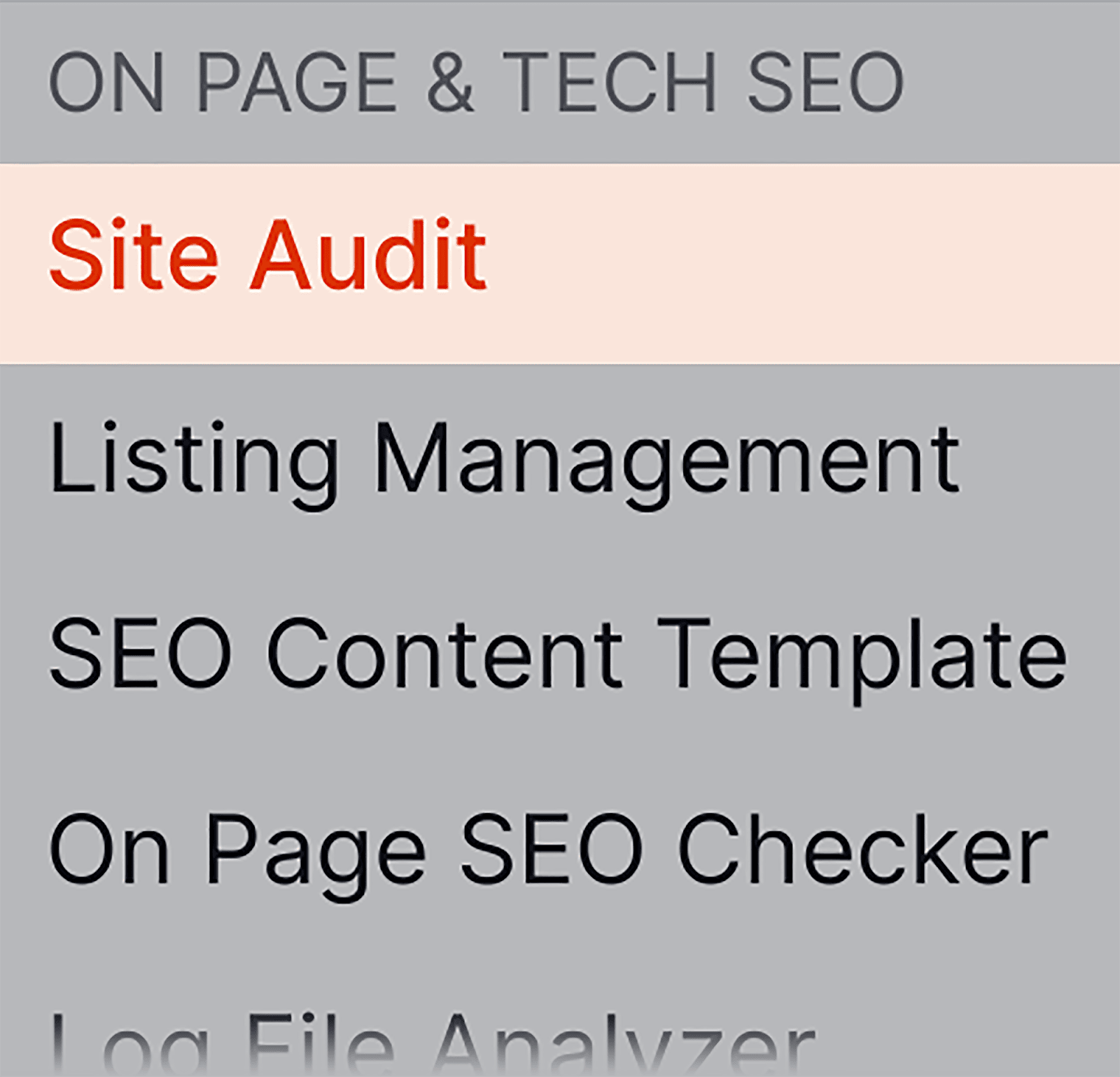
Daha sonra, Genel Bakış sayfasında, "Dahili Bağlantı" altındaki "Ayrıntıları görüntüle"yi tıklayın:
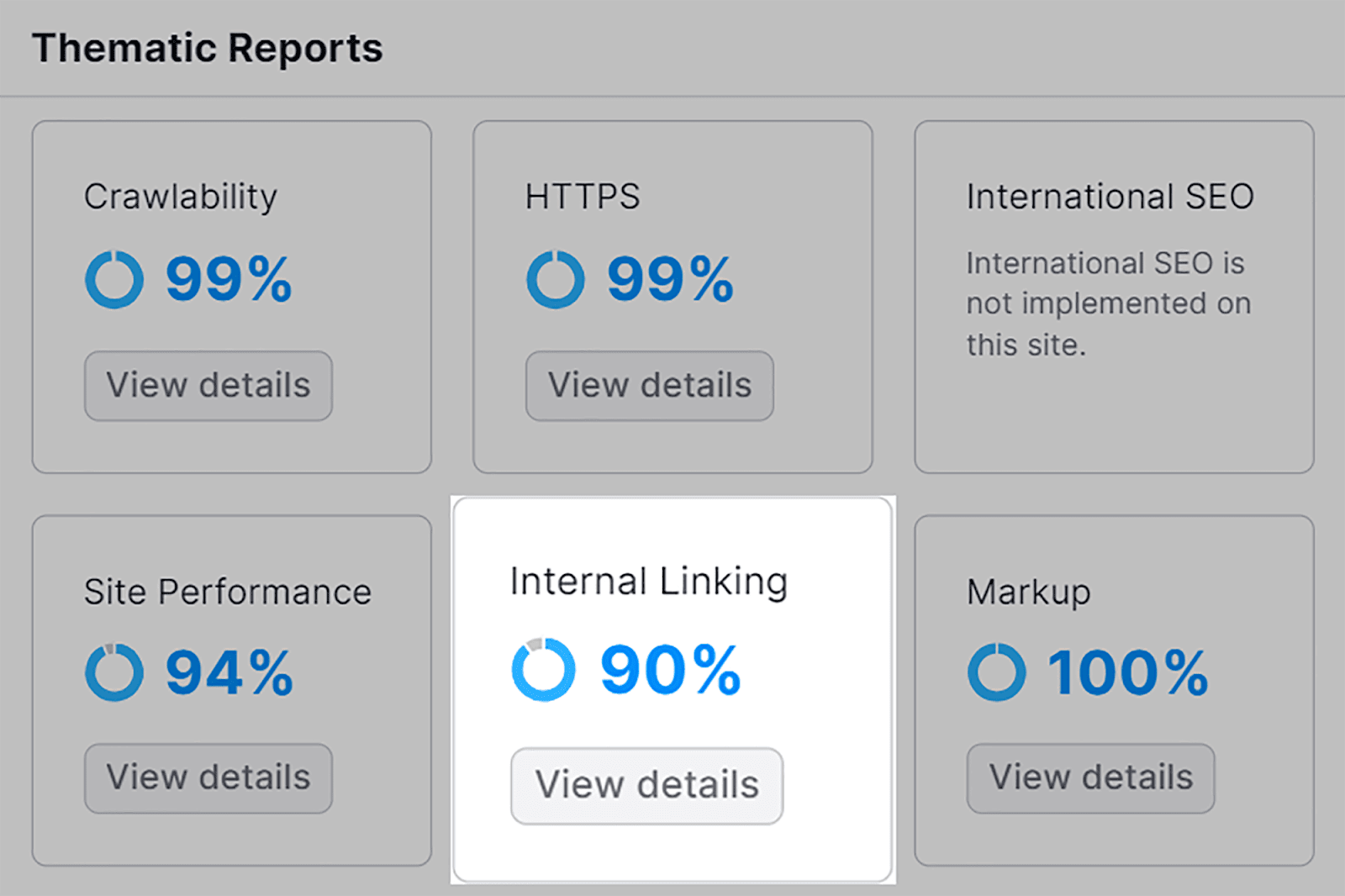
Herhangi bir bozuk dahili bağlantı varsa, bunları “Dahili Bağlantı Sorunları” “Hatalar” altında görebilirsiniz:
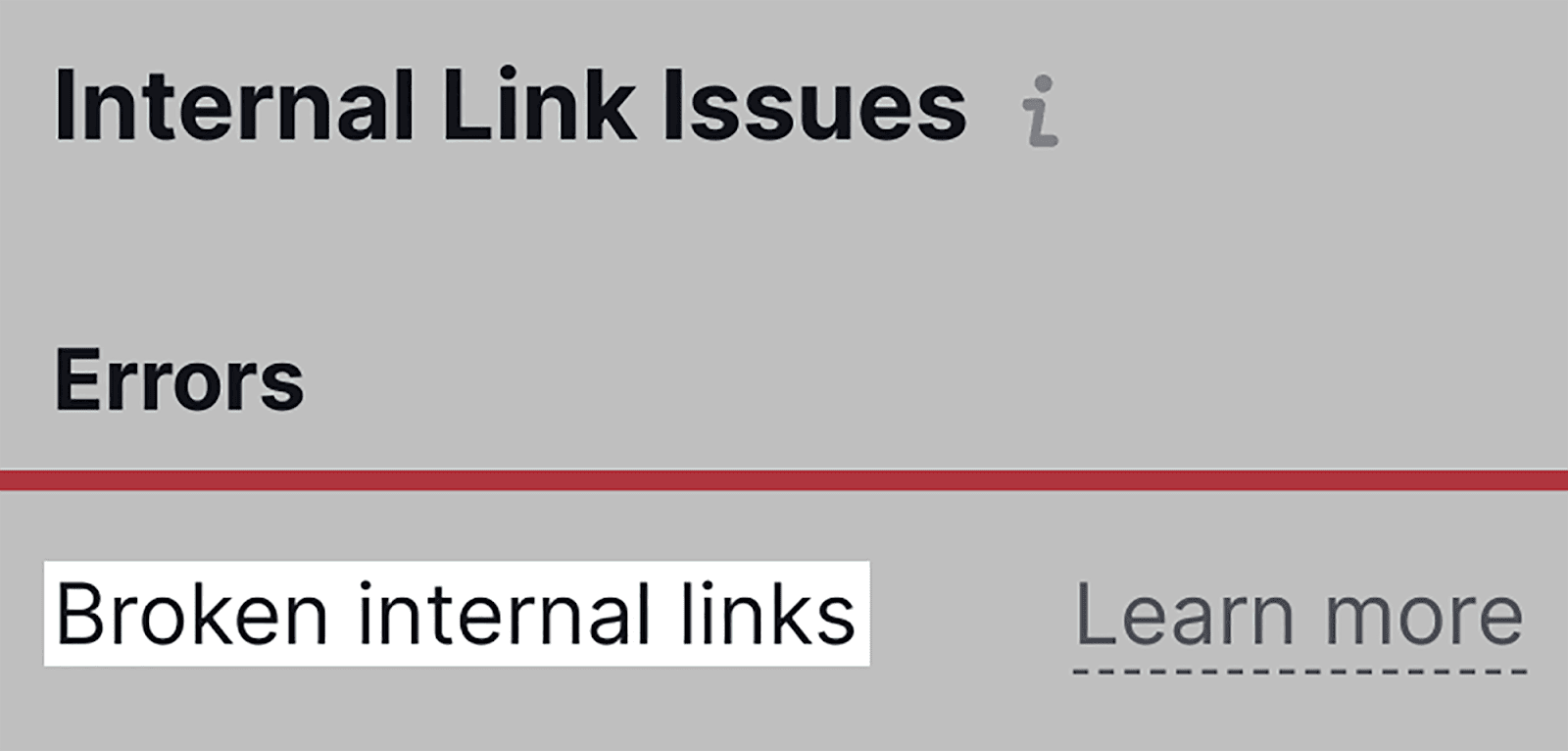
Semrush'un Site Denetim aracı son derece faydalıdır ve size çok zaman kazandırır.
Bozuk bağlantıları kontrol etmek için alanınızın tamamını manuel olarak incelemek yerine, işin büyük çoğunluğunu sizin için yapacak, yani düzeltmeniz gereken sorunları gerçekten bulacak olan aracı kullanabilirsiniz.
Tamamen Otomatikleştirilebilen SEO Görevleri
Bu bölümde otomatikleştirebileceğiniz tüm SEO görevlerini ve bunların her biri için kullanabileceğiniz araçları listeleyeceğim. Ayrıca her bir aracın gerekli görev için nasıl kullanılacağını da kısaca açıklayacağım.
1. Backlink analizi
Evrensel olarak önemli bir SEO göreviyle başlayalım: geri bağlantılar. SEO'nun para birimi olarak kabul edilen geri bağlantılar, sitenizin büyümesine yardımcı olmak açısından önemlidir.
Sitenize yönlendiren kaliteli geri bağlantılar olmadan, arama motoru sonuç sayfalarında (SERP'ler) tırmanmak ve güvenilir bir bilgi kaynağı olarak itibarınızı güçlendirmek için mücadele edeceksiniz.
“İtibar” derken sitenizin Google ve diğer arama motorlarının gözünde ne kadar güvenilir olduğunu kastediyorum.
Sitenizde çok sayıda toksik geri bağlantı varsa (yani, şüpheli veya spam içerikli web sitelerinden gelen geri bağlantılar), itibarınız ciddi şekilde zedelenebilir.
Peki, hem güvenilir hem de toksik olan geri bağlantılarınızı nasıl kontrol altında tutabilirsiniz? Ayda en az bir kez backlink denetimi gerçekleştirerek.
Ancak, tüm geri bağlantılarınızı gözden geçirmek ve değerlerini manuel olarak değerlendirmek yerine, Semrush'un Backlink Denetim aracını kullanarak bunları sizin için kontrol edebilirsiniz.
Araç, web sitenizi tarayacak ve sitenize işaret eden tüm geri bağlantılara ilişkin verileri toplayacaktır.
Sitenizi Semrush'a bağladıktan sonra, backlink profilinizin genel durumunu kontrol etmek istediğinizde Backlink Denetim aracına gidebilirsiniz.
Aracın nasıl kullanılacağı aşağıda açıklanmıştır. Bağlantı Oluşturma bölümünde bulunan “Backlink Denetimi”ne tıklayın:
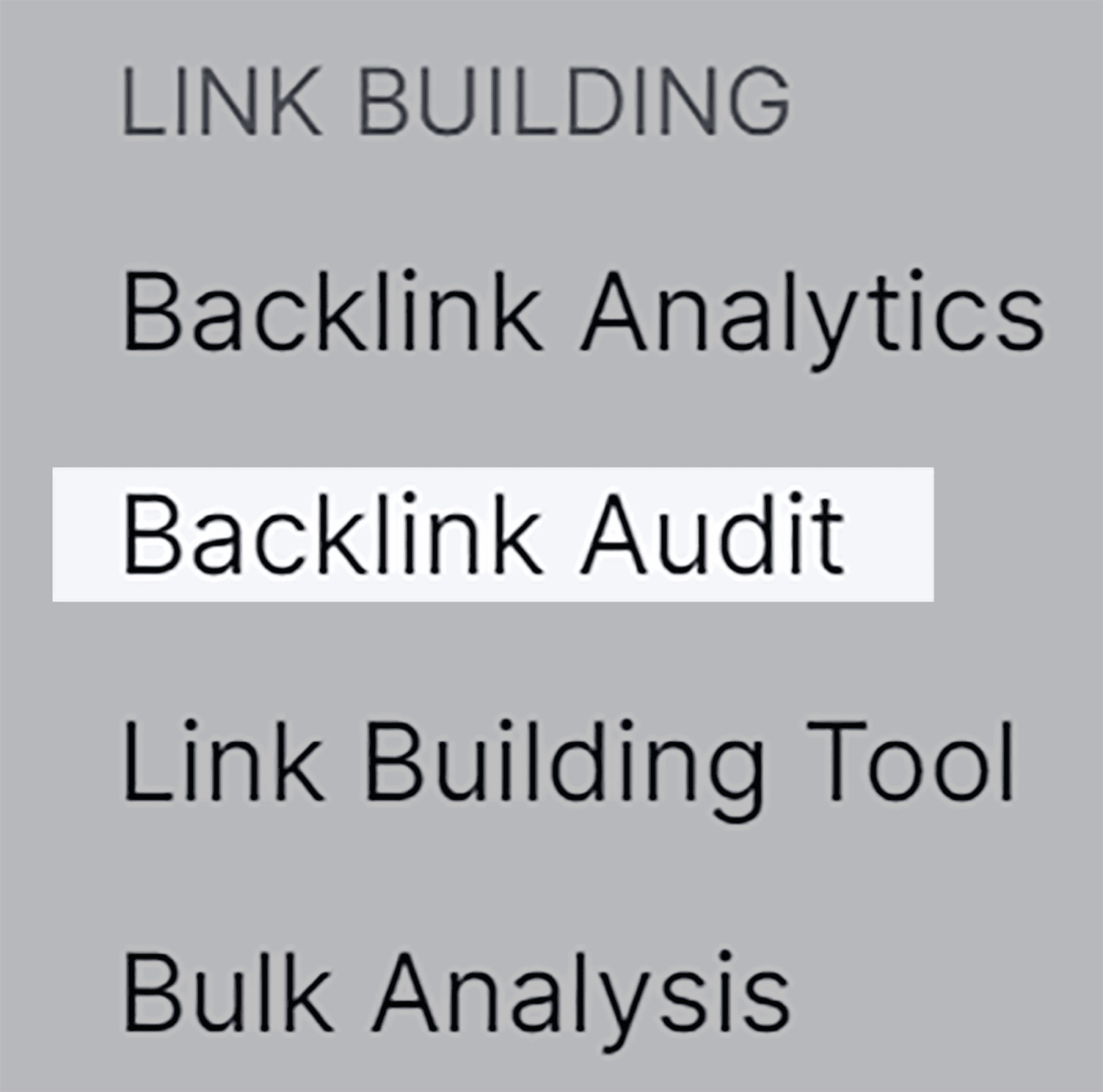
Ardından alan adınızı yazın ve “Backlink Denetimini Başlat”a basın:
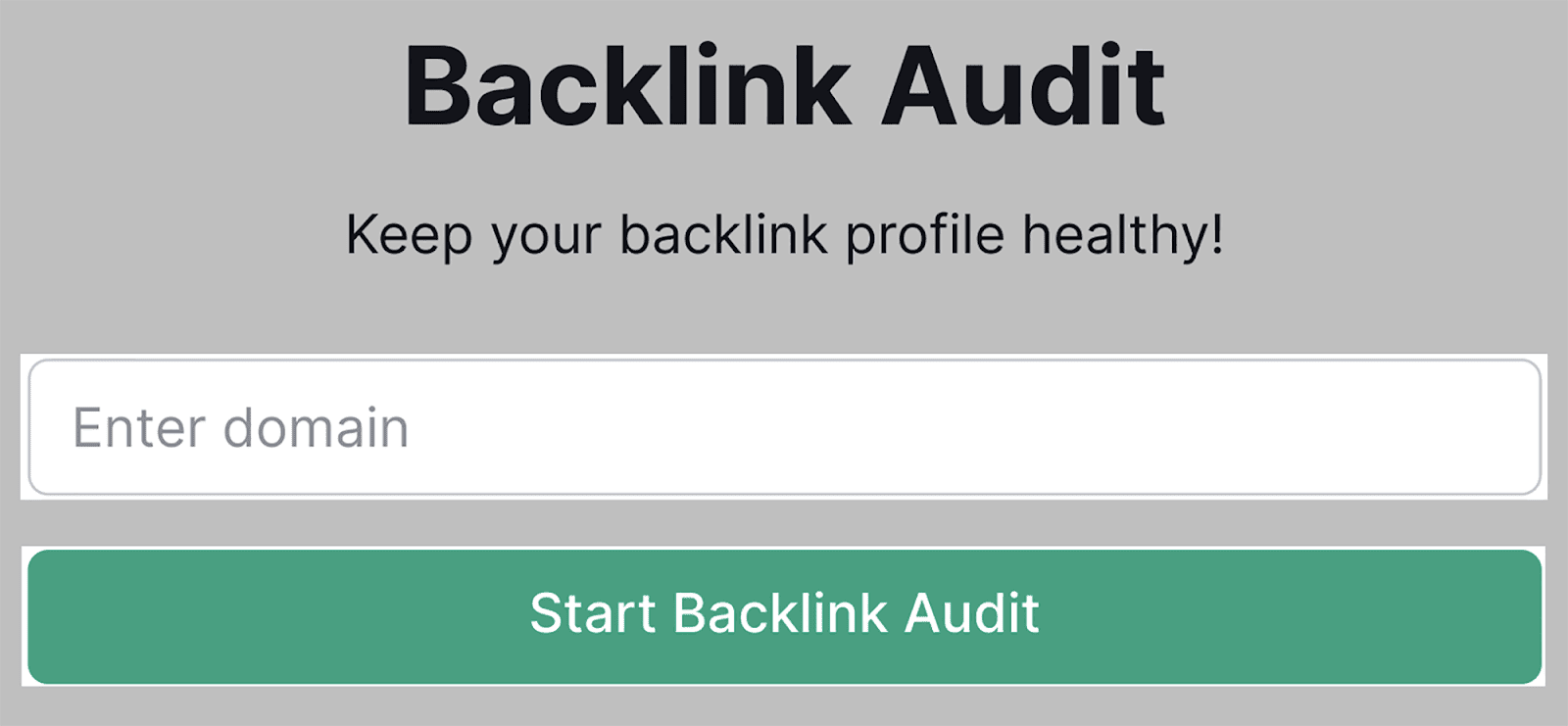
Genel Bakış sayfasında, backlink profilinizin nasıl göründüğüne dair kısa bir fikir verecek olan Genel Toksisite Puanını göreceksiniz:
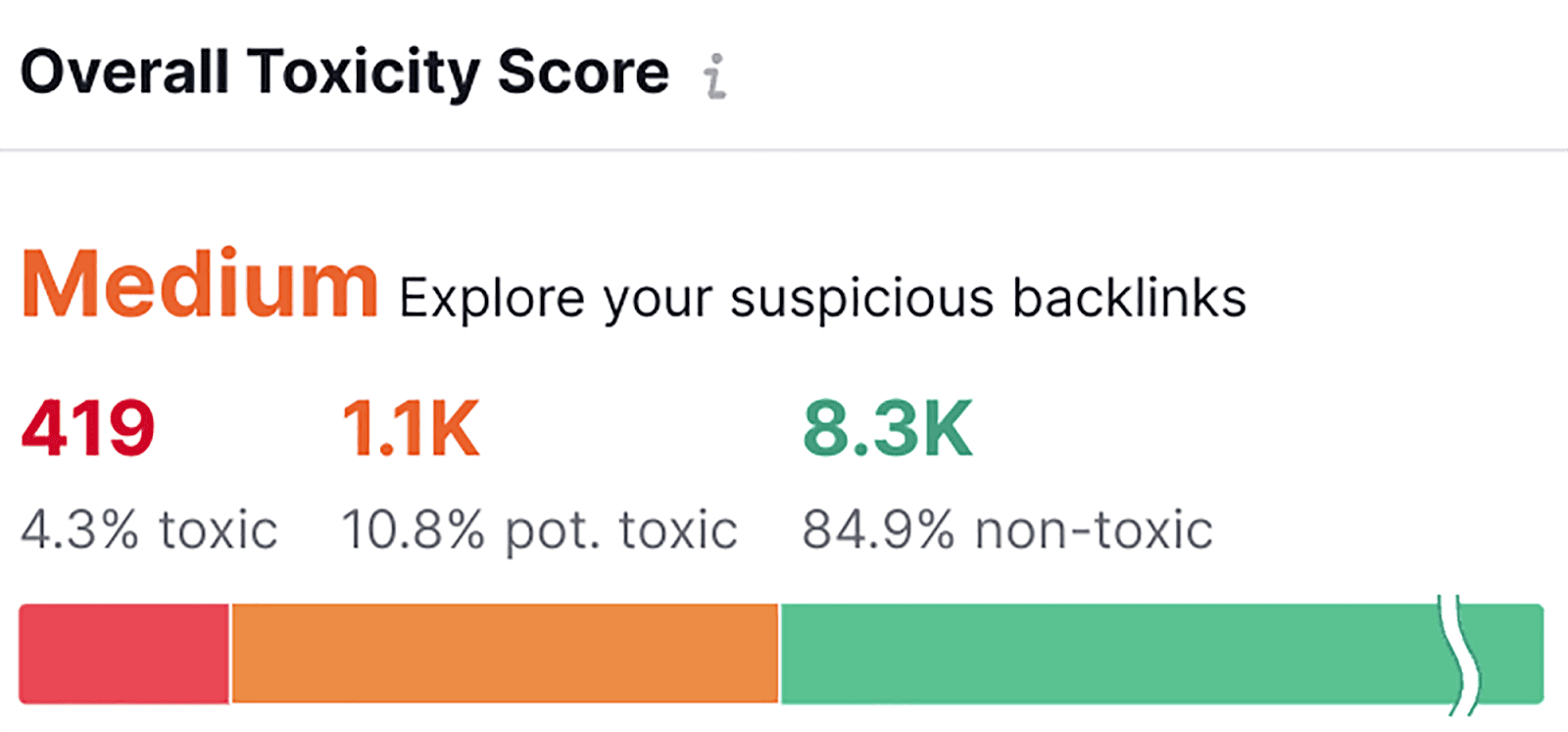
Gördüğünüz gibi bağlantılarımın çoğu zehirli değil. Çubuğun "zehirli" bölümüne tıklarsanız:
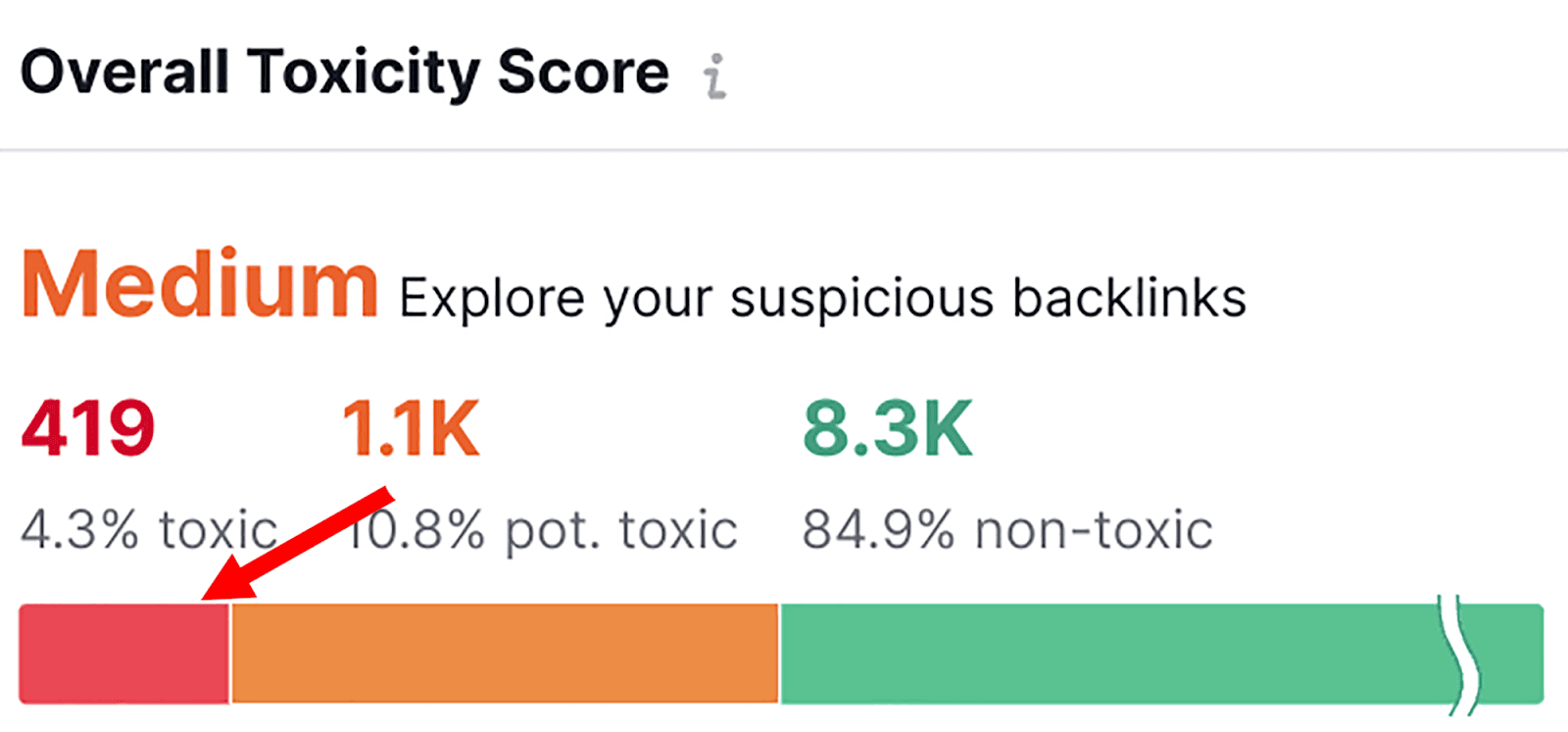
Varsayılan olarak en yüksek Toksisite Puanından (TS) en düşüğe doğru sıralanmış, en zehirli bağlantılarınızın bir listesi verilecektir:
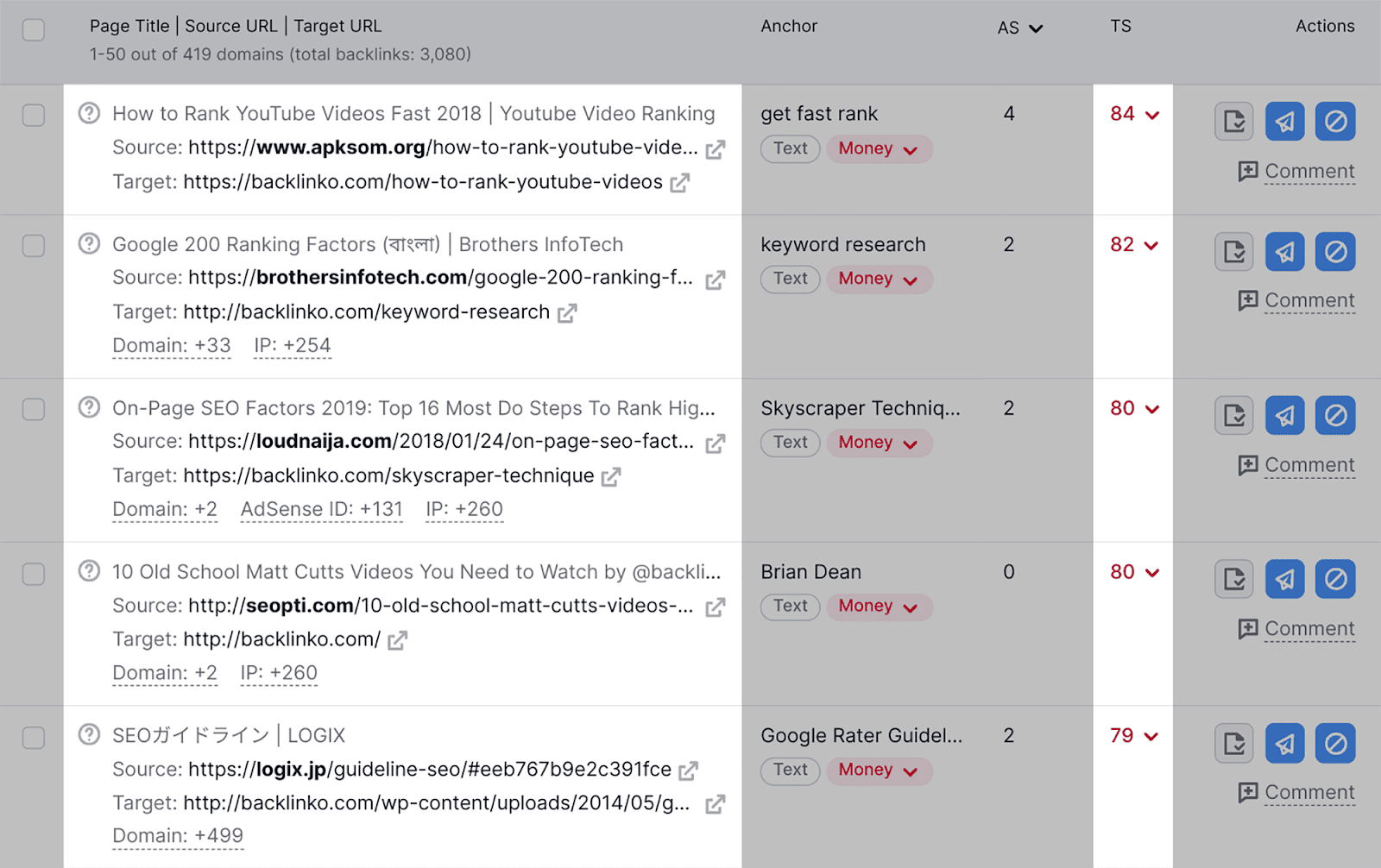
Zehirli geri bağlantılarınız varsa, bunların tutulmaya değer olup olmadığını görmek için siteyi ziyaret etmenizi öneririm.
Saklamaya değer değilse sağdaki düğmeyi seçerek bunları reddedilenler listesine ekleyebilirsiniz:
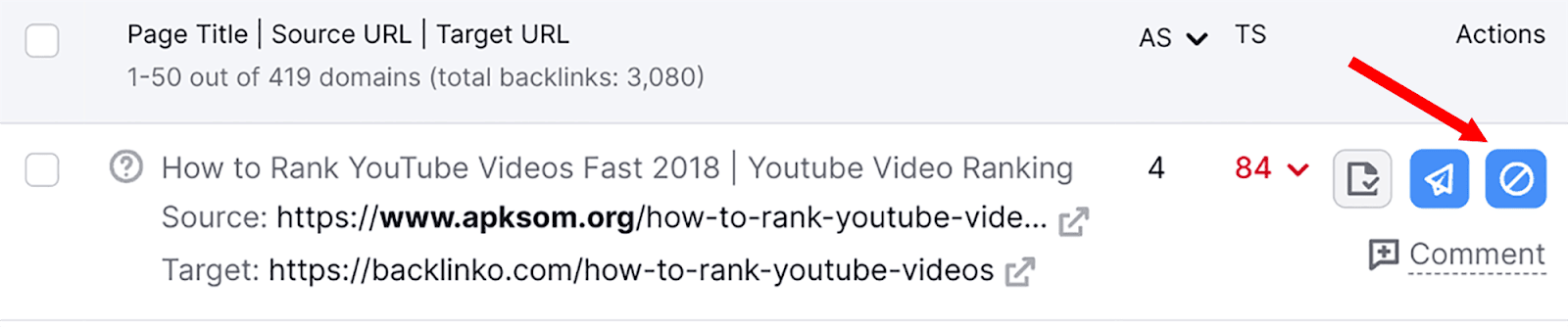
Zararlı bağlantıları Reddedilenler listesine ekledikten sonra listeyi .txt dosyası olarak indirebilirsiniz.
Reddetme listenizi Reddetme sekmesine tıklayarak bulabilirsiniz:
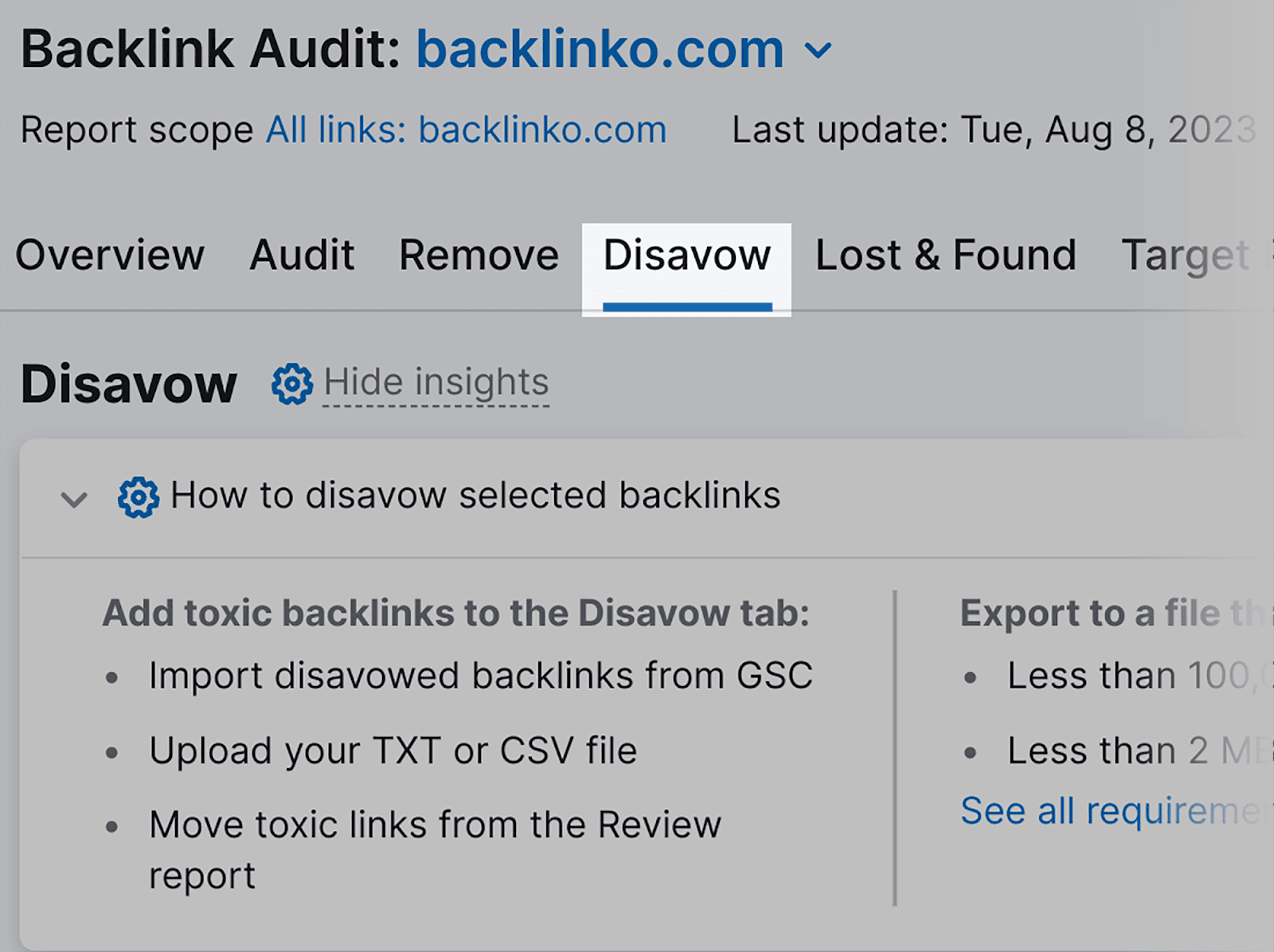
Aşağı kaydırdığınızda reddetmeyi seçtiğiniz tüm bağlantıların bir listesini bulacaksınız:
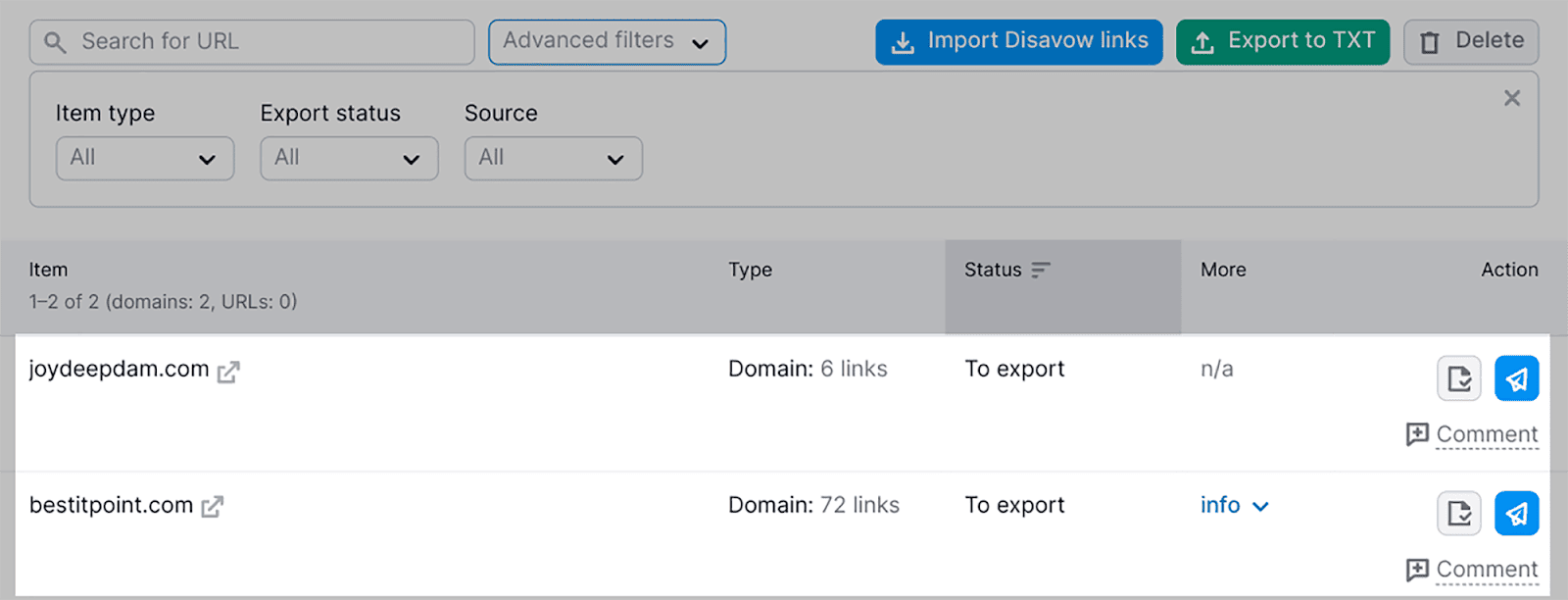
Bu listeyi bir TXT dosyasına dönüştürmek için tablonun sağ üst köşesindeki “TXT'ye Aktar” düğmesini seçin:
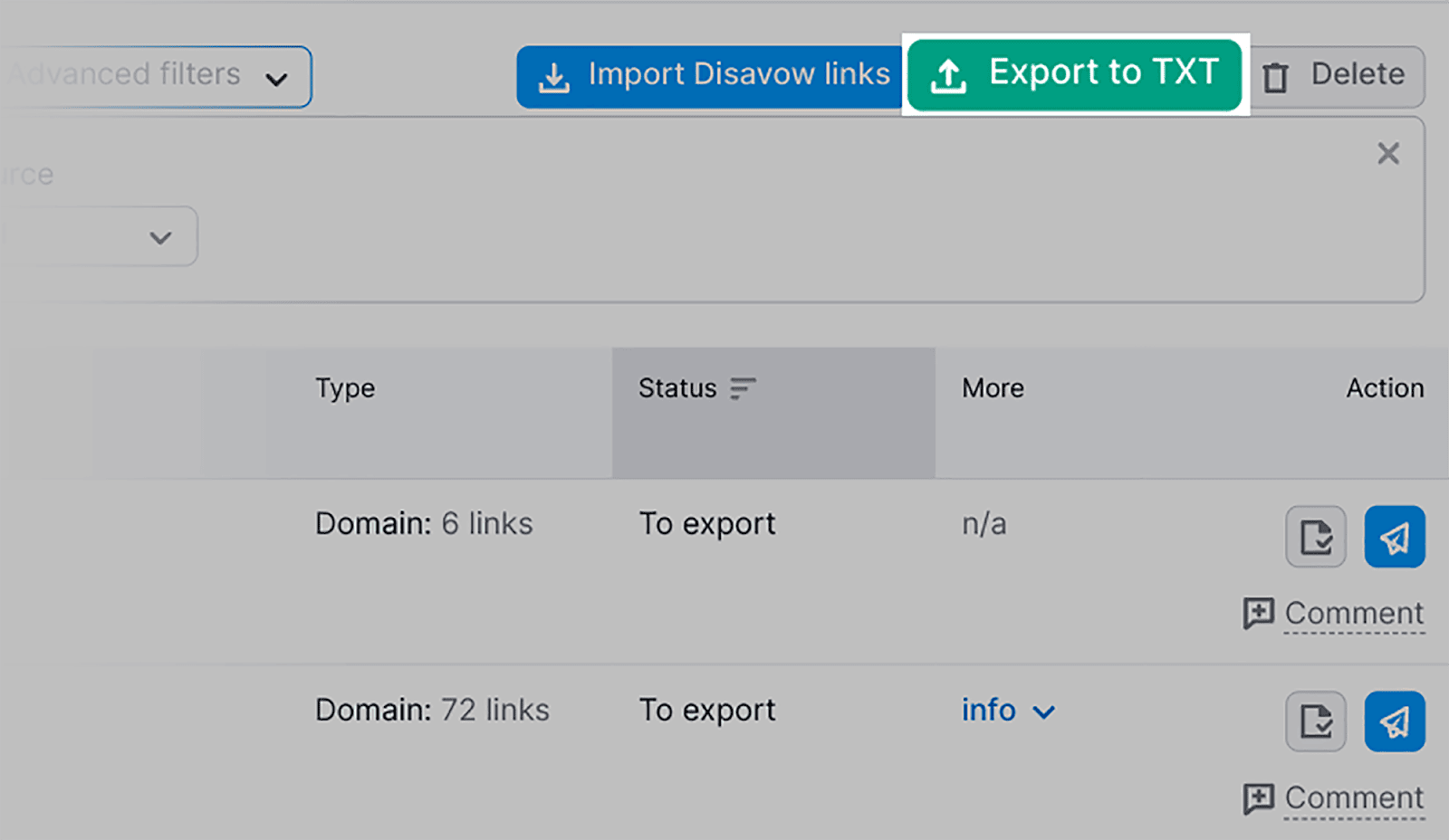
Bu dosya daha sonra Google Search Console'daki Reddetme Aracına yüklenebilir. Bu, Google'a bu bağlantıları göz ardı etmesi konusunda bilgi verecektir.
Reddetme listesi aracılığıyla zararlı bağlantıların üstesinden geldikten sonra, backlink profilinizde değişiklikler olup olmadığını nasıl izleyebileceğinizi ayrıntılı olarak inceleyelim.
Semrush'un Backlink Analytics aracı, geri bağlantılarınızı yönetme sürecini otomatikleştirir.
Şunları izleyebilir:
- Yeni geri bağlantılar
- Kaybettiğiniz geri bağlantılar
- Nofollow ve Dofollow bağlantılarınız
- Sponsorlu ve UGC bağlantıları
Bu otomatik izleme, bu değişiklikleri manuel olarak aramak zorunda kalmadan güncel kalmanızı sağlar.
Yeni geri bağlantıları görüntülemek için Backlink Analytics aracını nasıl kullanacağınız aşağıda açıklanmıştır.
Ana menüde “Backlink Analytics”e tıklayın:
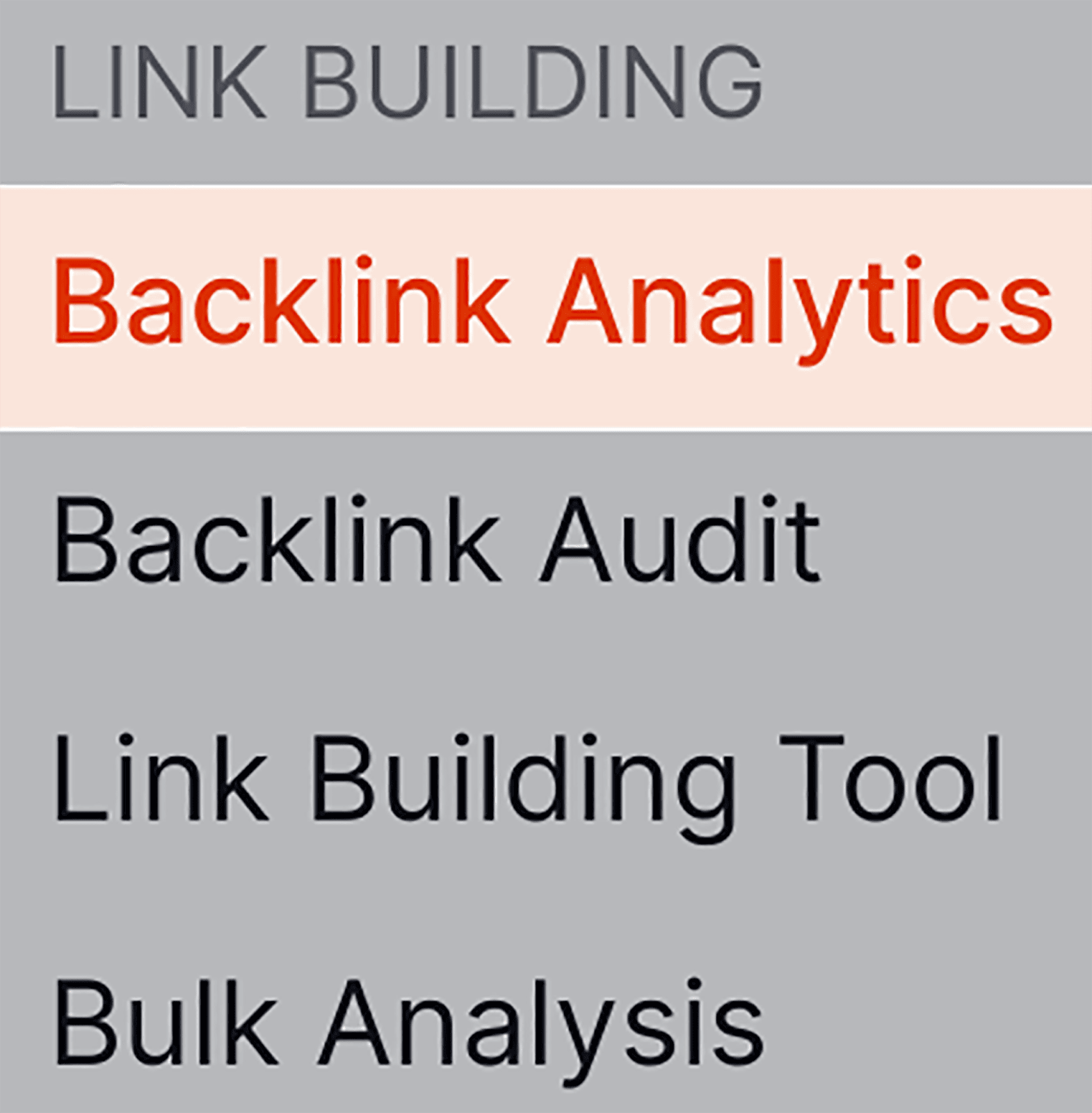
Daha sonra alan adınızı yazın:
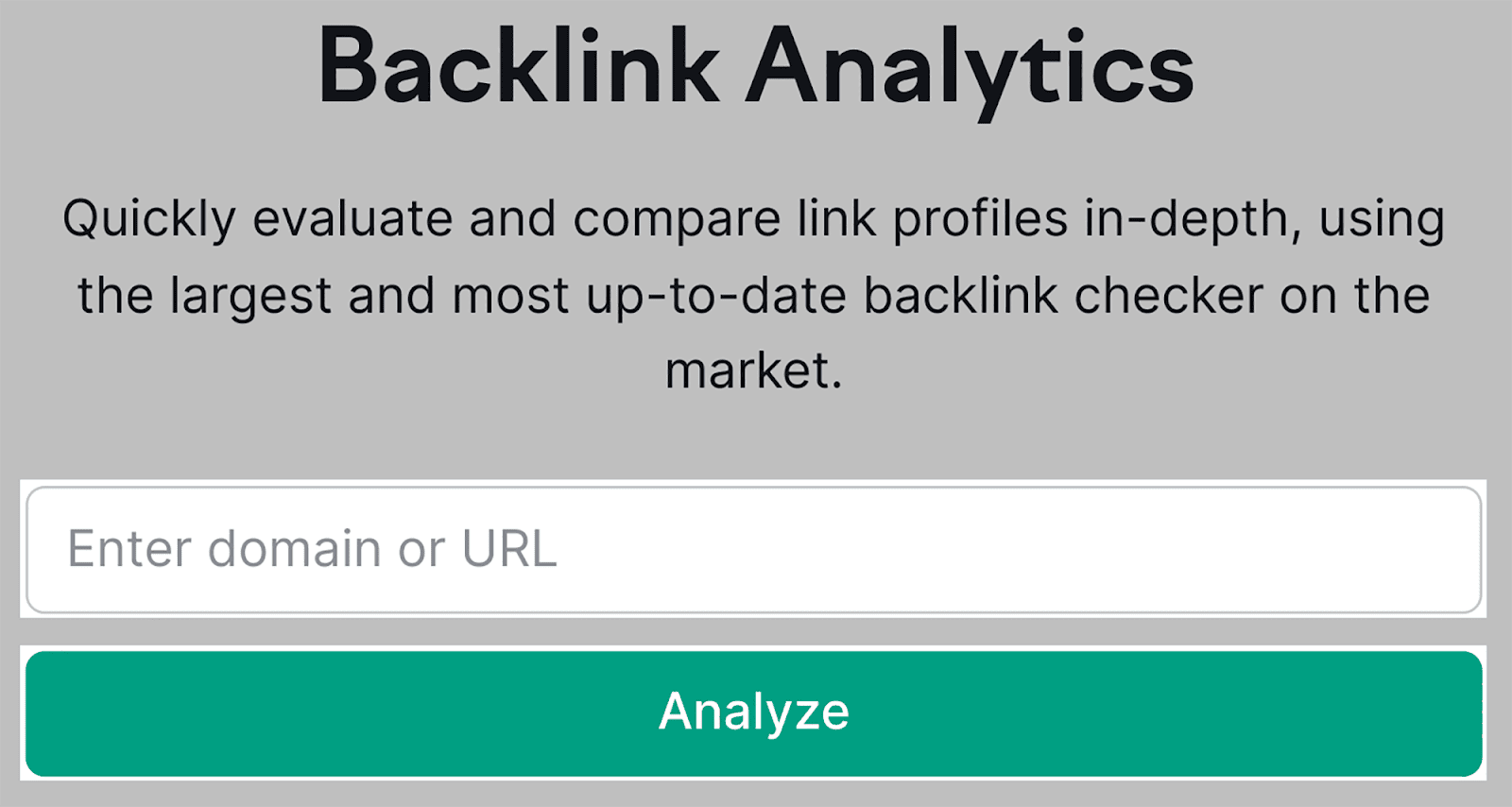
“Analiz Et”e tıkladıktan sonra ana Backlink Analytics kontrol paneline yönlendirileceksiniz:
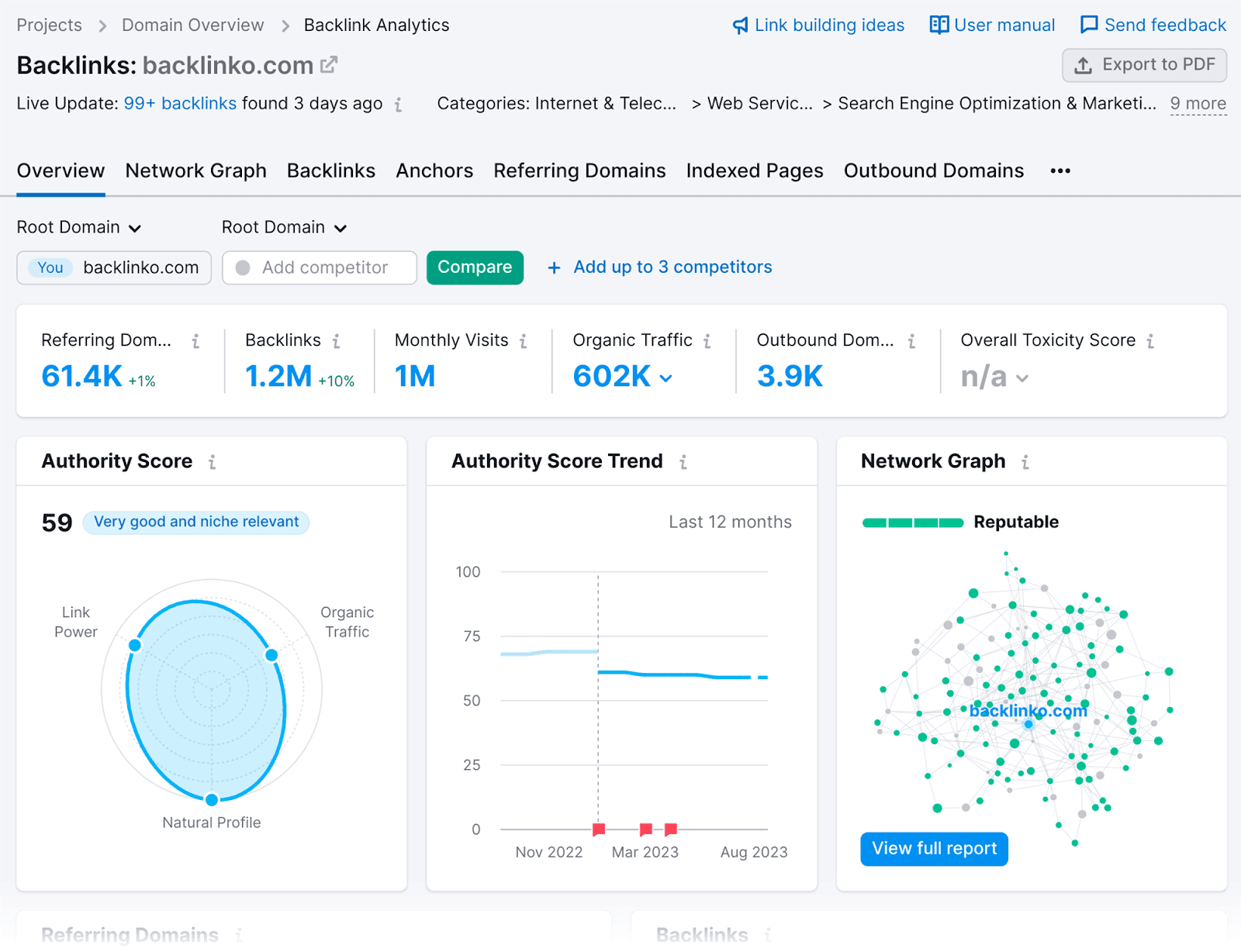
“Geri Bağlantılar” sekmesine tıklayın:
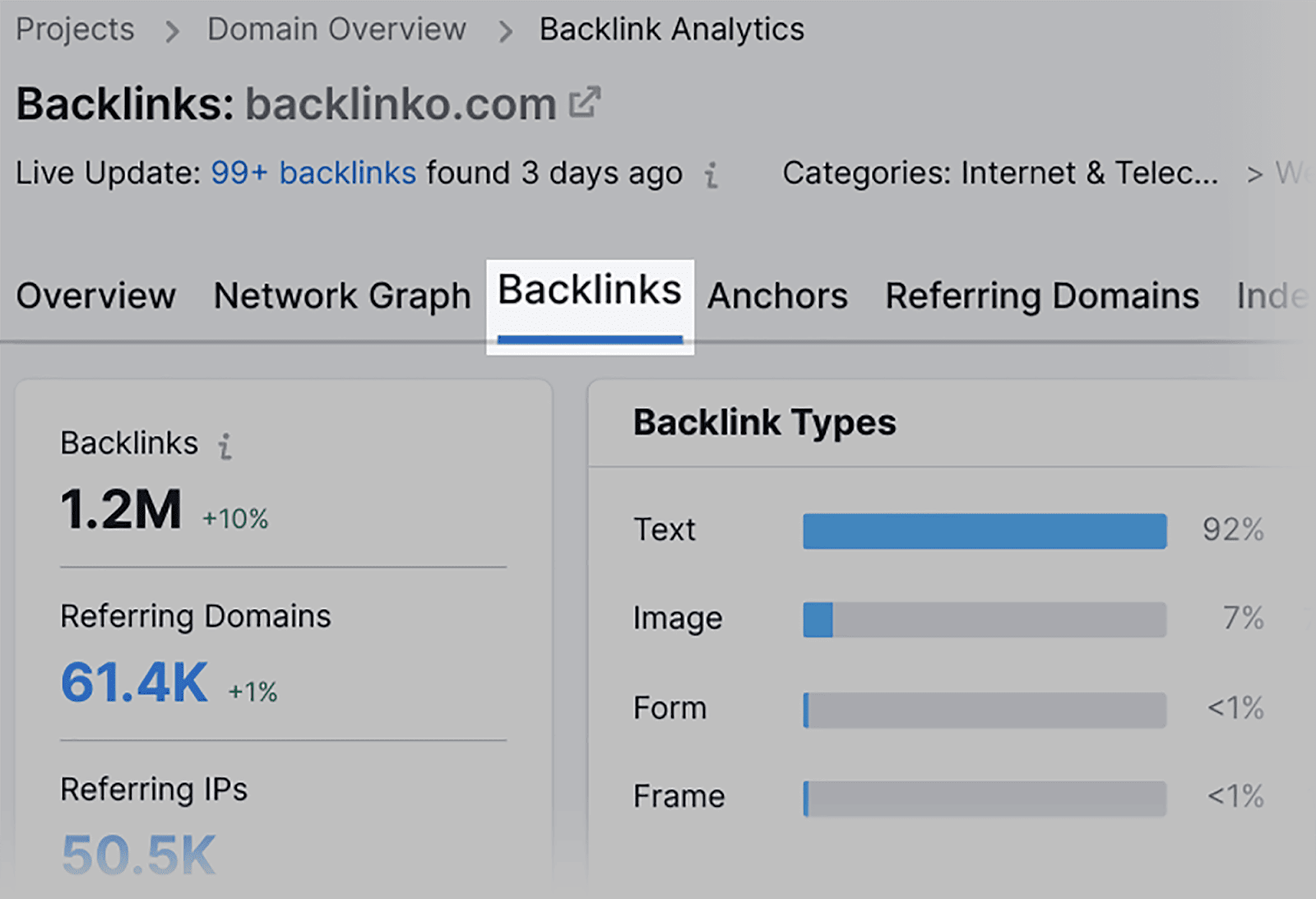
…ve geri bağlantılarınızın bir listesini göreceksiniz.
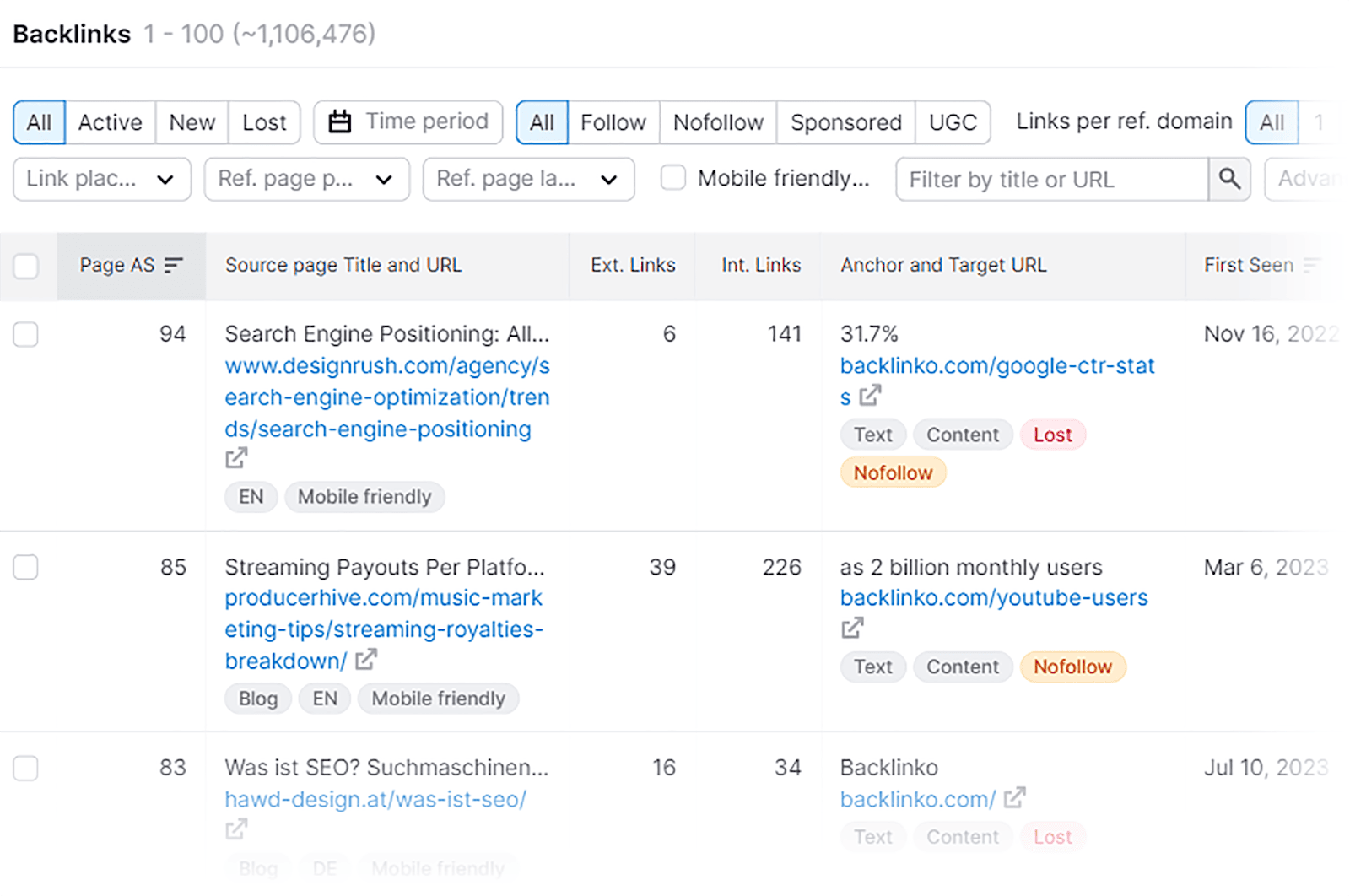
Yakın zamanda kazandığınız tüm geri bağlantıları incelemek için “Yeni” sekmesine tıklayın:
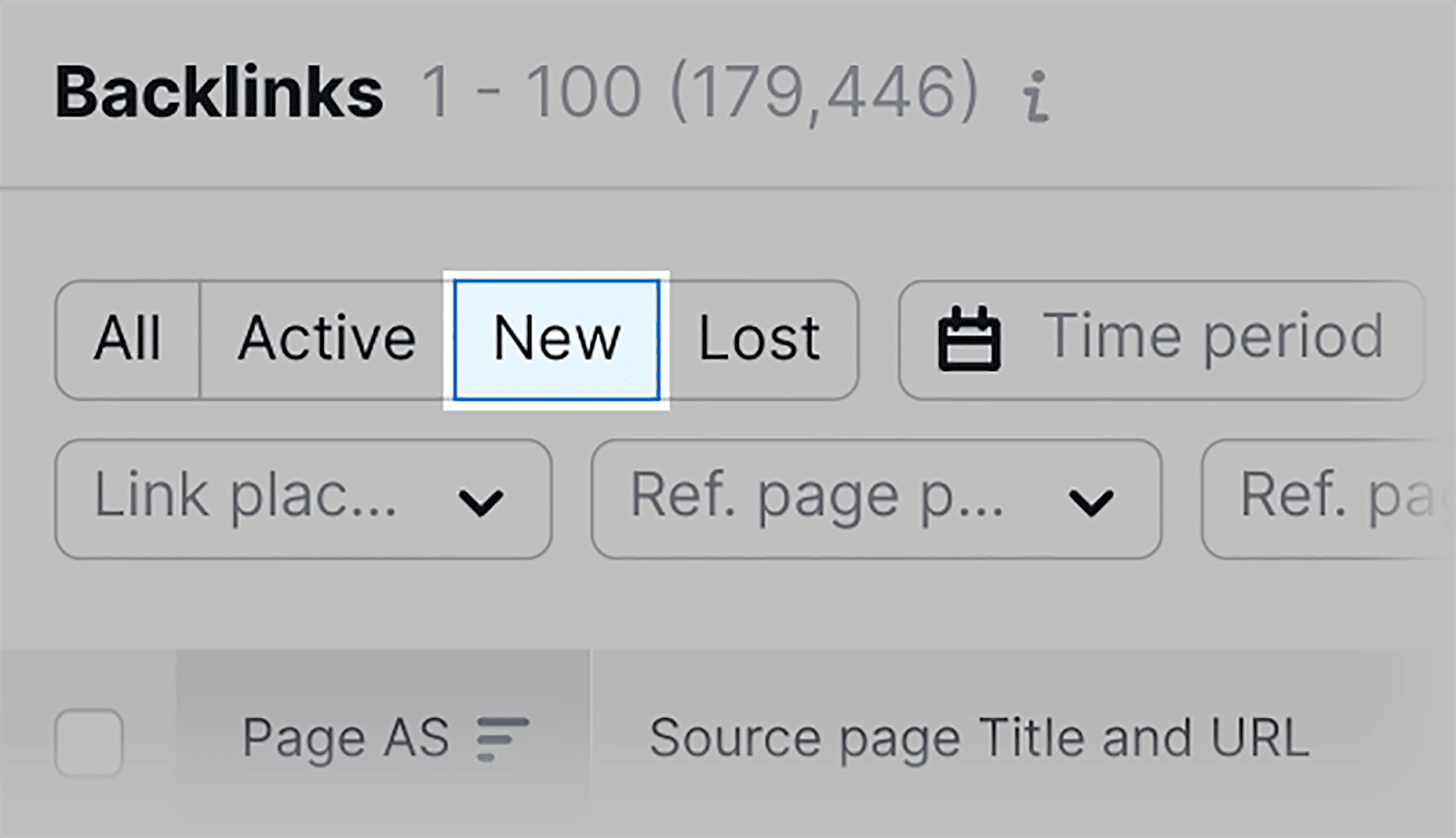
Yeni edindiğiniz bağlantıların bir listesi size sunulacak. Bunun da ötesinde, hangi sayfanın geri bağlantı kazandığını, yönlendiren alanın Sayfa Otorite Puanını ve bağlantı metnini de görüntüleyebileceksiniz.
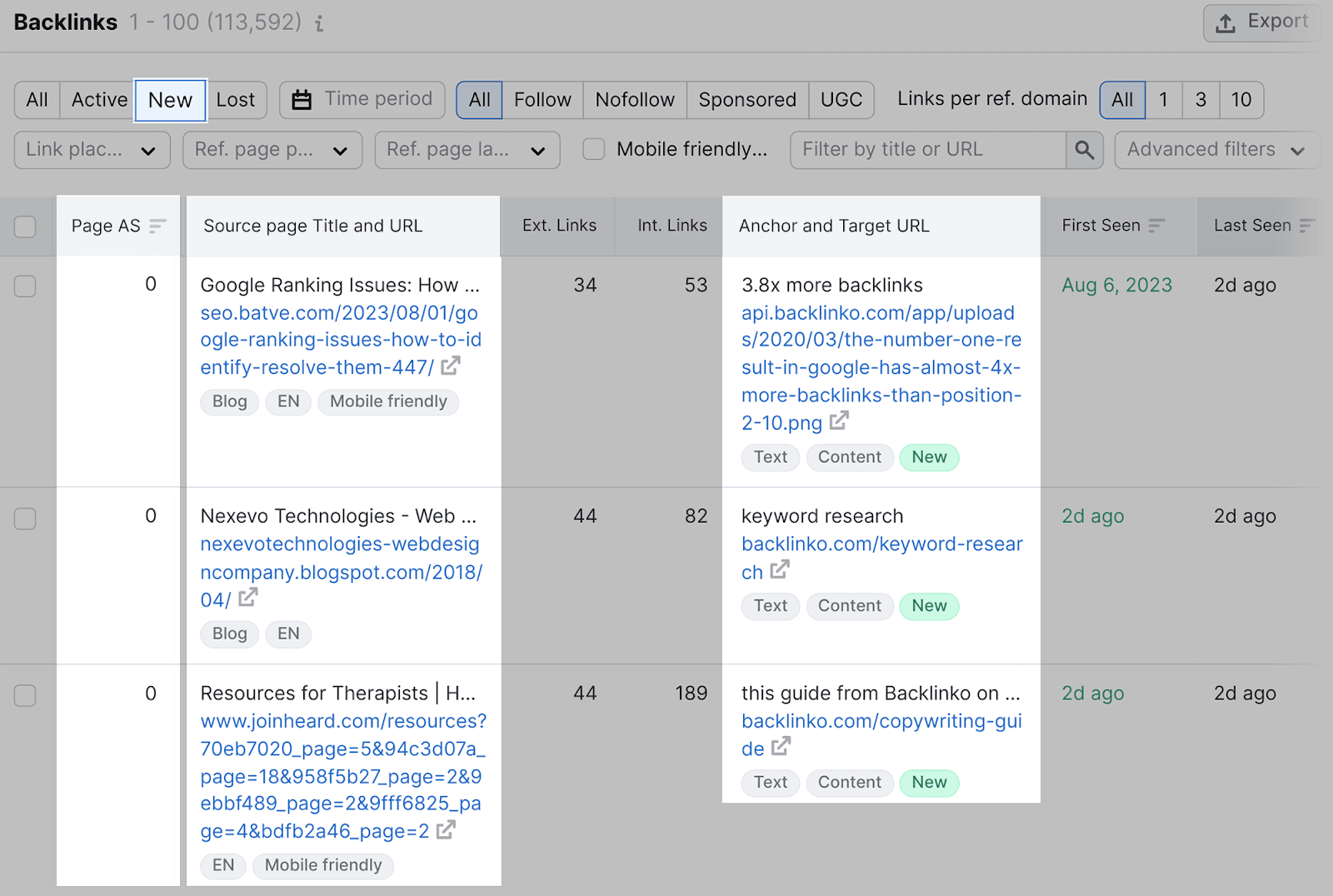
Dofollow ve Nofollow bağlantılarınızın yanı sıra Sponsorlu veya UGC niteliklerinizi de incelemek istiyorsanız filtre seçeneklerinden herhangi birine tıklamanız yeterlidir:

Backlink analizinizi daha da otomatikleştirmek için Semrush'un Backlink Gap aracını kullanabilirsiniz.
Bu, rakiplerinizin şu anda sahip olduğu ancak sizin sahip olmadığınız geri bağlantıları bulmak için kullanılabilir.
Rakiplerinize bağlantı veren web sitelerini manuel olarak aramak yerine, Backlink Gap aracı size potansiyel olarak geri bağlantı kazanabileceğiniz alanların bir listesini sunar.
Ayrıca Backlink Gap aracı aynı anda birden fazla rakibi analiz etmenize olanak tanır.
Bu aracı kullanmak için Rekabetçi Araştırma altında bulunan “Backlink Gap”a gidin:
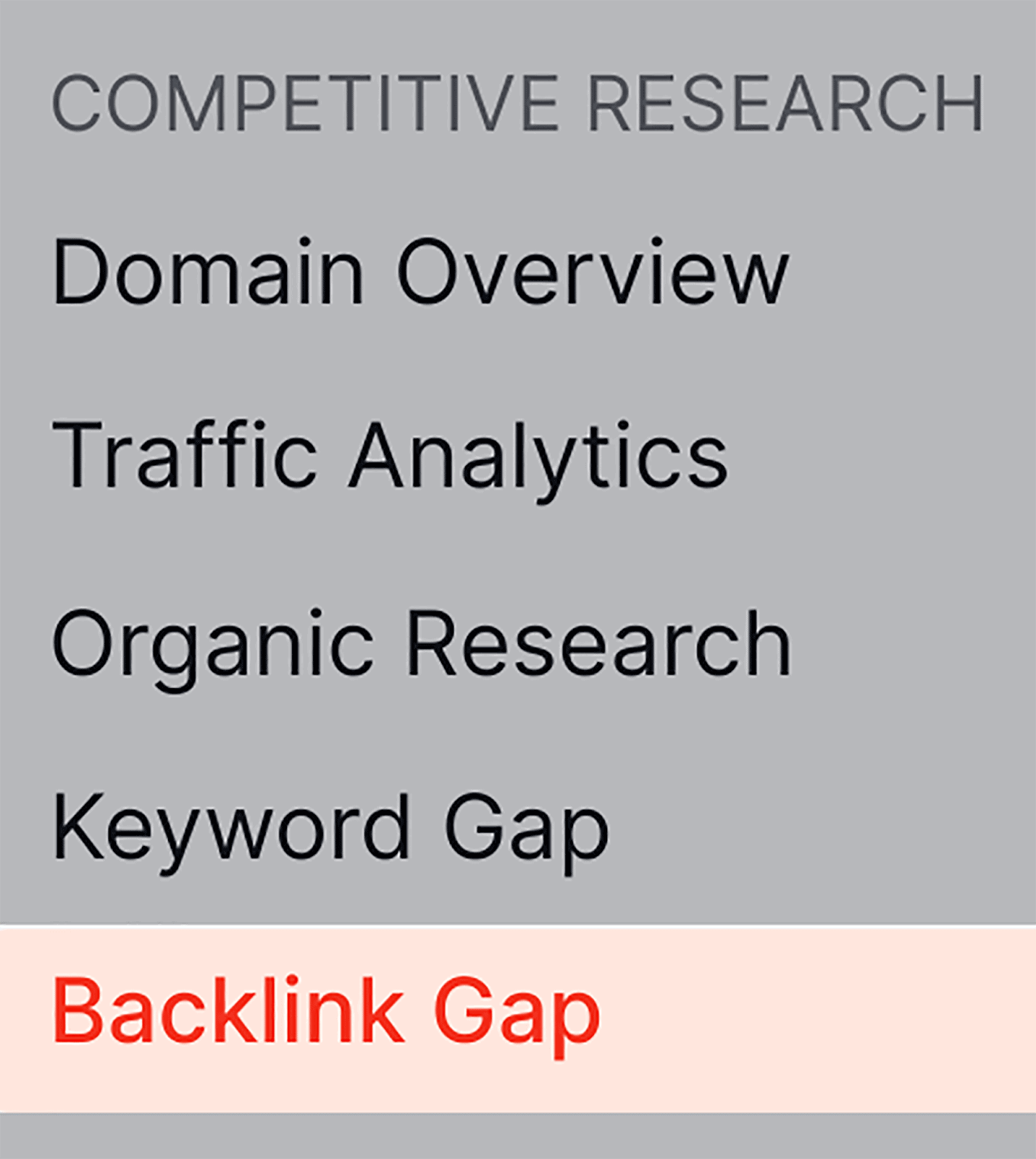
Daha sonra alan adınızı ve en iyi rakiplerinizi ekleyin ve ardından "Potansiyel müşteri bul" düğmesine basın:
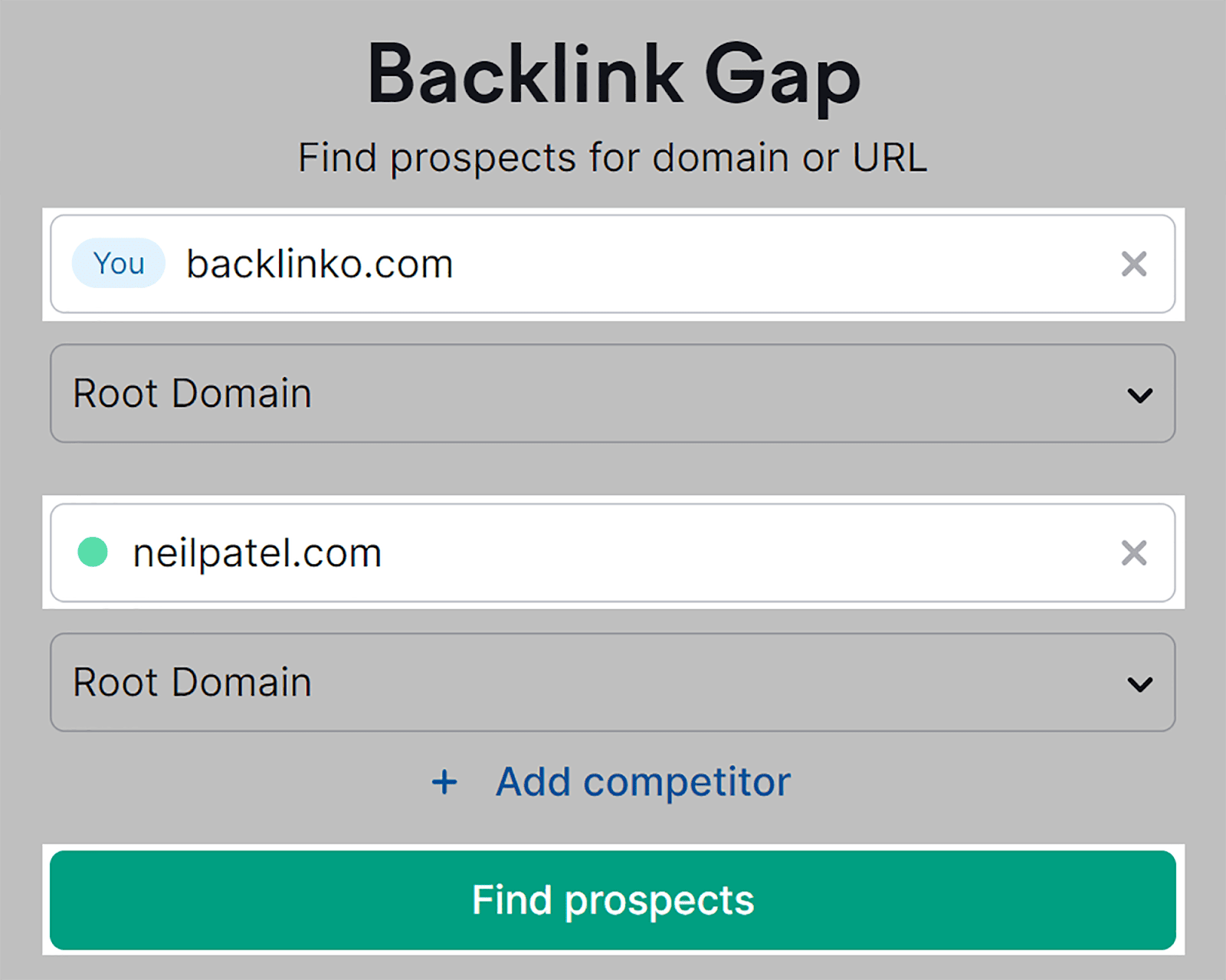
Daha sonra size, sizin sahip olmadığınız ancak rakiplerinizin sahip olduğu geri bağlantıların bir listesi gösterilecektir:
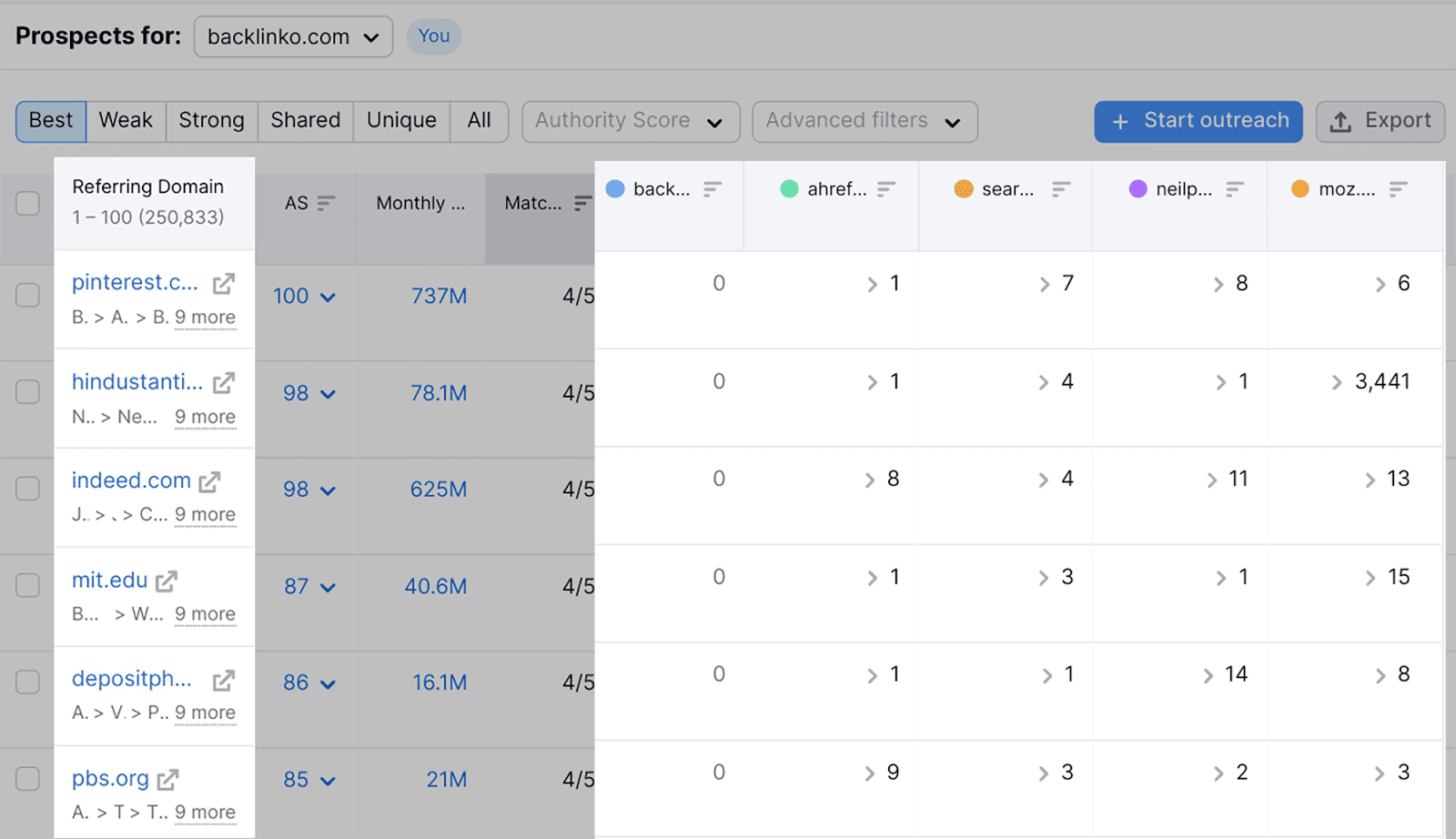
Ayrıca, yönlendiren alanların her birinin Yetki Puanını (AS) ve aylık ziyaretlerini de görüntüleyebilirsiniz:
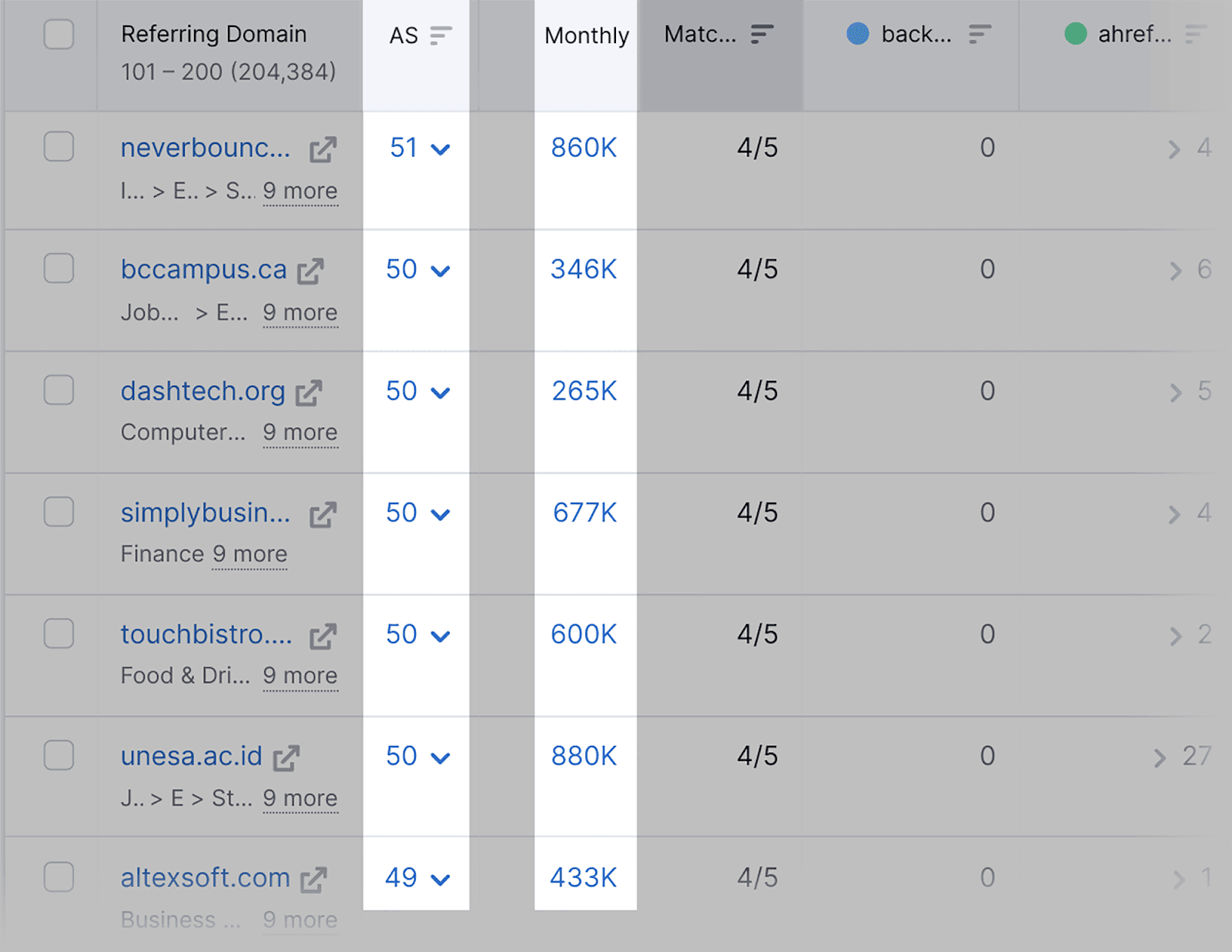
Bağlantı kurma kampanyanız için faydalı olabilecek geri bağlantı fırsatları bulursanız, bu aracı bir sosyal yardım kampanyasını otomatikleştirmek için de kullanabilirsiniz.
Geri bağlantı almak istediğiniz yönlendiren alan adlarını seçin ve “+ Sosyal yardım başlat” düğmesine tıklayın:
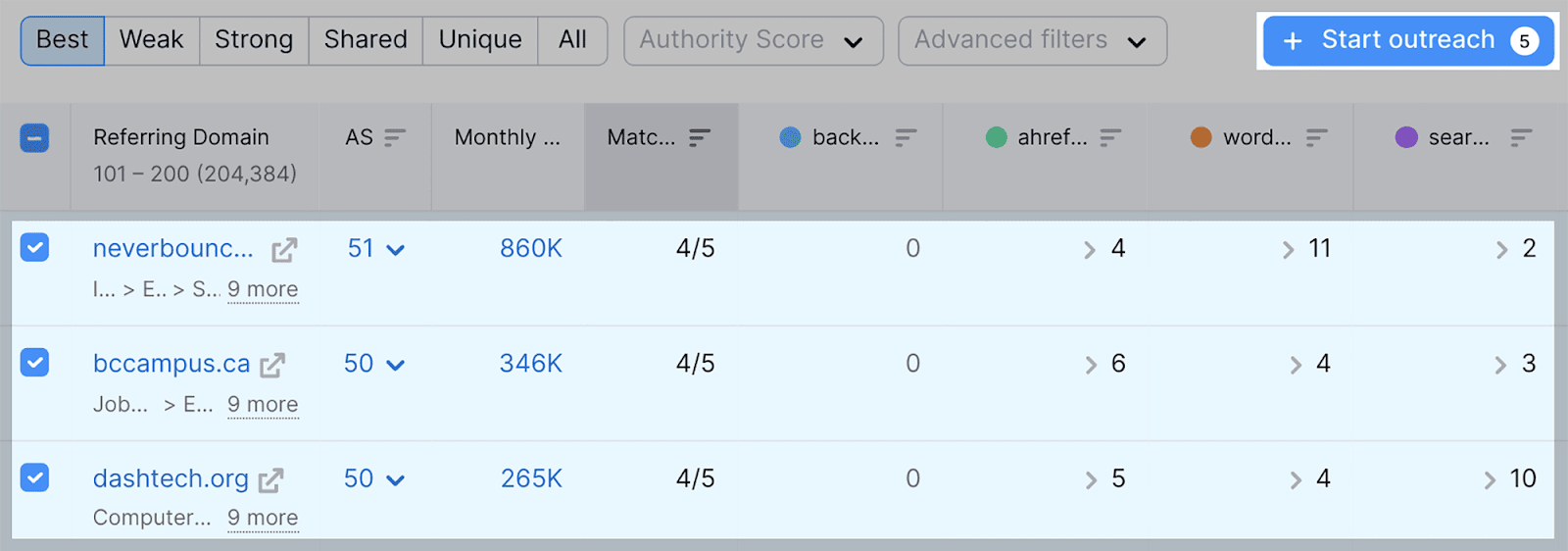
Daha sonra Semrush'un Bağlantı Oluşturma aracına "Potansiyel müşterileri gönder" seçeneğini seçebilirsiniz:
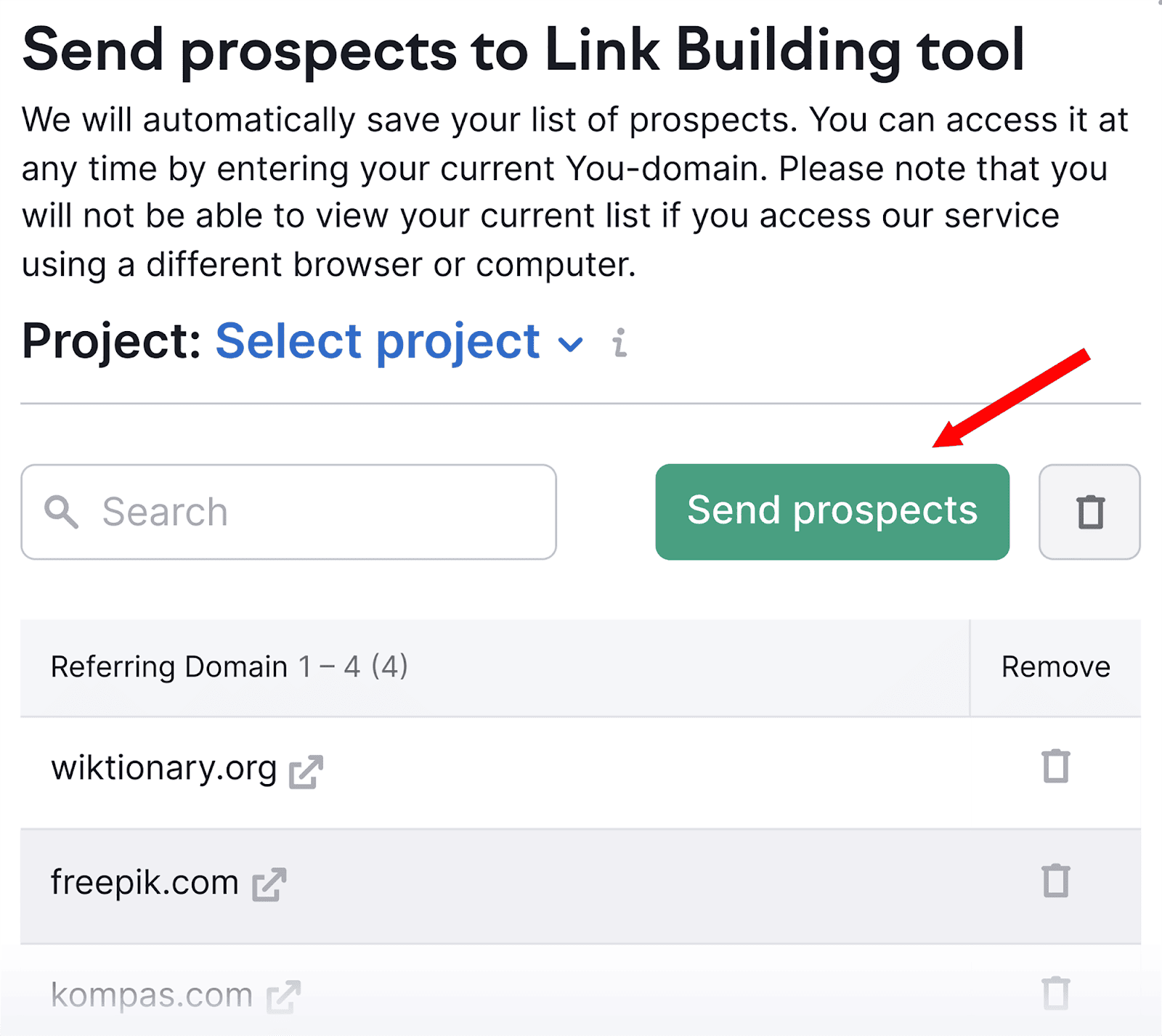
Bağlantı Oluşturma aracıyla, bu potansiyel müşterilerin her birine e-postaları otomatikleştirebileceksiniz.
Genel olarak, Semrush'un Bağlantı Oluşturma Paketi tüm backlink analiz sürecini tamamlamanıza yardımcı olabilir: kendinizin ve rakiplerinizin geri bağlantılarını analiz etmekten, yeni geri bağlantı fırsatları bulmaya ve potansiyel web sitelerine ulaşmaya kadar.
Google Search Console'u kullanarak geri bağlantıları analiz edin
Google Search Console, geri bağlantılarınızı analiz etmek için ücretsiz bir yöntem sunar.
Araç, hangi web sitelerinin sizin sitenize bağlantı verdiğine ilişkin temel bilgileri sağlayarak, manuel izlemeye gerek kalmadan backlink profilinizi izlemenize ve değerlendirmenize olanak tanır.
Geri bağlantılarınızı kontrol etmek için aşağı kaydırın ve “Bağlantılar” sekmesine tıklayın:
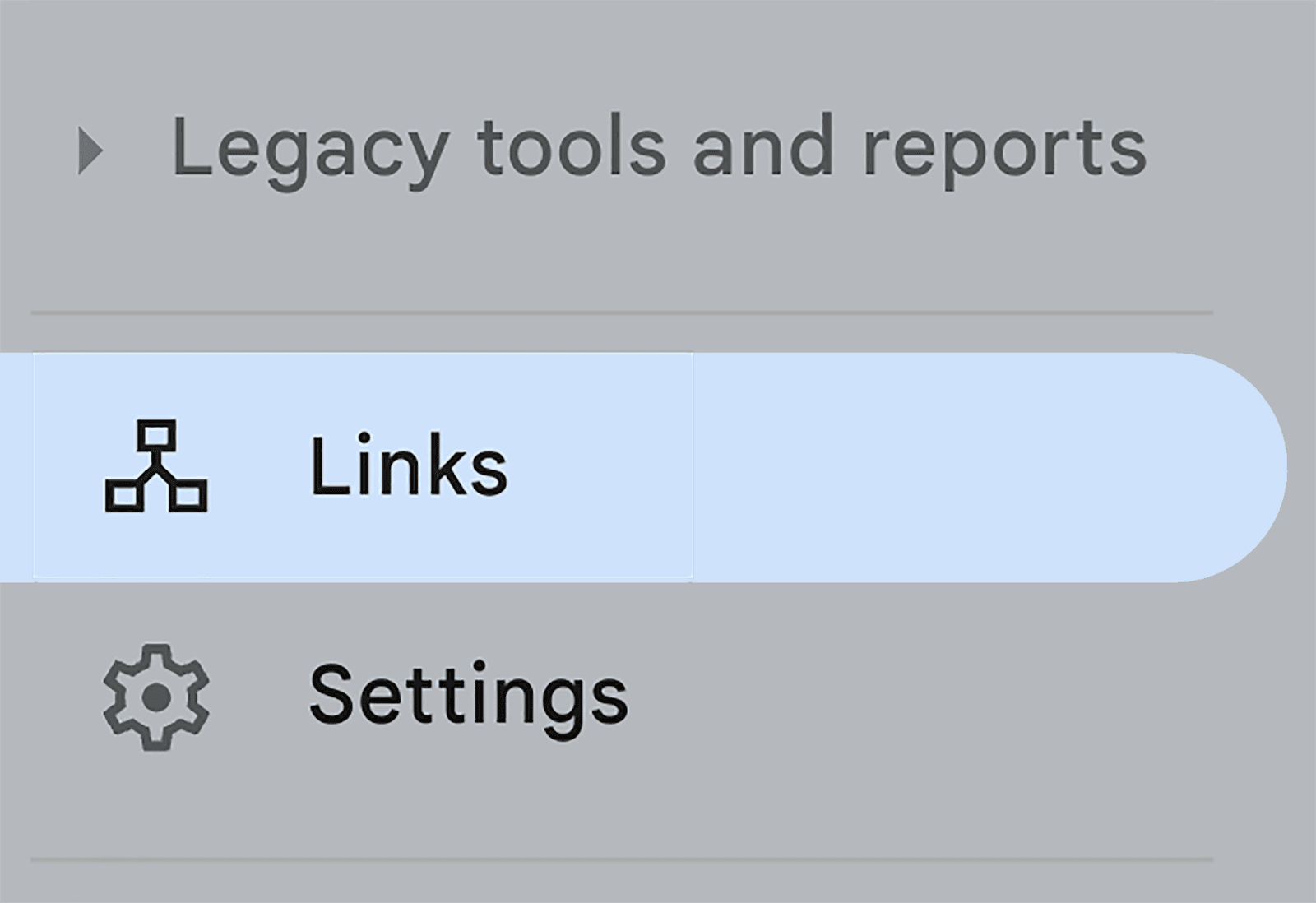
…“Bağlantılar” sayfasında “Harici Bağlantılar” bölümüne gidin ve alttaki “DAHA FAZLA” seçeneğine tıklayın:
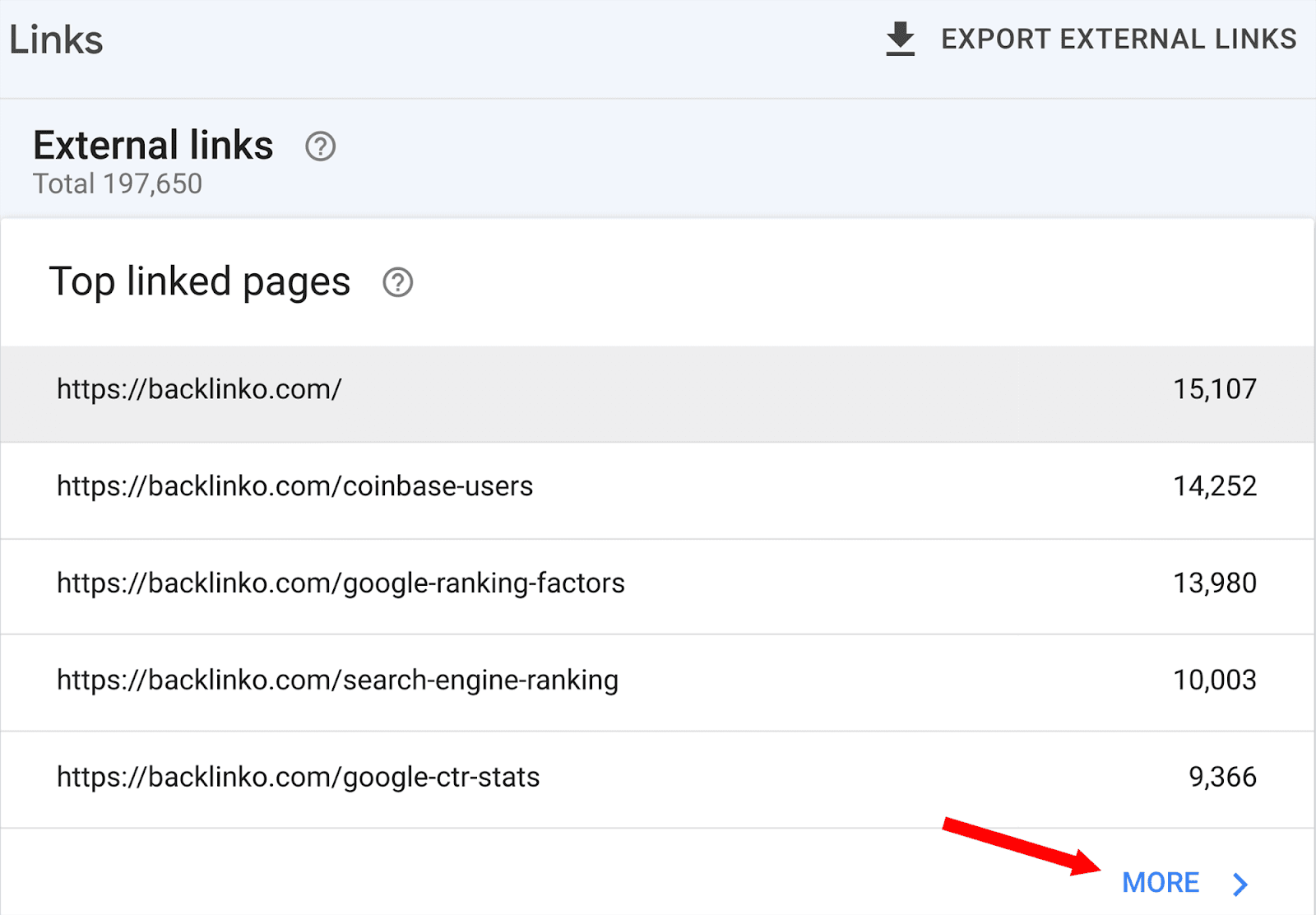
Daha sonra, alan adınızdaki sayfaların bir listesi, gelen bağlantılar ve yönlendiren alan adlarıyla birlikte gösterilecektir. Varsayılan olarak aldıkları geri bağlantı sayısına göre listelenirler:
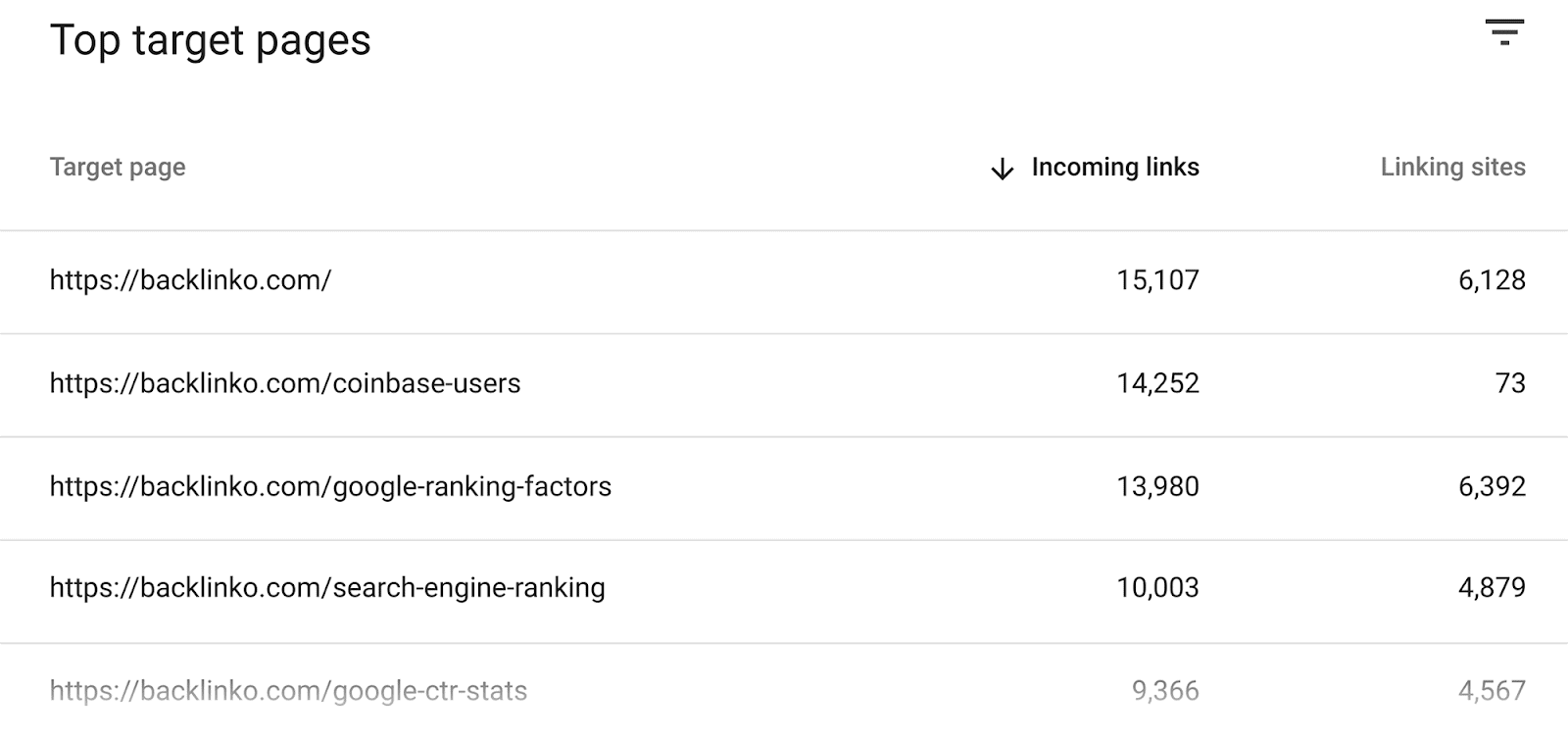
Bu URL'lerden birine tıklarsanız sayfanın aldığı tüm geri bağlantıları inceleyebilirsiniz.
Örneğin, https://backlinko.com'a tıkladığımda, bana şu anda ana sayfama bağlanan tüm alan adlarının bir listesi ve her alan adından gelen geri bağlantıların sayısı gösteriliyor:
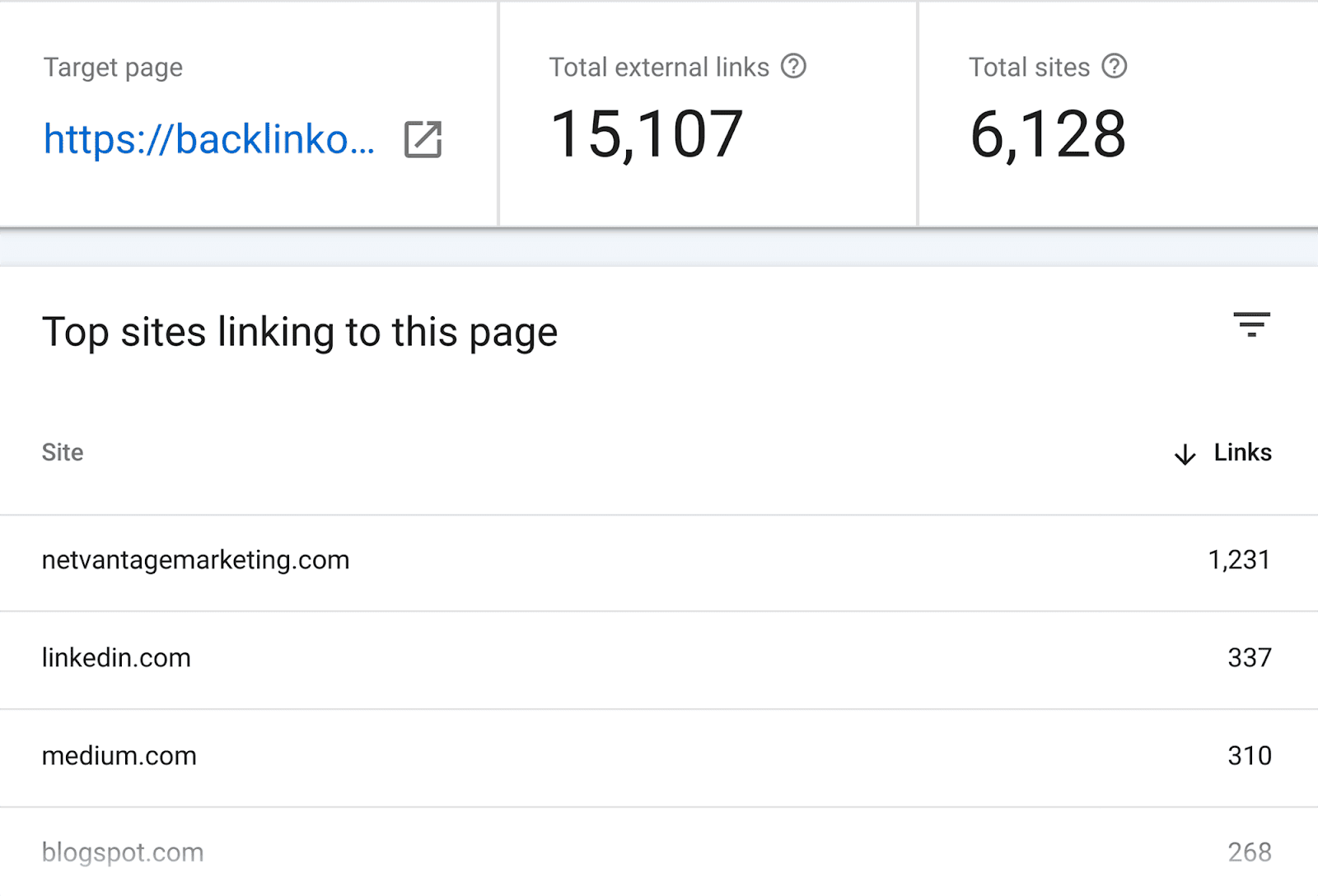
Gördüğünüz gibi raporlar Semrush aracılığıyla alacağınız kadar kapsamlı değil.
Sahip olabileceğiniz zararlı bağlantıları belirleyemezsiniz veya kullanılan bağlantı metnini veya yönlendiren alanın sayfa otorite puanını analiz edemezsiniz.
Bu nedenle sitenizin backlink portföyüne kapsamlı bir genel bakış istiyorsanız Semrush'a yatırım yapmanızı şiddetle tavsiye ederim. Size geri bağlantılarınıza ilişkin kapsamlı veriler ve bilgiler sağlayacaktır.
2. Sayfa görüntüleme metriklerini izleme
Bir SEO kampanyası başlattıktan sonra performansını ölçmek çok önemlidir.
SERP konumlarını kontrol etmek iyi bir performans göstergesi olarak işe yarasa da, sayfa görüntüleme ölçümlerinizi incelemek, kitlenizin sayfalarınızla nasıl etkileşim kurduğuna dair daha iyi bir fikir verir.
Sayfa görüntüleme ölçümlerini izlemek için kullanabileceğiniz üç araç vardır. Bunlar Google Arama Konsolu, Google Analytics 4 ve Semrush'un Organik Trafik Analizleridir. Size hepsini nasıl kullanacağınızı göstereceğim.
Google Arama Konsolu
SEO oyunu boyunca Google Search Console (GSC) kullanılır.
Alanınızı platforma bağladıktan sonra GSC, sayfalarınıza ilişkin temel metrikleri analiz etmek için kullanılabilir. Bu ölçümler şunları içerir:
- Toplam Tıklamalar – Bu, web sayfanızın SERP’ler aracılığıyla kaç kez tıklandığını gösterir.
- Toplam Gösterim Sayısı — Bu ölçüm, sitenizdeki bir sayfanın bir kullanıcının arama sorgusu için SERP'de kaç kez göründüğünü yansıtır.
- Ortalama TO - Bu size web kullanıcılarının ortalama olarak bağlantınıza ne sıklıkta tıkladığının bir yüzdesini verecektir. Ortalama TO'yu (Tıklama Oranı) belirlemeye yönelik hesaplama şu şekildedir: (tıklamalar ÷ gösterimler) x 100.
- Ortalama Konum — Bu ölçüm size sayfalarınız için ortalama SERP konumlarınızın ne olduğunu gösterecektir.
Bu metrikleri görüntülemek için soldaki Performans bölümünün altındaki "Arama Sonuçları" sekmesine gidin:

Burada yukarıda belirtilen metrikleri ana grafikte gösterildiği gibi görebileceksiniz:
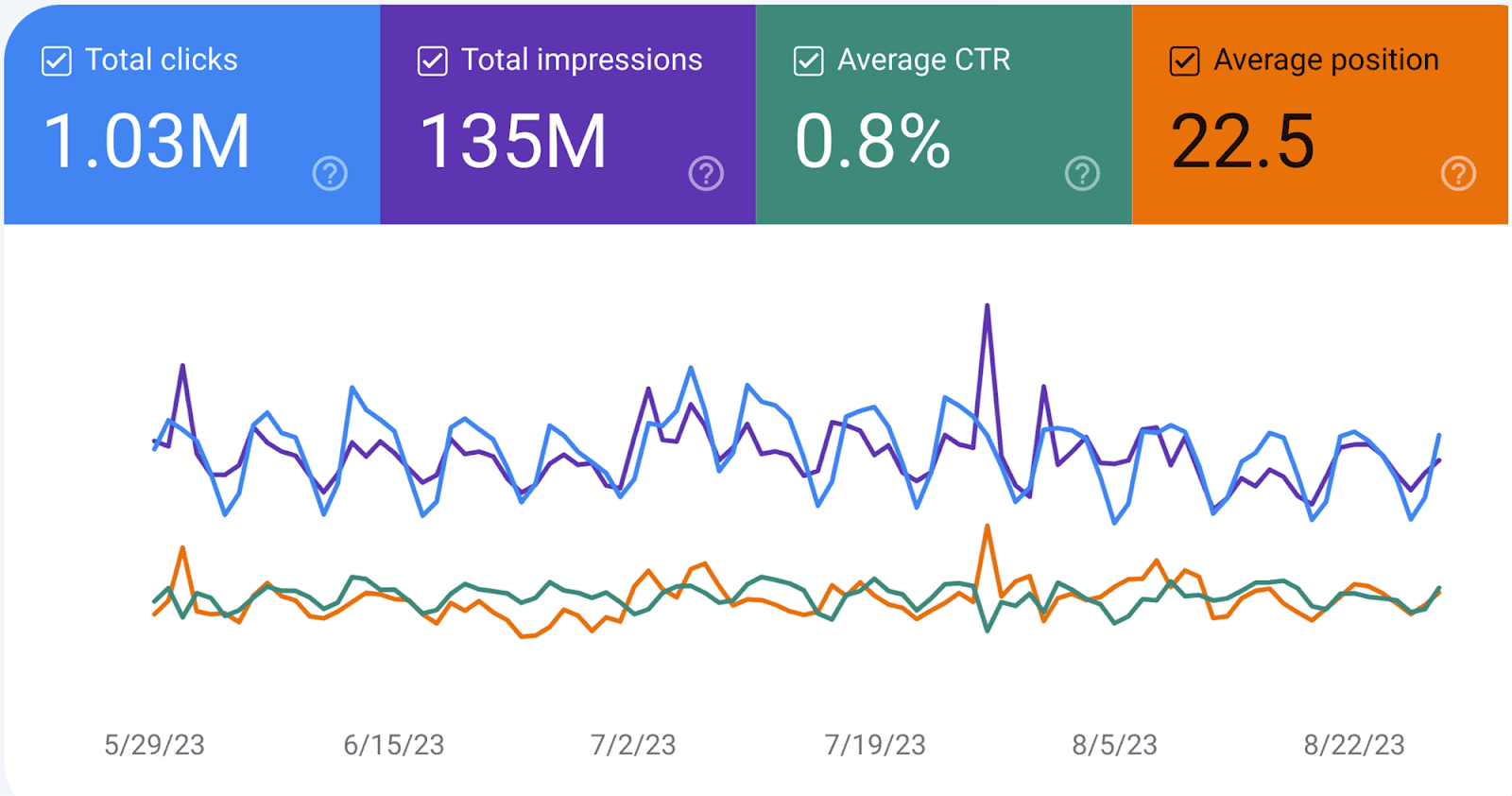
Metrikler, seçtiğiniz tarih parametrelerine bağlı olarak değiştirilebilir ve bu, metriklerin üzerinde bulunan "Tarih:" seçeneğine tıklanarak değiştirilebilir:
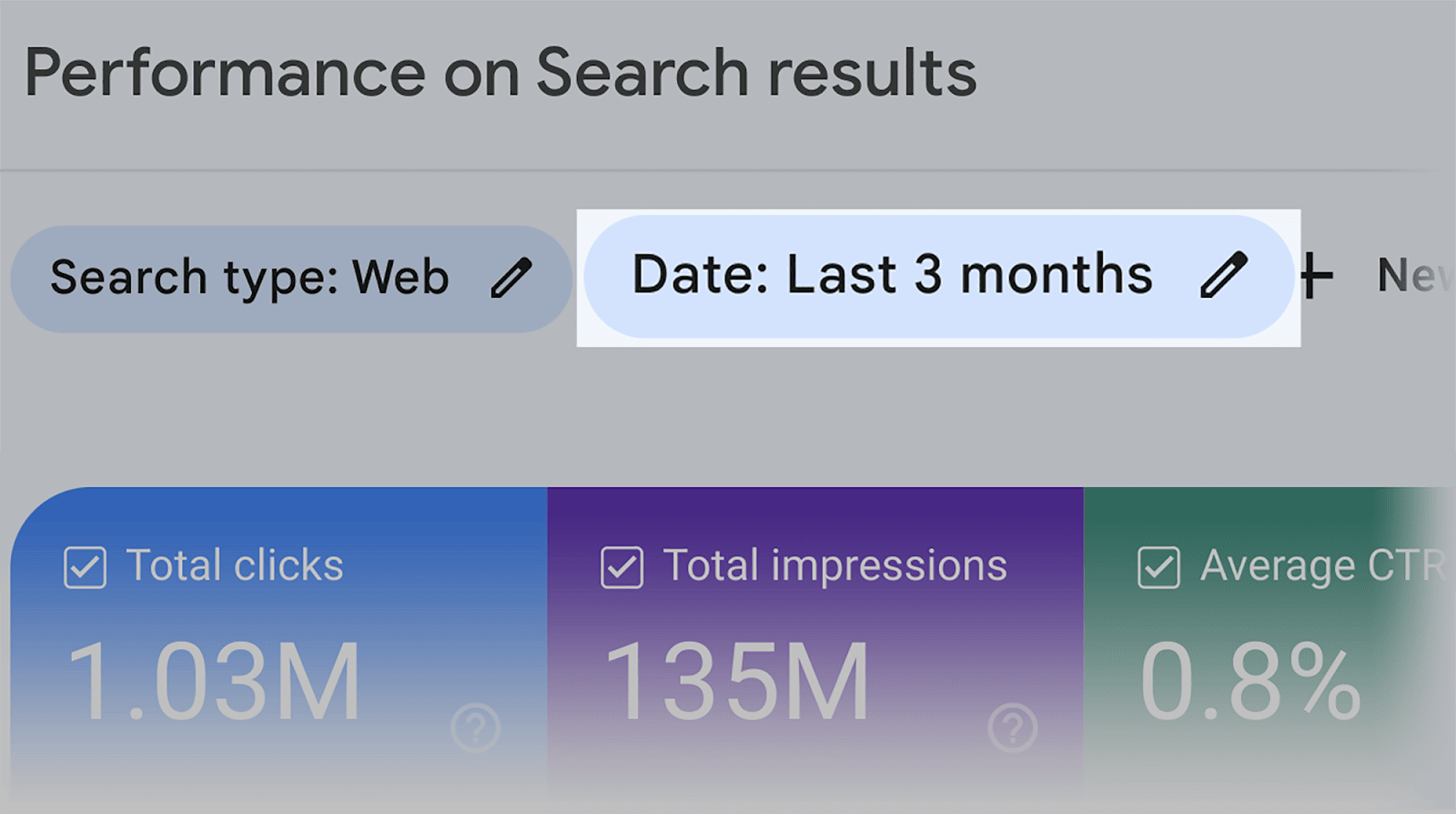
Daha sonra, raporları aşağıdaki tarih parametrelerinden herhangi birine göre değiştirmeyi veya özel bir tarih aralığı seçmeyi seçebilirsiniz:
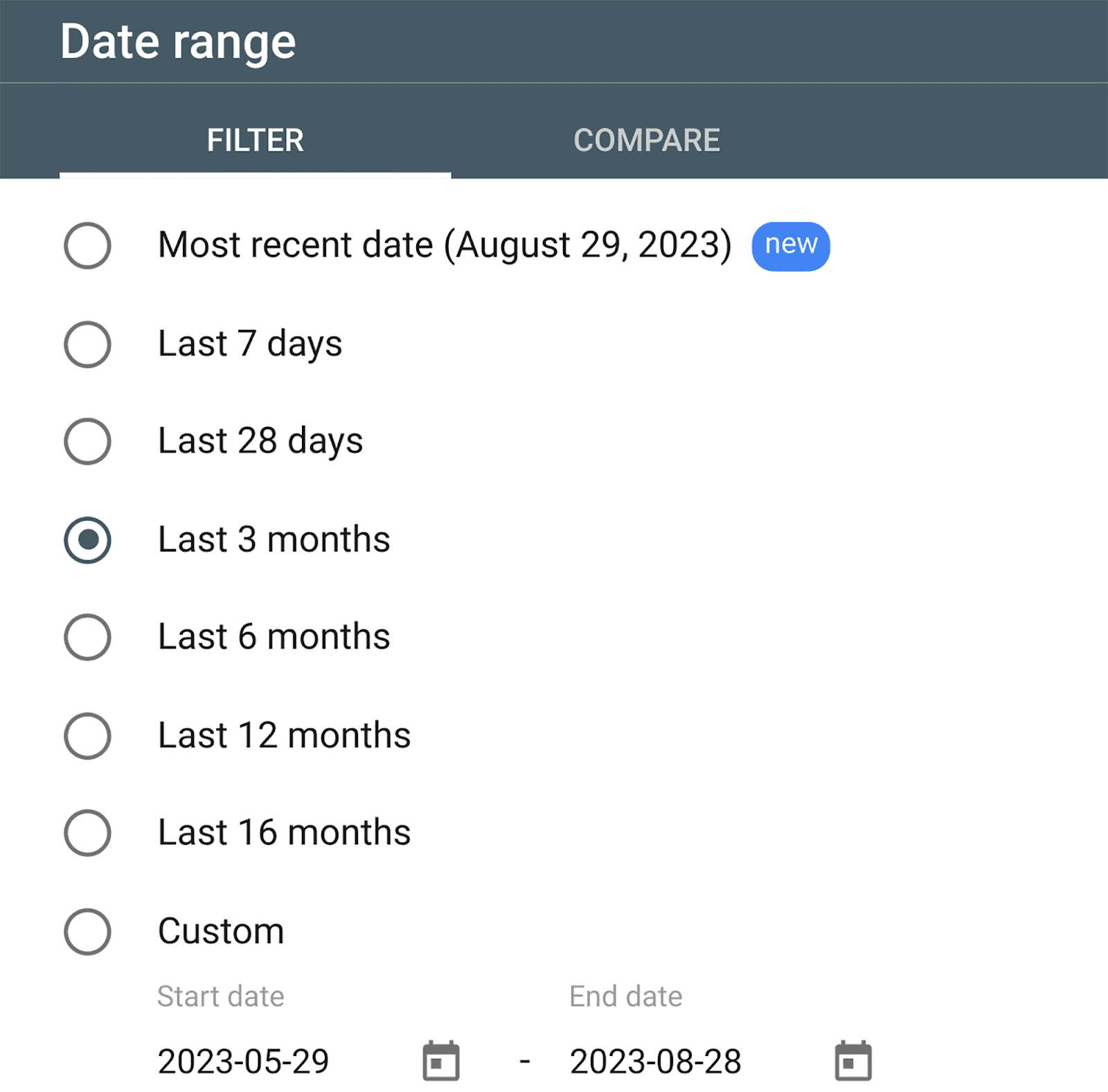
Hatta sağdaki “Karşılaştır” seçeneğini seçerek bir zaman dilimini diğeriyle karşılaştırabilirsiniz.
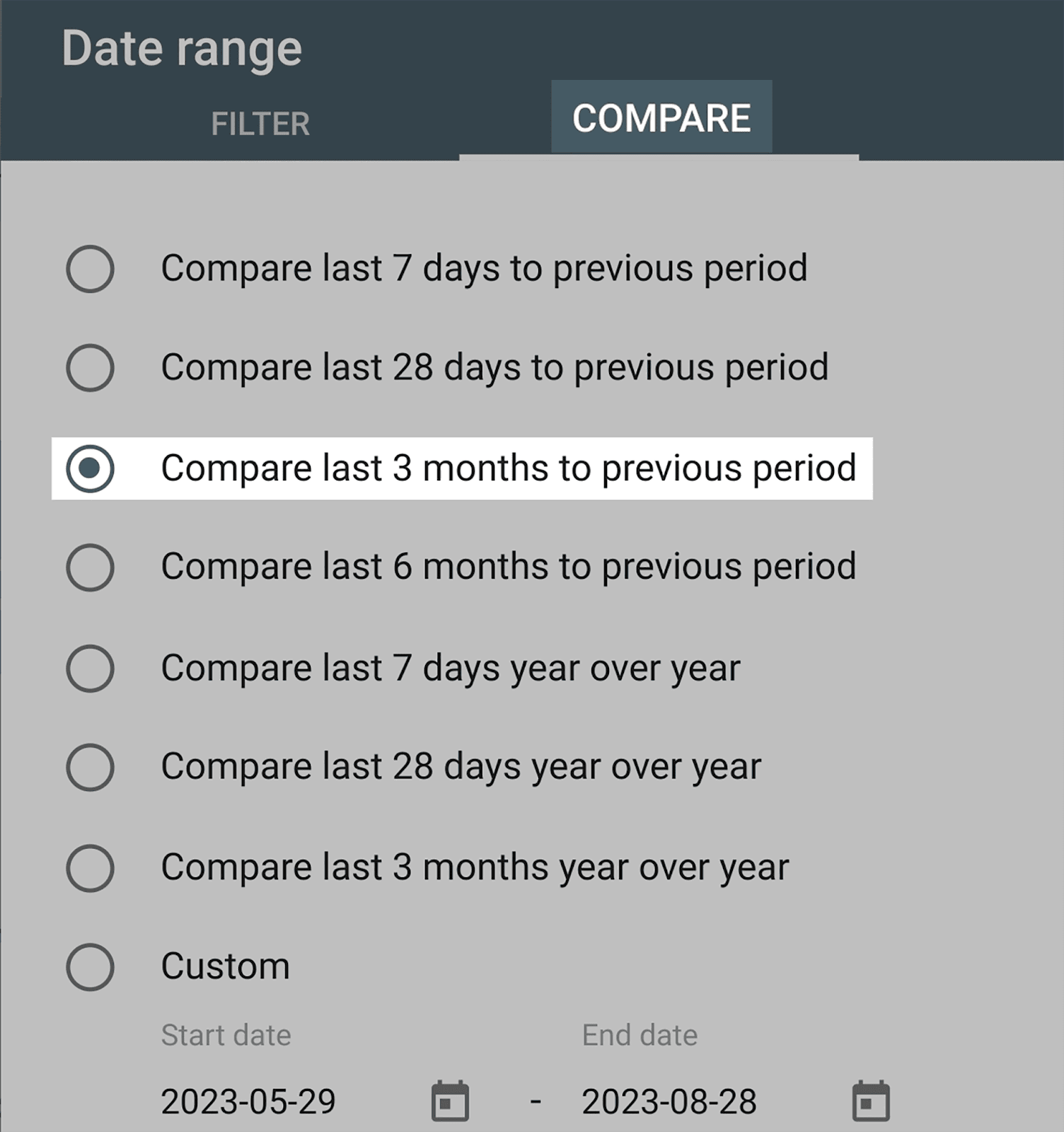
Tarih parametrelerinizi ayarladıktan sonra aşağı kaydırın ve “Sayfalar”a tıklayın:
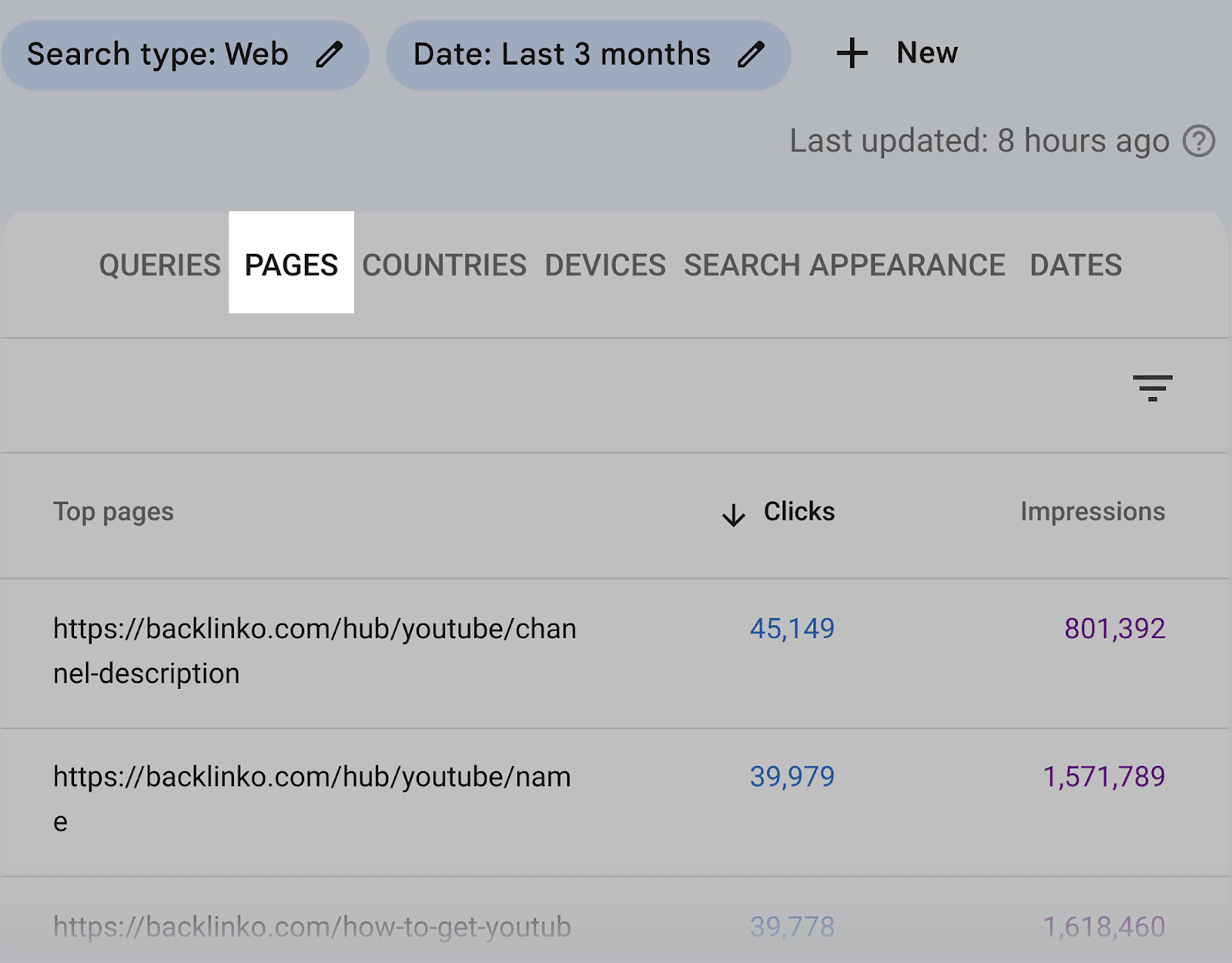
Şu anki en iyi sayfalarım ve bunların tıklamaları, gösterimleri, TO'ları ve ortalama konumları şunlardır:
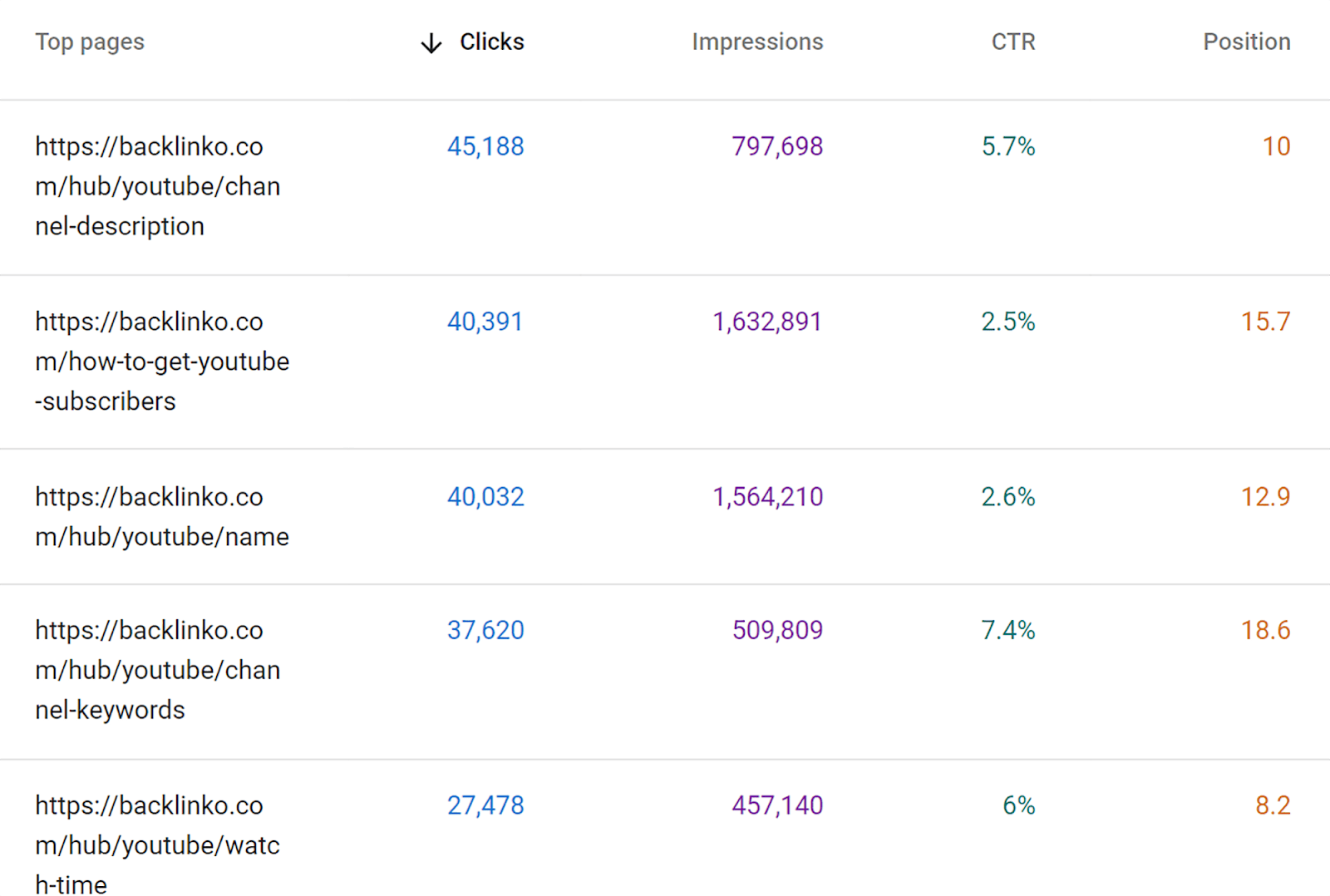
Gördüğünüz gibi, GSC'yi kullanmak sizi sayfalarınızın aldığı tıklama ve gösterim sayısını, ayrıca TO'larını ve bulundukları ortalama konumları hesaplama zahmetinden kurtarabilir.
Bu size hangi sayfaların diğerlerinden daha iyi performans gösterdiğine dair bir fikir verecektir.
Örneğin “tıklamalar” metriğine bakarak size en çok tıklamayı getiren konuları kolayca belirleyebilirsiniz. Bu öngörüyle, ek içerik oluşturmak için hangi konulara odaklanmanız gerektiği konusunda net bir yönlendirmeye sahip olacaksınız.
Raporlarınızı dışa aktarmak için sağ üst taraftaki "Dışa Aktar" düğmesini tıklamanız yeterlidir:
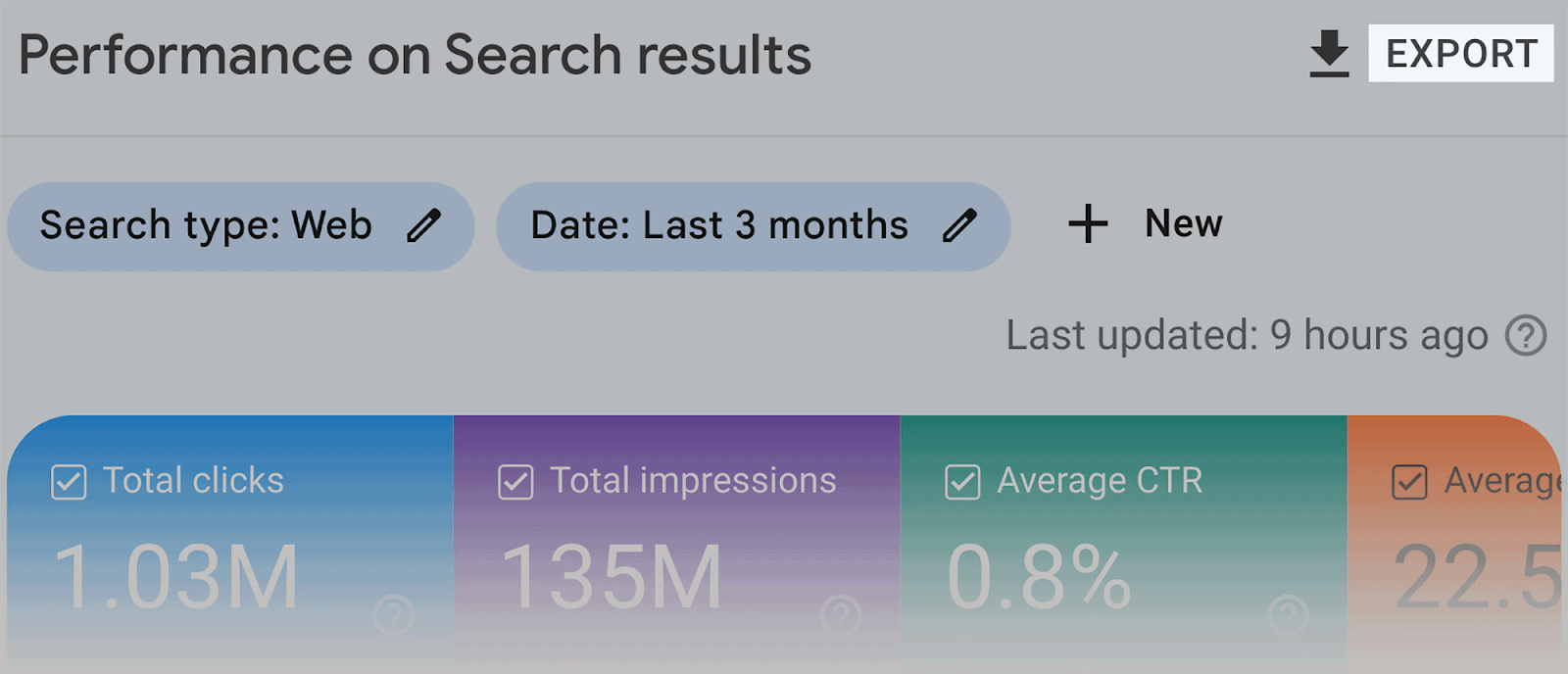
Google Analytics 4'ü kullanma
Google Search Console, tıklamalarınız, gösterimleriniz vb. hakkında size genel bir bakış sunmak açısından iyi olabilir. Ancak sayfa görüntüleme ölçümlerinizle ilgili daha ayrıntılı verileri görüntülemek istiyorsanız Google Analytics 4'ü kullanmanızı öneririm.
Sayfa görüntüleme metriklerini izleme söz konusu olduğunda, Google Analytics 4'ün özellikle yararlı olan iki bölümü vardır: "Sayfalar ve ekranlar" bunlardan biri, "Açılış sayfası" ise diğeridir.
Sayfalar ve ekranlarla başlayalım.
“Sayfalar”, ziyaretçilerinizin sitenizde kaldıkları süre boyunca tıkladıkları tüm web sayfalarınızı ifade eder. Yalnızca gittikleri sayfayı değil, ziyaret ettikleri her sayfayı bir bütün olarak kaydeder.
"Ekranlar", "sayfalara" benzer ancak kullanıcıların uygulamanızda ziyaret ettiği farklı bölümleri ifade eder.
GA4'ün Sayfaları ve ekranları ile aşağıdakileri analiz edebilirsiniz:
- Görünümler — Bu size hangi sayfaların en çok görüntülemeyi aldığını anlamanızı sağlar.
- Kullanıcılar — Bu ölçüm, sitenizi ziyaret eden benzersiz kullanıcıların sayısını gösterir. "Görüntülemeler" metriğinin aksine, her ziyaretçi yalnızca bir kez sayılır.
- Kullanıcı başına görüntüleme — Bu ölçüm, web sitesi ziyaretçileri tarafından oluşturulan ortalama sayfa görüntüleme sayısını temsil eder.
- Ortalama etkileşim süresi — Bu, kullanıcıların web sayfanızda aktif olarak harcadığı ortalama sürenin bir göstergesini verir.
- Etkinlik sayısı — Bu ölçüm, kullanıcıların web sayfalarınızı ziyaret ederken tetiklediği etkinliklerin miktarını temsil eder. Etkinlikler, GA4'te ayarladığınız sayfa tıklamalarını, indirmeleri, video görüntülemelerini ve özel etkinlikleri içerebilir.
- Dönüşümler — Bu ölçümle, sitenizin ziyaretçileri tarafından tamamlanan alıcıların, posta aboneliklerinin veya diğer hedeflerin sayısını görebilirsiniz.
Bu ölçümleri nerede bulabilirsiniz?
Alanınız için GA4 hesabınızı ayarladıktan sonra Raporlar menüsünde "Etkileşim"in altında bulunan Sayfalar ve Ekranlar raporuna gidin:
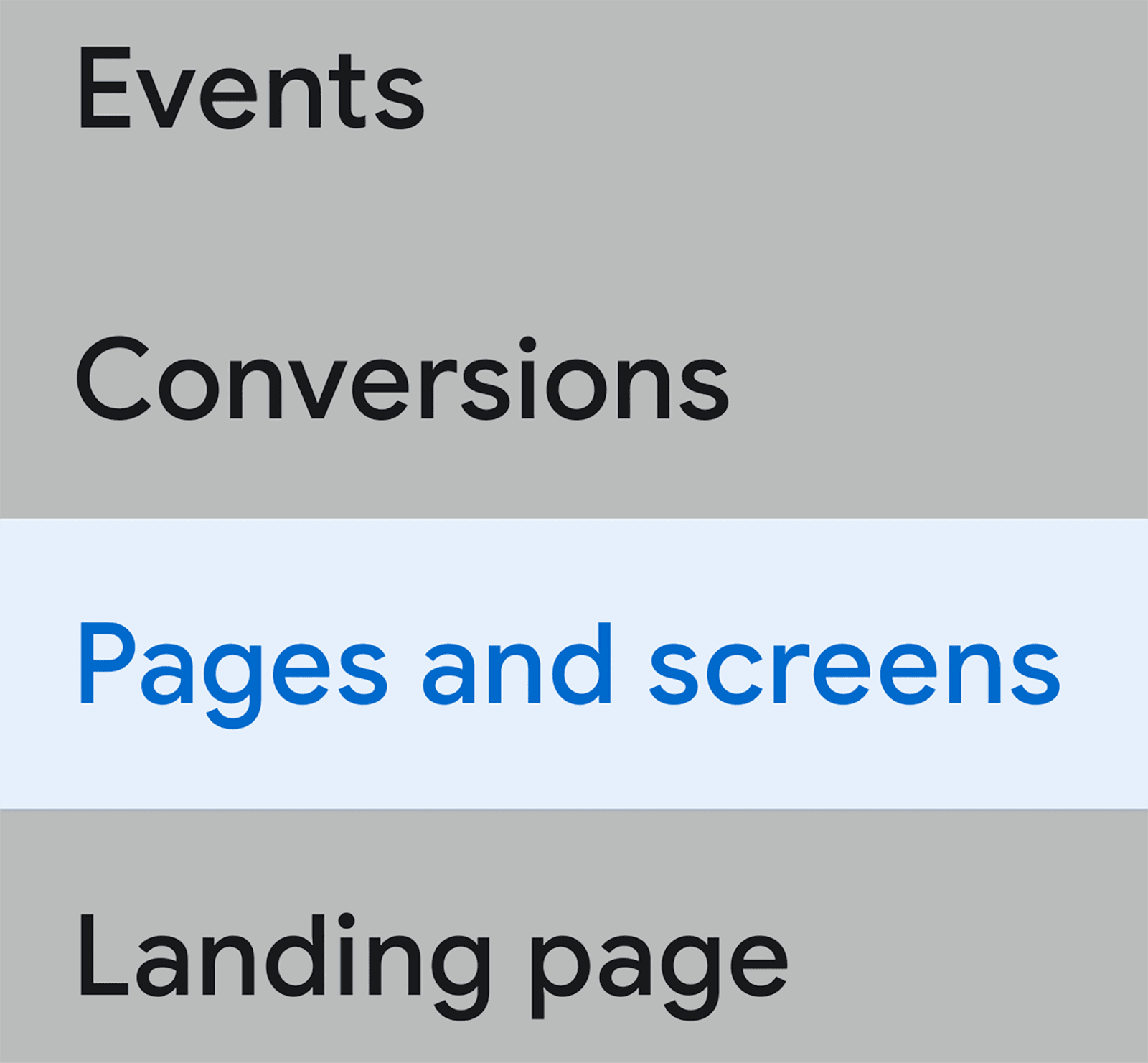
Sayfalar ve Ekranlar kontrol paneline geldiğinizde aşağı kaydırın; sayfa görüntüleme ölçümleriyle birlikte tüm URL'lerinizin bir listesini göreceksiniz.
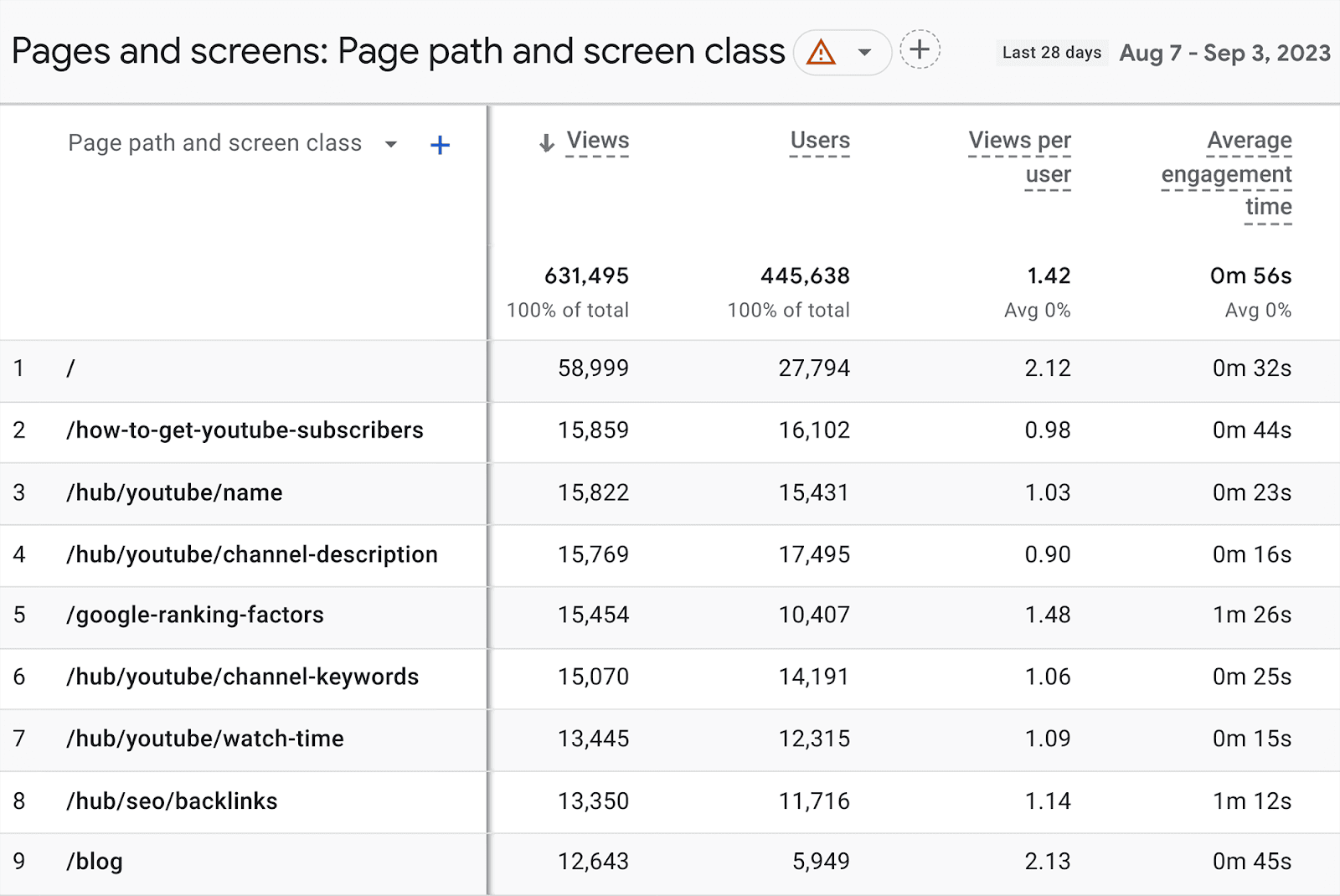
Genel olarak Sayfalar ve Ekranlar bölümü, kullanıcılarınızın sitenizin en çok hangi bölümlerine gittiğini belirlemek için kullanışlıdır.
Sayfaların iyi performans gösterip göstermediğini veya düzenleme yapılması gerekip gerekmediğini belirlemek için ortalama etkileşim süresini, etkinlik sayısını ve dönüşüm metriklerini de kullanabilirsiniz.
Soldaki menüden Açılış sayfası raporuna da ulaşabilirsiniz. Bunu burada gösterildiği gibi doğrudan Sayfalar ve Ekranlar altında bulabilirsiniz:
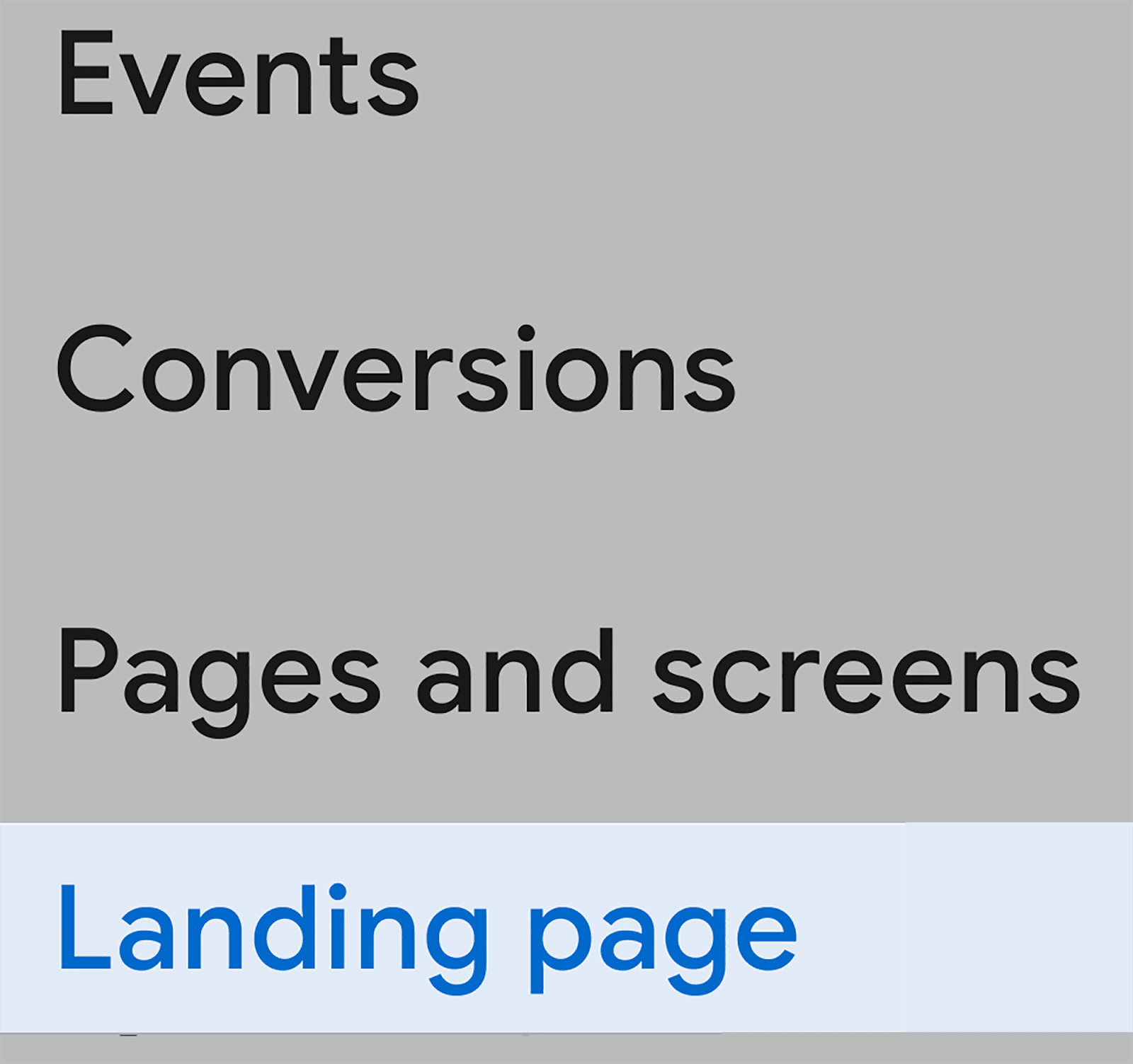
Adından da anlaşılacağı gibi, bu raporun odak noktası size en iyi performans gösteren açılış sayfalarınızın bir listesini göstermektir. Yani, ilk sayfa ziyaretçileri web sitenize girerken gelirler.
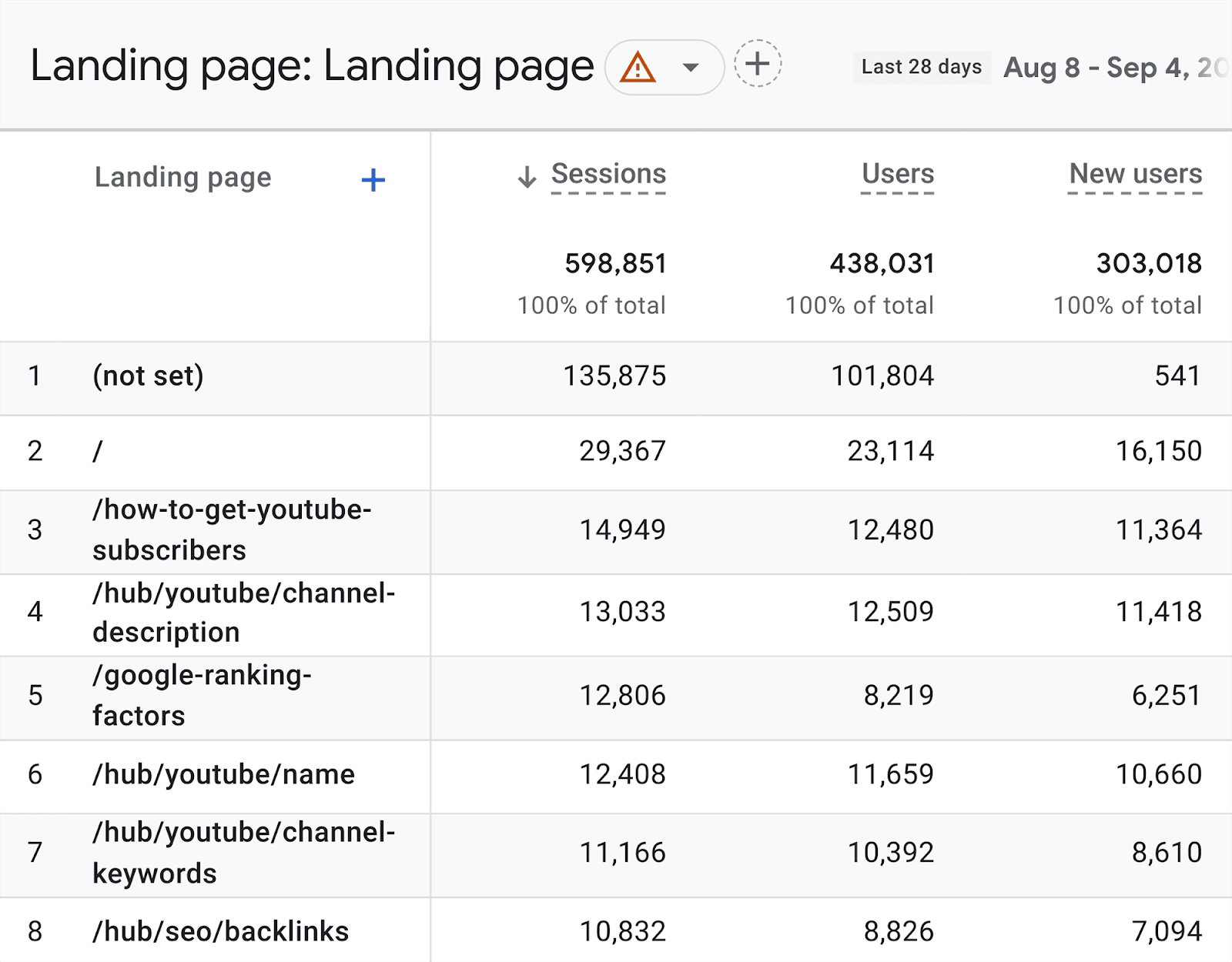
Burada aşağıdaki gibi metrikleri inceleyebilirsiniz:
- Oturumlar — Kullanıcıların listelenen sayfalarınızın her birinde harcadığı oturumların toplam miktarını yansıtır.
- Kullanıcılar — Belirtilen zaman dilimi içinde her sayfayı ziyaret eden benzersiz kullanıcıların toplam sayısı.
- Yeni kullanıcılar — Yalnızca belirtilen zaman aralığında her açılış sayfasını ilk kez ziyaret eden ziyaretçileri inceler.
- Oturum başına ortalama etkileşim süresi — Kullanıcıların, açılış sayfalarının her birinden başlatılan oturumlarda web sitenizde ne kadar süre etkileşimde bulundukları.
- Dönüşümler — Site ziyaretçilerinin açılış sayfasını ziyaret ettikten sonra tamamladığı istenen işlem sayısı.
- Toplam gelir — Açılış sayfası aracılığıyla güvence altına alınan dönüşümlerden elde edilen toplam para miktarı.
Tüm bunları inceleyerek her sayfanın ne kadar iyi performans gösterdiğini görebilirsiniz. Yani bu açılış sayfaları dönüşümle sonuçlanıyor mu?
Ayrıca iyi performans göstermeyen sayfaları belirlemenize de yardımcı olur. Etkileşim süresi düşük olan veya hiç dönüşüm sağlamayan bir açılış sayfası bulursanız, bunda bir sorun olabilir. Bu durumda sayfayı ziyaret edip araştırmalısınız.
Genel olarak GA4, sayfa görüntülemelerinizi ve sayfalarınızın performansını izleme sürecini otomatikleştirmek için kullanılabilir.
Semrush'un Organik Trafik Analizlerini Kullanma
Sayfa görüntüleme ölçümlerinizin tamamını tek bir yerde analiz etmeyi tercih ediyorsanız Semrush'un Organik Trafik Analizleri aracını kullanabilirsiniz.
Bu aracı yalnızca Google Search Console'dan veri çekmek için değil, aynı zamanda GA4'ten veri toplamak için de kullanabilirsiniz.
Aracın nasıl kullanılacağı aşağıda açıklanmıştır. Anahtar Kelime Araştırması bölümünün altında bulunan “Organik Trafik Analizleri”ni tıklayın:
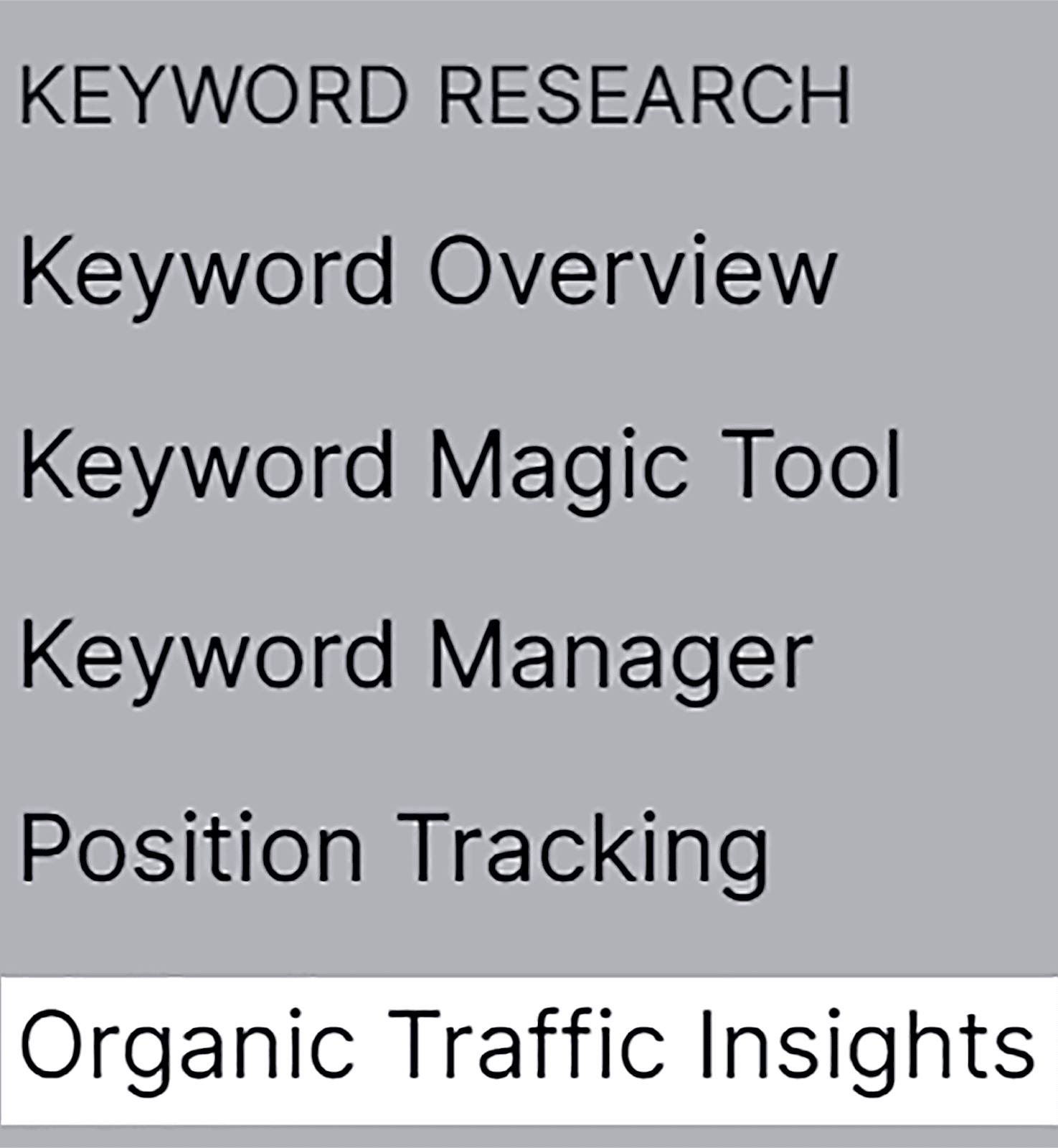
Alanınızı girin ve "Analiz Alın"ı tıklayın:
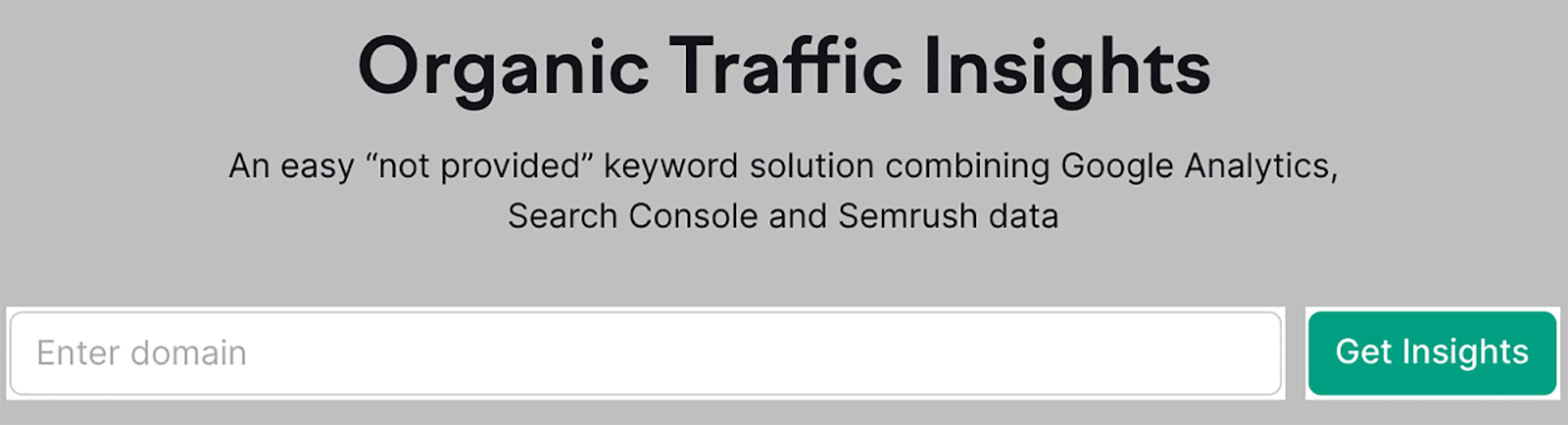
Daha sonra Google Search Console'unuzu ve GA4 hesabınızı Semrush'a bağlamanız gerekecektir.
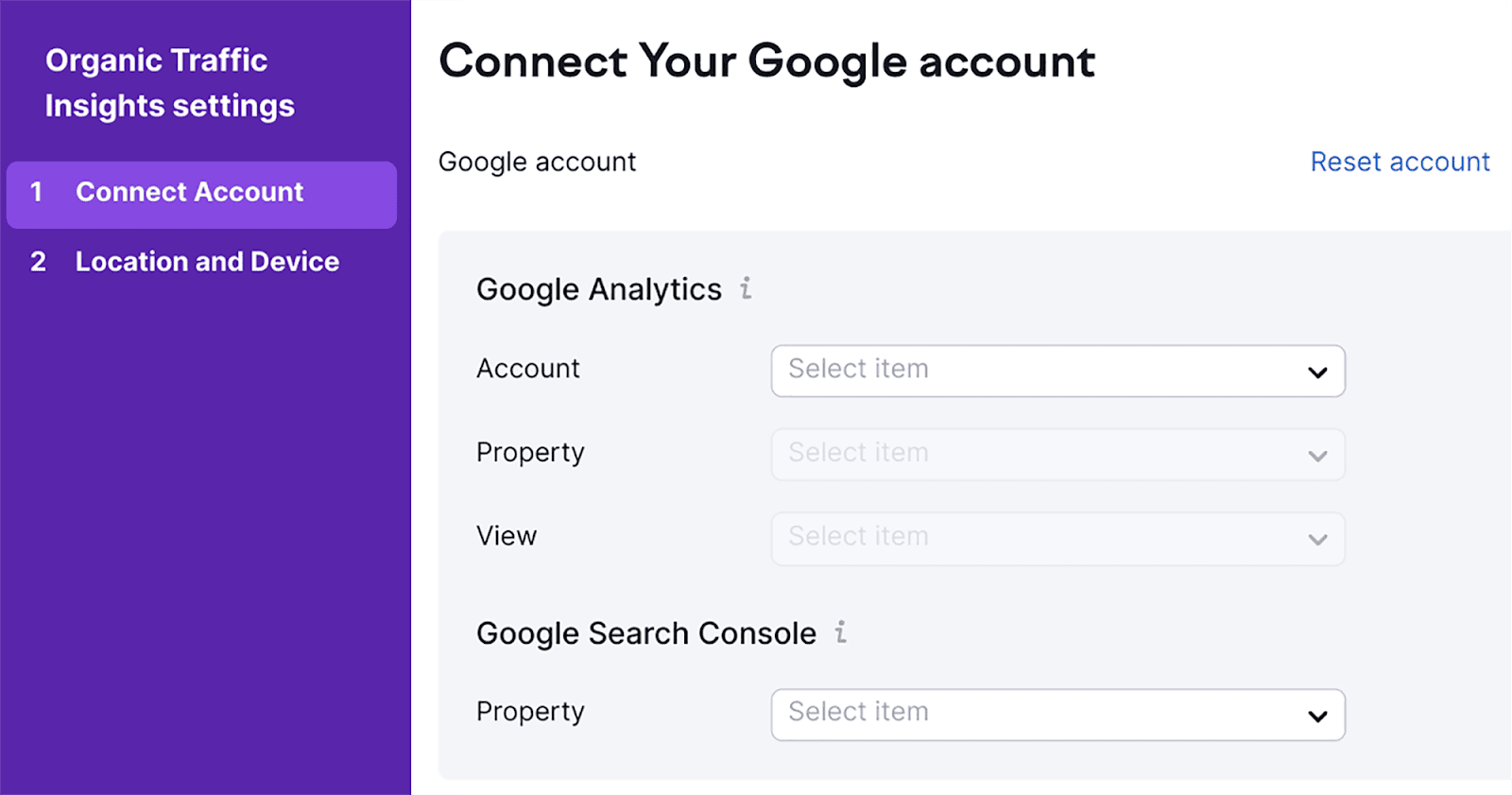
Ardından bir “Konum” ve “Cihaz” seçin ve “Organik Trafik Analizlerine Git:
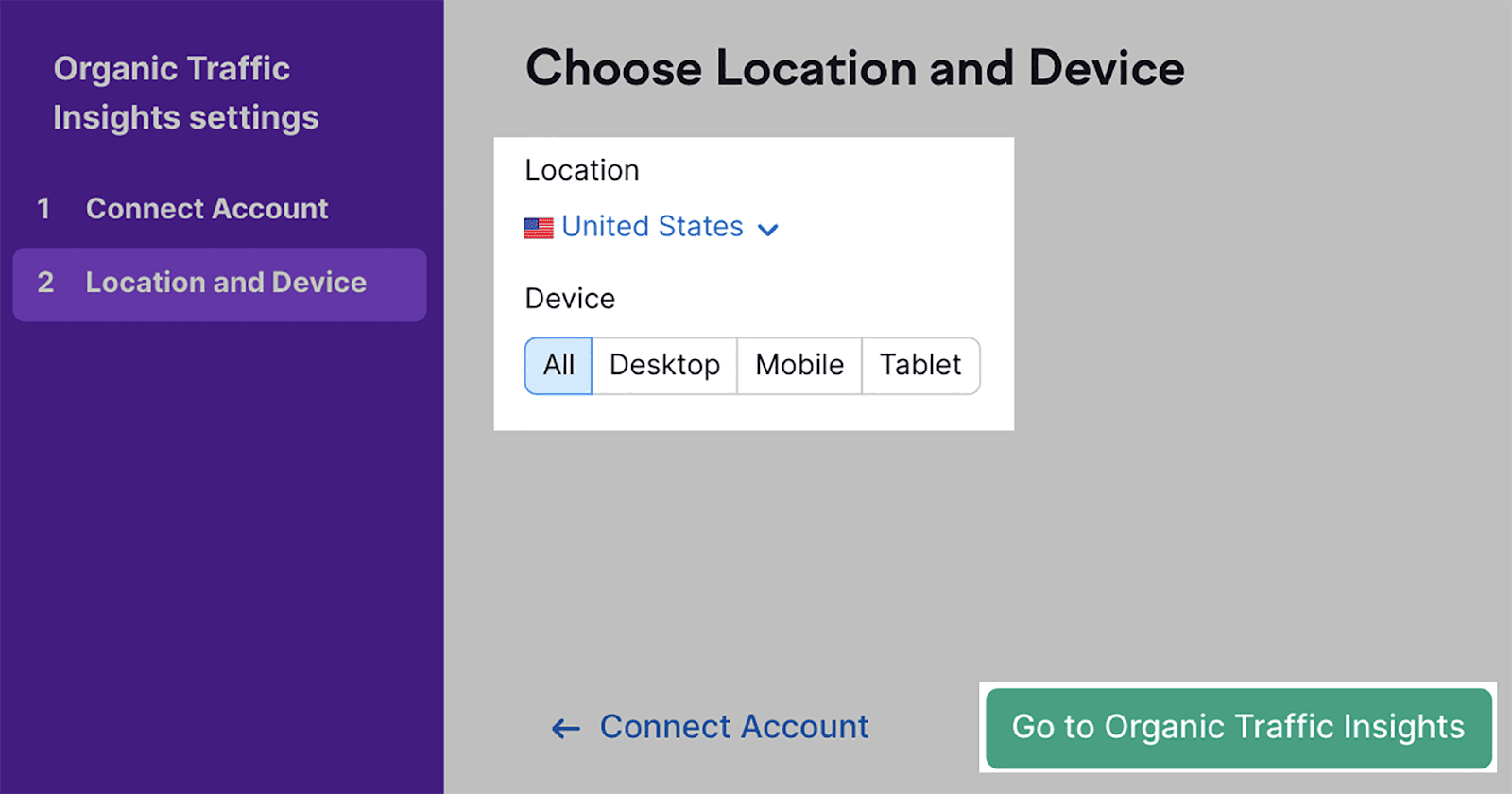
Daha sonra Google Analytics 4, Google Search Console ve Semrush'tan gelen verileri tek bir araçta analiz edebileceksiniz.
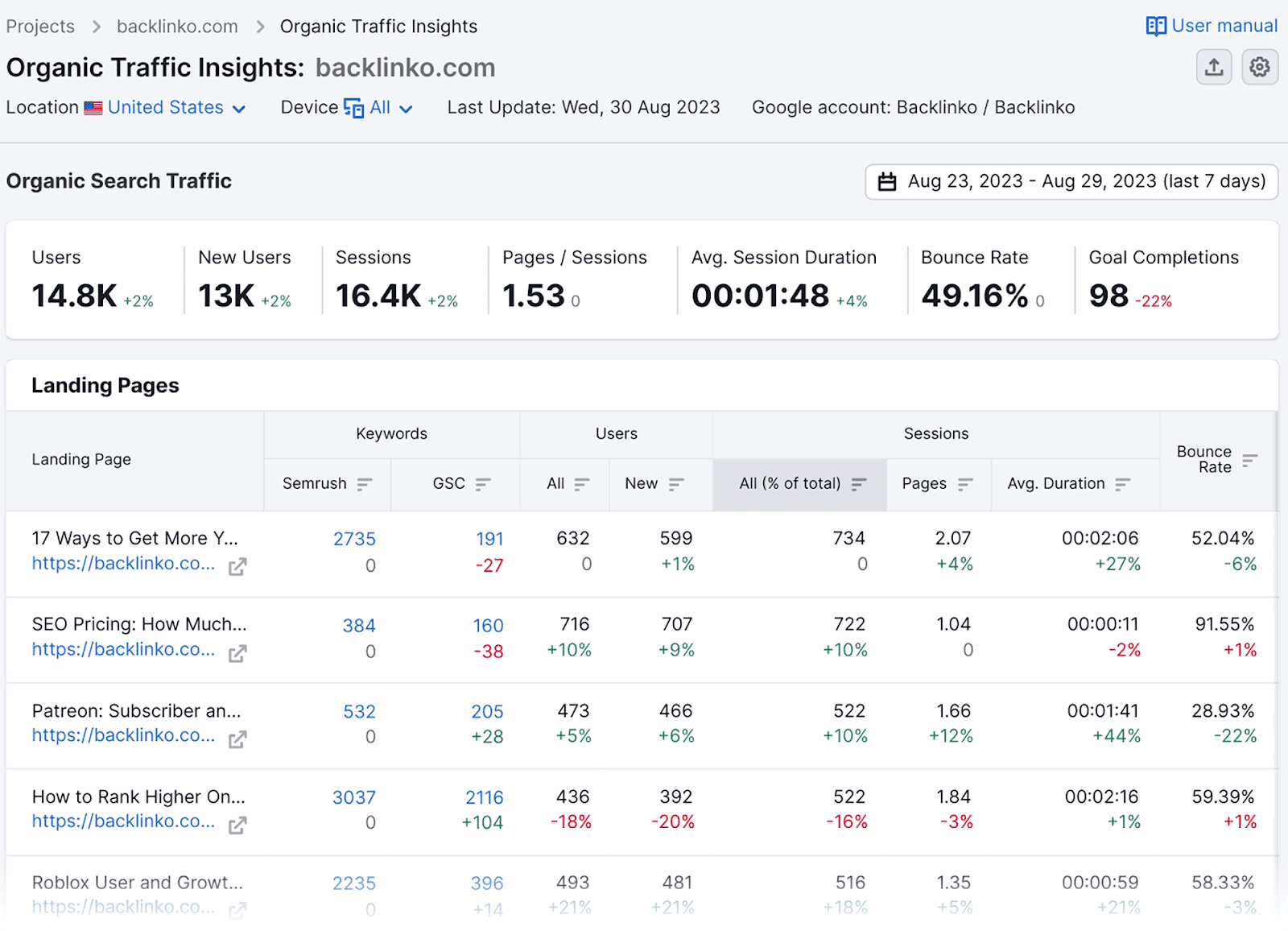
Gördüğünüz gibi bu rapor aşağıdakileri içeren kapsamlı ölçümlerle doludur:
- Kullanıcılar — Bu, bir etkinliği kaydeden benzersiz kullanıcıların toplam sayısını ifade eder.
- Oturumlar — Oturumlar, belirli bir dönemde kullanıcılarınızın sayfanızla kaç kez etkileşimde bulunduğunu ölçer. Google bir “oturum”u 30 dakika uzunluğunda olarak tanımlıyor. Bu 30 dakika dolduktan sonra kullanıcı sitenizdeki yeni bir sayfayı tıklarsa ikinci bir oturum kaydedilecektir.
- Sayfalar/oturumlar — Oturum başına ziyaret edilen ortalama sayfa sayısı.
- Ortalama oturum süresi — Site ziyaretçilerinizin web sayfalarınızda geçirdiği ortalama süre.
- Hemen çıkma oranı — Yalnızca bir sayfayı ziyaret ettikten sonra ayrılan site ziyaretçilerinin yüzdesi.
Bu metriklerin zaman içinde nasıl değiştiğini görüntülemek için sağ üstteki tarih aralığını da ayarlayabilirsiniz:
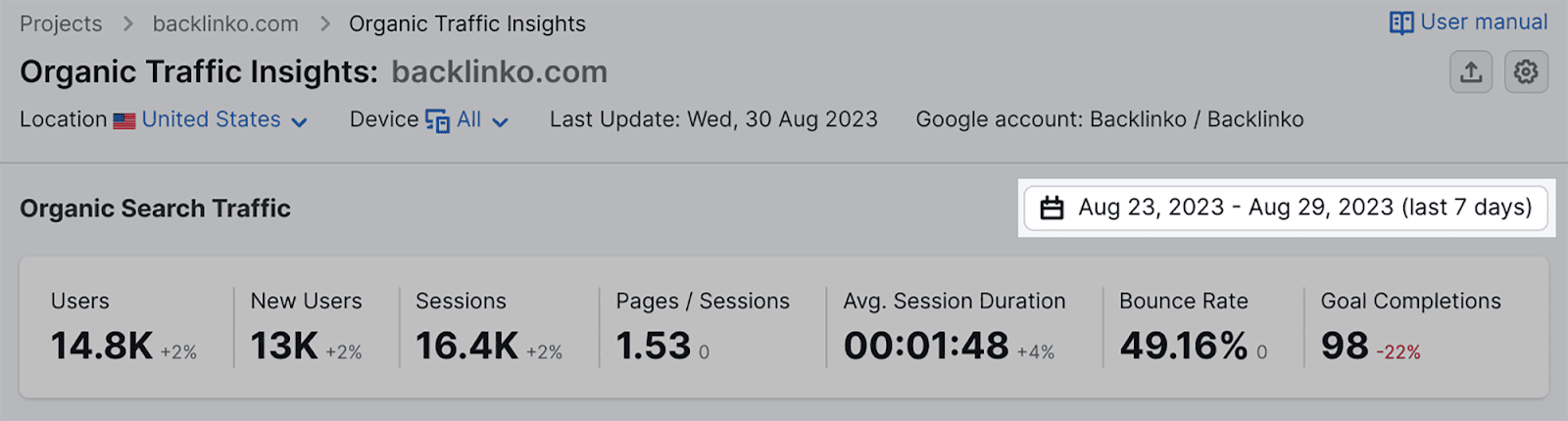
Örneğin, son iki güne ait analizler almak istersem, bunu seçip burada gösterildiği gibi "Uygula"ya basabilirim:
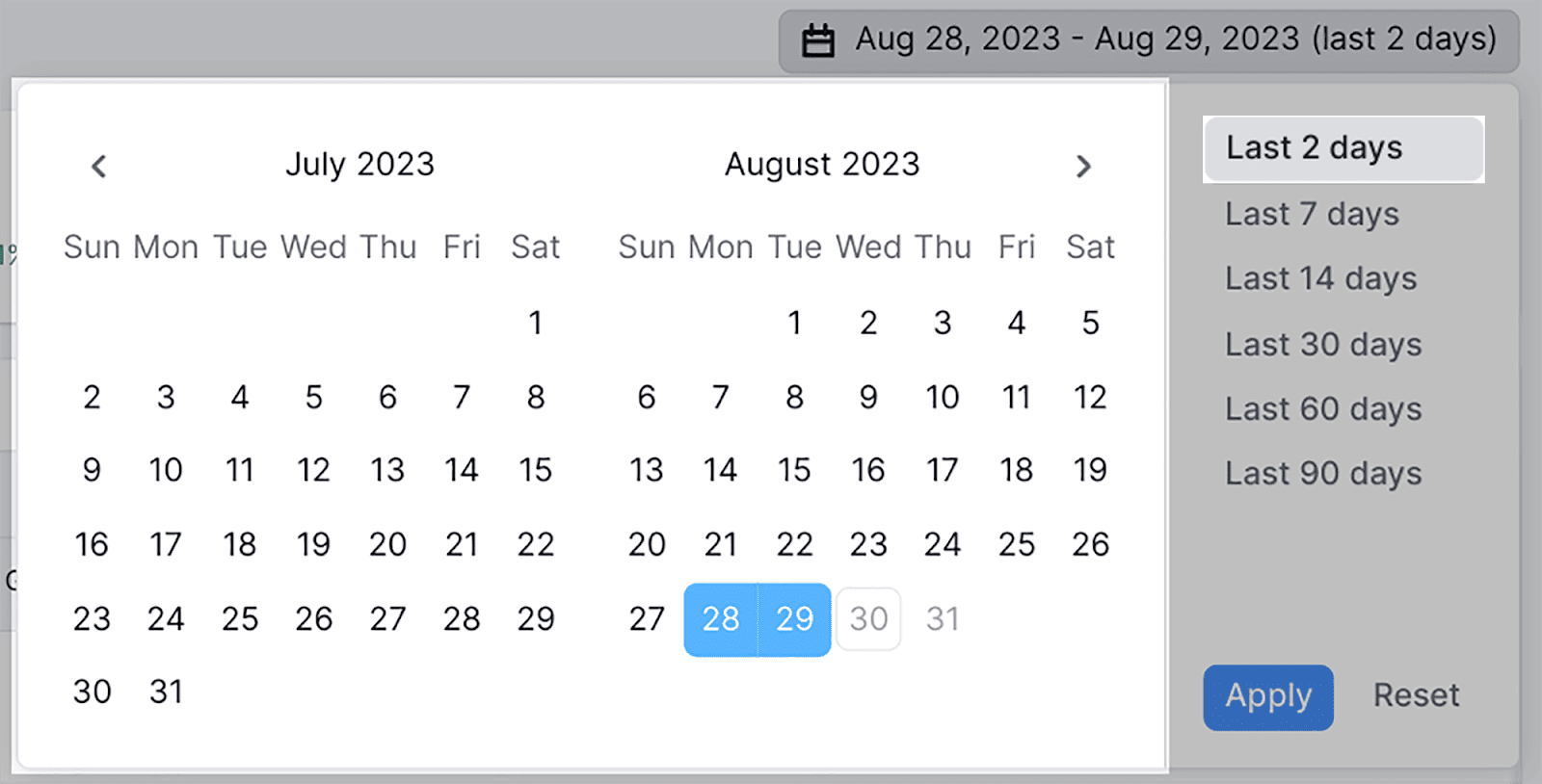
Alan adımın 4,3 bin yeni kullanıcı kazandığını ve oturumların %71 artışla 5,5 bine yükseldiğini görebiliyorum:
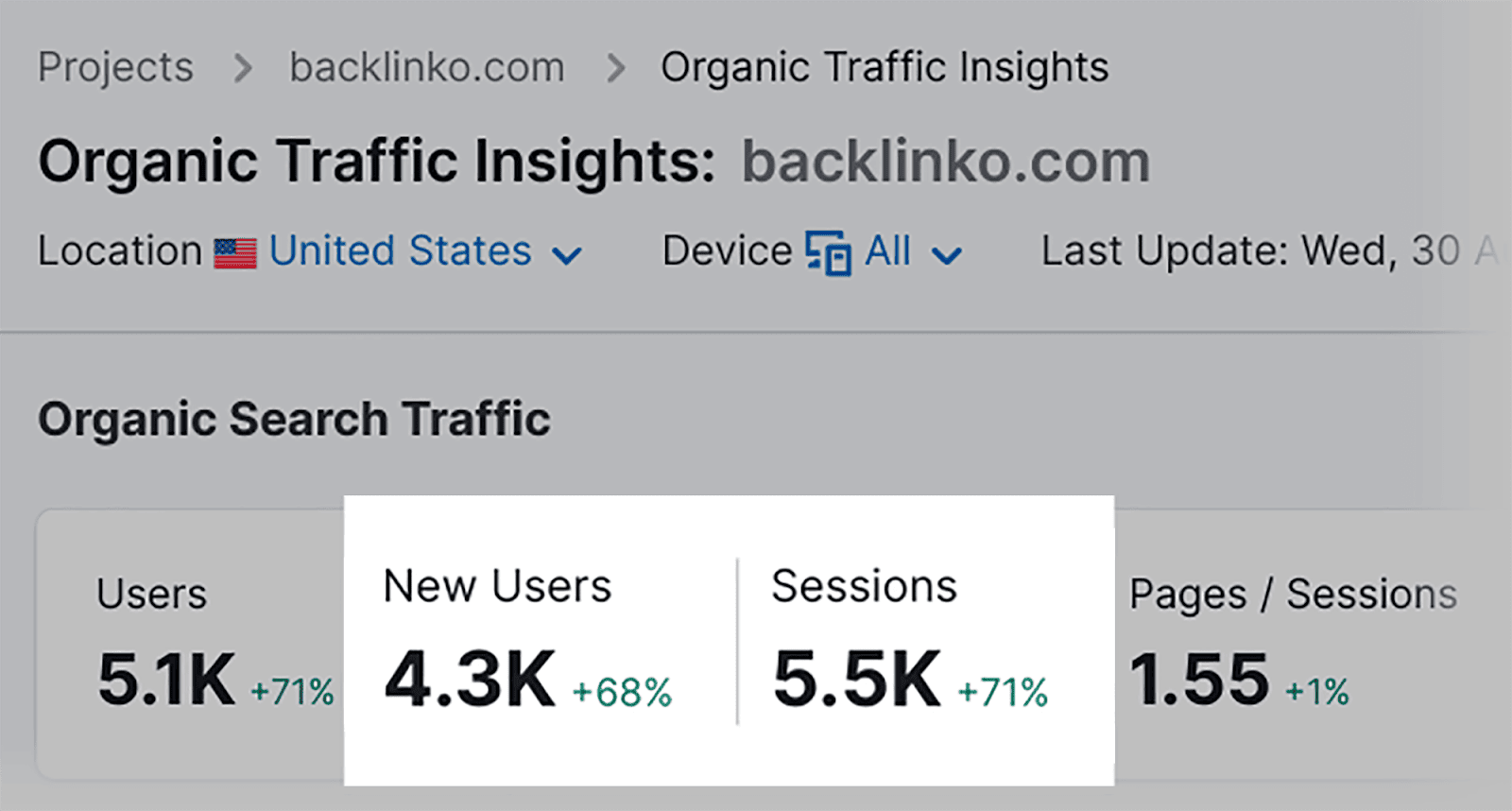
Organik Trafik Analizleri raporunuzu dışa aktarmanız gerekiyorsa sayfanın sağ üst tarafındaki dışa aktar düğmesini tıklayın ve dışa aktarmak istediğiniz raporu seçin:
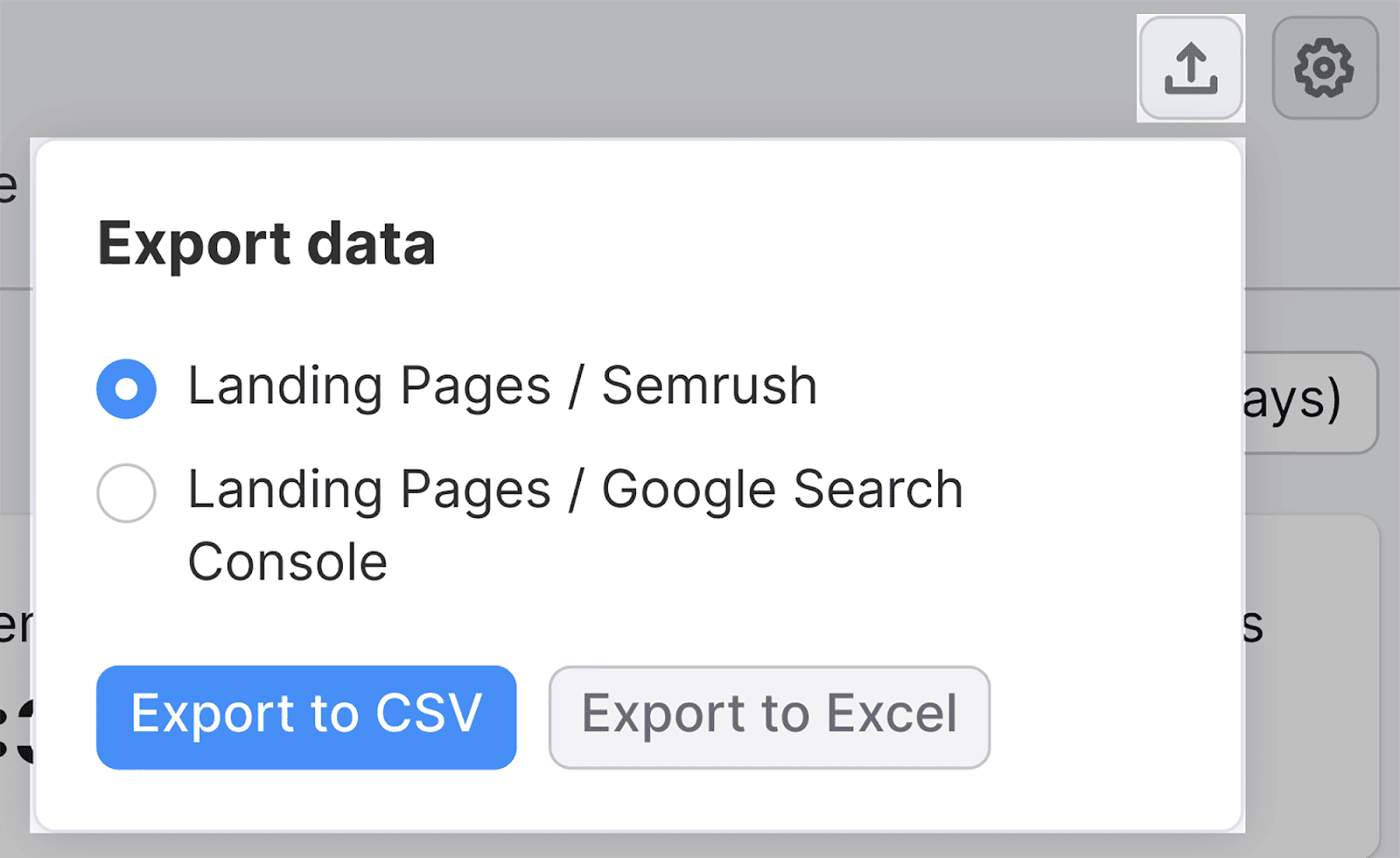
Genel olarak Semrush'un Organik Trafik Analizleri aracı, hem GSC hem de GA4'ten gelen verileri sorunsuz bir şekilde entegre ederek sayfa görüntüleme ölçümlerinizi inceleme sürecini kolaylaştırır. Bu, tüm önemli ölçümlerinize tek bir kontrol panelinden kolayca erişebileceğiniz ve bunları analiz edebileceğiniz anlamına gelir.
Bu analizlerle, en iyi performansı gösteren sayfalarınızı ve iyileştirme yapılması gereken alanları belirleyebilirsiniz.
3. Sayfa indeksleme
Google'ın sayfalarınızı dizine ekleyip eklemediğini kontrol etmeniz gerektiğinde bunu GSC'de kolayca yapabilirsiniz. Sonuçta sayfalarınız indekslenmemişse SERP'lerde sıralamada yer alamazsınız.
Tek yapmanız gereken “Dizin Oluşturma” bölümünün altında bulacağınız “Sayfalar”a gitmek:
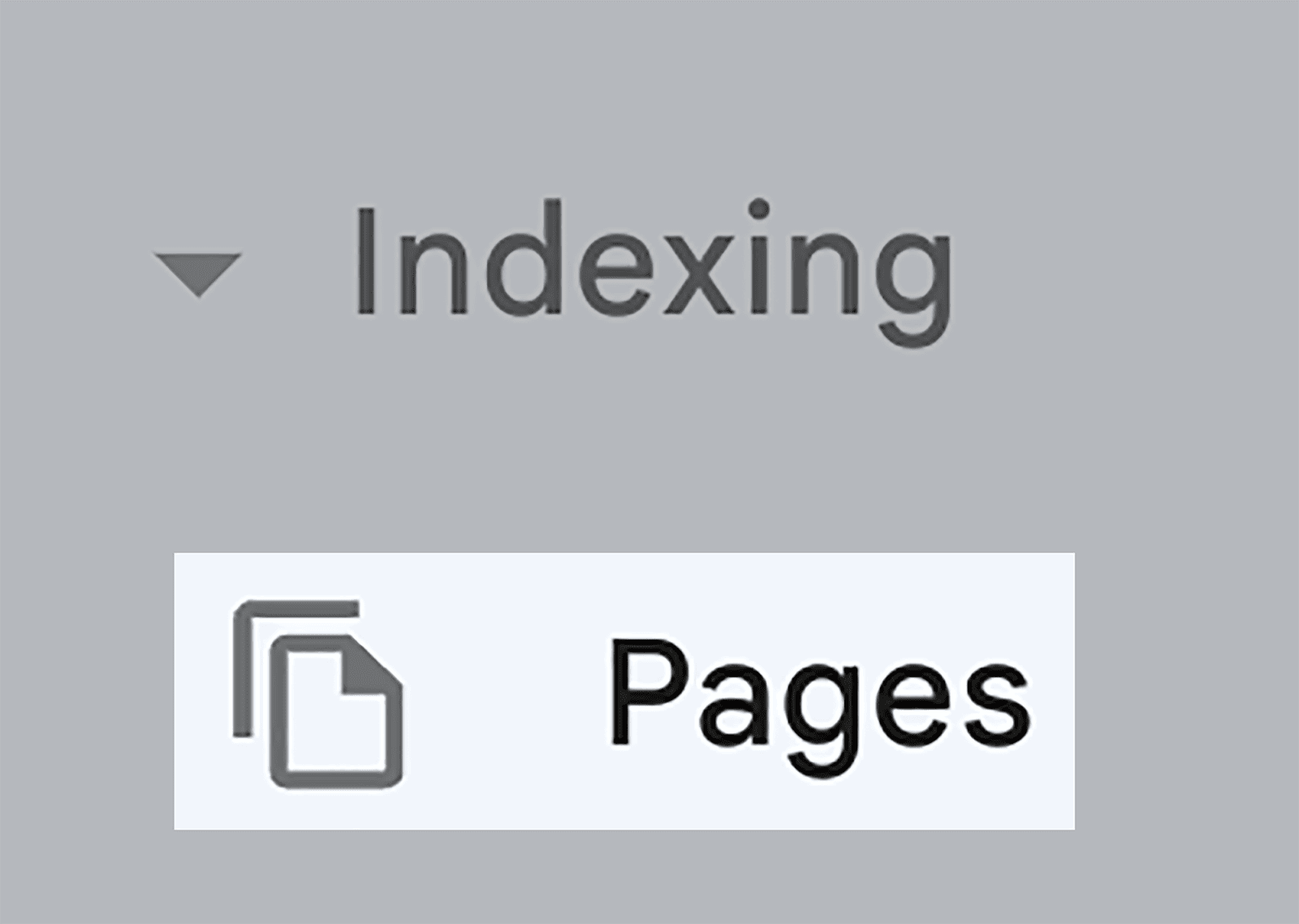
Bu daha sonra sitenizde şu anda dizine eklenmiş kaç sayfanın yanı sıra dizine eklenmeyen sayfalara ilişkin bir genel bakış sağlayacaktır:
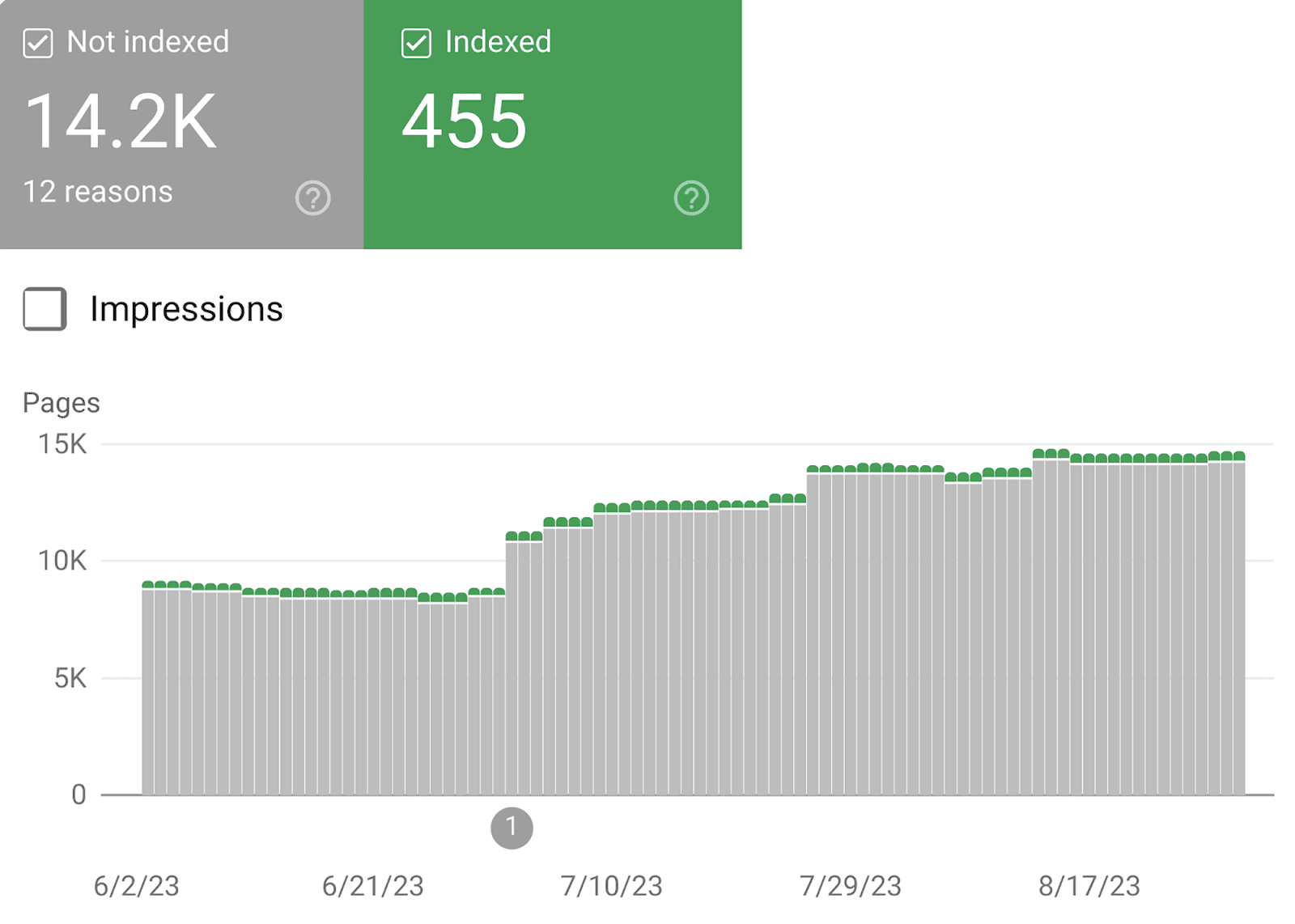
“Dizine eklenen sayfalarla ilgili verileri görüntüle” seçeneğini tıklarsanız…
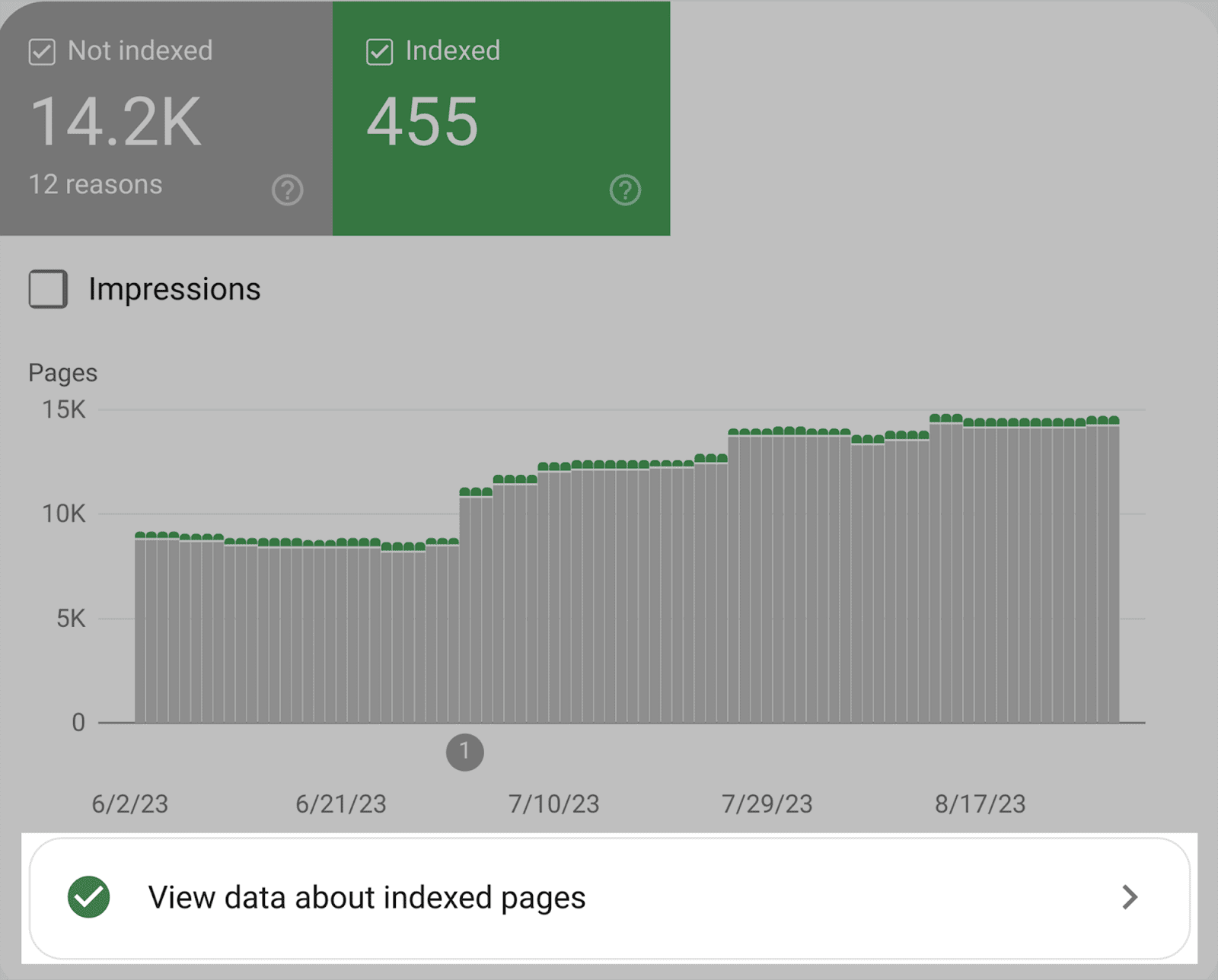
…ve aşağı kaydırdığınızda, dizine eklenen tüm sayfalarınızın en son tarandıkları zamana göre sıralanmış bir listesini göreceksiniz:
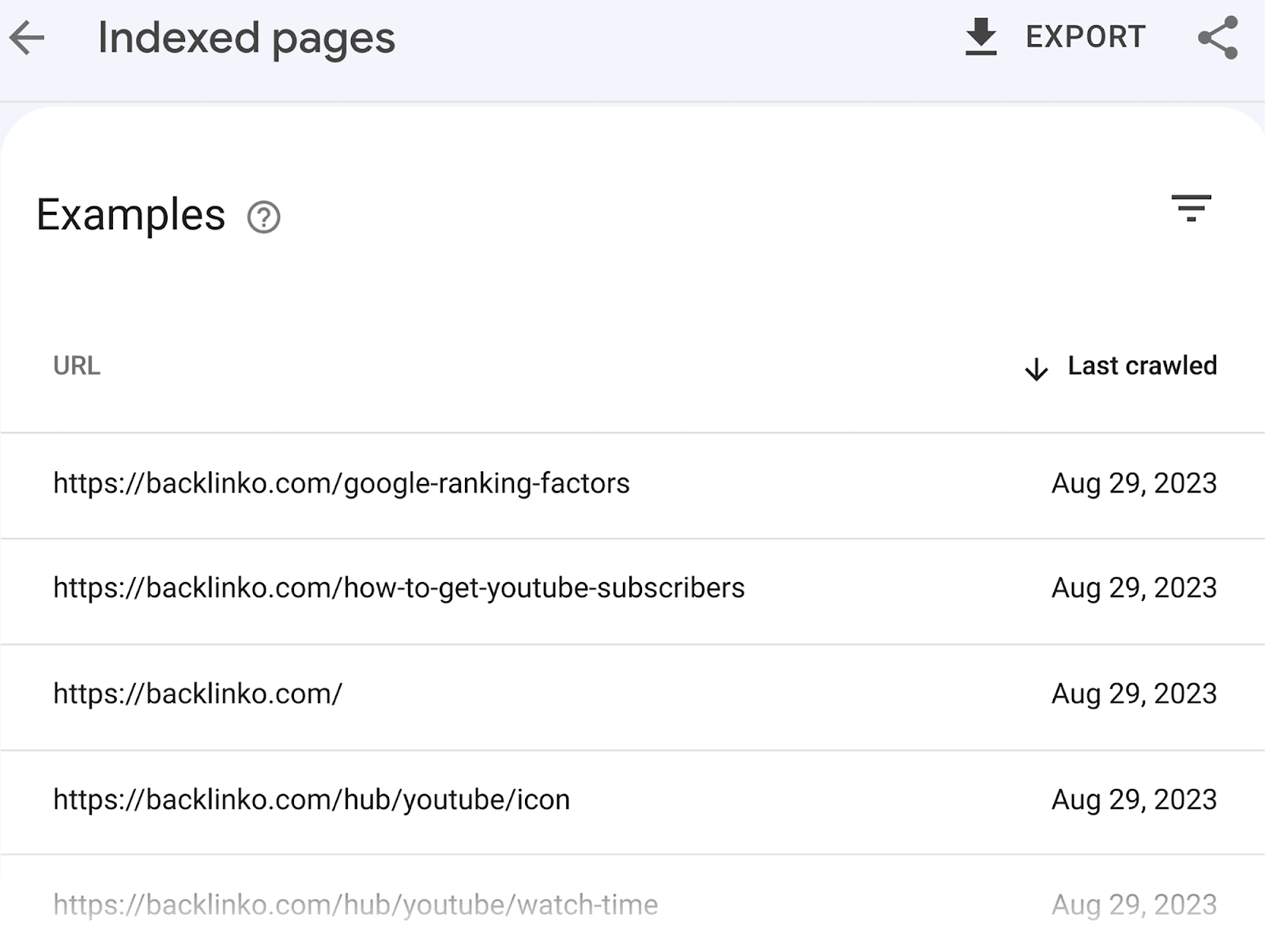
Bu, özellikle yüzlerce sayfadan oluşan büyük bir web siteniz varsa, Google'daki sayfalarınızı manuel olarak kontrol etme zorunluluğunuzdan size çok fazla zaman kazandırabilir.
Peki ya dizine eklenmeyen sayfalar?
Sitenizde şu anda dizine eklenmemiş tüm sayfaları görmek için Sayfa Dizine Ekleme kontrol paneline dönmeniz yeterlidir.
Aşağı kaydırdığınızda “Sayfalar neden dizine eklenmiyor” başlıklı bir tablo göreceksiniz:
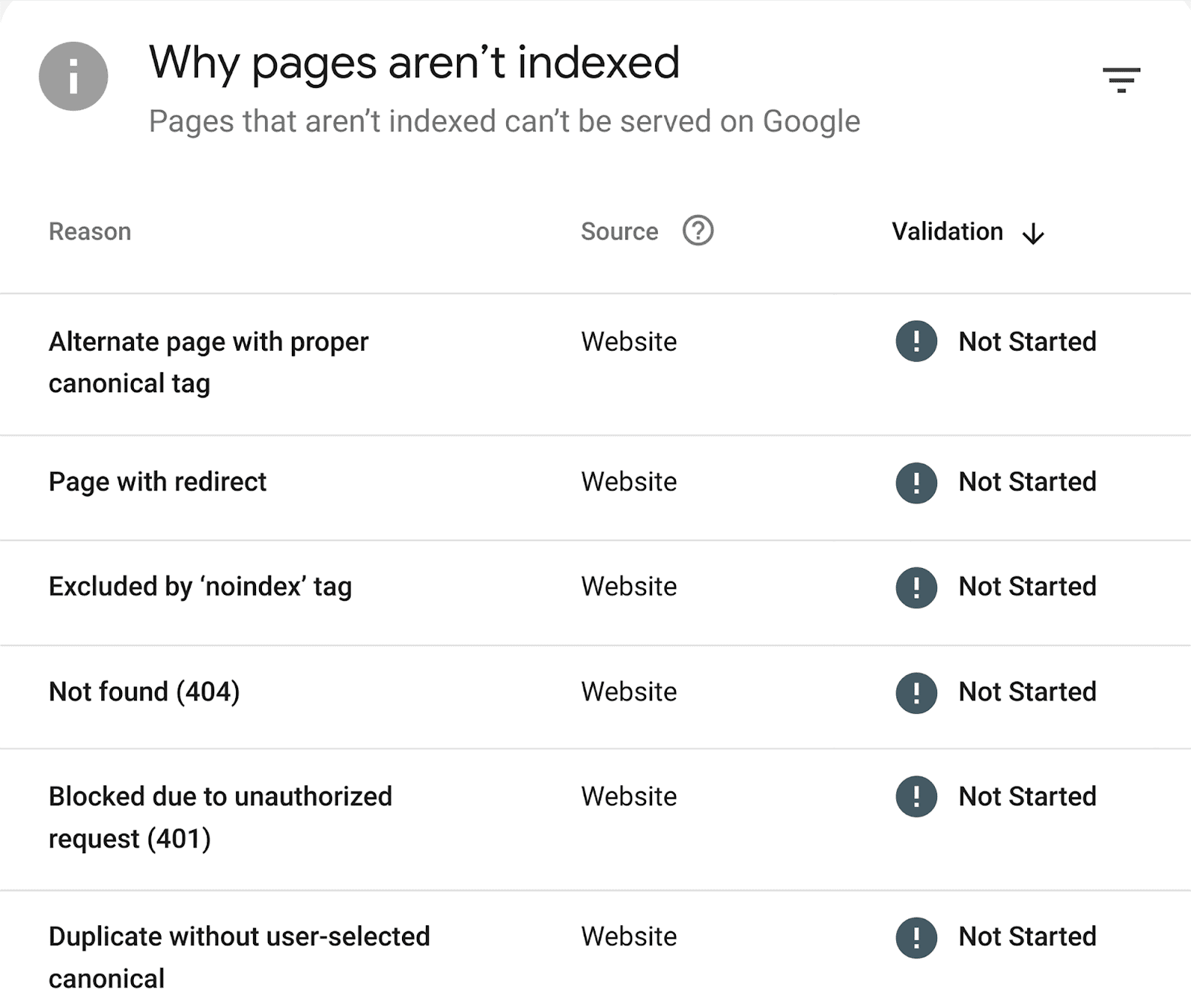
Burada sayfalarınızın dizine eklenmemesinin tüm nedenlerini görebileceksiniz. Bu nedenlerden birine tıklarsanız, söz konusu sorundan etkilenen tüm sayfaları inceleyebilirsiniz.
Örneğin “Bulunamadı (404)” nedenine tıkladığımda o anda etkilenen tüm sayfaları inceleyebiliyorum:
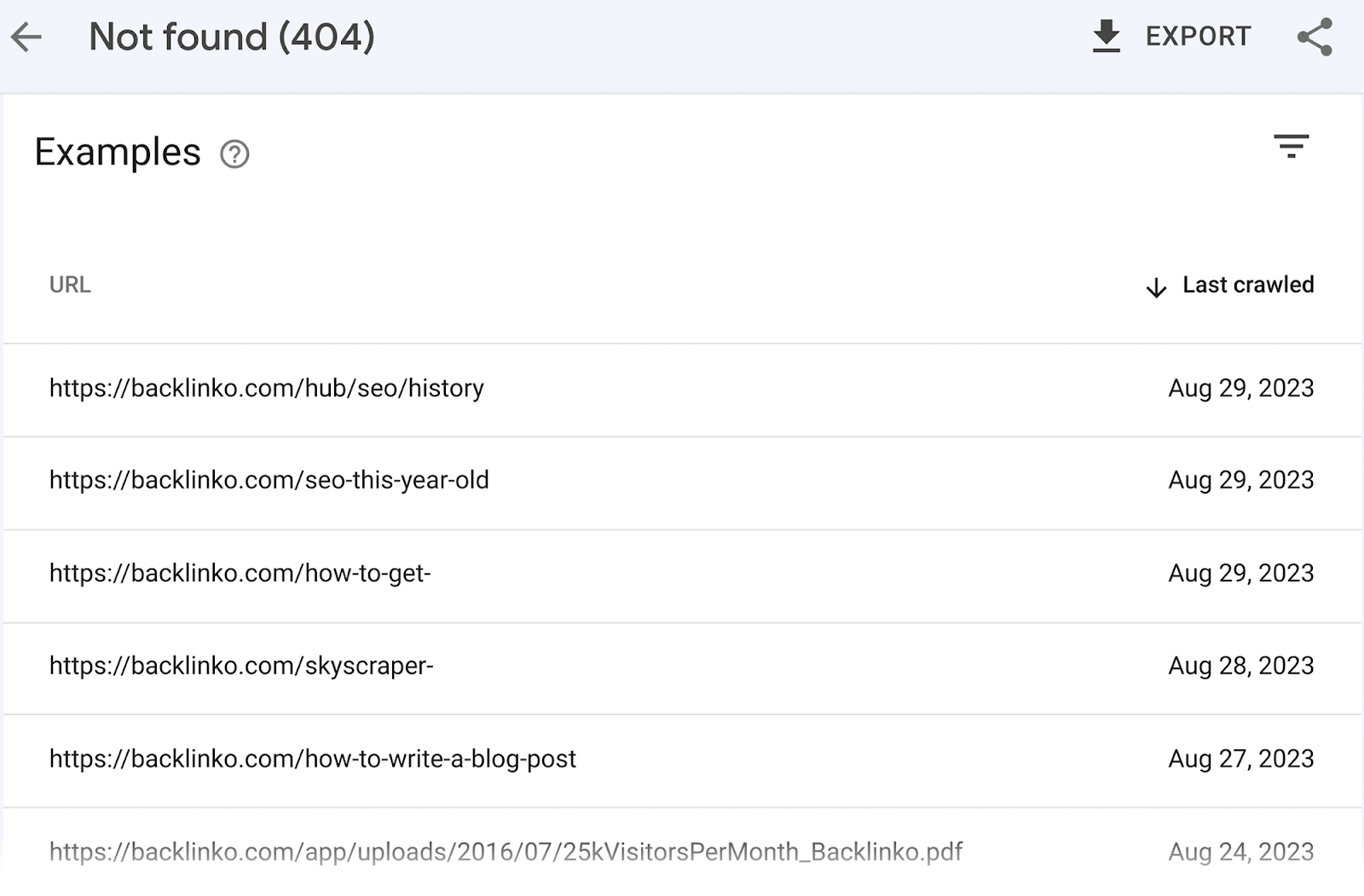
Hangi sayfalarınızın dizine eklenmediğini belirlemek kafa karıştırıcı ve zaman alıcı olabilir.
GSC ile tüm veriler parmaklarınızın ucunda. Tek yapmanız gereken bulguları gözden geçirmek ve sorunları çözmek.
4. Anahtar kelime araştırması ve analizi
SEO'nun bir diğer hayati bileşeni de anahtar kelime araştırmasıdır. Hangi spesifik anahtar kelimeleri hedefleyeceğinizi bilmeden, doğru kitleyi nasıl çekeceksiniz?
Anahtar kelime araştırması, hedef kitlenizin kullandığı anahtar kelimeleri analiz etmeyi ve bulgularınızı bir hedef anahtar kelime listesiyle daraltmayı içerir.
Bu hedef anahtar kelimelerden hedef kitlenizin ihtiyaçlarını doğrudan karşılayan ve niş rakiplerinizle rekabet etmenizi sağlayan içerikler oluşturabilirsiniz.
Anahtar kelime araştırması yaparken, hangi anahtar kelimelerin hedefleneceğini belirlemek için çok büyük miktarda veriyi gözden geçirmeniz gerekir.
Bu, özellikle rakiplerinizin hangi arama terimlerinde sıralamaya girdiğini, sizin ise sıralamada olmadığınızı anlamaya çalıştığınızda zaman alıcı bir süreç olabilir.
Bu görevi sizin için kolaylaştırmak adına süreci otomatikleştirmek için Semrush'un Anahtar Kelime Boşluğu aracını kullanabilirsiniz.
Bu araç, kaçırdığınız anahtar kelime fırsatlarını belirlemek için alan adınızı dört rakibinizle karşılaştırmanıza olanak tanır.
Bu aracı kullanmak için “Anahtar Kelime Boşluğu”nu tıklayın.
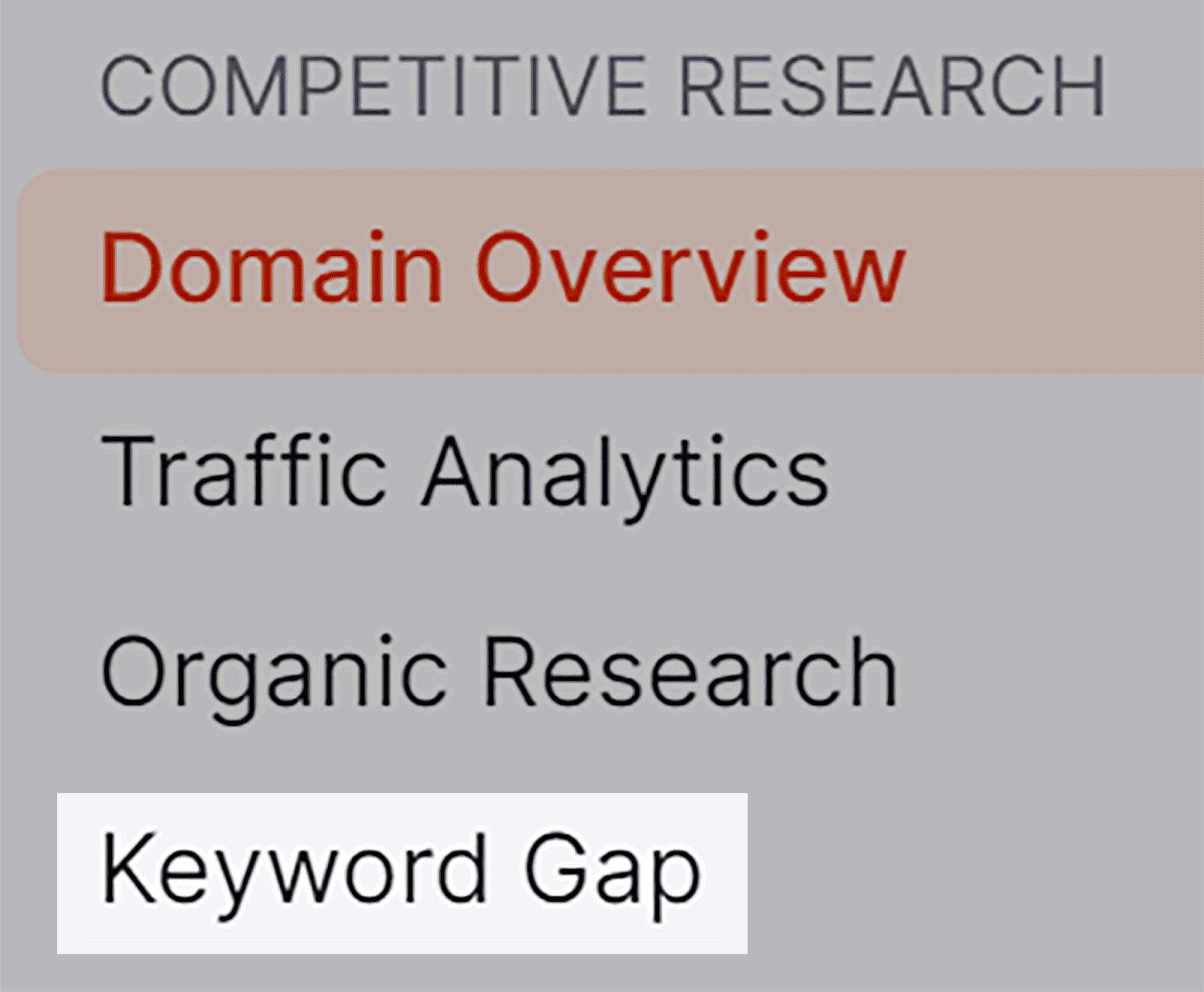
Daha sonra alan adınızı ve en iyi rakiplerinizi yapıştırın ve "Karşılaştır"a basın.
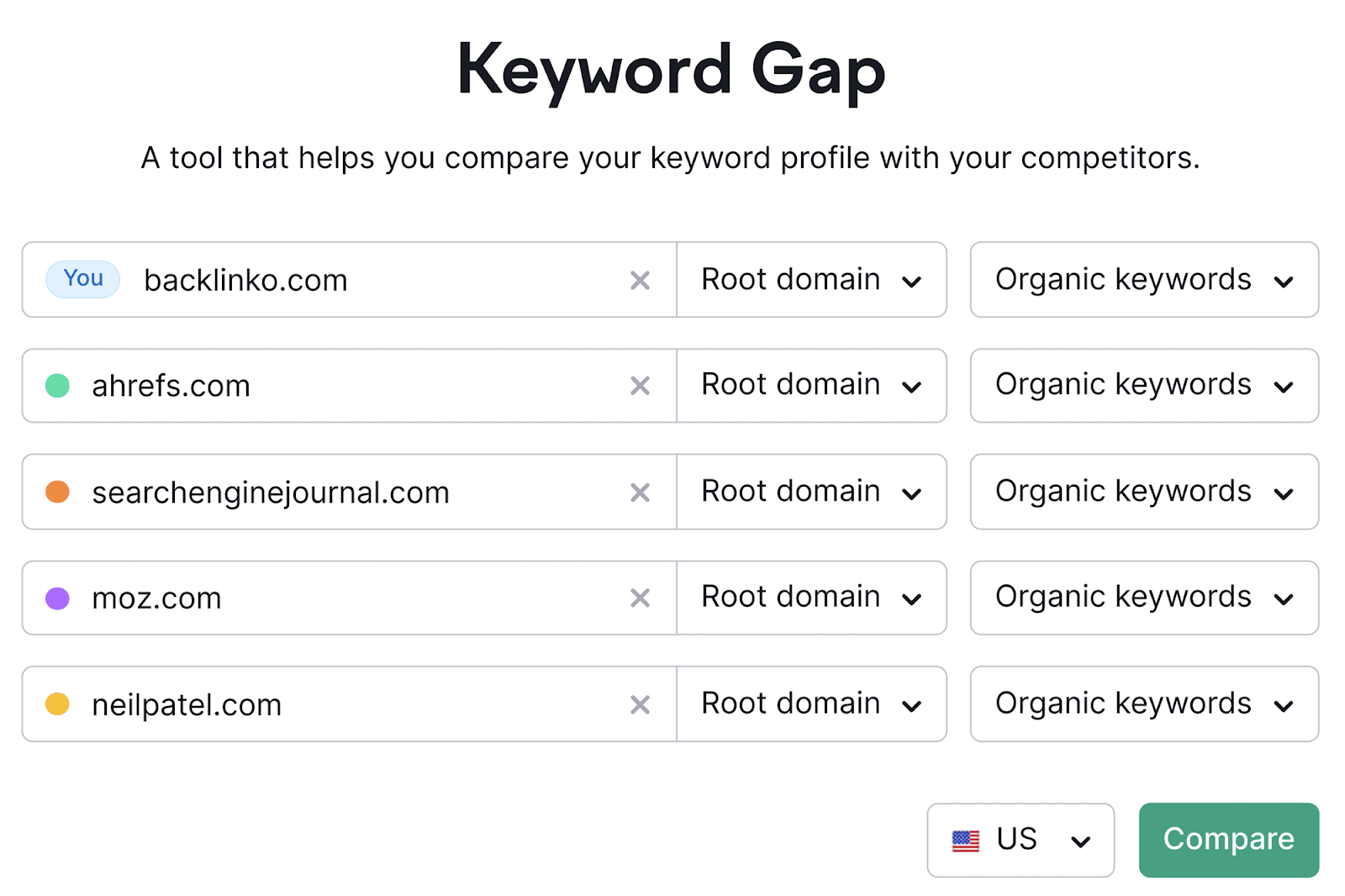
Daha sonra tablo bölümüne ilerleyin. Varsayılan olarak rakiplerinizle paylaştığınız tüm anahtar kelimeler size gösterilir:
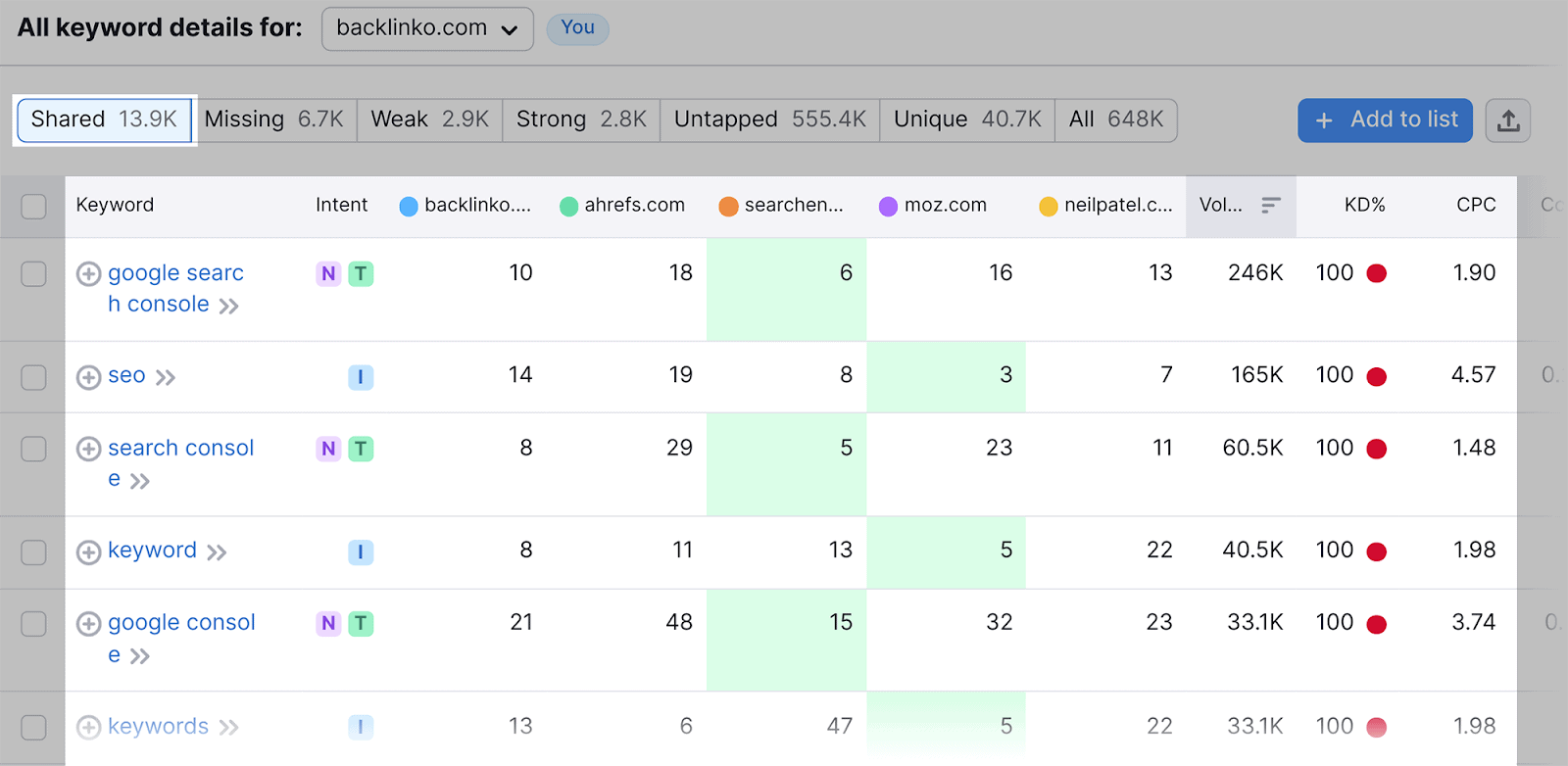
Bu veriler aydınlatıcı olsa da, genellikle "Eksik" ve "Kullanılmayan" sekmelere daha fazla dikkat ediyorum.
“Eksik”, rakiplerinizin sitelerinde bulunan ancak sizin sitenizde olmayan tüm anahtar kelimeleri gösterir:
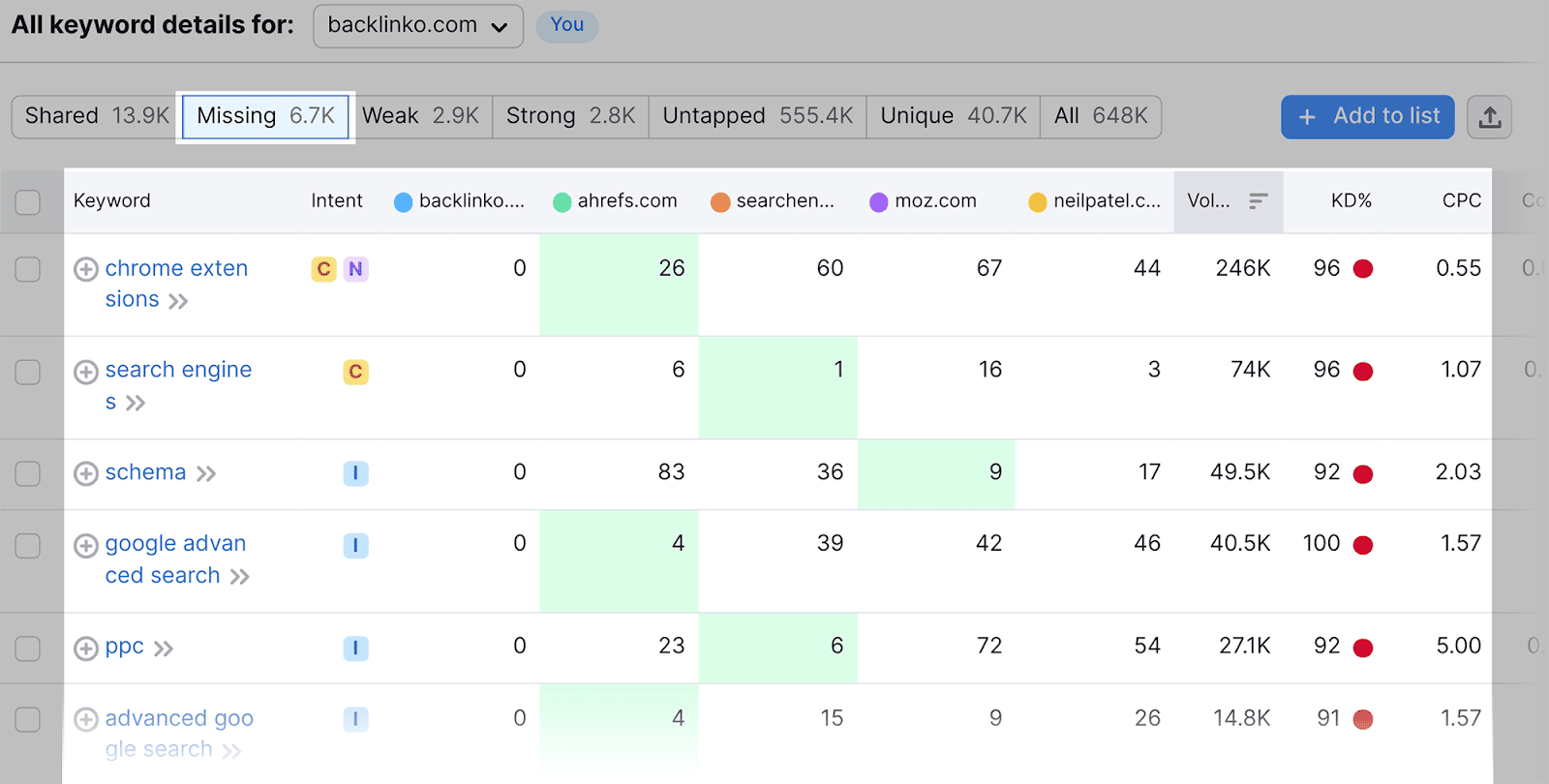
"Kullanılmayan" size sıralamada yer almadığınız anahtar kelimeleri gösterirken, en az bir rakip bunu gösteriyor:
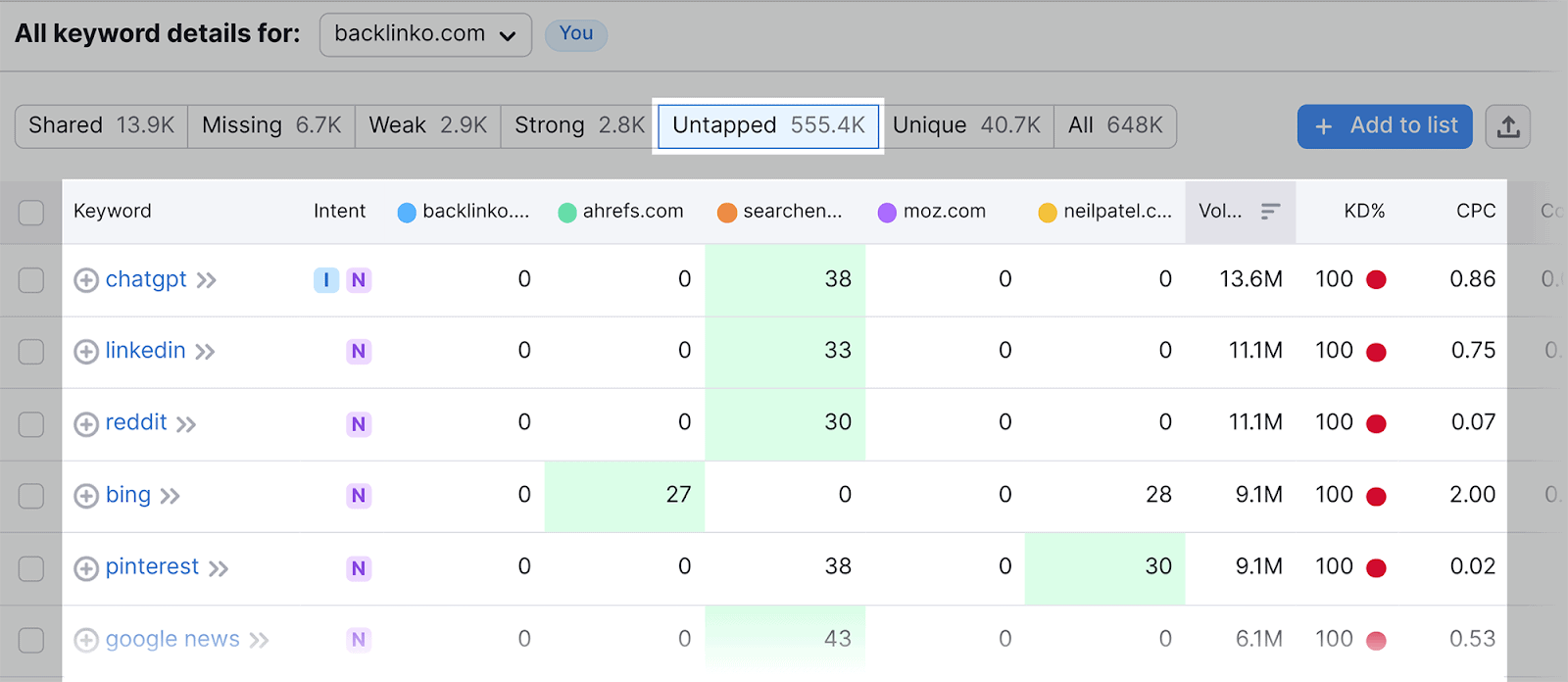
Bu özelliklerin her ikisi de faydalıdır çünkü anahtar kelime hedefleme stratejinizdeki boşlukları belirlemenize olanak tanır.
Eksik anahtar kelimeleri bulmak için rakiplerinizin makalelerini araştırmak yerine, bu arama terimlerini sizin için belirlemek üzere Anahtar Kelime Boşluğu aracını kullanabilirsiniz. Bu size çok zaman kazandıracak.
Beğendiğiniz anahtar kelimelere rastlarsanız, bir anahtar kelime listesi oluşturarak bunları Anahtar Kelime Yöneticisi aracında saklayabilirsiniz.
Sol taraftaki kutuyu işaretlemeniz ve sağ üst taraftaki “+ Listeye ekle” seçeneğine tıklamanız yeterlidir:
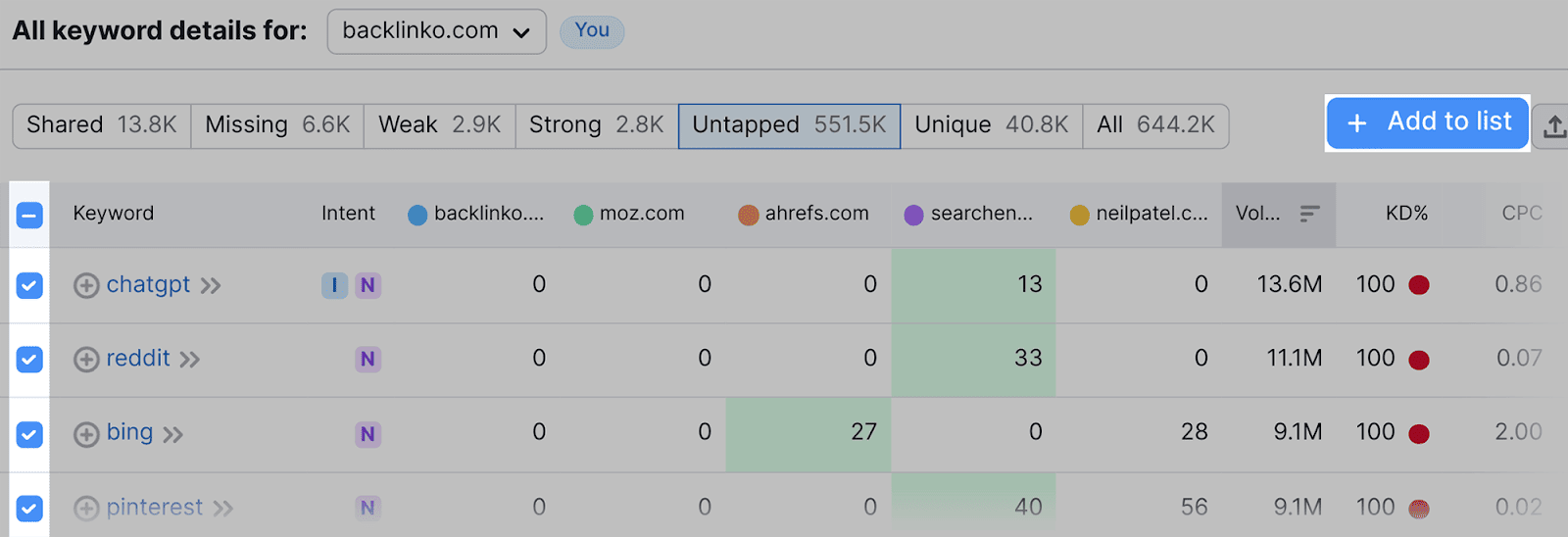
Şimdi Semrush'un Anahtar Kelime Sihirbazı Aracının anahtar kelime araştırmanızı daha da otomatikleştirmenize nasıl yardımcı olabileceğinden bahsedelim.
Diyelim ki yakın zamanda yeni bir web sitesi satın aldınız ve başarılı bir SEO kampanyası başlatmak istiyorsunuz. Temel anahtar kelimelerden oluşan kaba bir listeniz var, ancak içerik sıralamanızı almak için başka hangi anahtar kelimeleri kullanacağınızı bilmiyorsunuz.
Anahtar kelime listelerini manuel olarak derlemek yerine, Anahtar Kelime Sihri aracını kullanarak yalnızca size anahtar kelime fikirleri sağlamakla kalmayıp, aynı zamanda her biri için bazı otomatik analizler de sağlayabilirsiniz.
Örneğin, köpek ırklarıyla ilgili bir web sitesini optimize etmeye çalıştığınızı ve çekirdek anahtar kelimelerinizden birinin "köpek ırkları" olduğunu varsayalım.
Bu tohum anahtar kelimeyi burada gösterildiği gibi Anahtar Kelime Sihirli Aracına girebilirsiniz:
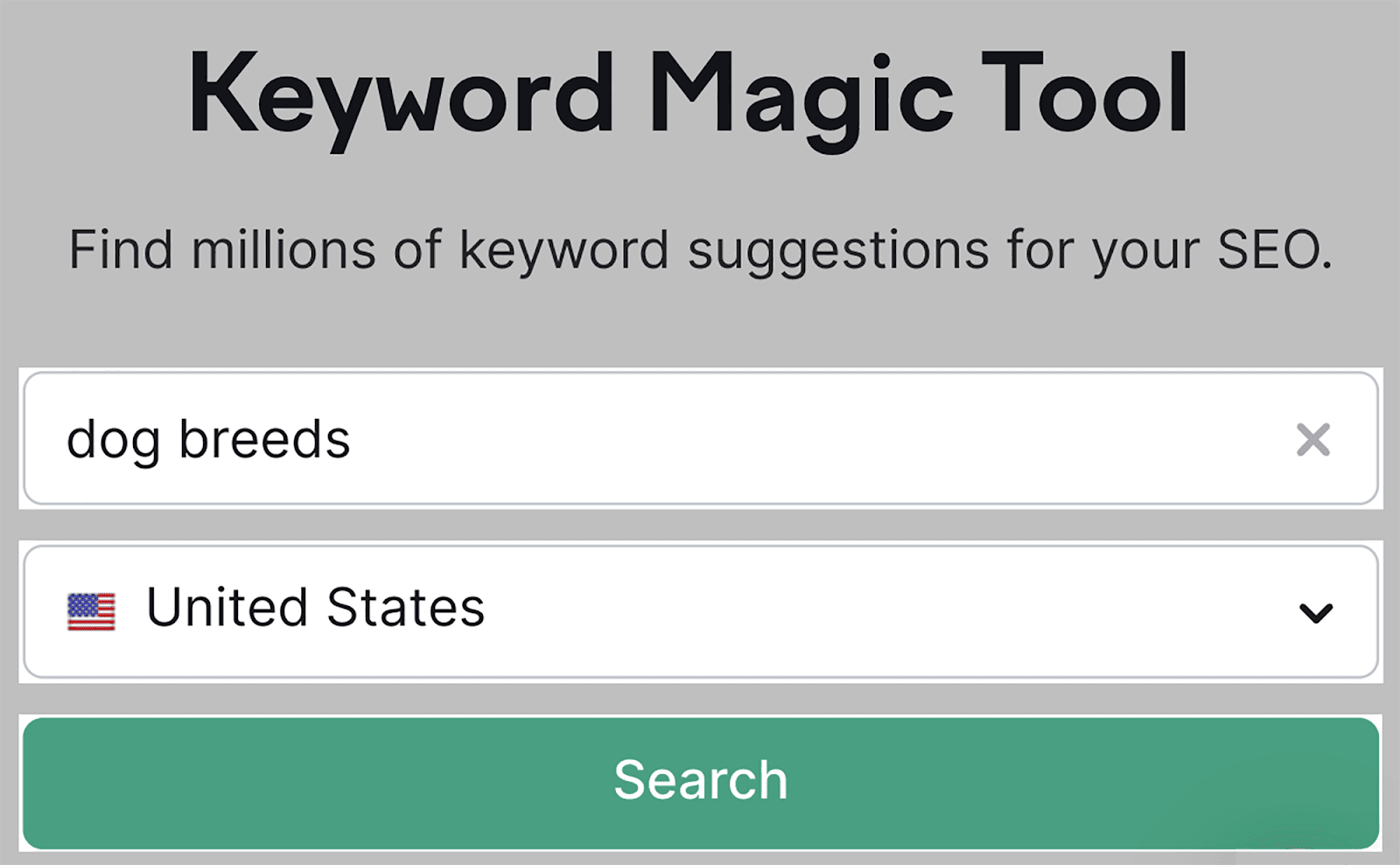
“Ara”ya bastıktan sonra, size bir anahtar kelime listesi sunulacaktır:
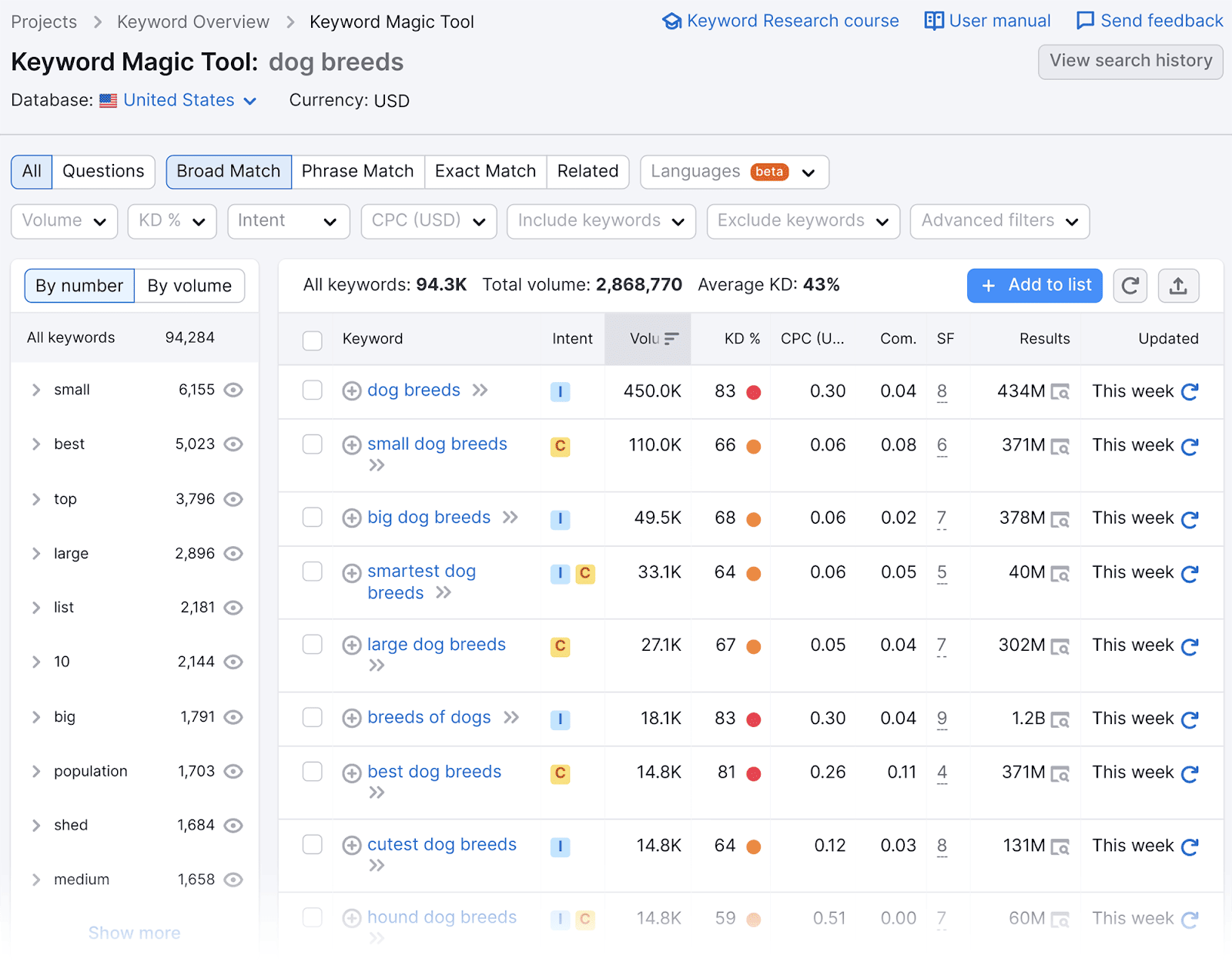
Ayrıca her bir anahtar kelimenin aylık arama hacmini, anahtar kelime zorluğunu ve arama amacını da görebilirsiniz.
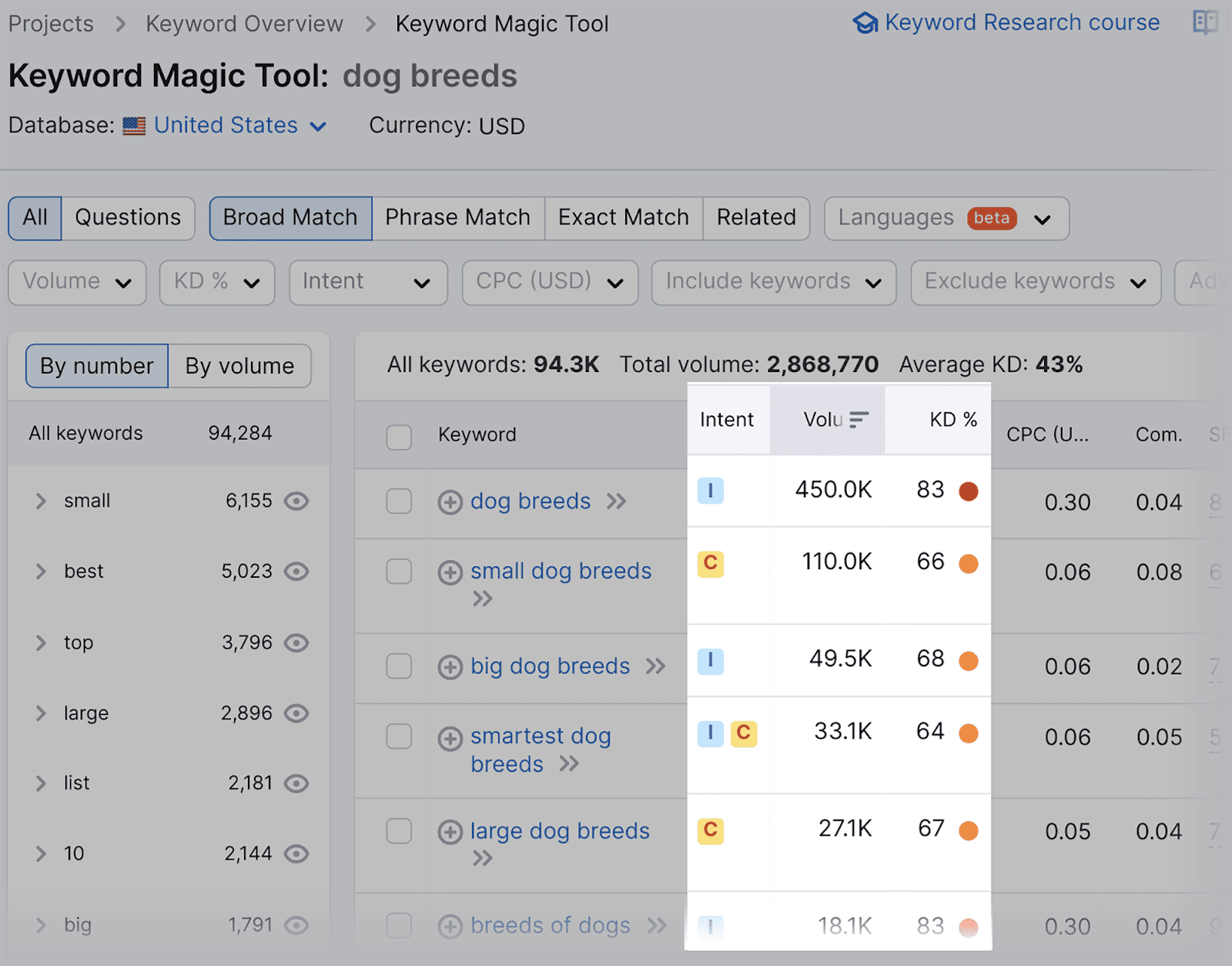
“KD %” anahtar kelime için sıralamanın ne kadar zor olacağını yansıtır.
Bu nedenle ideal olarak, arama hacmi yüksek ve KD puanı düşük olan anahtar kelimeleri hedeflemek istersiniz.
Amaç, belirli bir anahtar kelimeyle ilişkili kullanıcı amacını ifade eder. Bir kullanıcının belirli bir anahtar kelimeyi bir arama motoruna girdiğinde yaptığı aramanın ardındaki nedeni veya amacı anlamanıza yardımcı olur.
Anahtar kelime listenizi daha da hassaslaştırmak için filtre seçeneklerini de kullanabilirsiniz.
Örneğin, sıralaması "Kolay" olan anahtar kelimeleri bulmak için KD % filtresini kullanabilirsiniz:
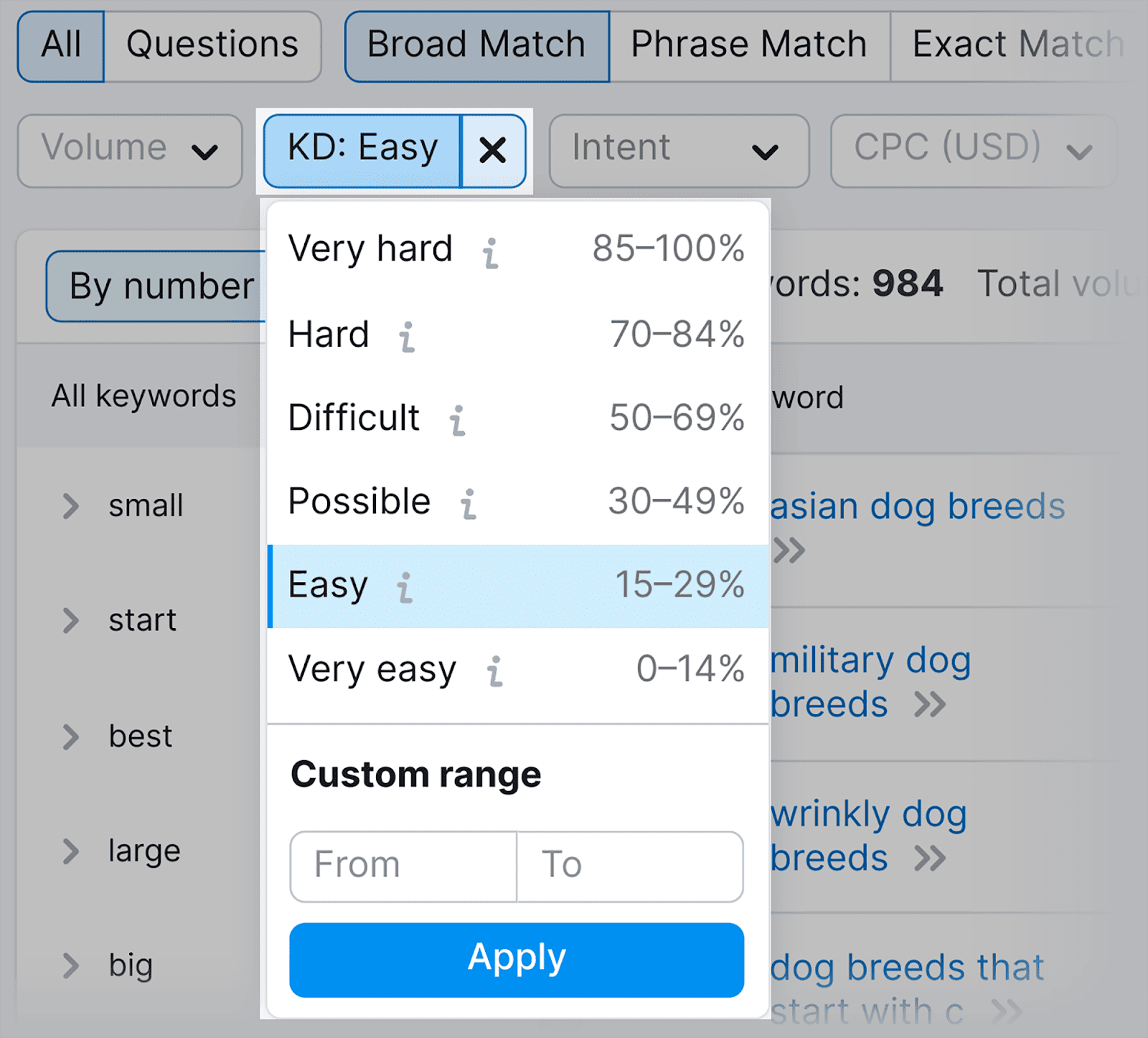
"Uygula"yı tıkladıktan sonra araç, ayarlarınızla eşleşen anahtar kelimelerin ayrıntılı bir listesini size sunacaktır:
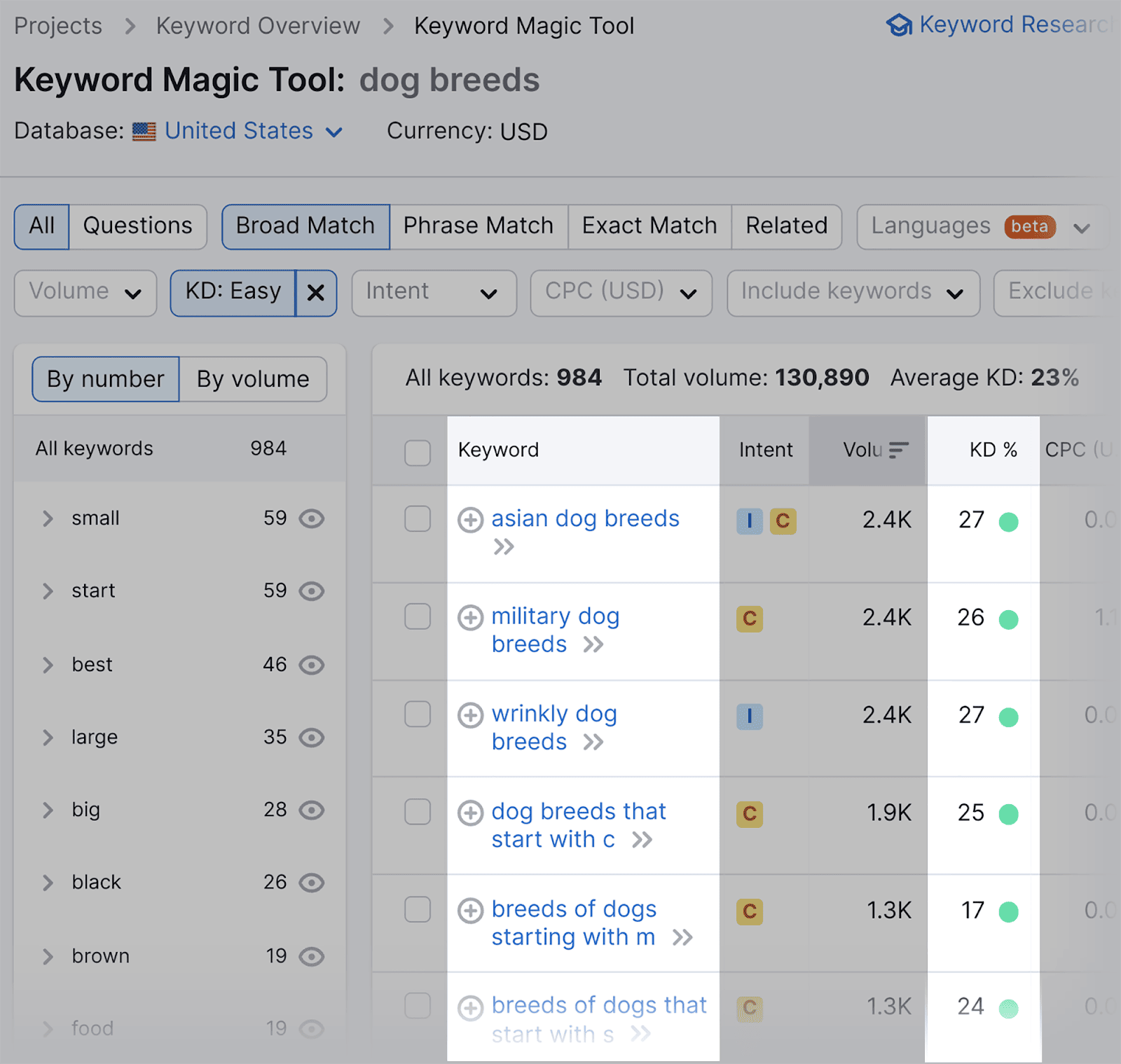
Varsayılan olarak yukarıdaki anahtar kelimeler arama hacmine göre düzenlenir. Yani, üstteki iki seçenek:
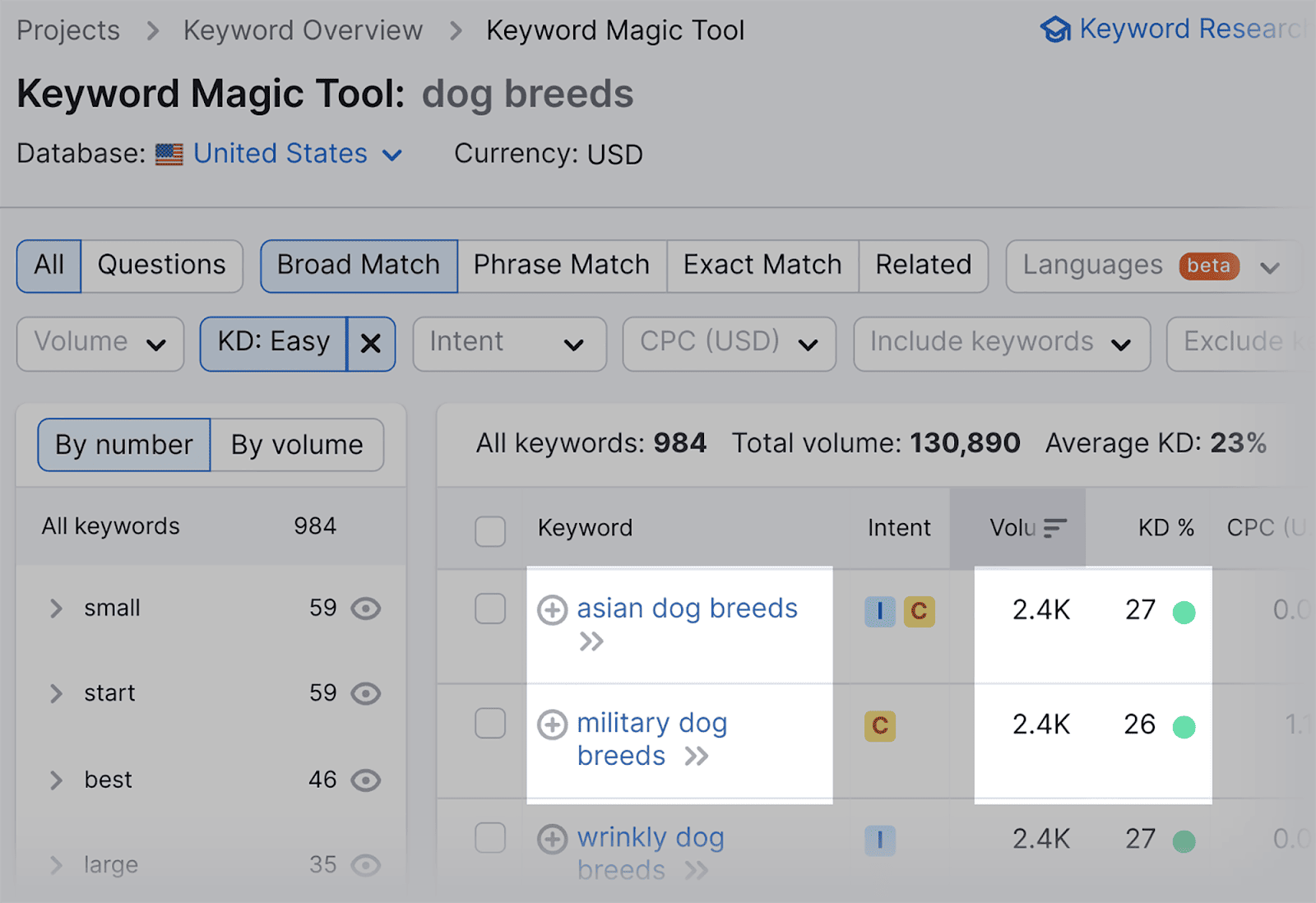
…her biri 2,4 bin gibi çok yüksek bir arama hacmine sahiptir, ancak sırasıyla %27 ve %26 gibi nispeten düşük bir anahtar kelime zorluk puanına sahiptirler.
Bu düşük puanlar göz önüne alındığında, kesinlikle bu anahtar kelimeleri hedeflemeye değer.
5. Anahtar kelime kümeleri oluşturun
Anahtar kelime kümeleme, ana hedef anahtar kelimelerinizle alakalı bir anahtar kelime listesinin gruplandırılmasını içerir. Bu kümeler eş anlamlı kelimelerin yanı sıra anlamsal olarak ilişkili kelimelerden de oluşabilmektedir.
Örneğin, birincil anahtar kelimeniz "arama motoru optimizasyonu" ise, ilgili anahtar kelimelerden bazıları "SEO anahtar kelimeleri", "geri bağlantılar" ve "dahili bağlantılar" içerebilir.
Tohum anahtar kelimenizle ilgili anahtar kelime kümeleri oluşturmak için Semrush'un Anahtar Kelime Yöneticisi aracını kullanabilirsiniz. Araç size içeriğinizde kullanabileceğiniz ilgili terimlerin ve eşanlamlıların bir listesini sağlayacaktır.
Bu aracı nasıl kullanacağınız aşağıda açıklanmıştır: Anahtar Kelime Yöneticisine gidin…
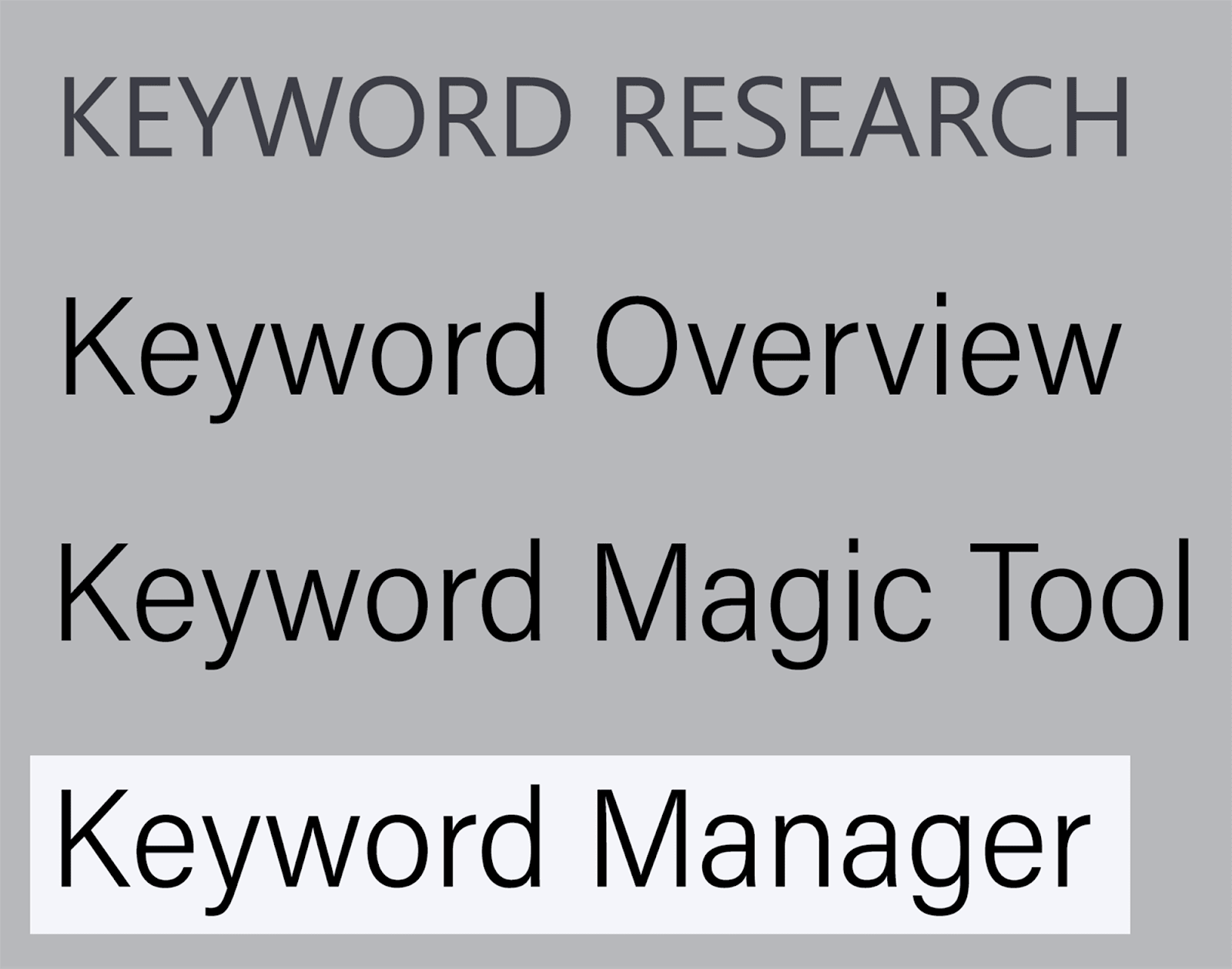
…ve “Liste oluştur”a basın:
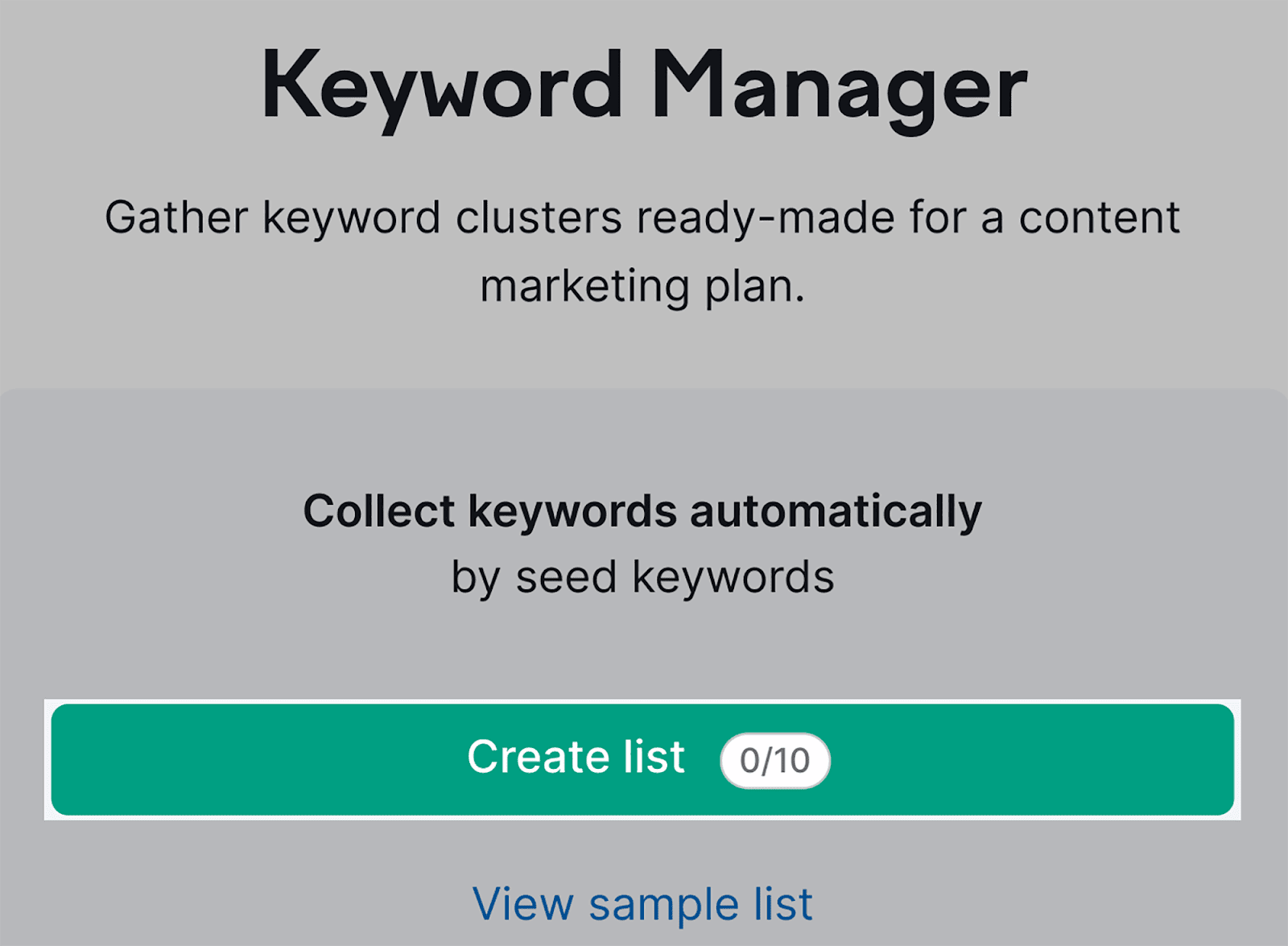
Ardından tohum anahtar kelimenizi yazın, bir veritabanı seçin ve alan adınızı yazın:
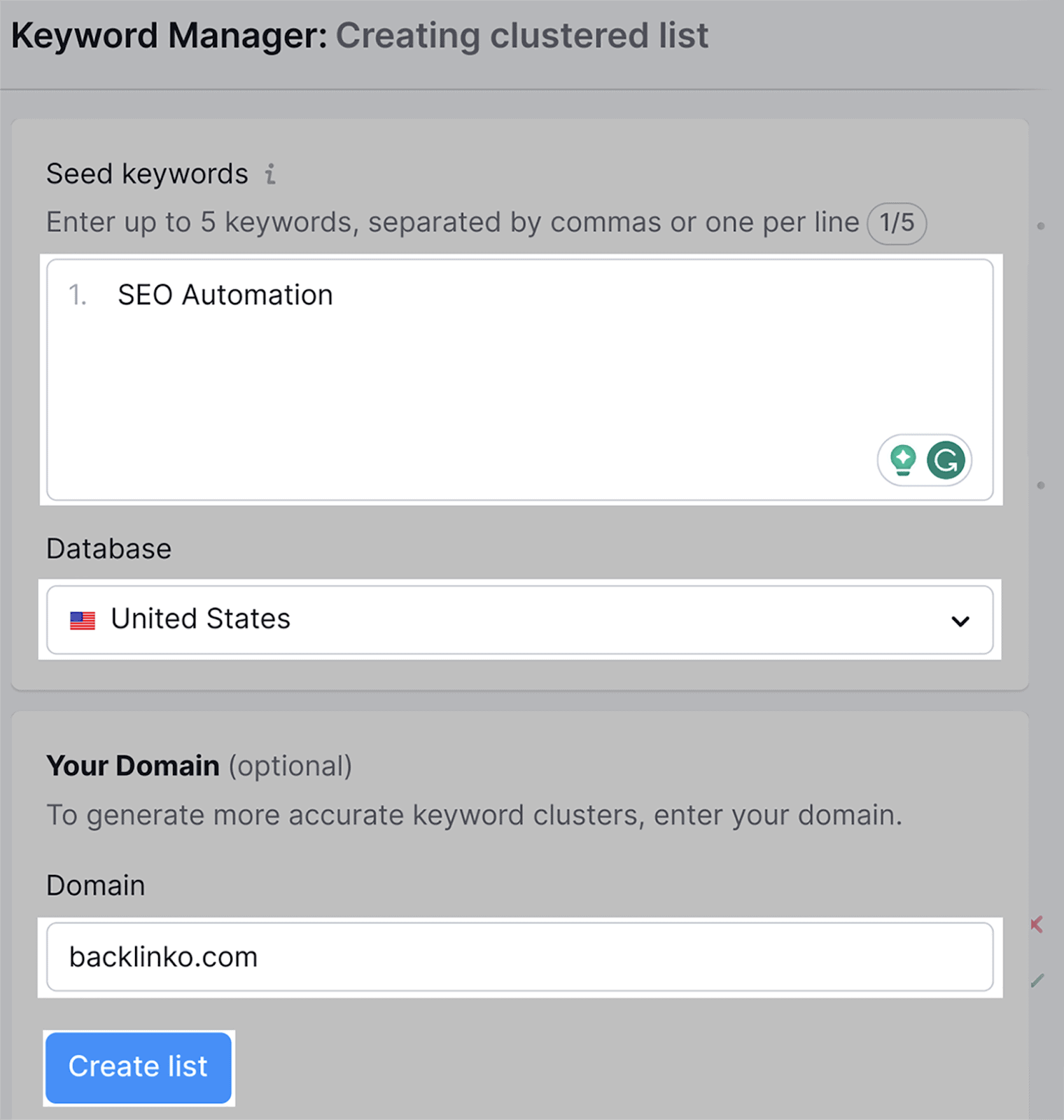
"Liste oluştur"a bastıktan sonra Semrush'un anahtar kelime kümelerinizi oluşturması birkaç saniye sürecektir:
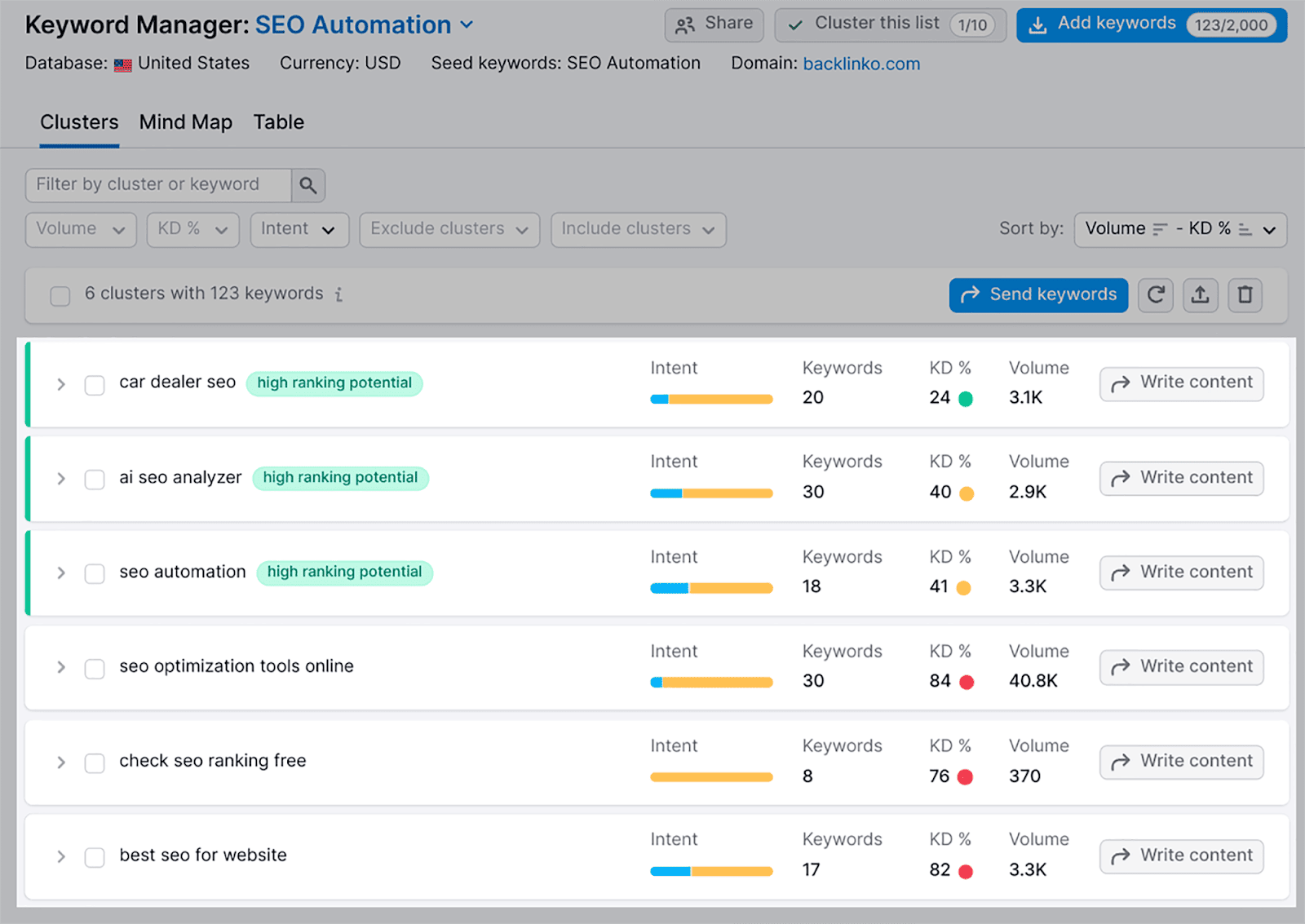
Kümelerden birine tıklarsanız, ilgili anahtar kelimelerin ve eşanlamlıların sıralı bir listesini inceleyebilirsiniz.
Ayrıca kümedeki anahtar kelimelerin arama amacı, anahtar kelime zorluğu ve aranma hacmi gibi faydalı bilgileri de analiz edebilirsiniz.
Örneğin, "SEO otomasyonu" anahtar kelime kümesine tıkladığımda şunu elde ediyorum:
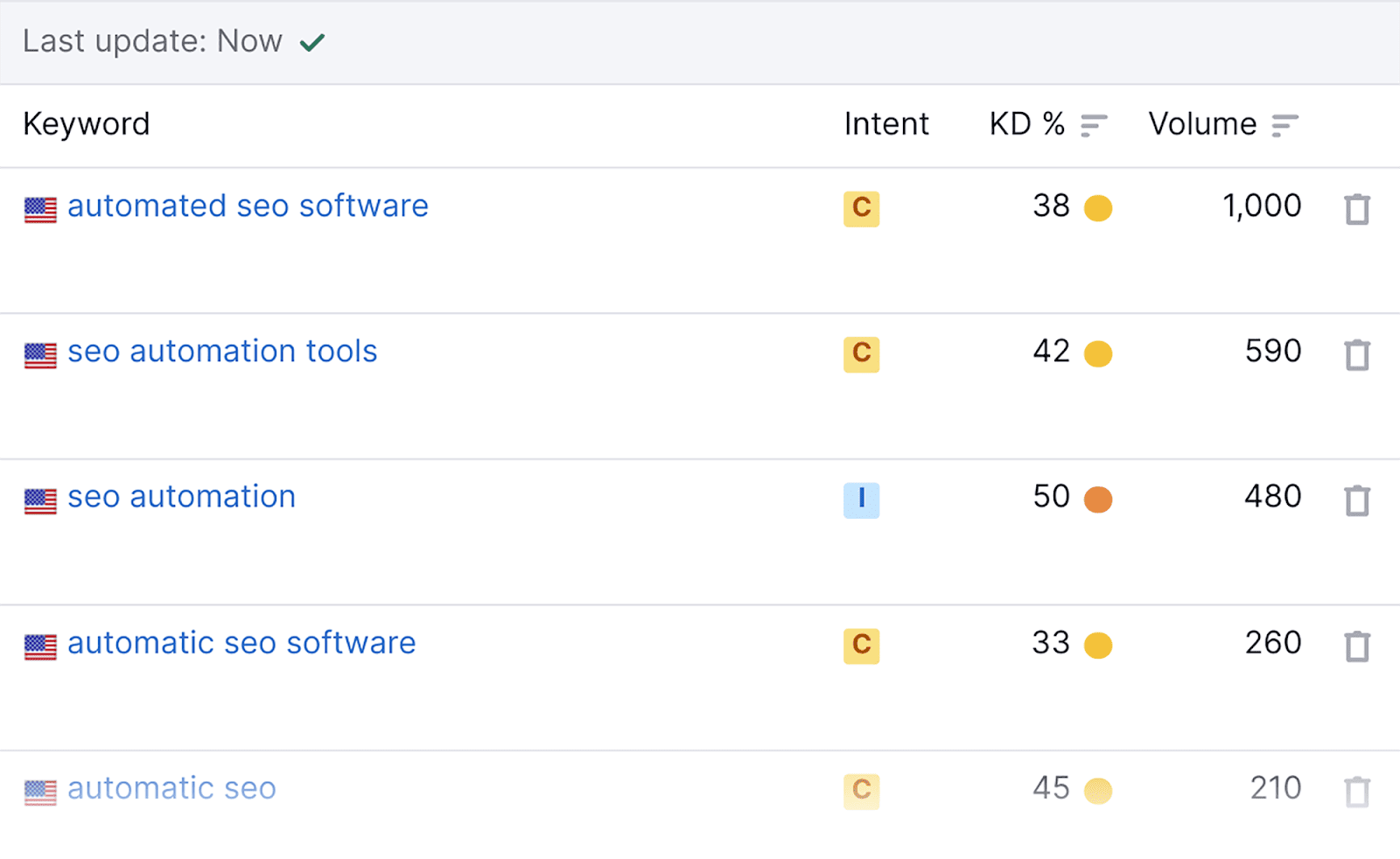
Artık makalemde kullanabileceğim daha fazla alakalı anahtar kelime ve eşanlamlı kelime var.
Ayrıca Semrush'un Anahtar Kelime Sihri aracını kullanarak bulabileceğiniz ilgili arama terimlerini ekleyerek anahtar kelime kümelerinizi genişletebilirsiniz:
Anahtar Kelime Sihirbazı aracının arama çubuğuna bir tohum anahtar sözcüğü yapıştırın, örneğin “SEO”:
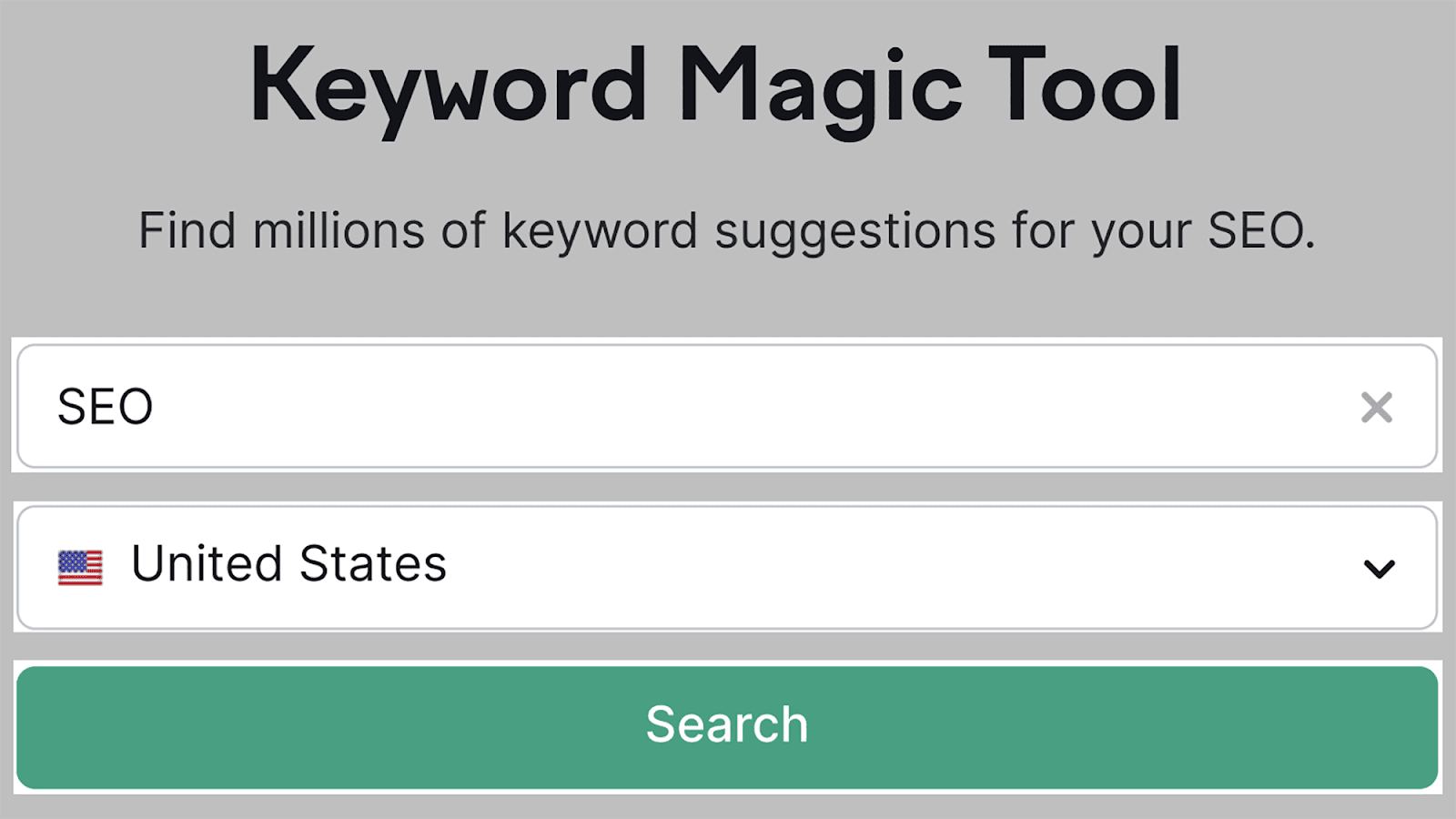
Arama butonuna bastıktan sonra bir sonraki sayfada anahtar kelimelerin bir listesini göreceksiniz. "İlgili"yi tıklarsanız araç otomatik olarak kümenize ekleyebileceğiniz ilgili anahtar kelimelerin bir listesini oluşturur:
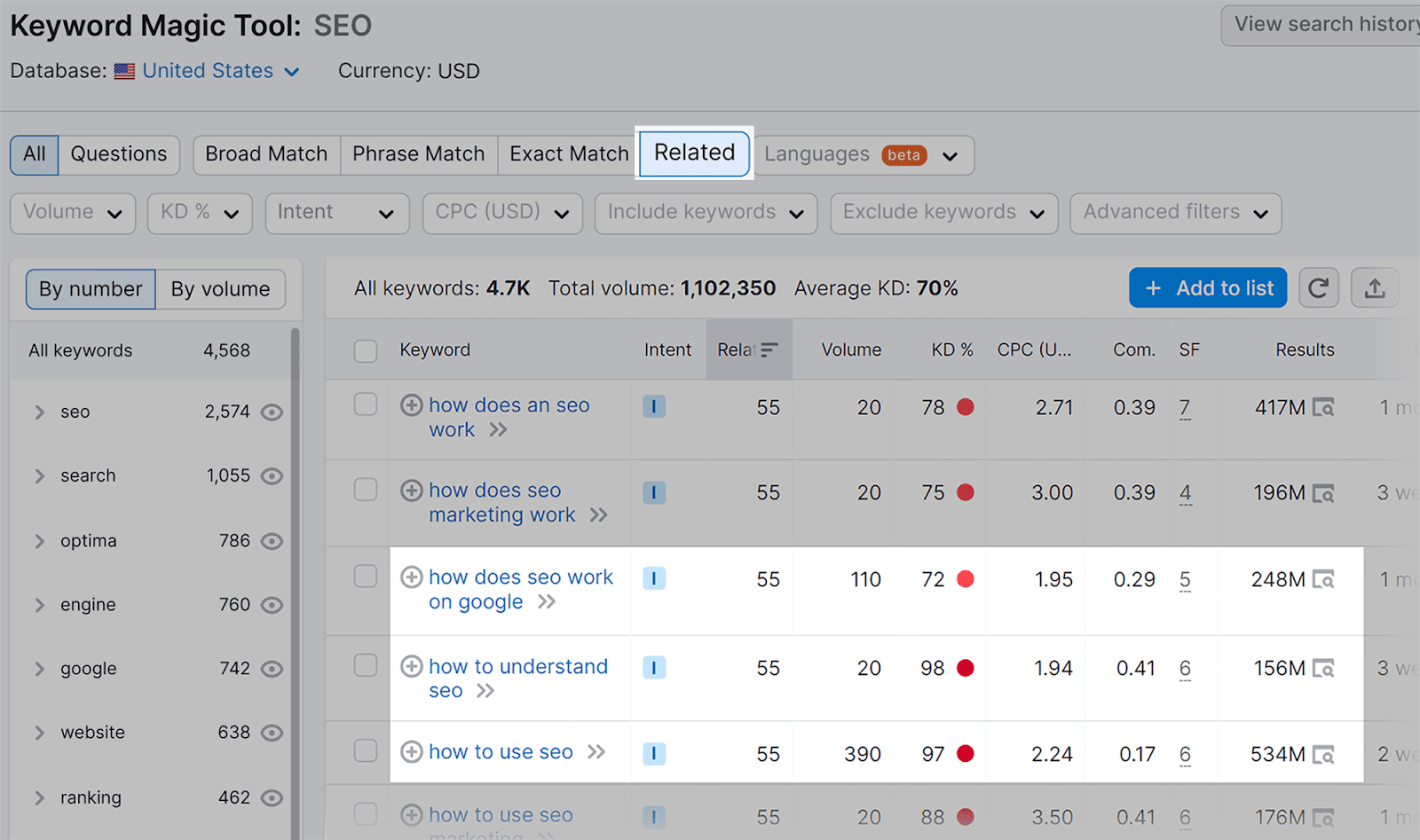
Daha sonra, istediğiniz tüm anahtar kelimeleri işaretleyip "+ Listeye ekle" düğmesini tıklayarak bu anahtar kelimeleri Anahtar Kelime Yöneticisi aracına gönderebilirsiniz:
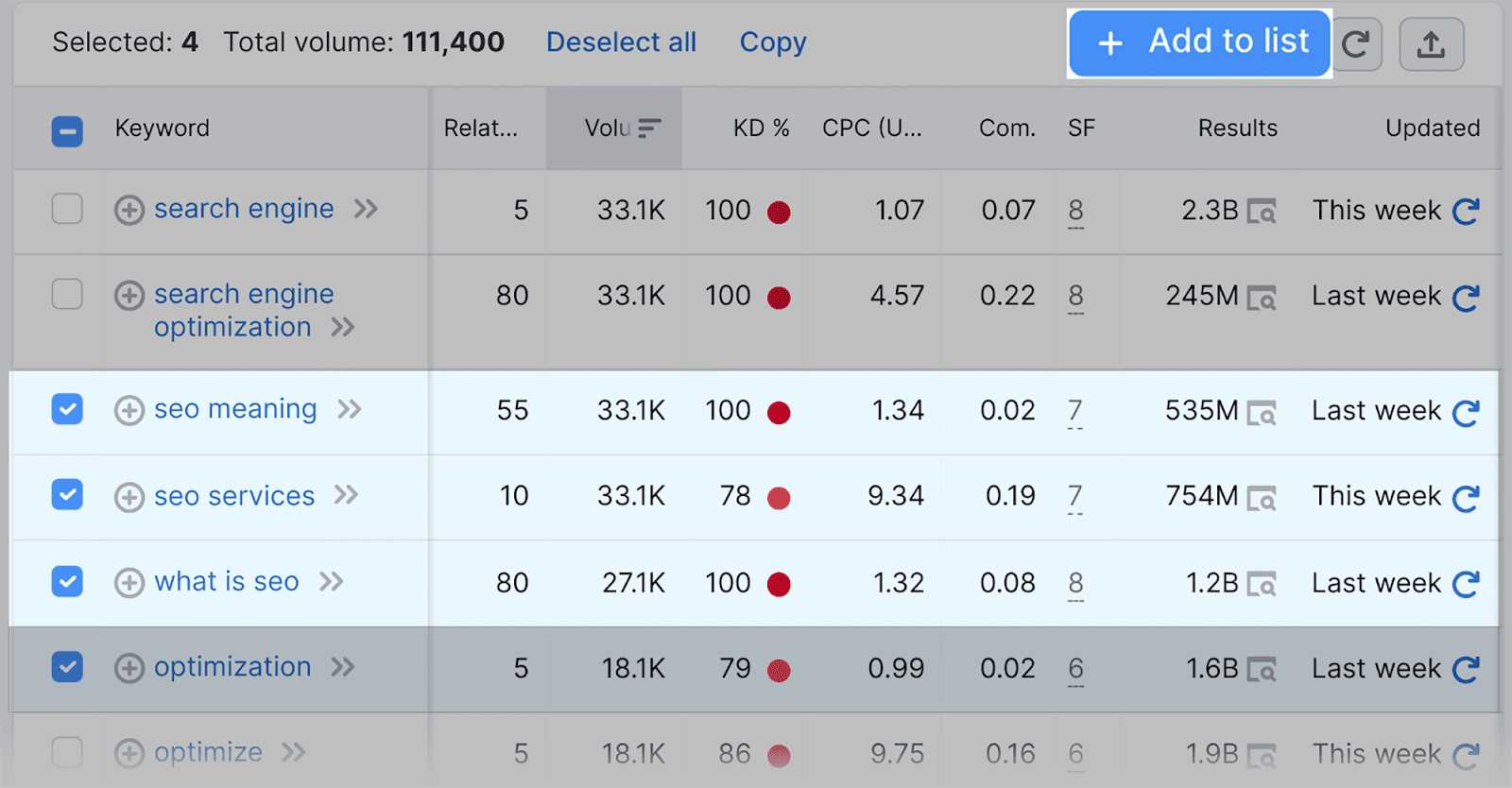
Anlamsal olarak alakalı anahtar kelimeleri bulmak için sol taraftaki "Tüm anahtar kelimeler" altında listelenen anahtar kelime gruplarından birini tıklayın:
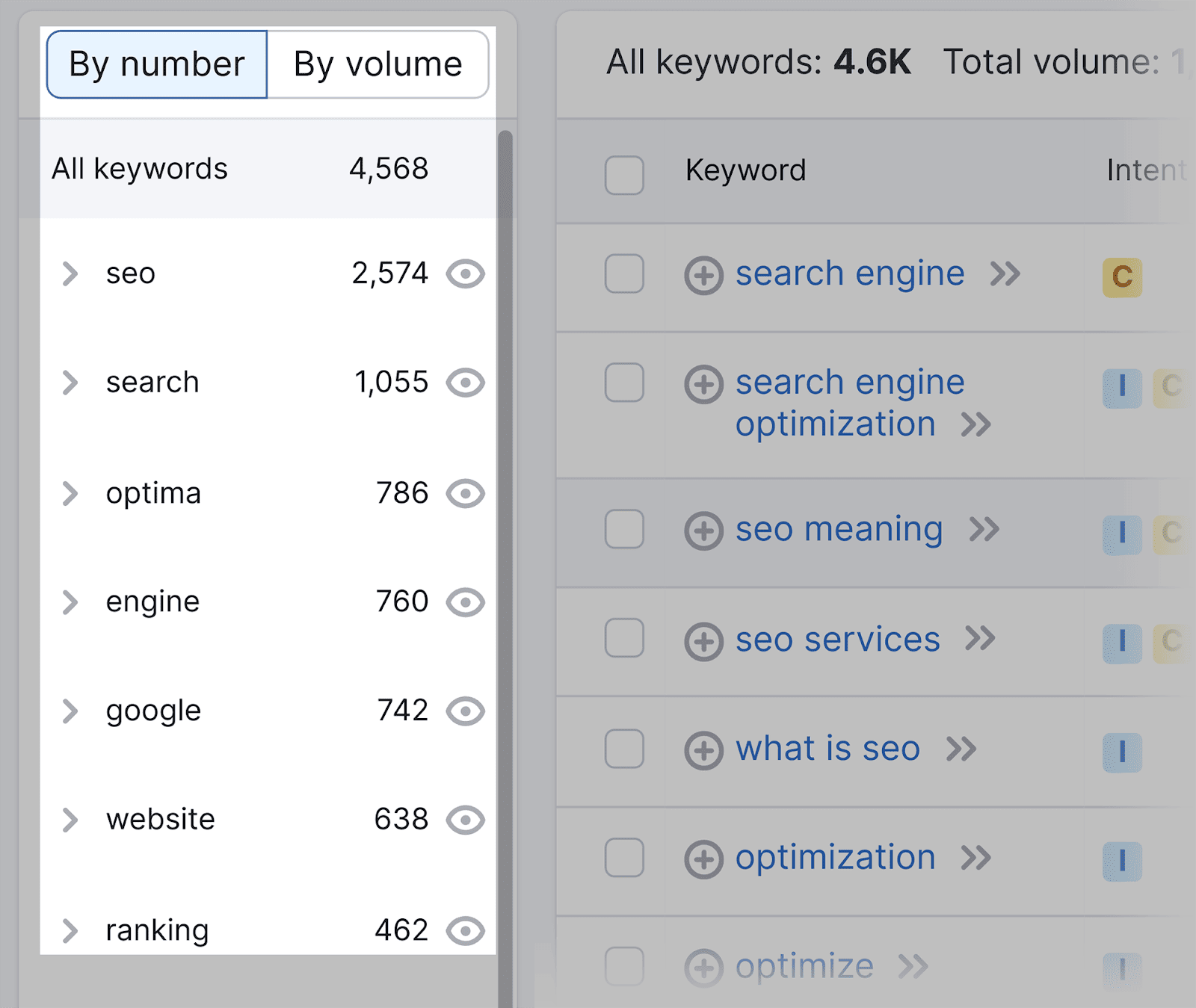
Örneğin, Google'ı tıklarsanız, size tohum anahtar kelimenizle semantik olarak alakalı daha fazla anahtar kelime sunulur.
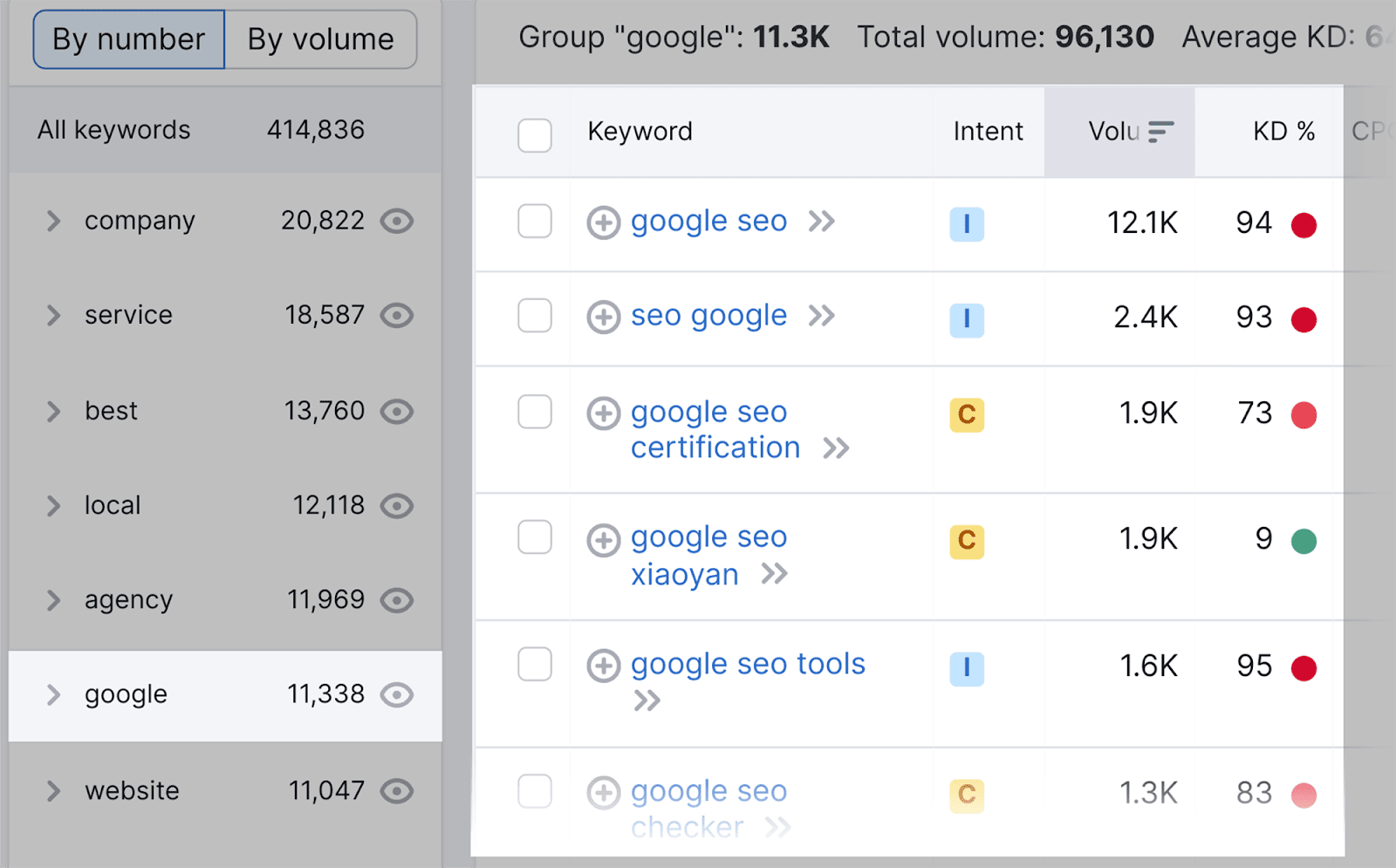
Daha fazla öneriye ihtiyacınız varsa Semrush'un SEO İçerik Şablonu aracına gidin:
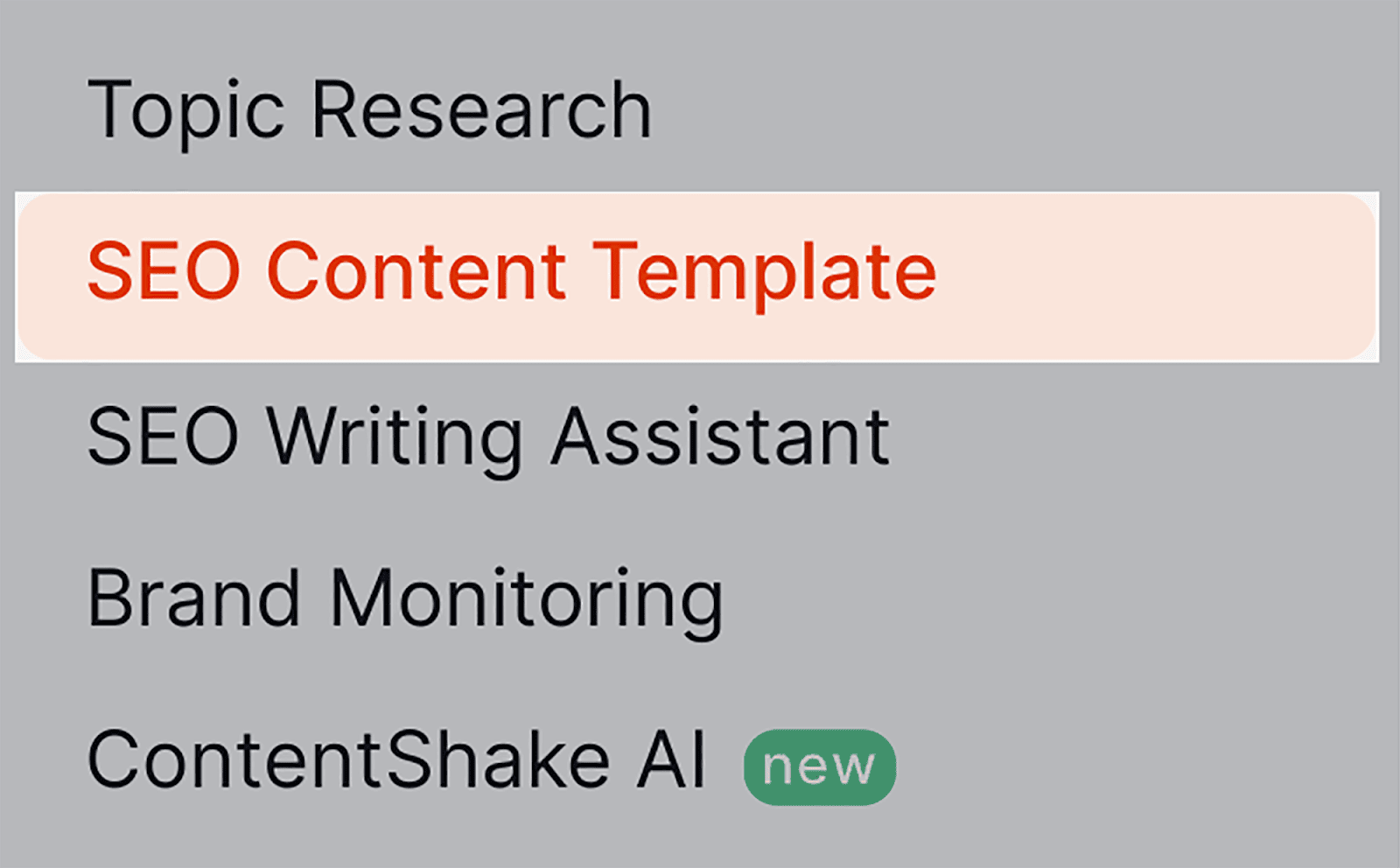
Bu araç, makalenize ekleyebileceğiniz semantik olarak ilişkili anahtar kelimeler kümesini otomatikleştirecektir.
Bu aracı kullanmak için, tohum anahtar kelimenizi arama çubuğuna yazın ve “İçerik şablonu oluştur”u tıklayın:
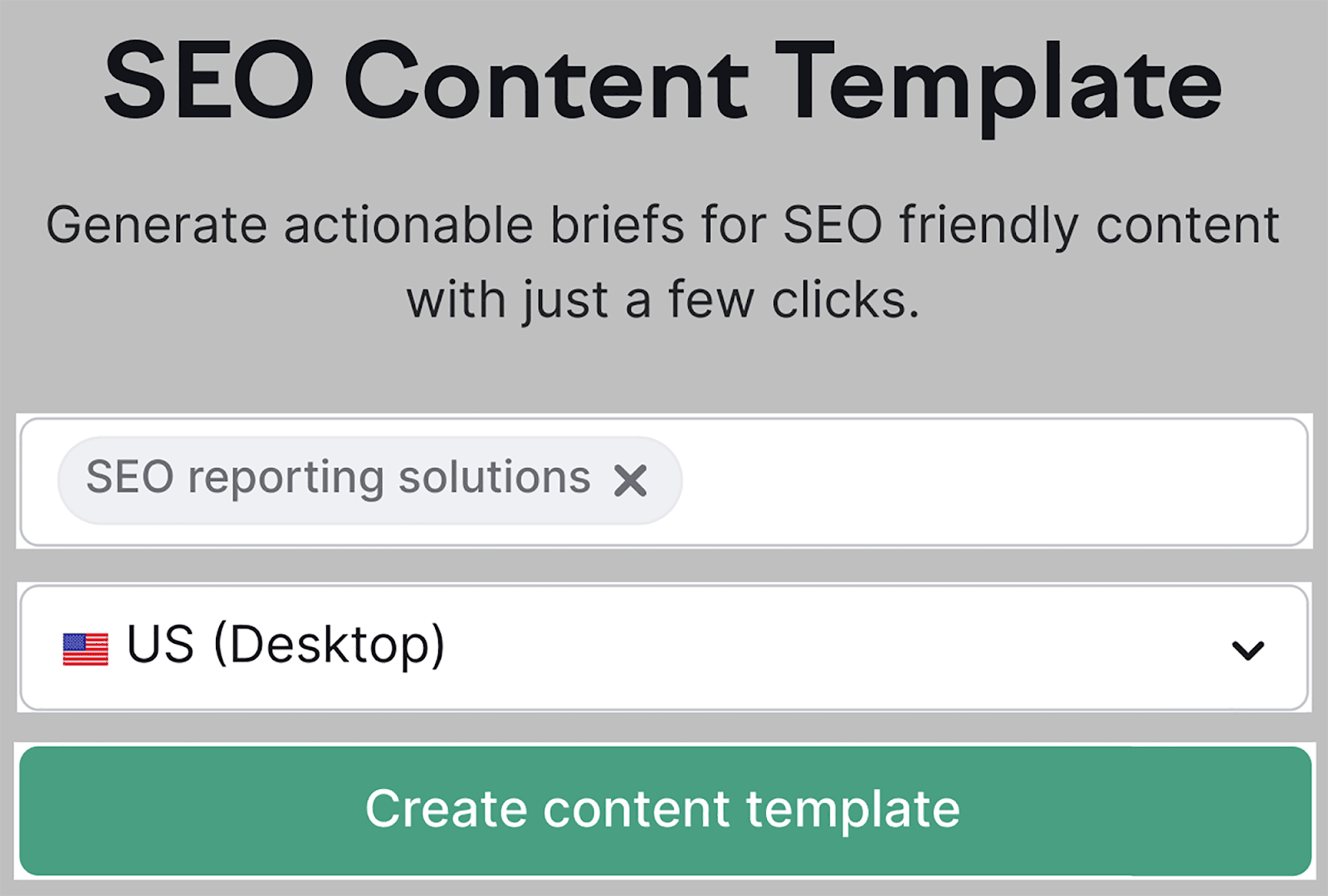
Bir sonraki sayfada, aracın sağladığı tüm anlamsal anahtar kelime önerilerini bulacağınız "Önemli öneriler" bölümüne ilerleyin.
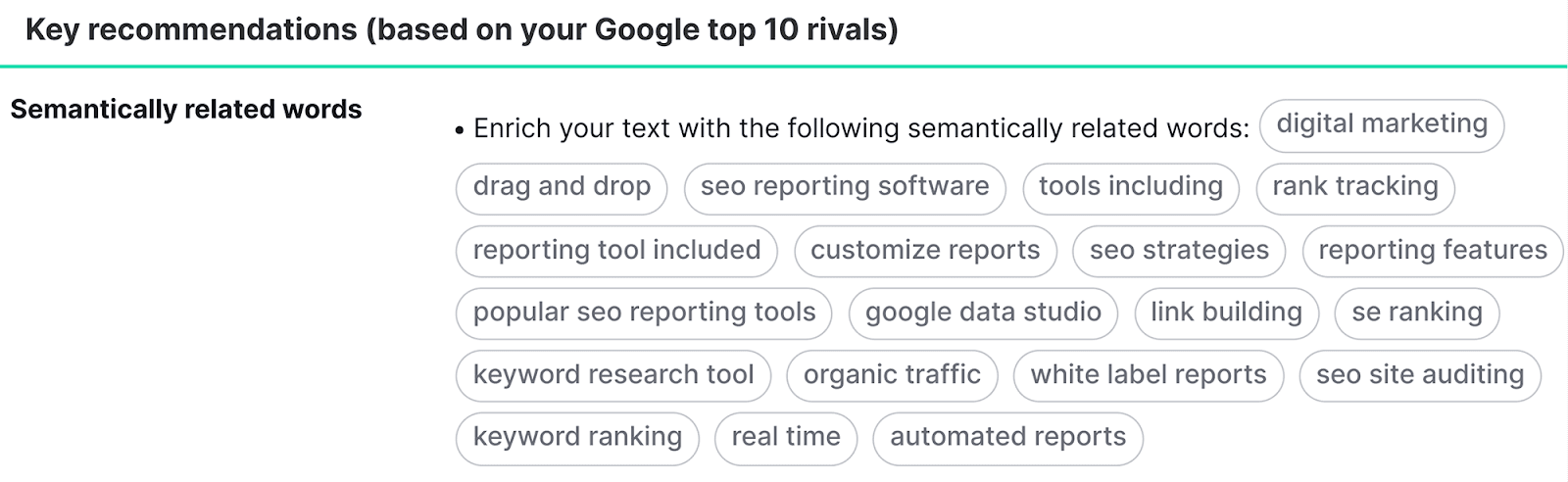
İçeriğinizi zaten yazıp yayınladıysanız, web sayfalarınızı denetlemek ve içeriğinizi daha iyi optimize edebilmeniz için size anlamsal anahtar kelime önerileri sunmak için Semrush'un Sayfa İçi SEO Denetleyicisini kullanabilirsiniz.
Aracın nasıl kullanılacağı aşağıda açıklanmıştır. “Sayfa İçi SEO Denetleyicisi”ne tıklayın:
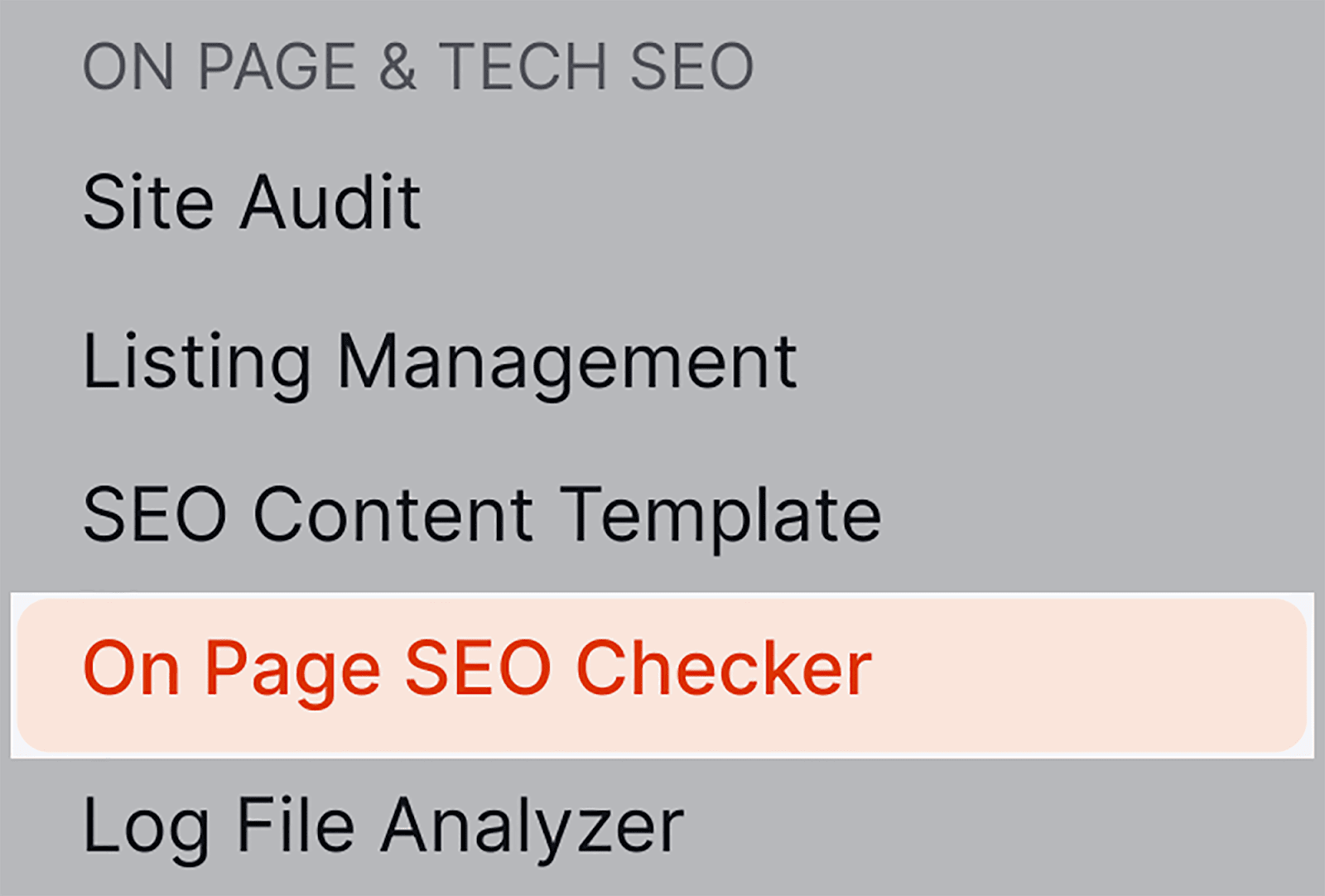
Ardından, "Optimize Edilecek En İyi Sayfalar" bölümüne gidin ve URL'lerin yanındaki "Fikirler" düğmelerinden birini tıklayın:
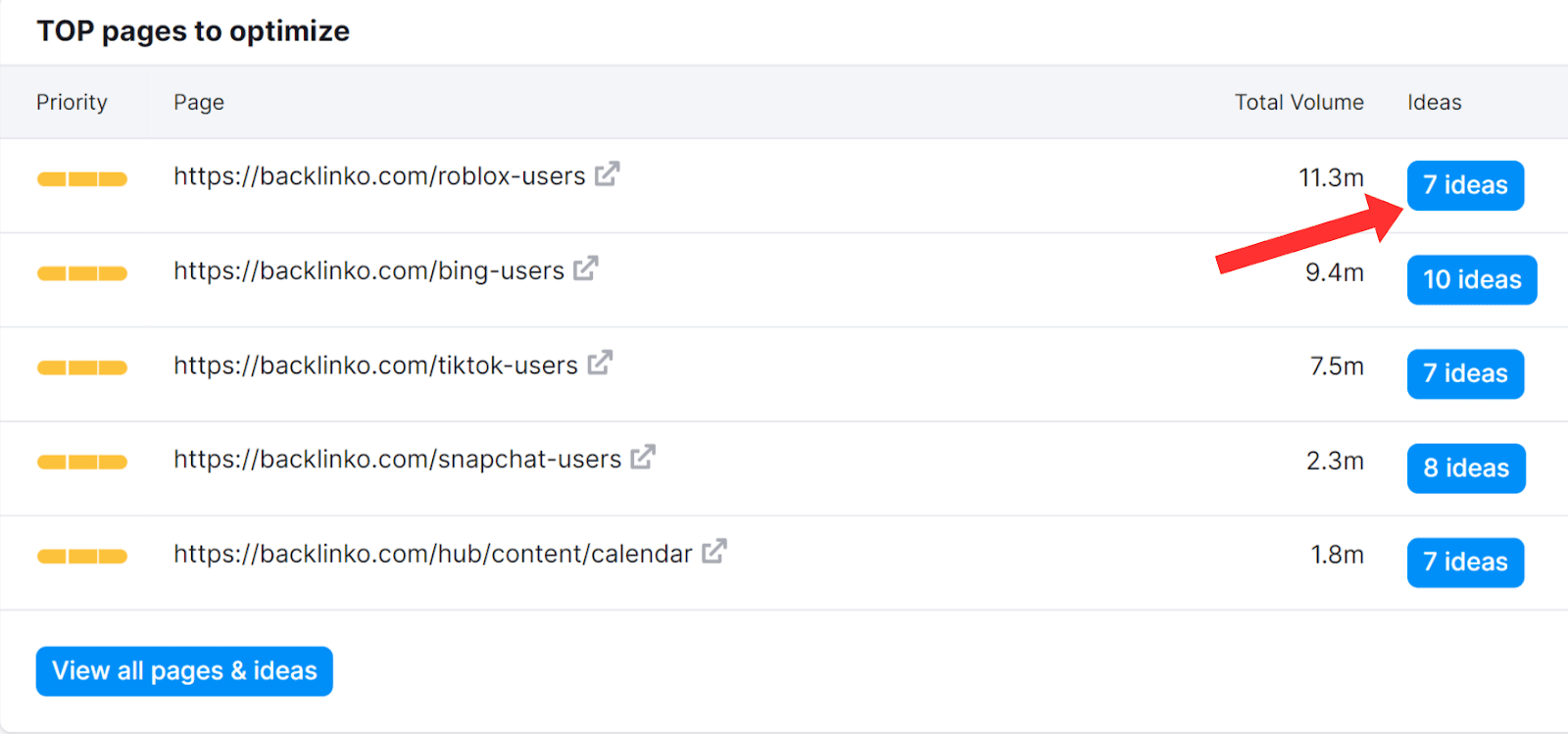
Bir sonraki sayfada aşağı kaydırın ve rakiplerinizin içeriklerinde kullandığı, ancak sizin kendi içeriğinizde kullanmadığınız semantik olarak alakalı anahtar kelimelerin bir listesini göreceksiniz.
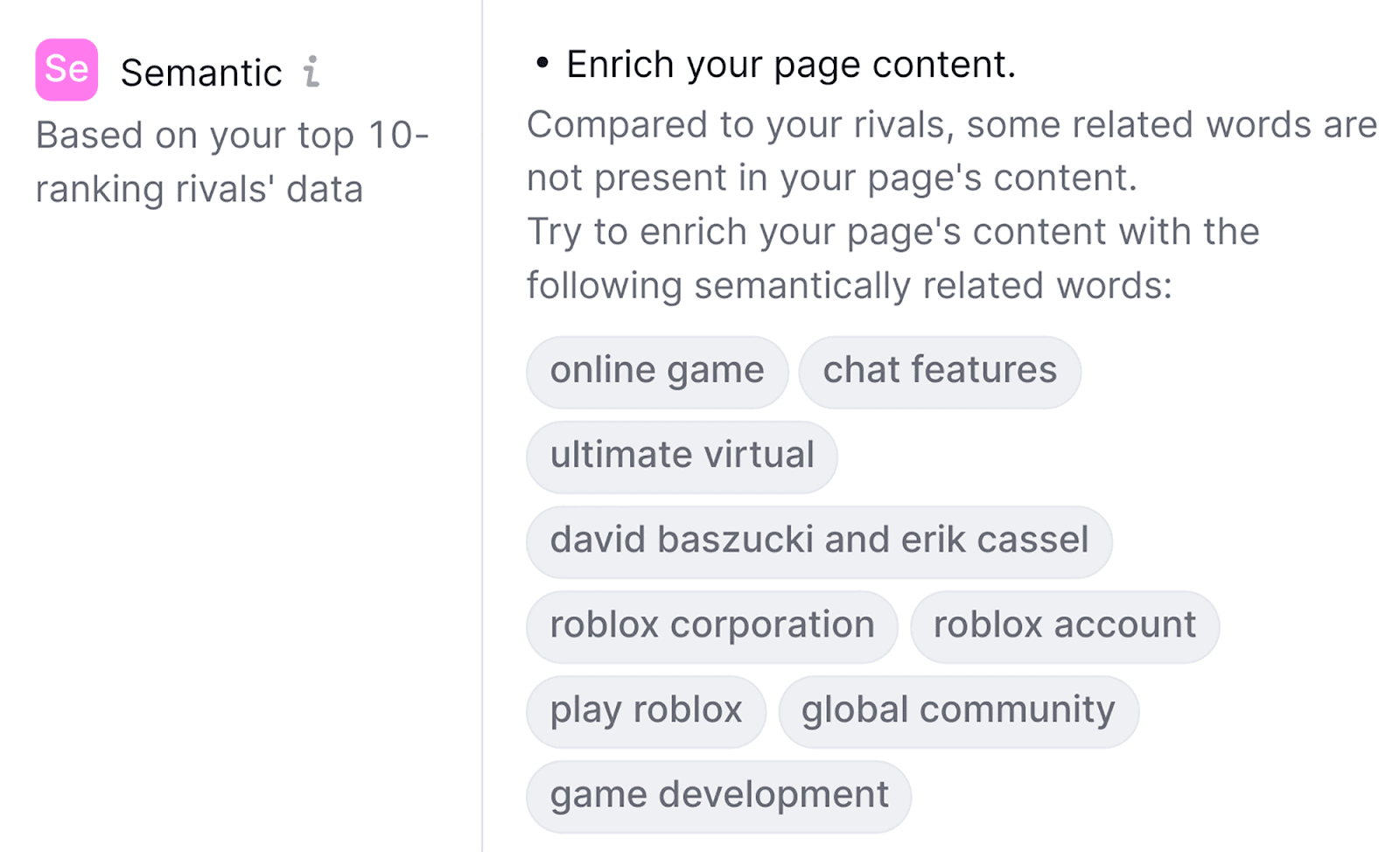
Anahtar kelimelerinizi manuel olarak gruplar halinde düzenlemek oldukça zaman alıcı olabilir. Bu nedenle bu görevi otomatikleştirmek için Semrush'u kullanmanızı şiddetle tavsiye ederim. Kendinize önemli miktarda zaman kazandıracaksınız.
6. Anahtar kelime konumlarını izleyin
SEO çabalarınızın gerçekten işe yaradığından emin olmak için SERP'lerdeki anahtar kelime sıralamanızı düzenli olarak izlemeniz gerekir. İnternet öngörülemeyen bir yer; Bir gün bir anahtar kelime için üst sıralarda yer alabilir ve ertesi gün düşebilirsiniz.
Bir anahtar kelime için nasıl sıralandığınızı manuel olarak kontrol etmek nispeten basittir. Tek yapmanız gereken, anahtar kelimeyi Google'da aramak ve arama sonuçlarında nerede olduğunuzu görmek.
Ancak bunu web sitenizde hedeflediğiniz her anahtar kelime için yapacaksanız, bu oldukça fazla zaman ve çaba gerektirecektir.
Bunun yerine, ana hedef anahtar kelimeleriniz için şu anda ne kadar iyi (veya ne kadar kötü) sıralamada olduğunuzu tam olarak kontrol etmek için Semrush'un Konum İzleme aracını kullanarak görevi otomatikleştirebilirsiniz.
Aracı kullanmak için Anahtar Kelime Araştırma bölümünün altındaki “Konum Takibi”ne tıklayın:
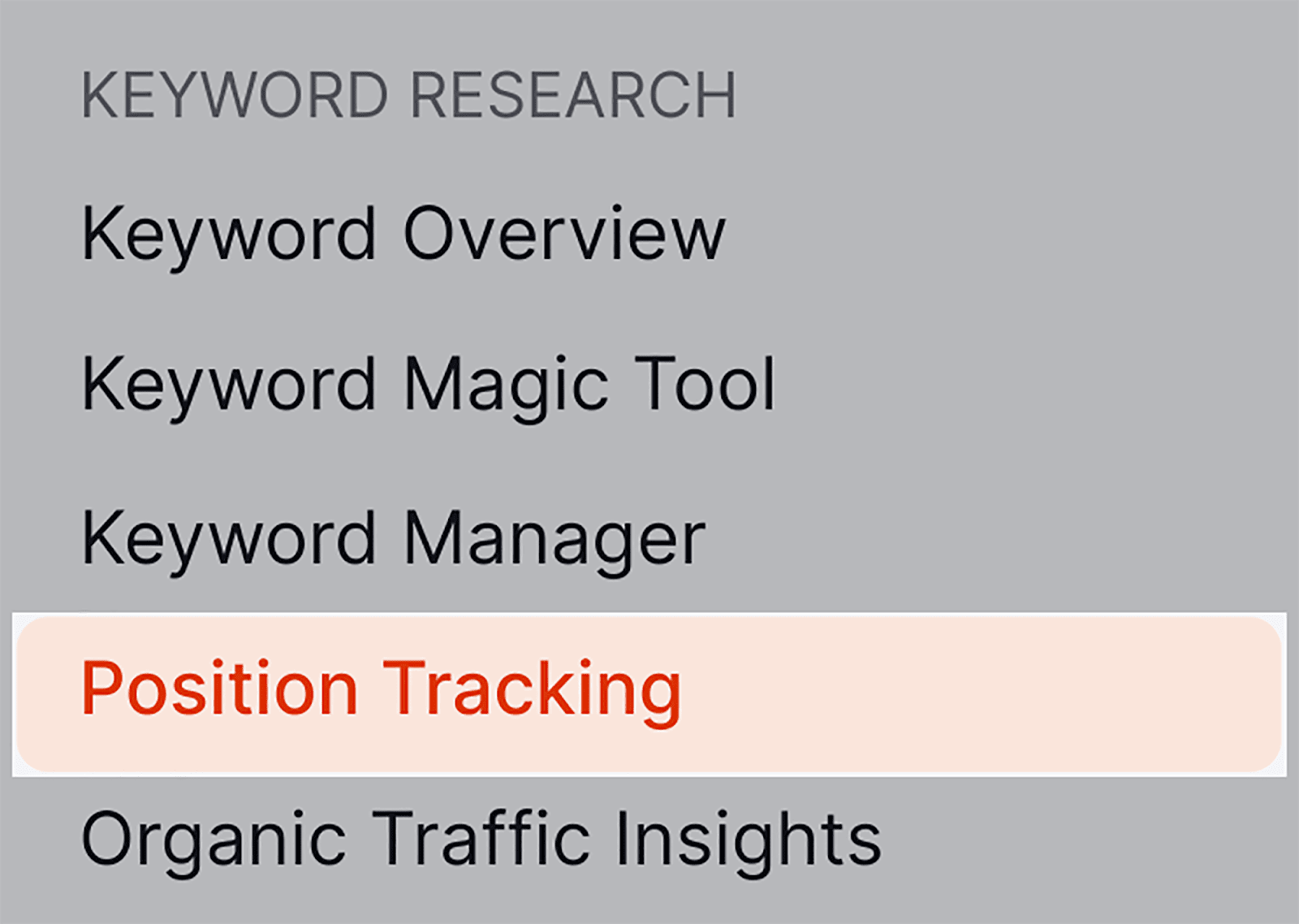
Alanınızı girin ve "İzlemeyi ayarla"yı seçin.
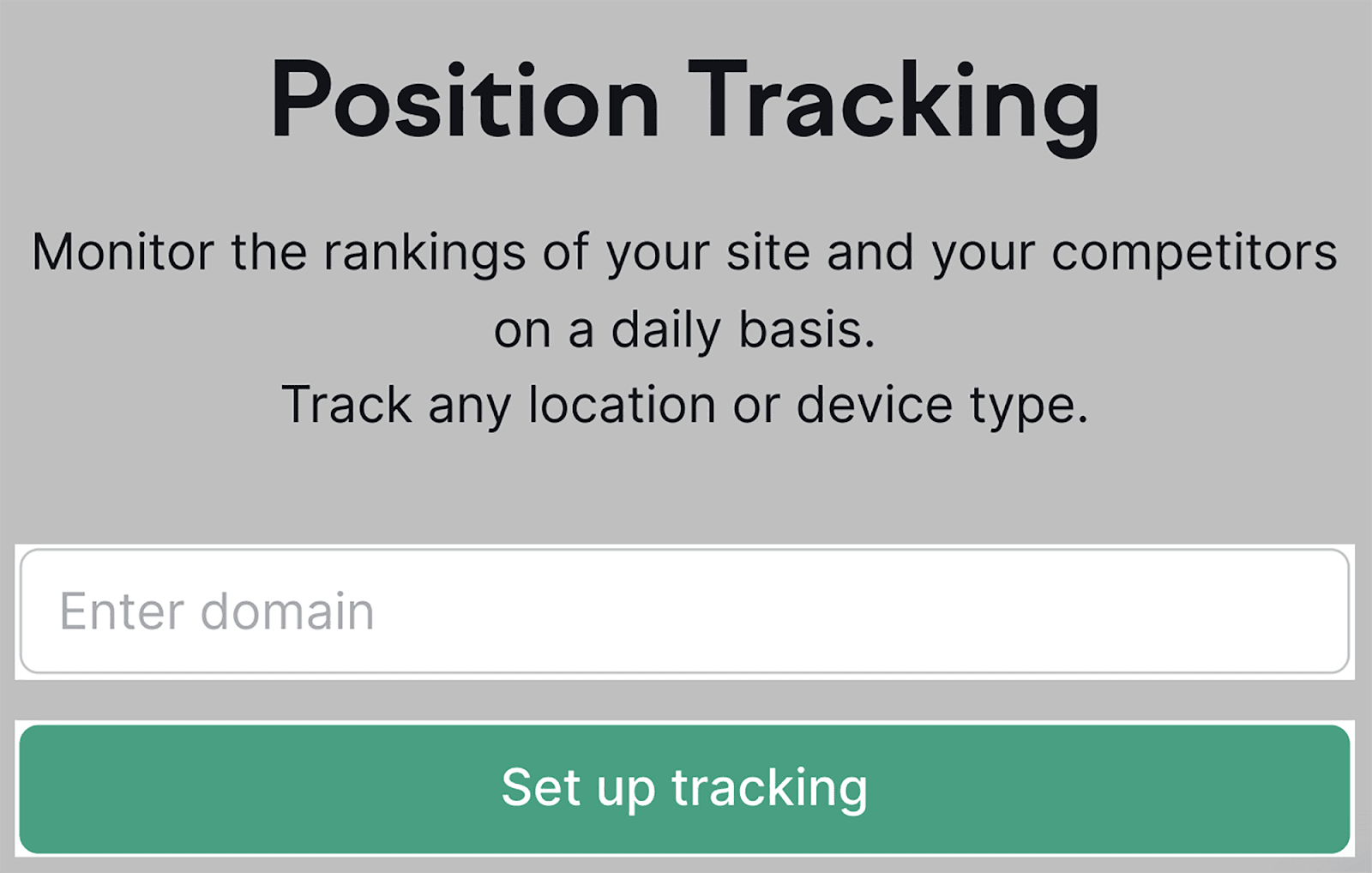
Daha sonra bir arama motoru, cihaz, konum ve işletme adı seçmeniz gerekecektir:
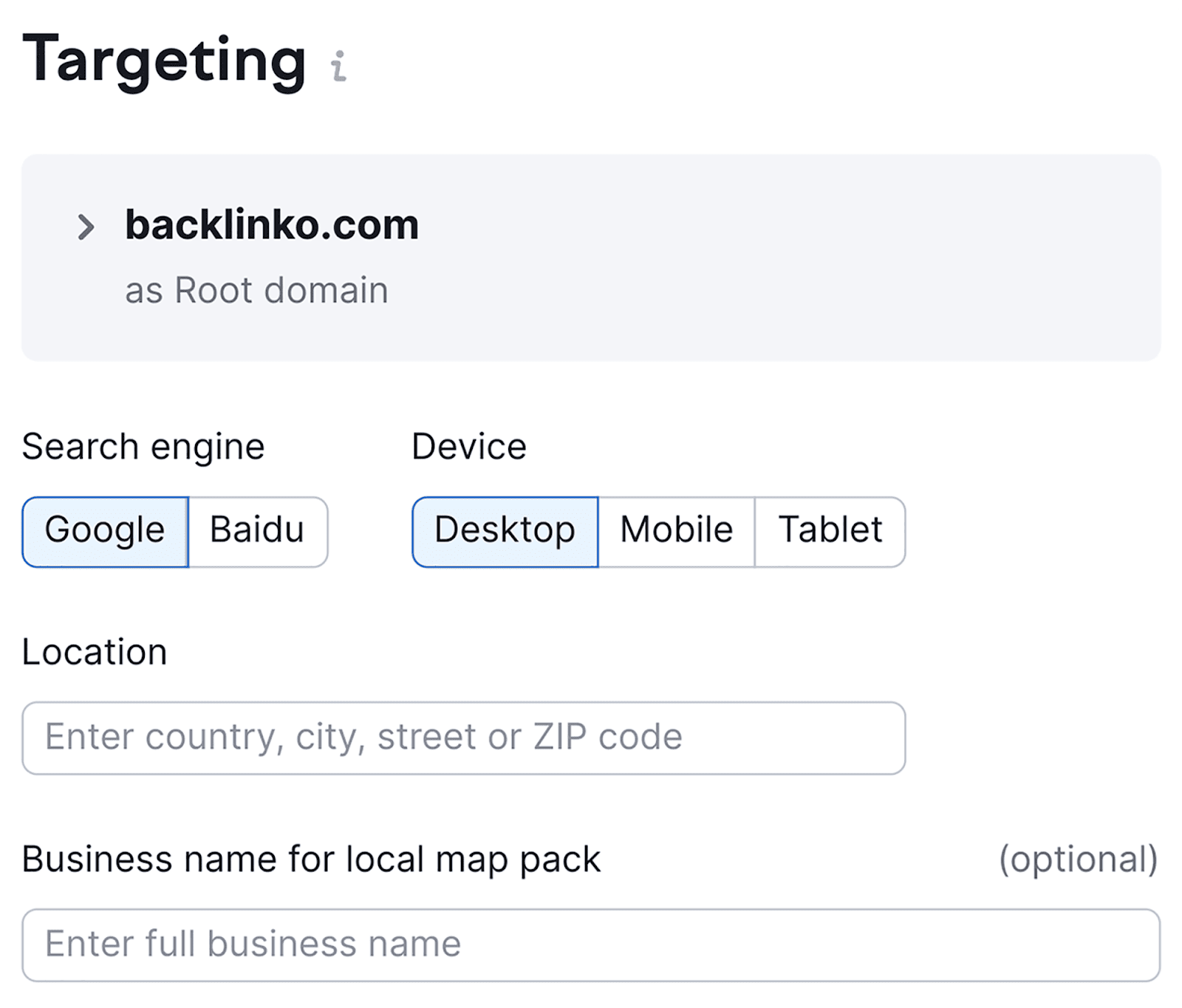
Daha sonra aşağıdaki kutuya pozisyonlarınızı takip etmek istediğiniz anahtar kelimeleri yazmanız gerekmektedir.
Bunları yazdıktan sonra, “Kampanyaya anahtar kelimeler ekleyin”i ve ardından “İzlemeye Başla” düğmesini tıklayın:
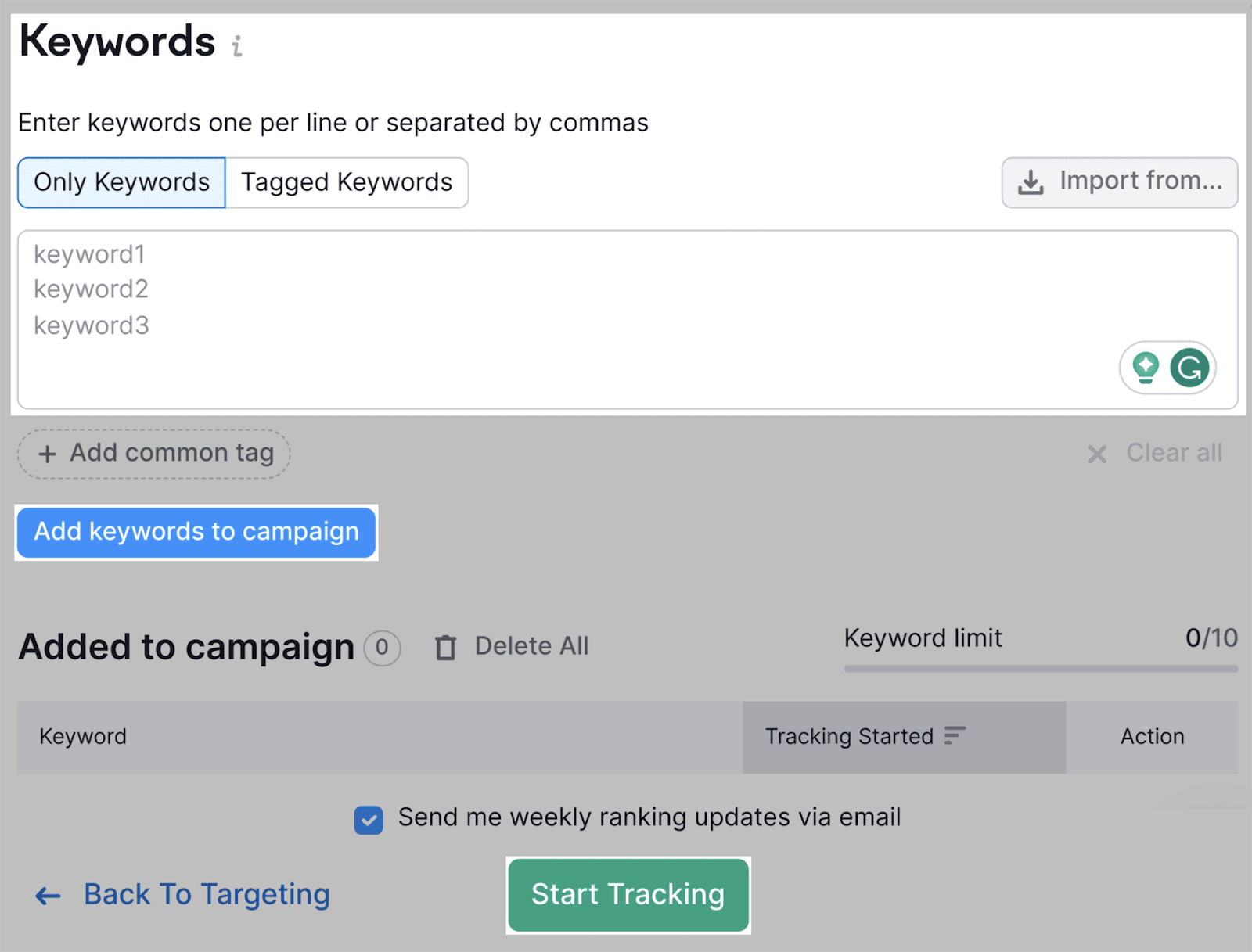
Semrush'un daha sonra Konum İzleme verilerinizi toplamak için zamana ihtiyacı olacaktır (bu, kaç anahtar kelime girdiğinize bağlı olarak birkaç dakika sürebilir).
Hazır olduğunda, aşağıdaki gibi görünecek olan Konum Takibi kontrol paneline ulaşacaksınız:
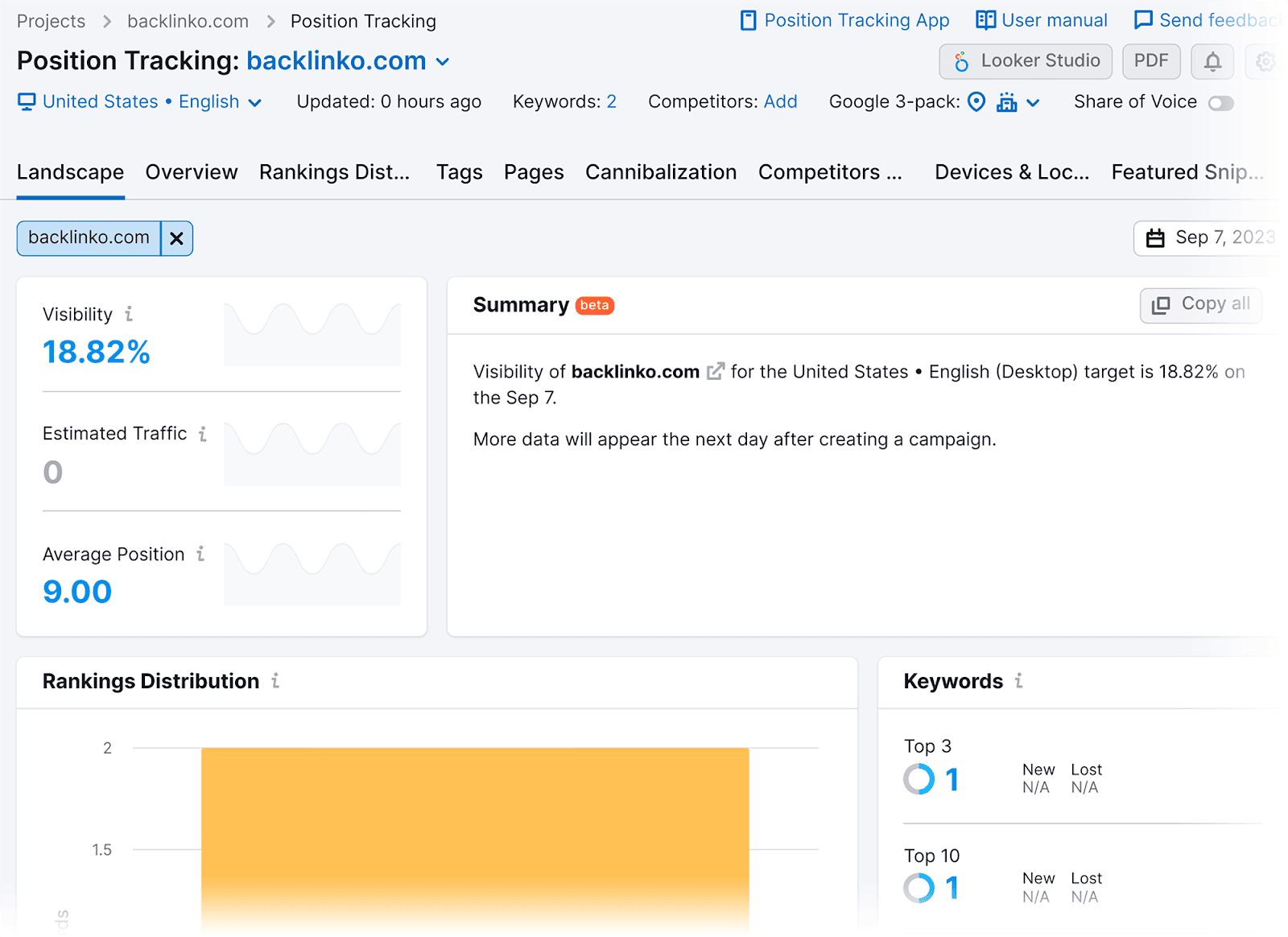
Aşağı kaydırdığınızda Konum İzleme tablosunu göreceksiniz.
Bu tabloda, şu anda nerede olduğunuzu (daha önceki bir tarihteki sıralamanıza kıyasla) ve bu anahtar kelimelerin çektiği tahmini trafik miktarını inceleyebilirsiniz:
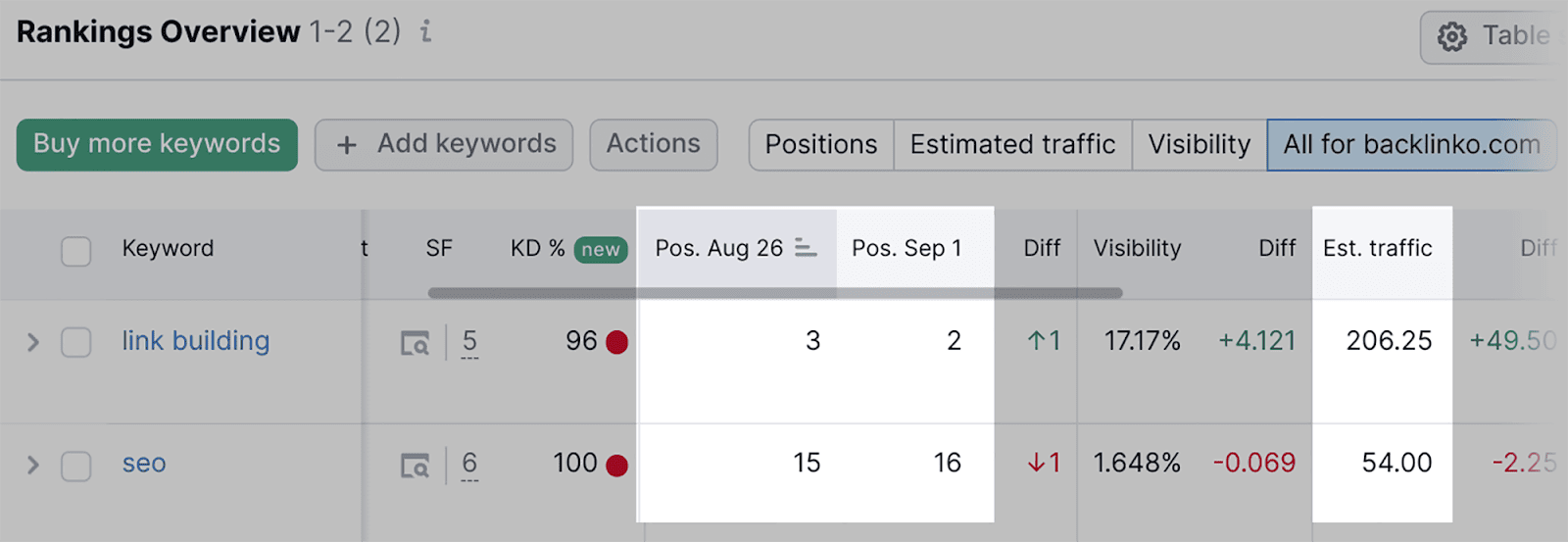
Ayrıca, SERP'lerdeki anahtar kelime konumlarınız değiştiğinde tetiklenecek uyarıları da otomatikleştirebilirsiniz.
Bunu yapmak için en sağdaki ayarlar düğmesine tıklayın ve “Tetikleyiciler”i seçin:
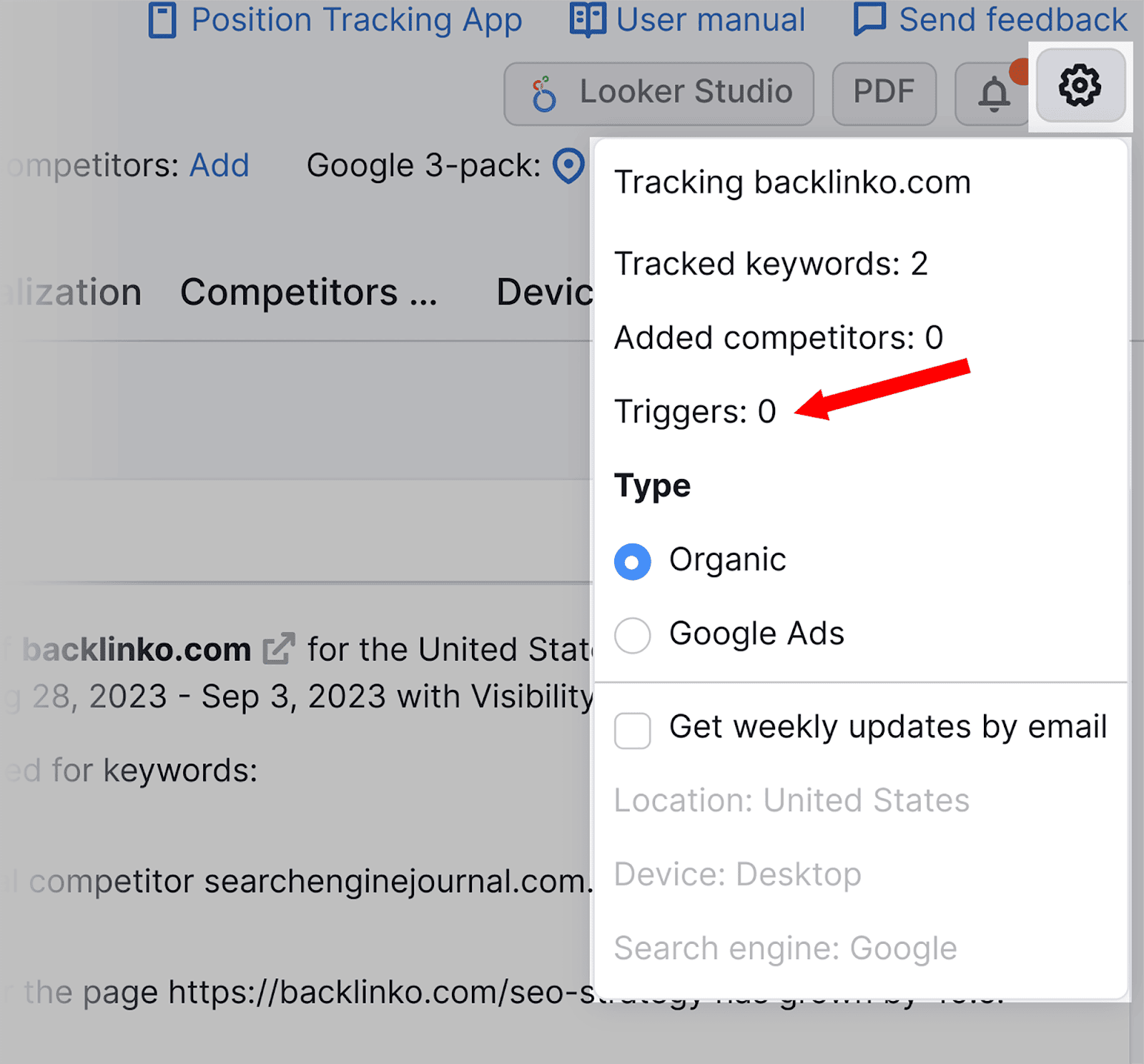
Ardından "Yeni tetikleyici ekle"yi tıklayın:
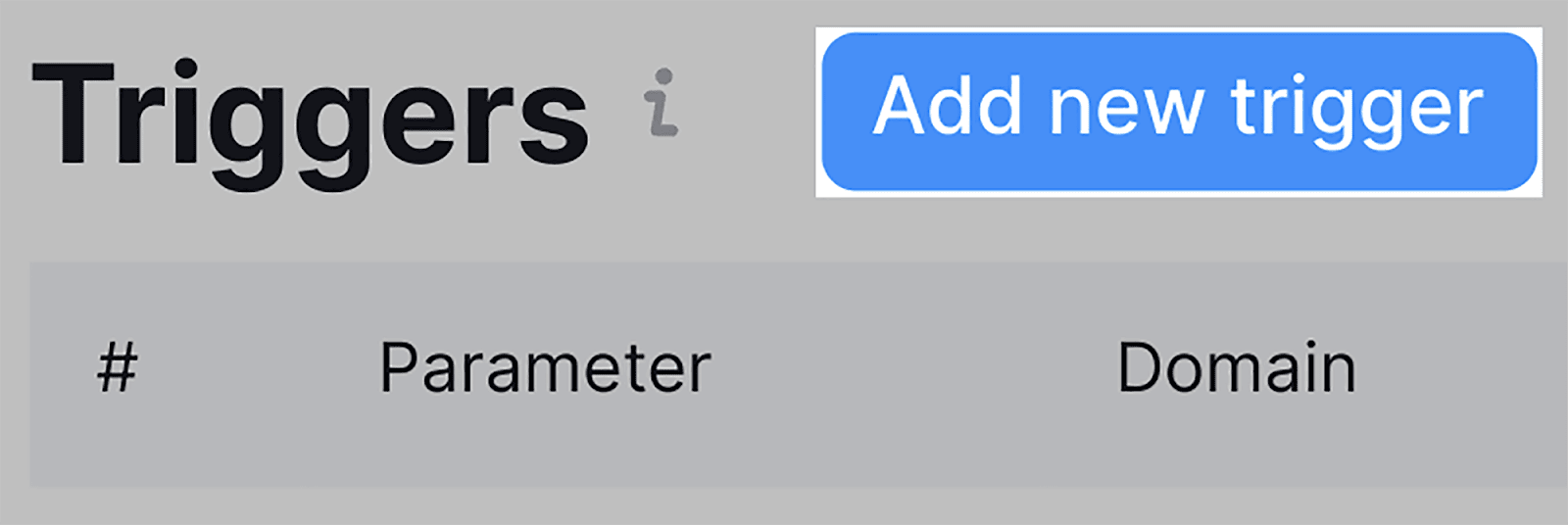
Daha sonra, bir uyarı alabilmeniz için bir anahtar kelimenin sıralamada kaç konuma yukarı veya aşağı taşınması gerektiğini seçebilirsiniz:
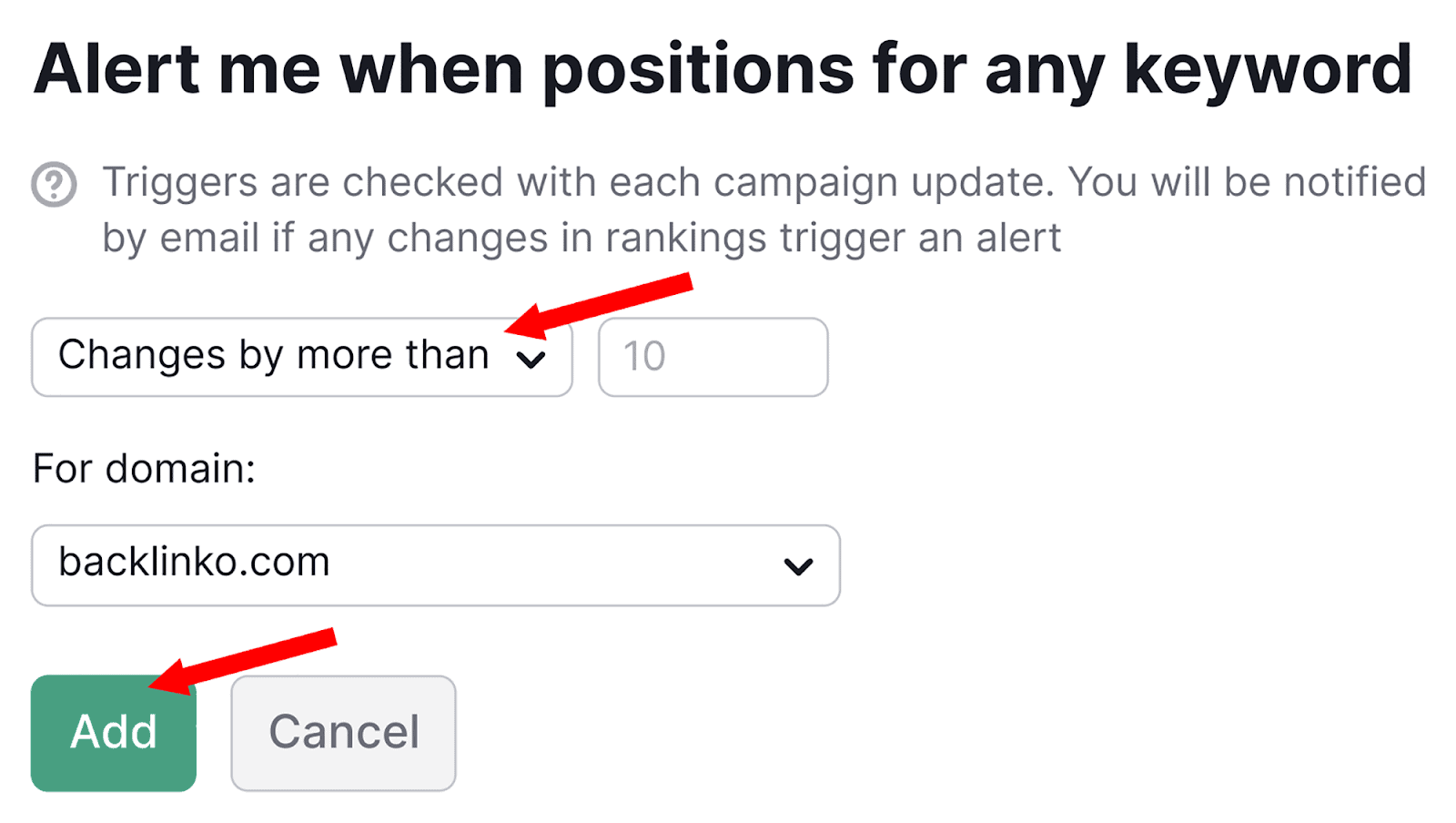
“Ekle”ye bastığınızda uyarı oluşturulacaktır.
7. Saha Denetimi
Site denetimleri, sitenizin performans düzeylerini ve sıralamalarını potansiyel olarak etkileyebilecek her şeyi belirlemenize yardımcı olacaktır. Bunlar şunları içerir:
- Kırık iç bağlantılar
- 404 sayfa
- Yinelenen başlık etiketleri ve meta açıklamaları
- Yinelenen içerik sorunları
- Taranamayan sayfalar
- Zincirleri ve döngüleri yeniden yönlendirin
- Sayfaların yavaş yüklenmesi
- Dizine Eklenmemiş sayfalar
- Geri bağlantılar
Sayfalarınızın yüklenmesi uzun sürüyorsa veya dahili bağlantılarınız bozuksa, sitenizin ziyaretçileri büyük olasılıkla hayal kırıklığına uğrayacak ve sitenizi terk edecektir.
Bu, kullanıcı deneyimini olumsuz etkileyecektir, bu da hemen çıkma oranınızın artması ve sitenize yapılan ziyaretlerin azalması anlamına gelir. Sonuçta bu, SERP sıralamanızda bir düşüşe yol açacaktır.
Ancak bu sorunlardan yalnızca sitenizin ziyaretçileri etkilenmeyecektir.
Örneğin, bozuk bağlantılar gibi sorunlar Googlebot'un sitenizi tarama yeteneğini de etkileyebilir ve bu da bazı web sayfalarınızın taranmamasına ve dizine eklenmemesine neden olabilir. Sayfalarınız dizine eklenmemişse sıralamada yer alamazlar.
Bu sorunlar web yöneticisi olarak sizin için hemen belli olmayabilir, bu nedenle her şeyin sorunsuz çalıştığından emin olmak için düzenli site denetimleri yapmanız gerekir.
Alan adınızın tamamını inceleyebilir ve hataları kendiniz arayabilirsiniz, ancak bu, güvenilmez olmasının yanı sıra çok zaman alıcı olacaktır.
Bunun yerine, web sitenizi otomatik olarak tarayacak ve hataları belirleyecek olan Semrush'un Site Denetim aracını kullanabilirsiniz.
Site Denetimi aracını nasıl kullanacağınız aşağıda açıklanmıştır.
Solda Site Denetimi'ni bulana kadar aşağı kaydırın:
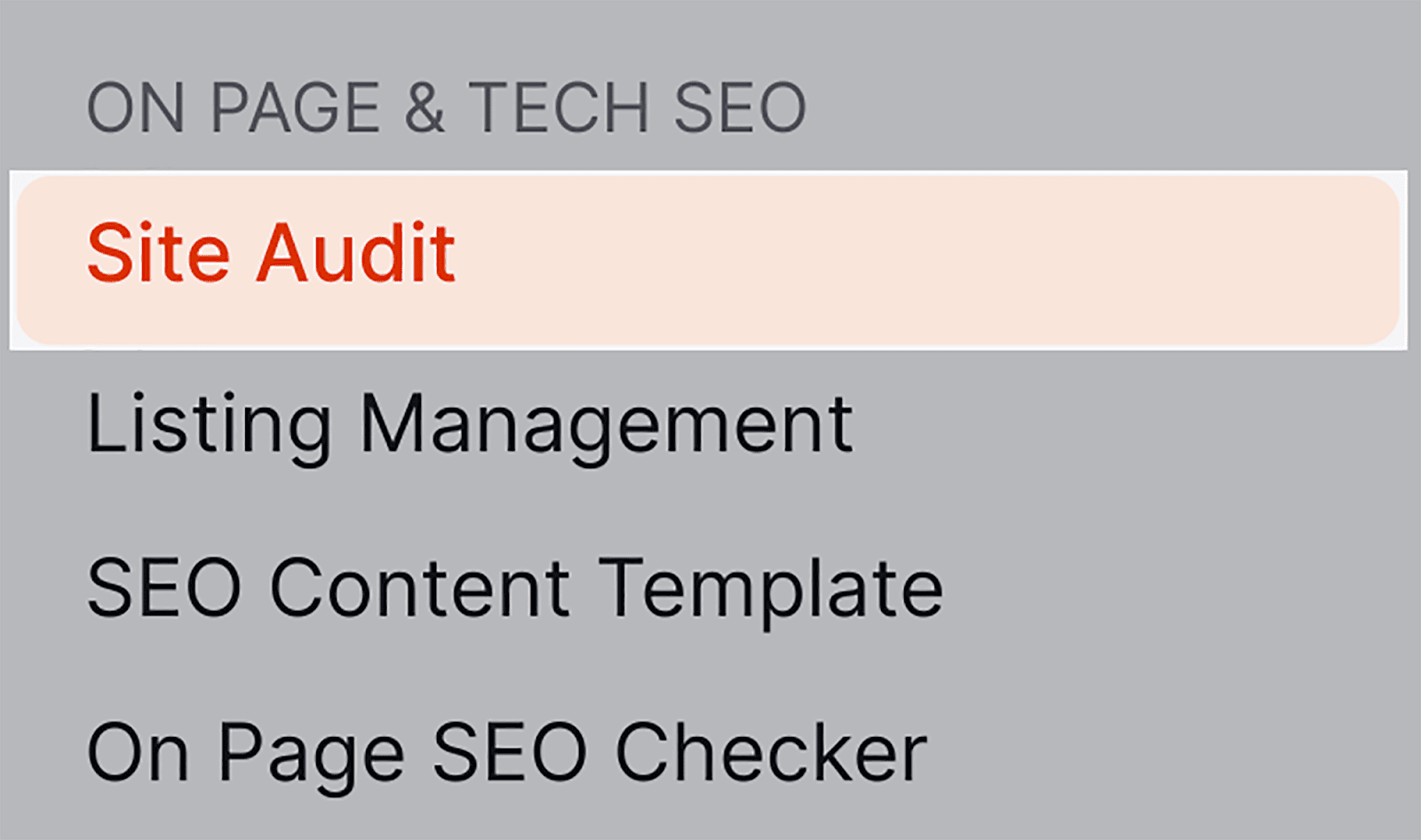
Tıkladıktan sonra alan adınızı arama çubuğuna yapıştırın ve “Denetim Başlat”a tıklayın:
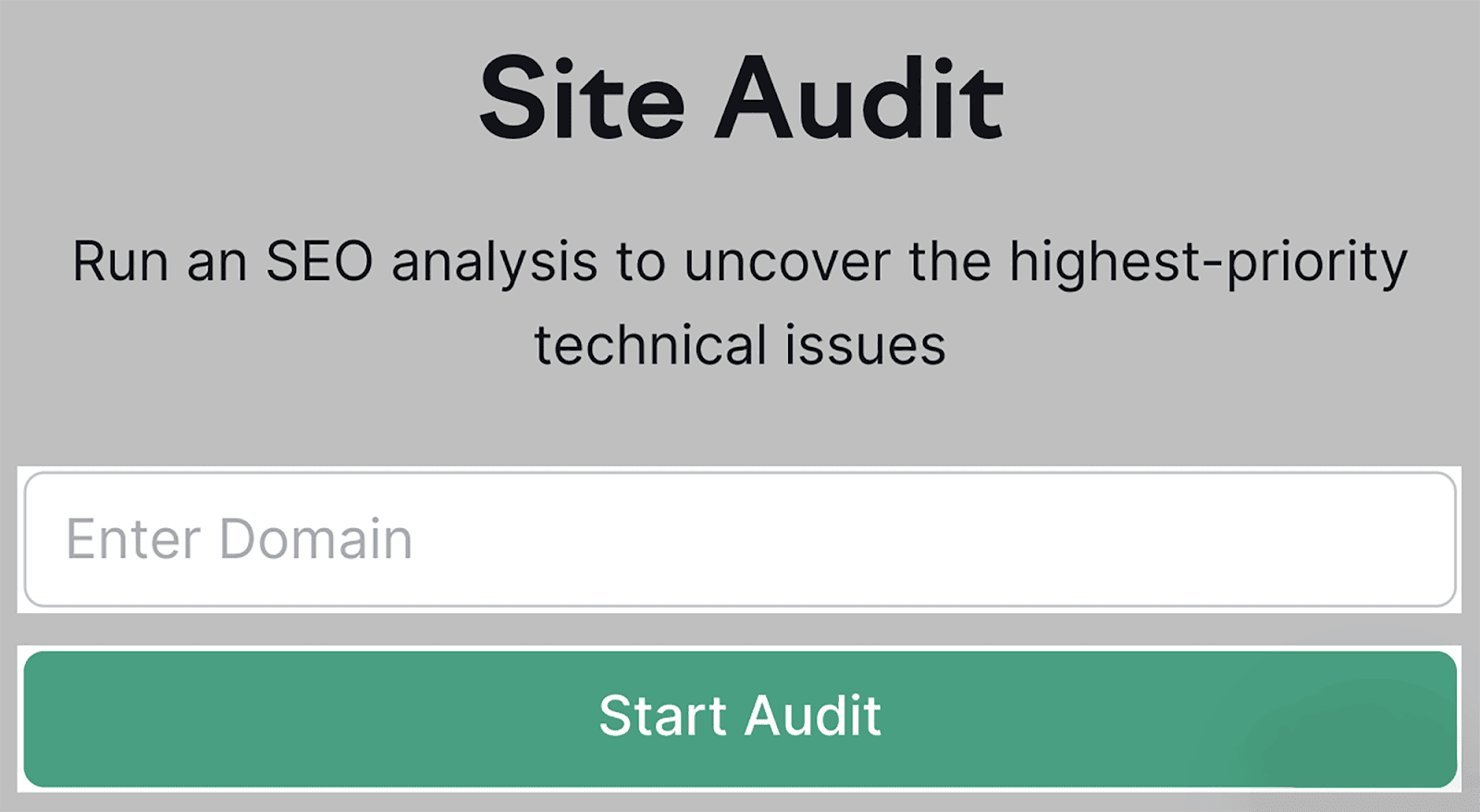
Daha sonra "Site Denetimini Başlat"a basmadan önce birkaç yapılandırma seçmeniz gerekecektir:
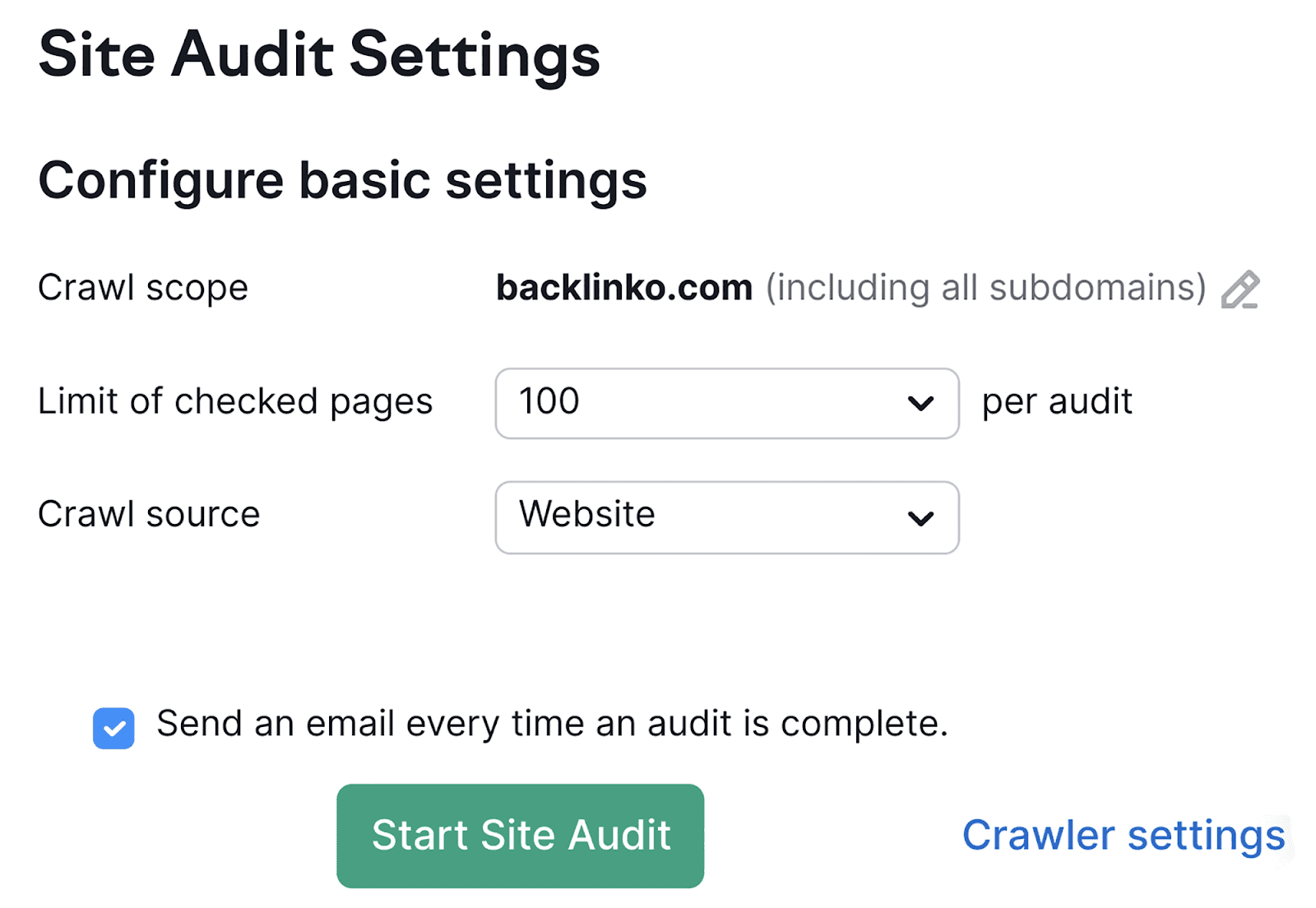
Site denetiminiz tamamlandıktan sonra Site Denetimine Genel Bakış kontrol paneline yönlendirileceksiniz.
Burada, web sitenizin genel olarak nasıl performans gösterdiğine dair hızlı bir anlık görüntü elde edersiniz. En önemlisi “Site Sağlığı” ve “Hatalar” grafiklerini kontrol ediyor olmalısınız:
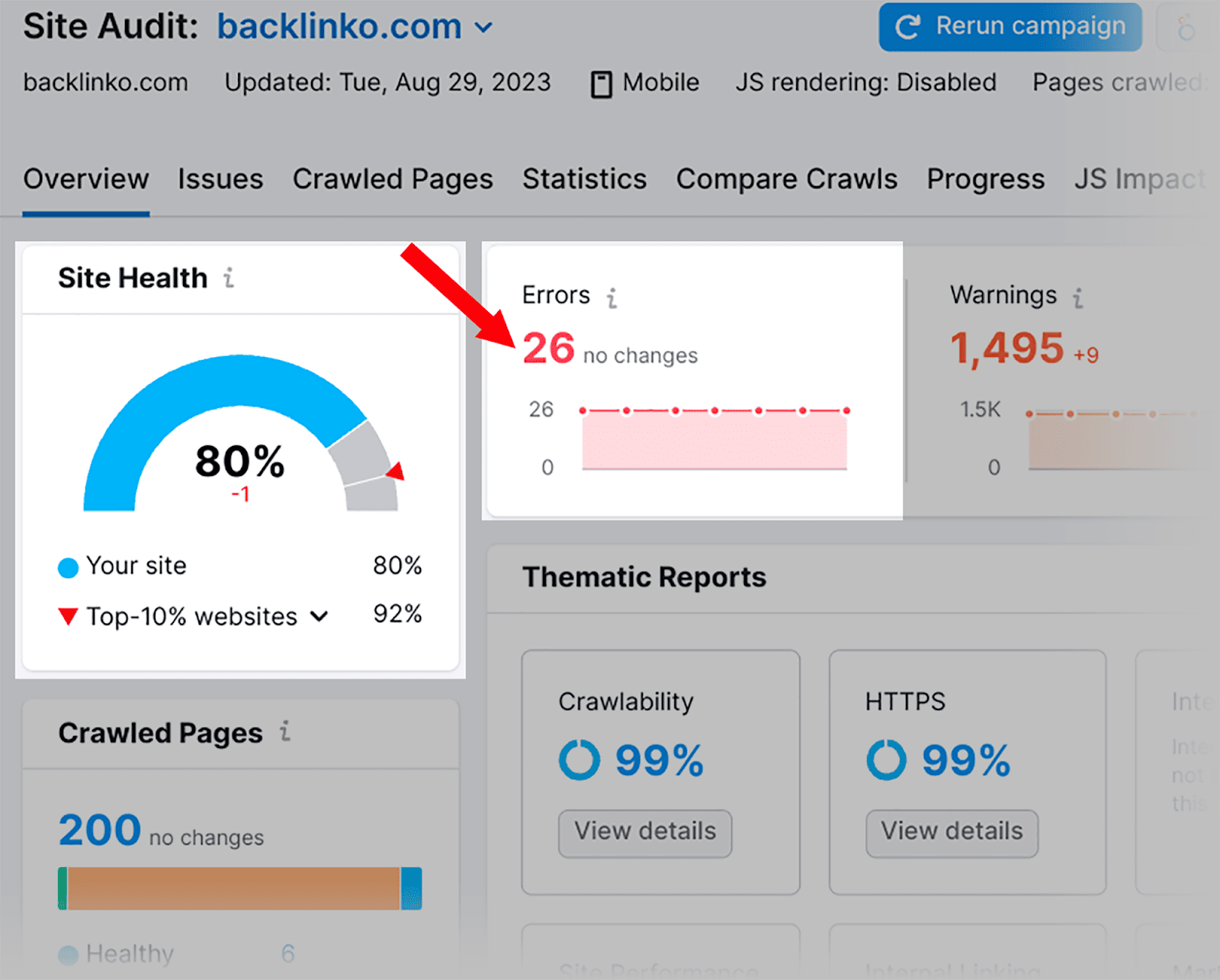
"Hatalar"ın altındaki numaraya tıklarsanız, en kısa sürede düzeltmeniz gereken sorunların listesine yönlendirilirsiniz.
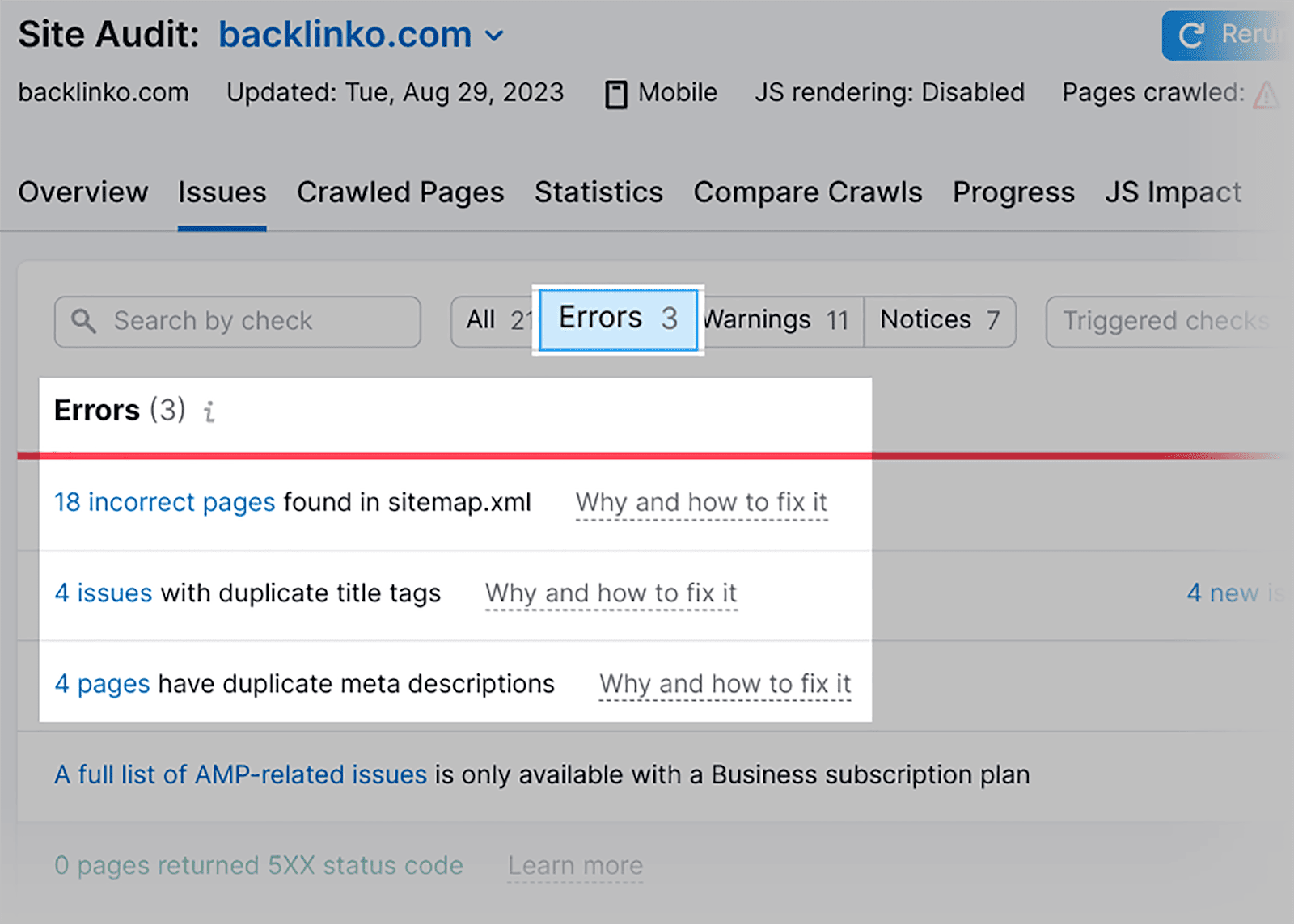
Bu liste tüm sayfa içi ve teknik SEO sorunlarınızı içerecektir.
Site Denetimine Genel Bakış kontrol paneline geri dönerseniz sitenizin aşağıdakiler gibi diğer spesifik özelliklerinin nasıl performans gösterdiğini de inceleyebilirsiniz:
Taranabilirlik
Site Denetiminin Taranabilirlik bölümü, arama motoru tarayıcılarının sitenizde gezinmesinin ne kadar kolay olduğunu analiz etmenize olanak tanır.
Bu bölüm, web sayfalarınızdan kaçının tarandığını ve kaçının taranmadığını belirlemeye odaklanır.
Ayrıca sayfa tarama derinliğiniz, sitenin dizine eklenebilirliği, tarama bütçesi israfı ve site haritası ile taranan sayfalar raporu gibi diğer bilgileri de sağlayabilir.
"Taranabilirlik" altında "Ayrıntıları görüntüle"yi tıklarsanız:
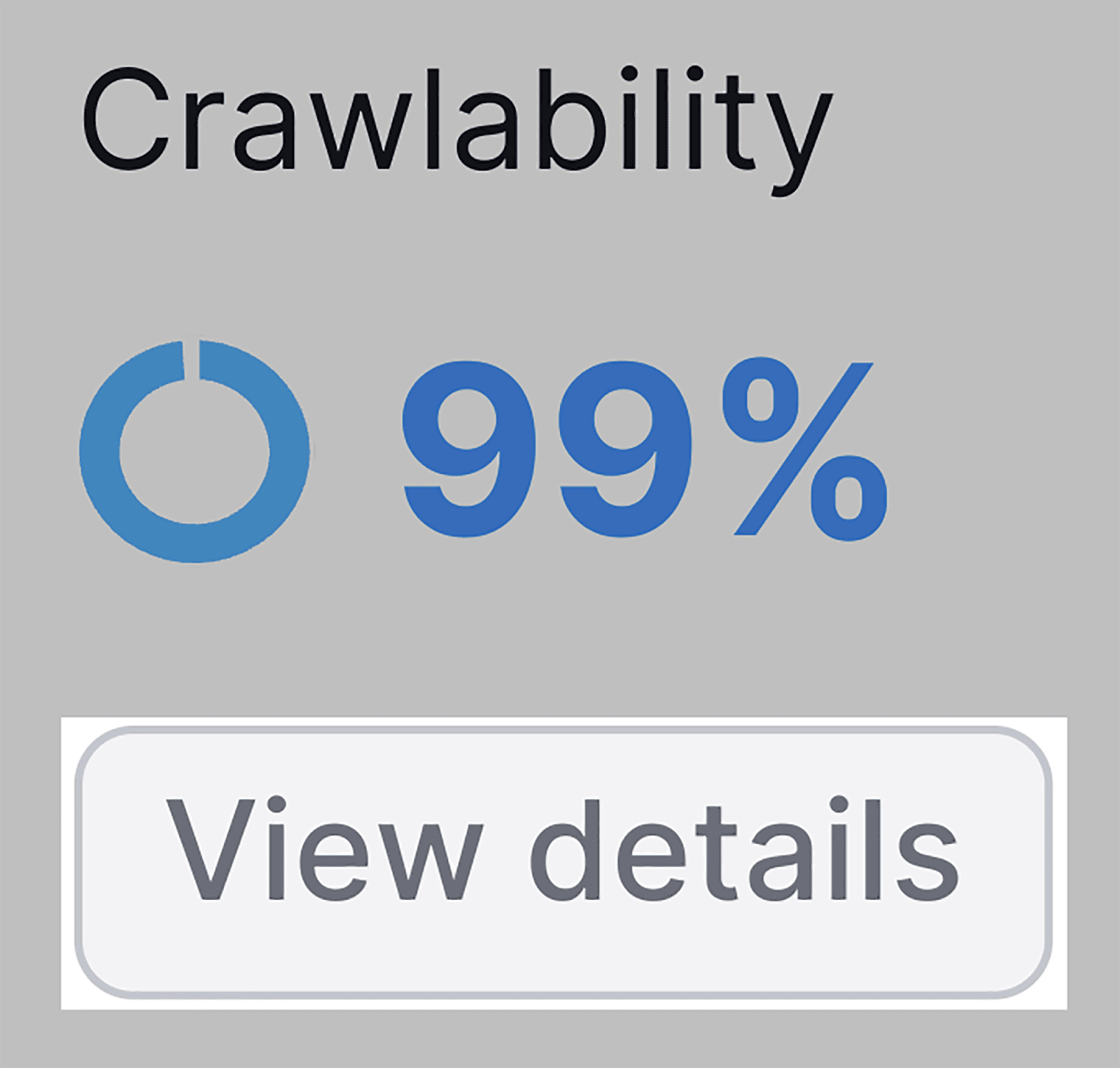
Denetim sırasında sitenizin taranabilirliğini (benim durumumda %99) ve diğer faydalı verileri inceleyebilirsiniz.
Örneğin, taranabilirlik kontrol panelinin sol tarafında, dizine eklenebilir sayfalarınızın ve dizine eklenemeyen sayfalarınızın oranını görüntüleyebilirsiniz:

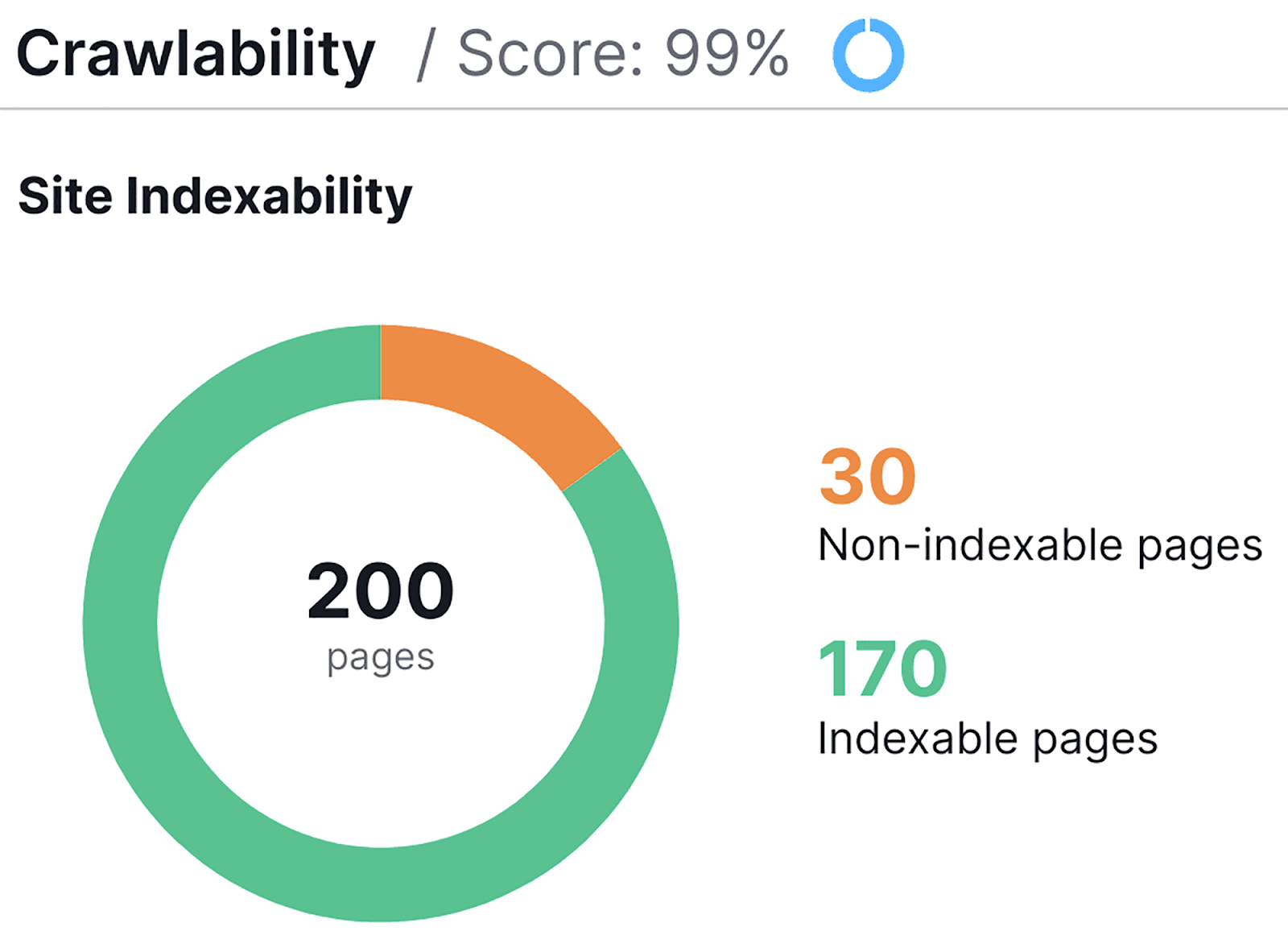
Taranabilirlik bölümünün en iyi kısımlarından biri, manuel olarak gidip sayfalarınızın neden dizine eklenemediğini anlamanıza bile gerek olmamasıdır.
Bunun yerine tek yapmanız gereken sağ taraftaki "Tarama Bütçesi İsrafı" listesine bakmak:
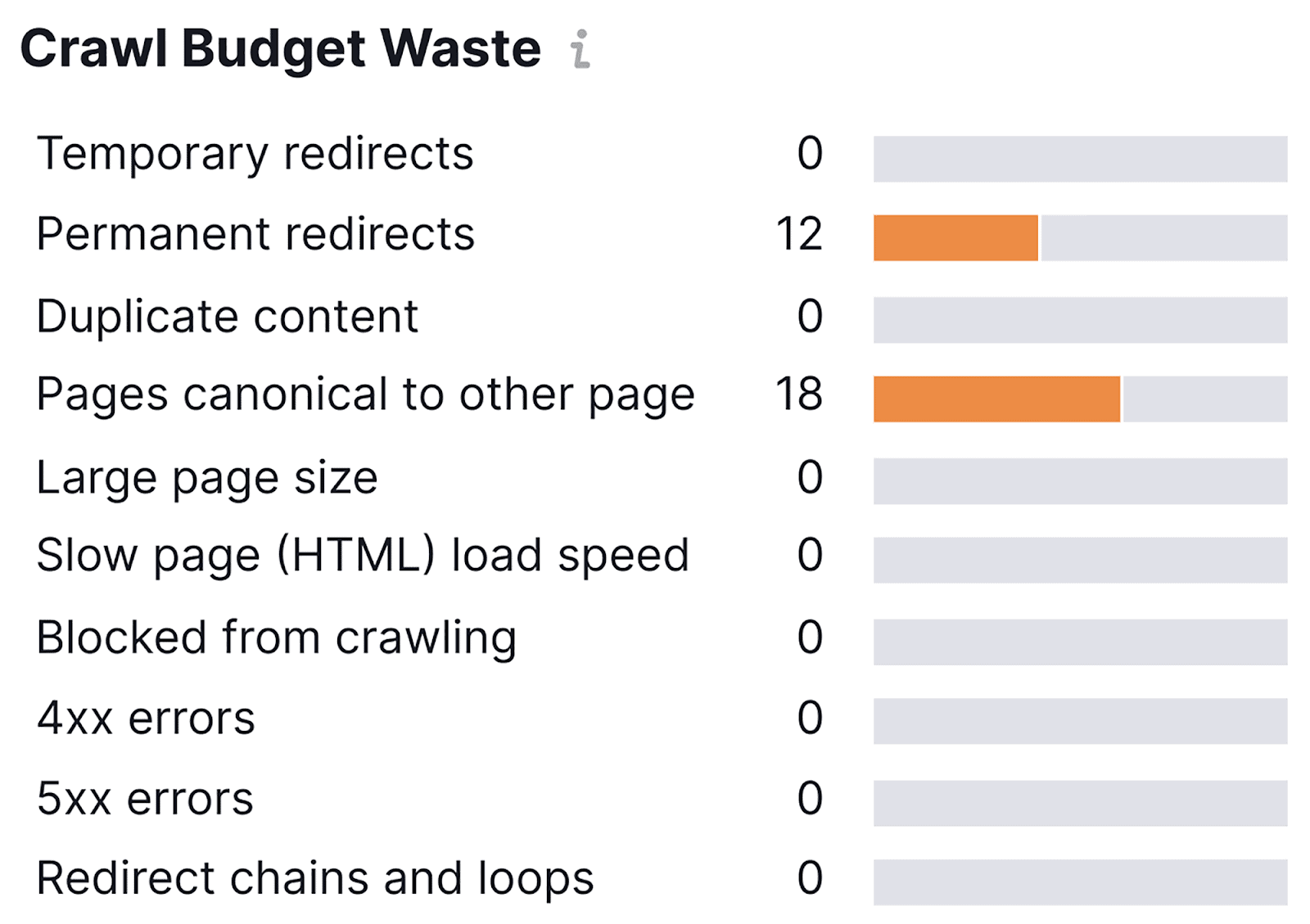
Bu, sayfalarımın 30'unun neden dizine eklenemediğini açıklıyor.
Sayfa Tarama Derinliği grafiği, ana sayfanızdan tüm sayfalarınıza ulaşmanın kaç tıklama gerektirdiğini gösterir:
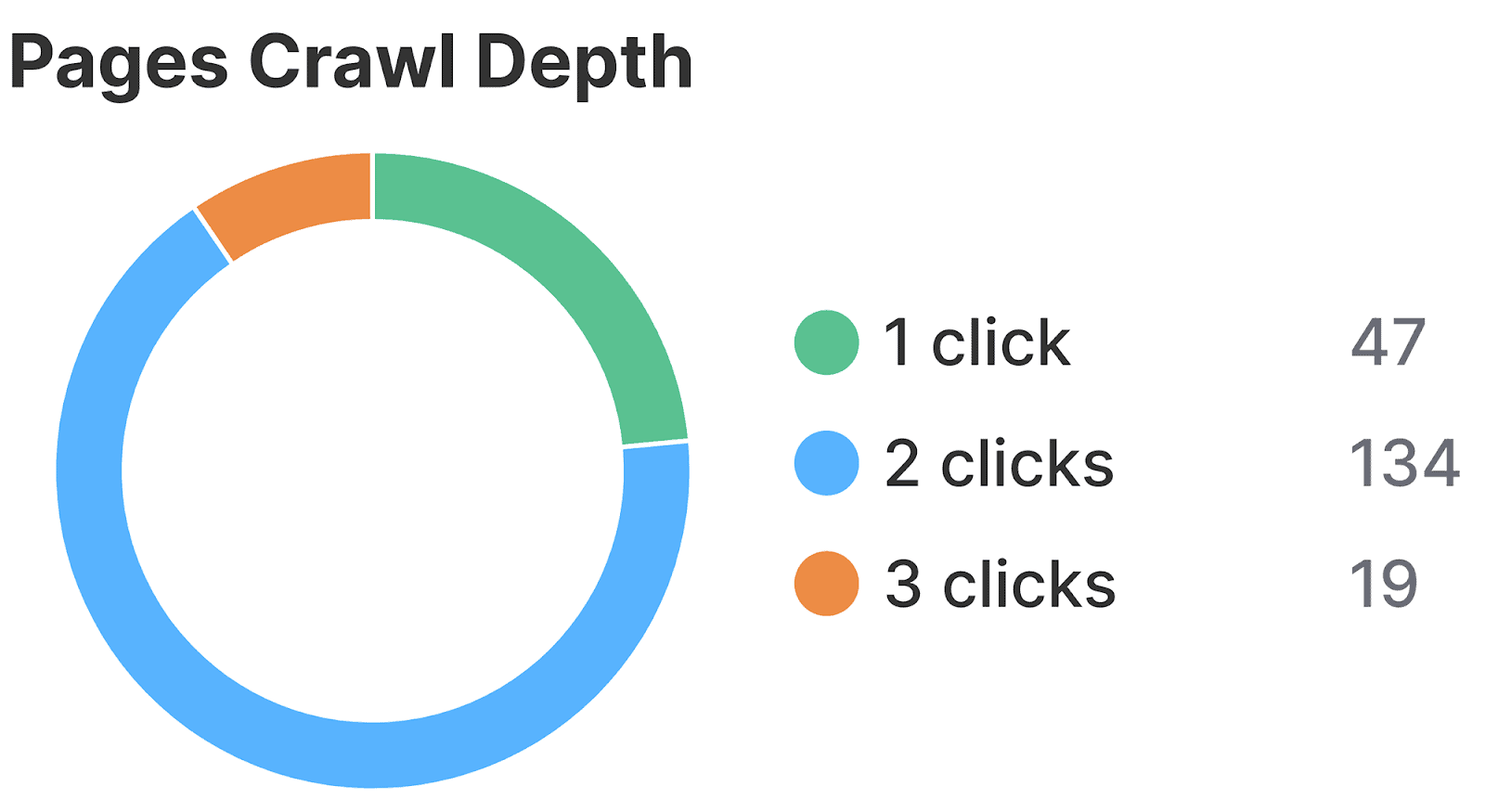
Gezinmeyle ilgili nedenlerden dolayı, tüm önemli sayfalarınızın 1 veya 2 tıklamalık tıklama derinliğine sahip olduğundan emin olmak istersiniz. 3 tıklama, bir sayfa için sahip olmanız gereken maksimum önerilen tıklama derinliğidir. Ancak bu yalnızca daha az öneme sahip sayfalar için uygundur.
Tıklama derinliği konusunda endişeleniyorsanız grafiğin en çok endişe duyduğunuz kısmına sağ tıklayabilirsiniz.
Örneğin hangi sayfaların tıklama derinliğinin 3 olduğunu kontrol etmek istersem grafiğin turuncu kısmına tıklayabilirim:
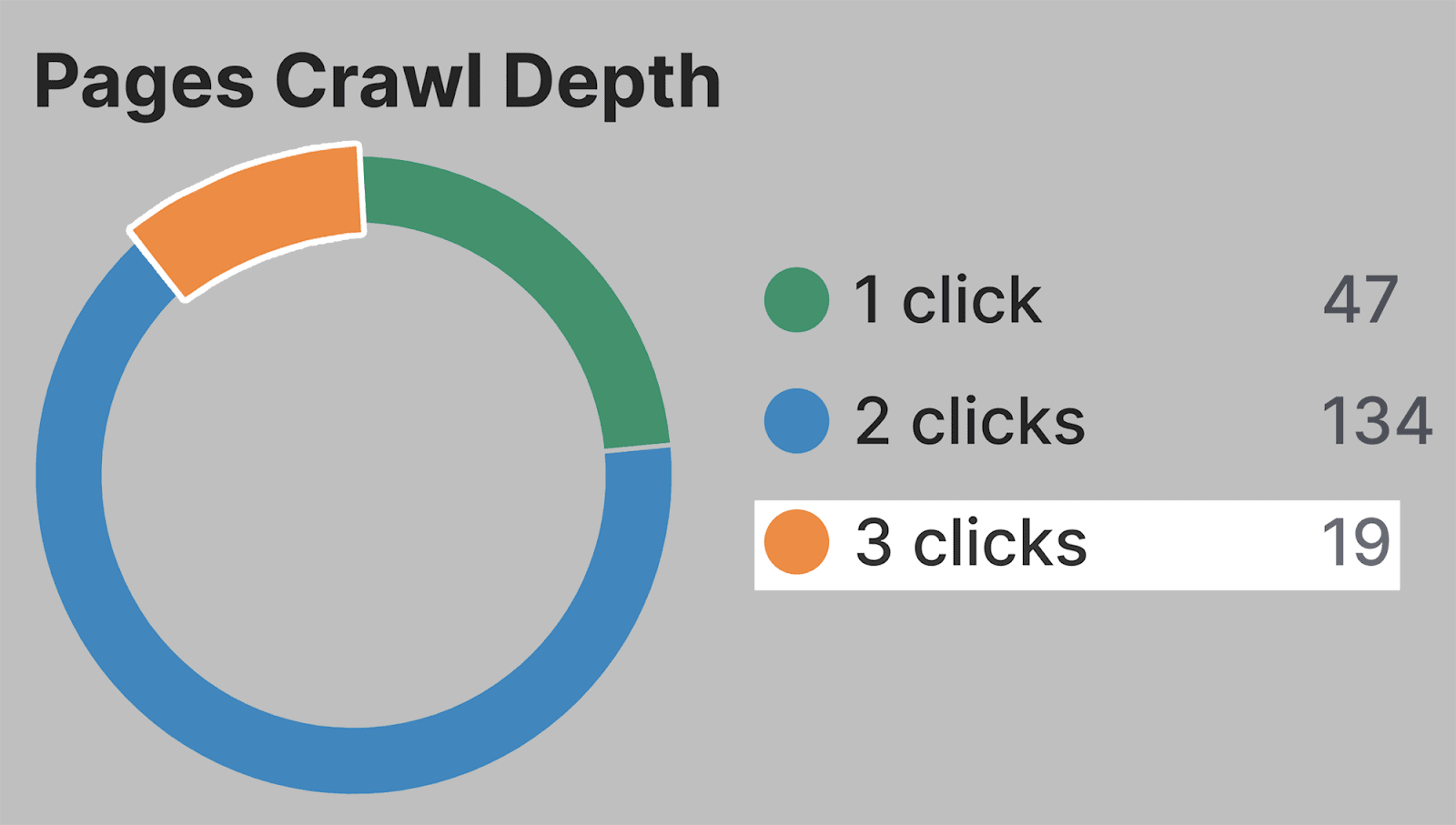
Daha sonra bana şu anda bu düzeyde tıklama derinliğine sahip tüm sayfalarımın bir listesi sunulacak:
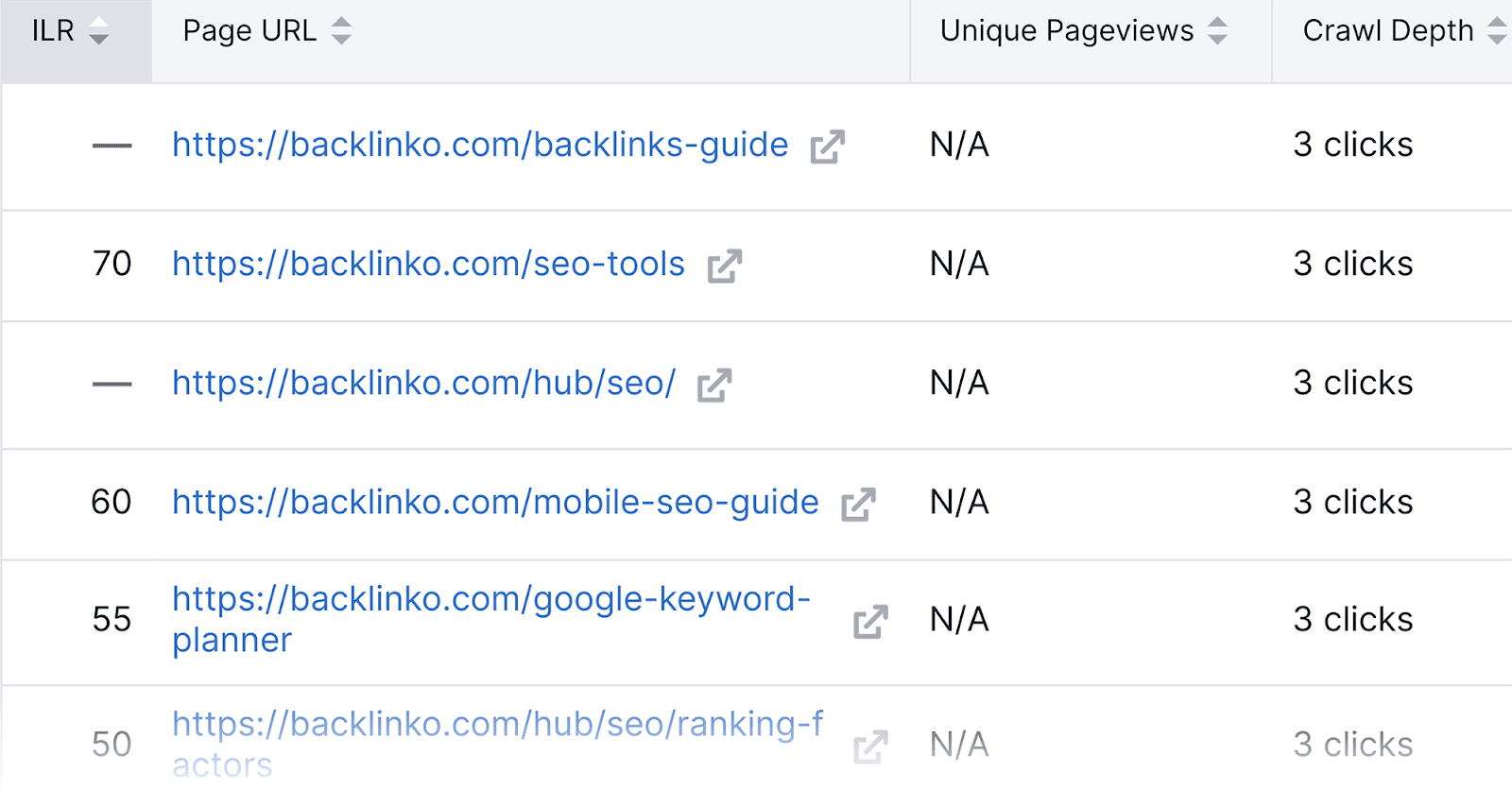
Bu bölümdeki bir diğer yararlı grafik ise Site Haritası ve Taranan Sayfalar karşılaştırmasıdır:
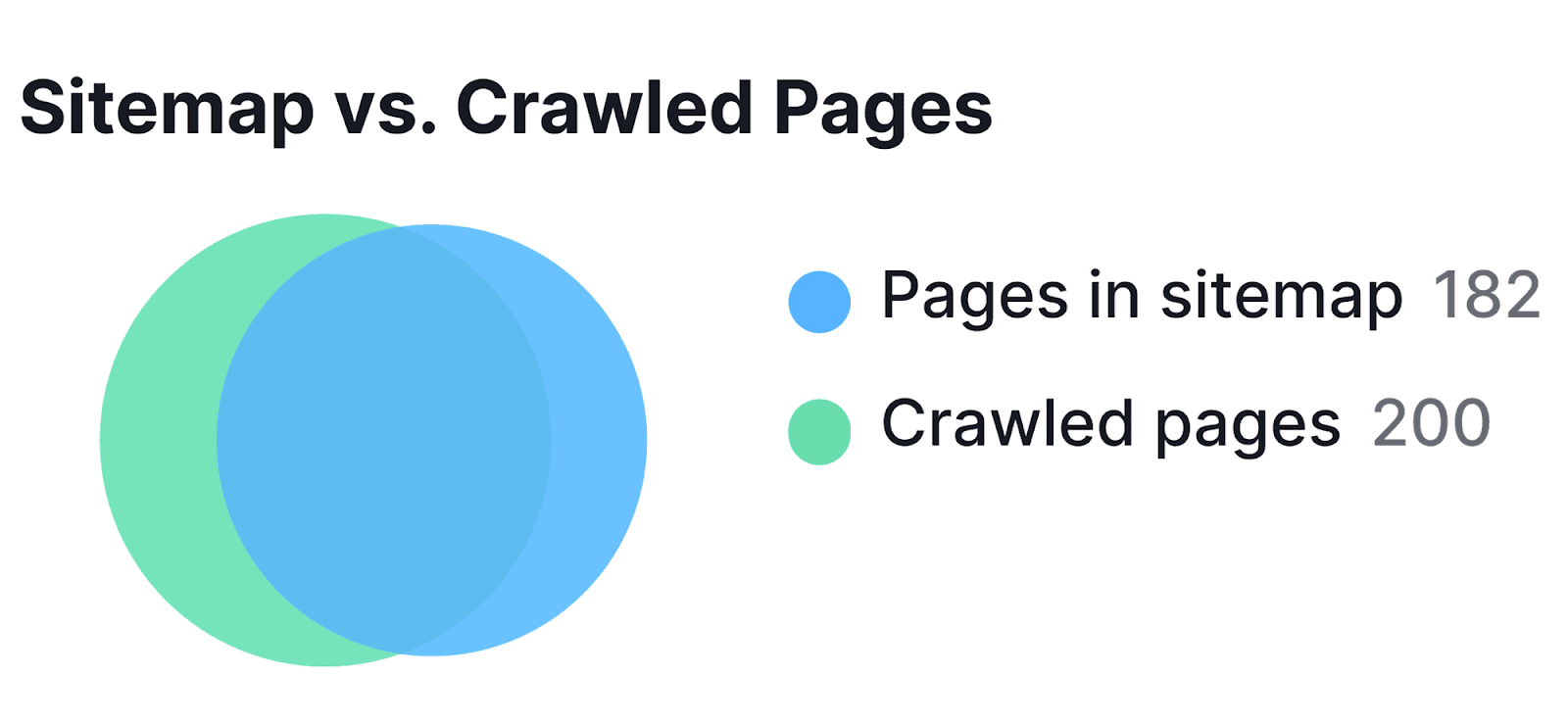
Bu grafik, site haritanızda listelenen sayfaların sayısını, sitenizdeki kaç sayfanın gerçekten başarıyla tarandığıyla karşılaştırmalı olarak gösterir.
Bu, taranmasını istediğiniz sayfaların tamamının taranmadığı anlamına gelir. Bunun nedeni sitenizin tarama bütçesinin bitmiş olması olabilir. Böyle bir durum söz konusu ise tarama sorunlarının kaynağını öğrenmek için daha önce bahsettiğim Tarama Bütçesi Atığı listesine göz atmalısınız.
Semrush'un çoğu özelliği gibi, bu bölümde bulunan verileri dışa aktarmanız gerekiyorsa sayfanın sağ üst tarafındaki PDF düğmesine basmanız yeterlidir:

Hatta günlük, haftalık ve aylık raporları otomatikleştirebileceksiniz.
HTTPS
Google uzun süredir web sitelerini HTTP'den HTTPS'ye geçmeye teşvik ediyor; çünkü HTTPS, site ziyaretçileri için daha iyi gizlilik ve güvenlik sağlıyor.
Web sitenize bir SSL sertifikası uygulayarak HTTP'den HTTPS'ye geçiş yaparsınız. Bu nedenle ziyaretçilerinize daha güvenli bir gezinme deneyimi sağlıyorsunuz. Ayrıca Google, sitenizi daha güvenilir olarak görecektir ve bu da sıralamanızı yükseltmenize yardımcı olabilir.
Bu nedenle HTTP'den HTTPS'ye geçmek önemlidir; HTTPS uygulamanızı izlemek de önemlidir.
Bunu nasıl yaptın? Site Denetimi panosundaki HTTPS widget'ındaki "Ayrıntıları görüntüle" düğmesine basabilirsiniz.
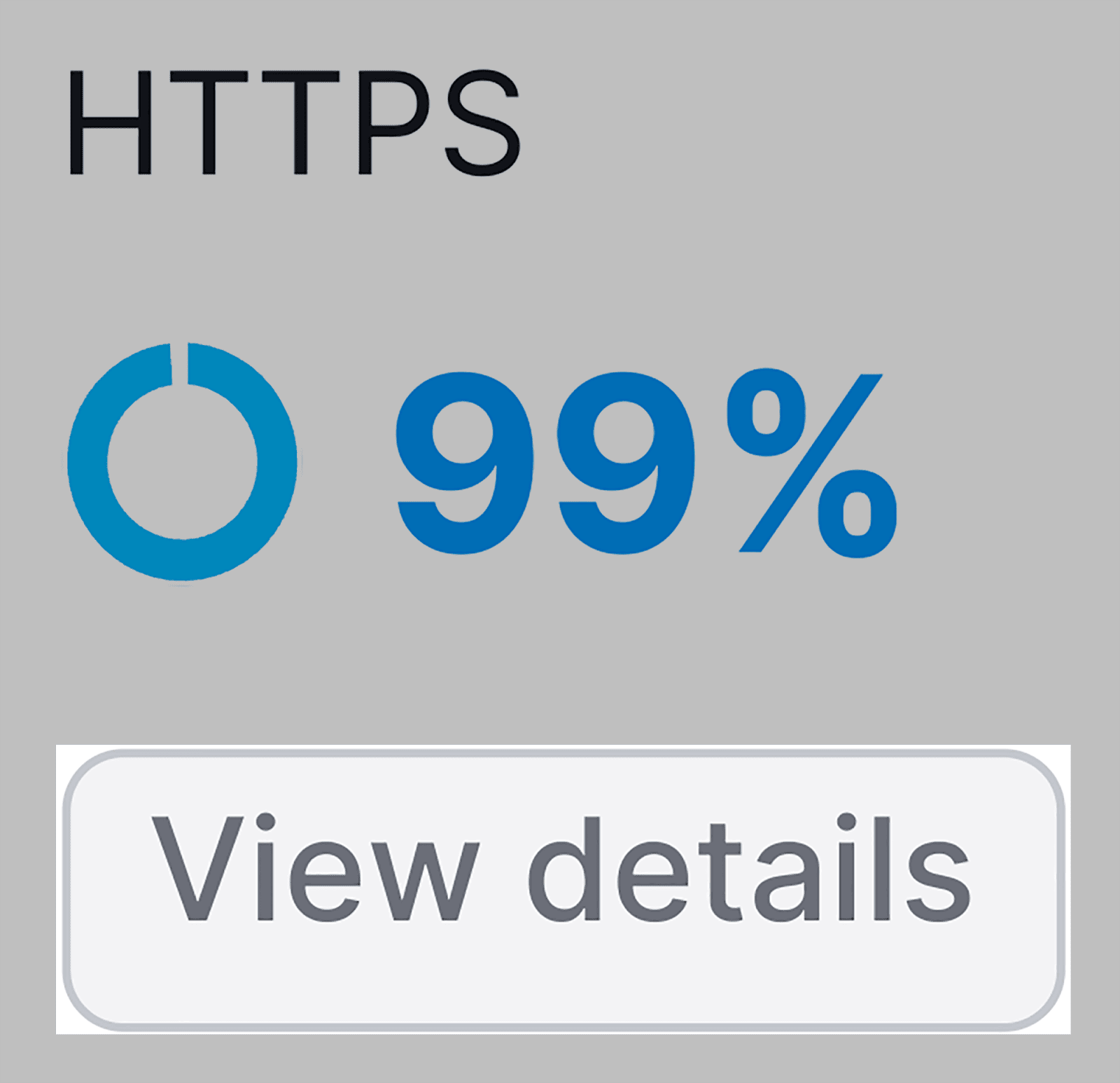
Burada sitenizdeki HTTPS uygulamanızın bir dökümü verilecektir.
Örneğin, şu anda Web Sitesi Mimarisi bölümünde birkaç HTTP sorunum var:
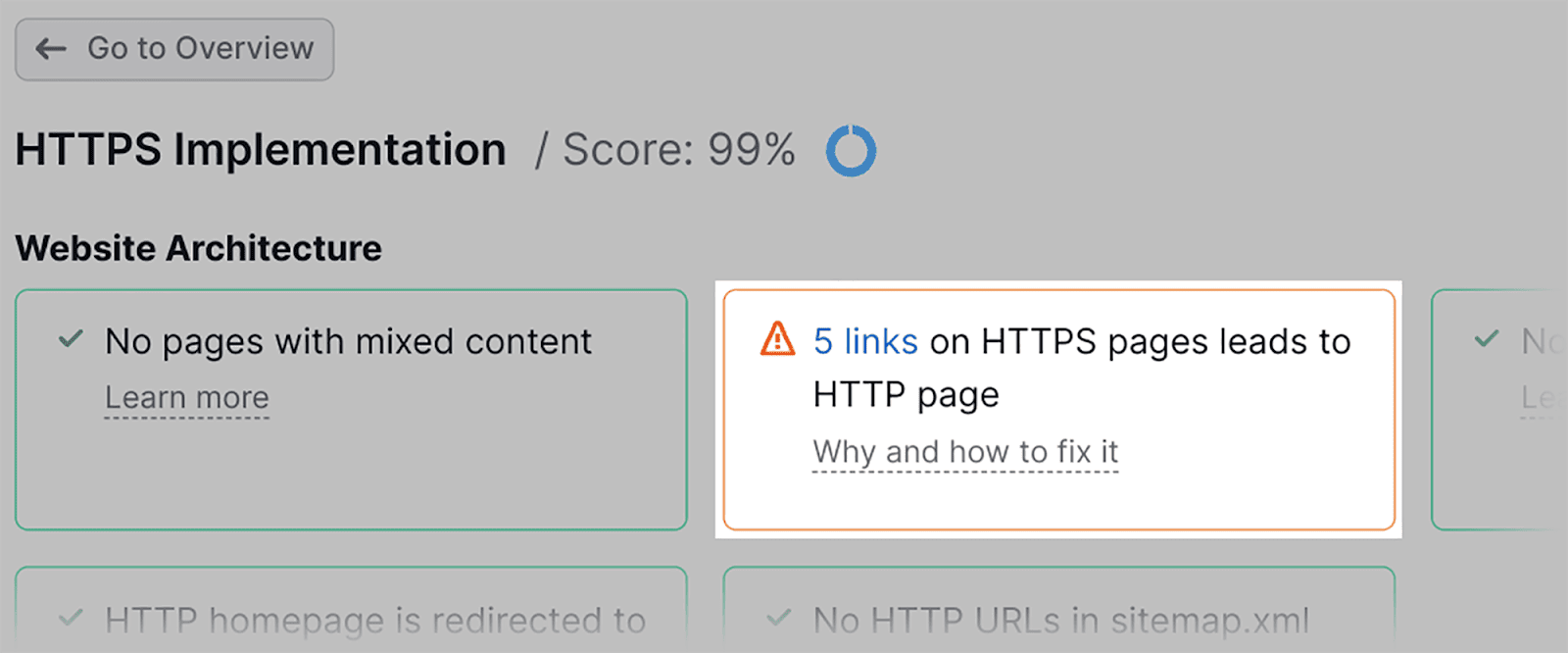
Bu uyarıyı tıklayarak dikkat edilmesi gereken ve ele alınması gereken belirli URL'leri belirleyebilirim:
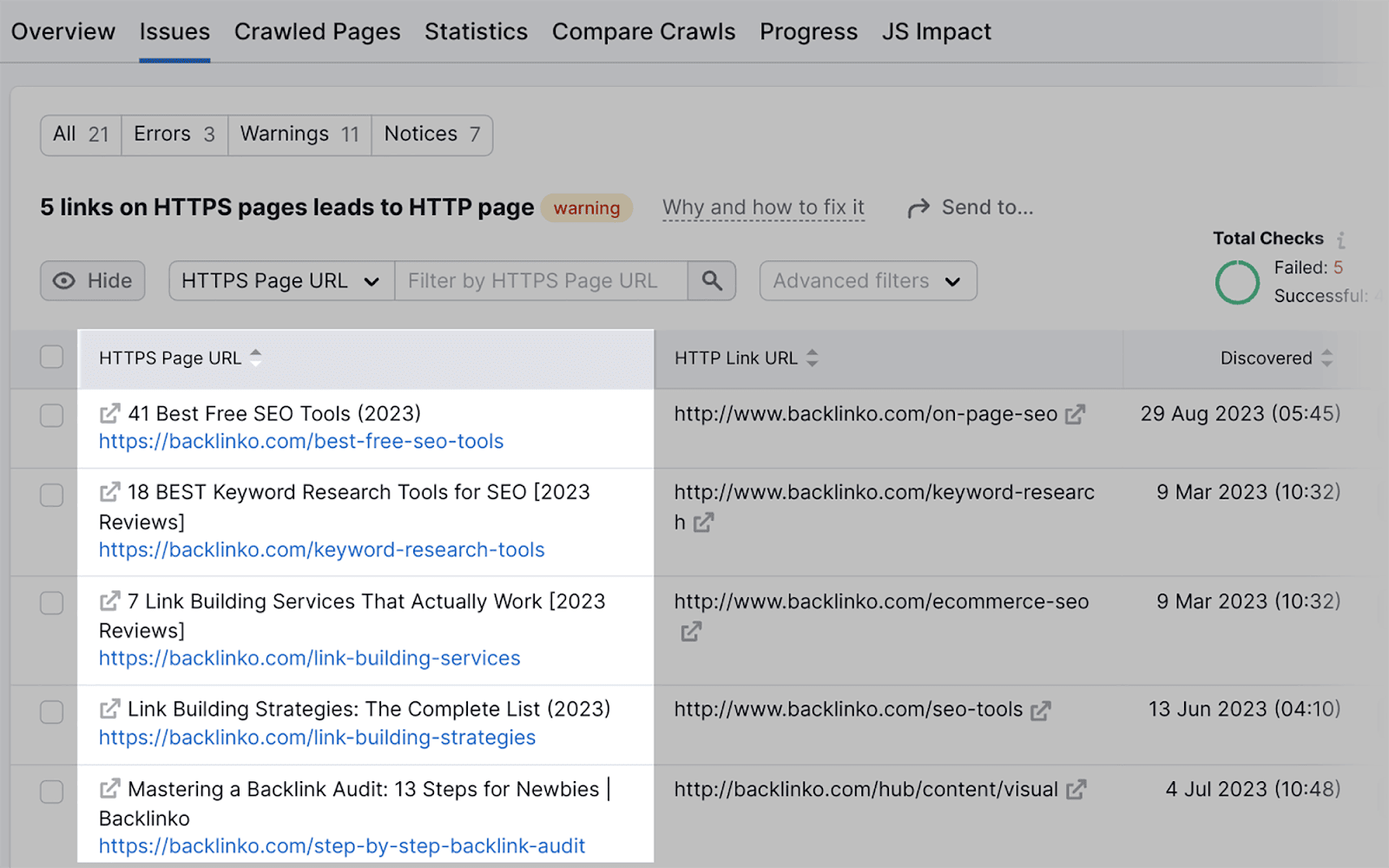
Site Performansı
Site Performansı widget'ında "Ayrıntıları görüntüle"yi tıkladığınızda…
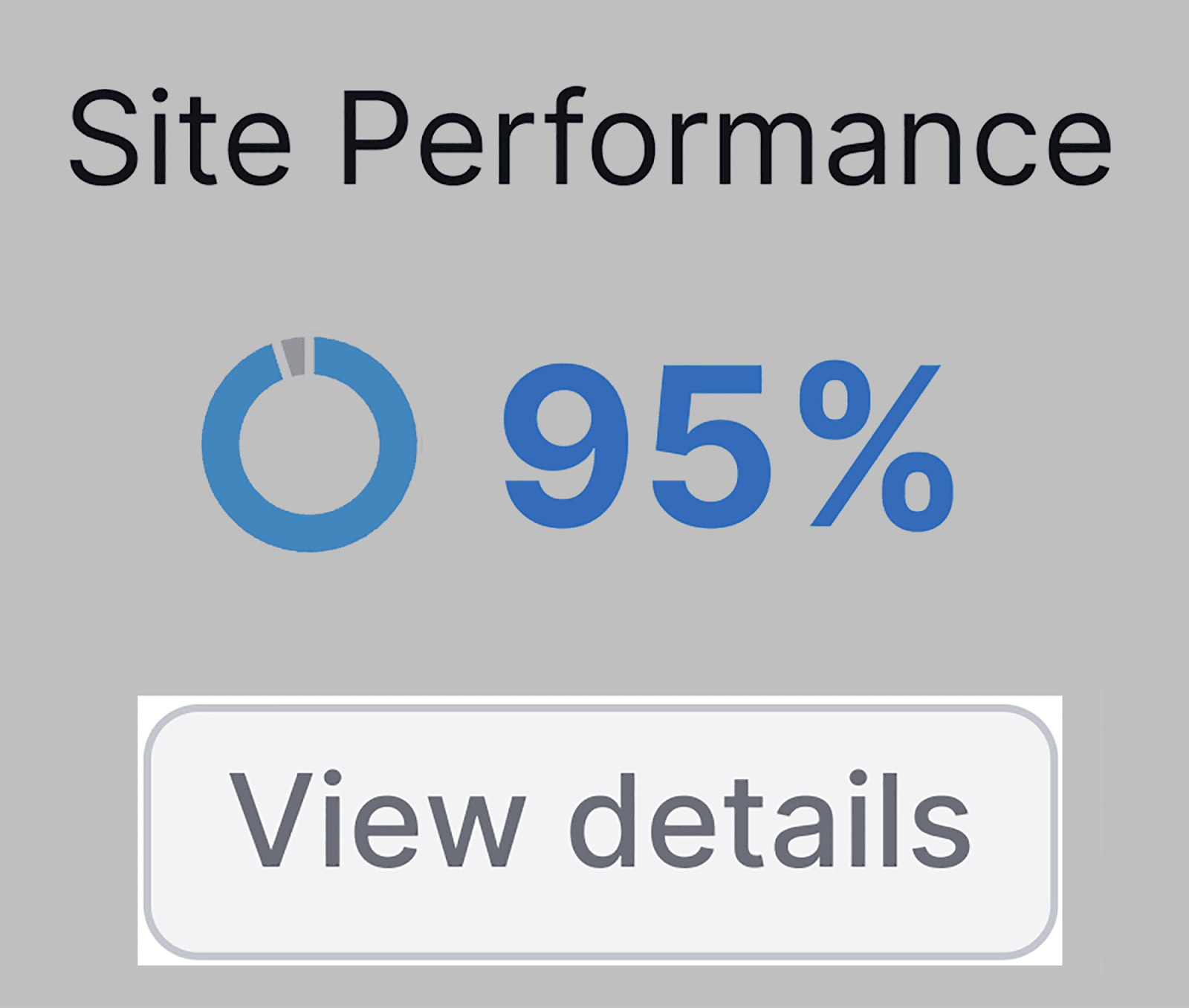
…sayfanızın mevcut yükleme hızlarını belirlemek için sayfa yükleme hızlarınızı görüntüleyebilecek ve web sitenizin CSS ve Javascript kullanımını inceleyebileceksiniz.
Toplam yükleme hızınız Sayfa (HTML) yükleme hızı grafiğinde görüntülenir:
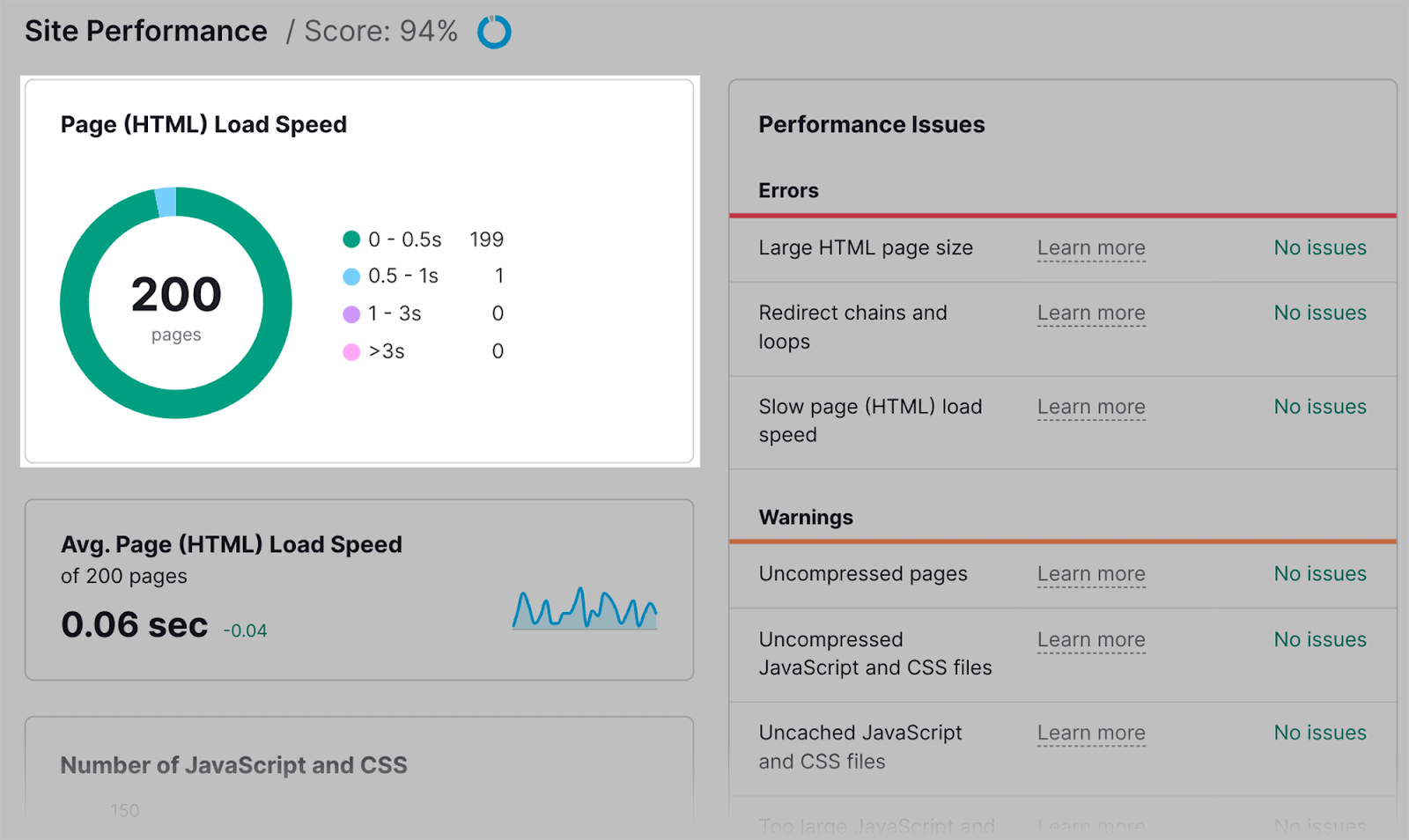
0-0,5 saniye, optimum sayfa hızı yükleme süresi olarak kabul edilir. Gördüğünüz gibi sayfalarımın 199'u bu aralıkta.
Sağdaki Performans Sorunları tablosunda sitemin yaşadığı sorunları inceleyebilirim.
Örneğin, sitemin hangi sayfalarının büyük HTML sayfa boyutlarına, yeniden yönlendirme zincirlerine ve döngülere veya yavaş sayfa (HTML) yükleme hızlarına sahip olduğunu belirleyebilirim:
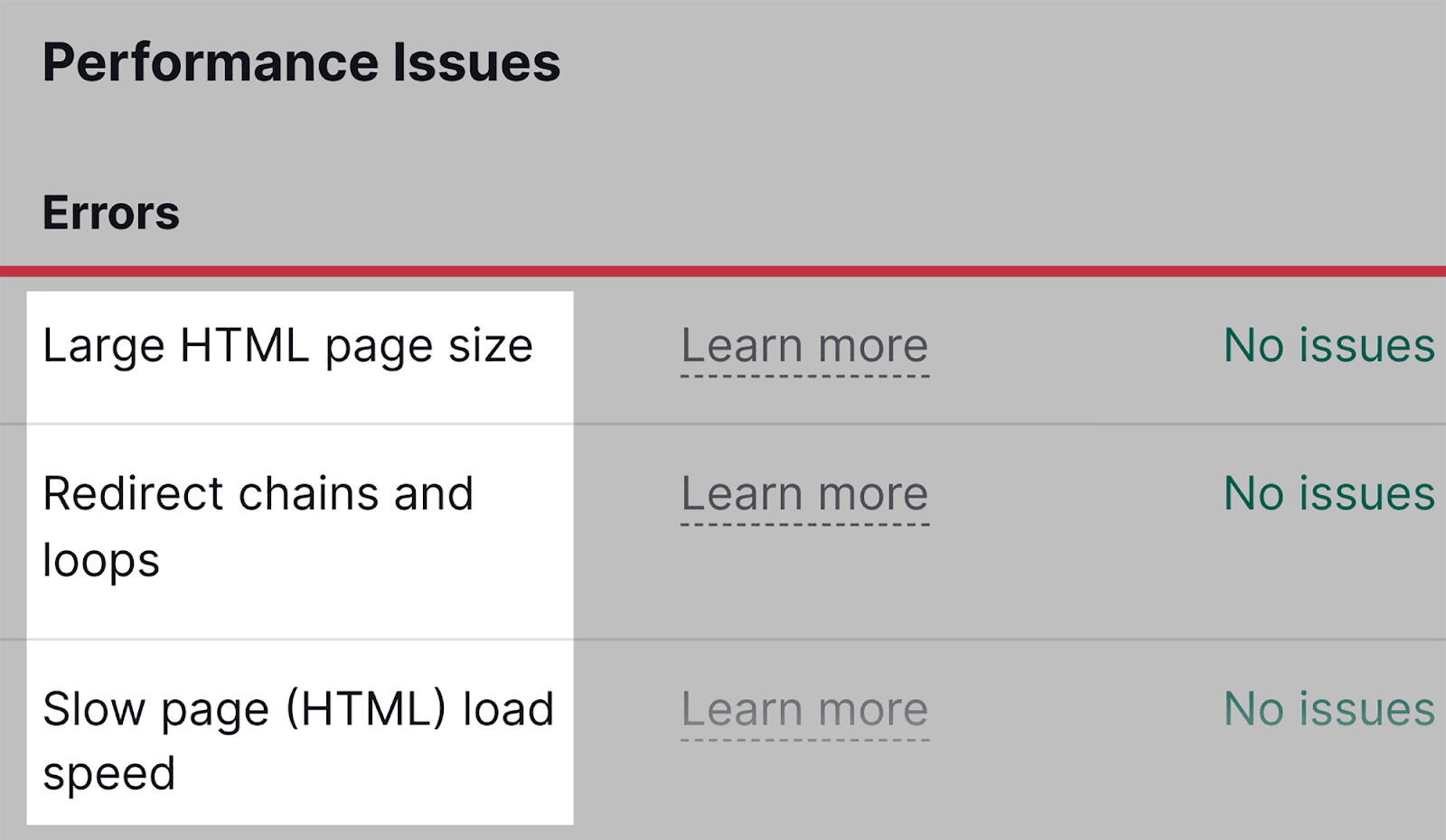
Dahili bağlantı
Site Denetimi aracının bozuk dahili bağlantıları bulmanıza ve düzeltmenize nasıl yardımcı olabileceğini size zaten göstermiştim. Şimdi size Dahili Bağlantı raporunda analiz edebileceğiniz diğer Hataları, Uyarıları ve Bildirimleri göstereceğim.
İlk olarak Dahili Bağlantı widget'ında "Ayrıntıları görüntüle"ye tıklayın:
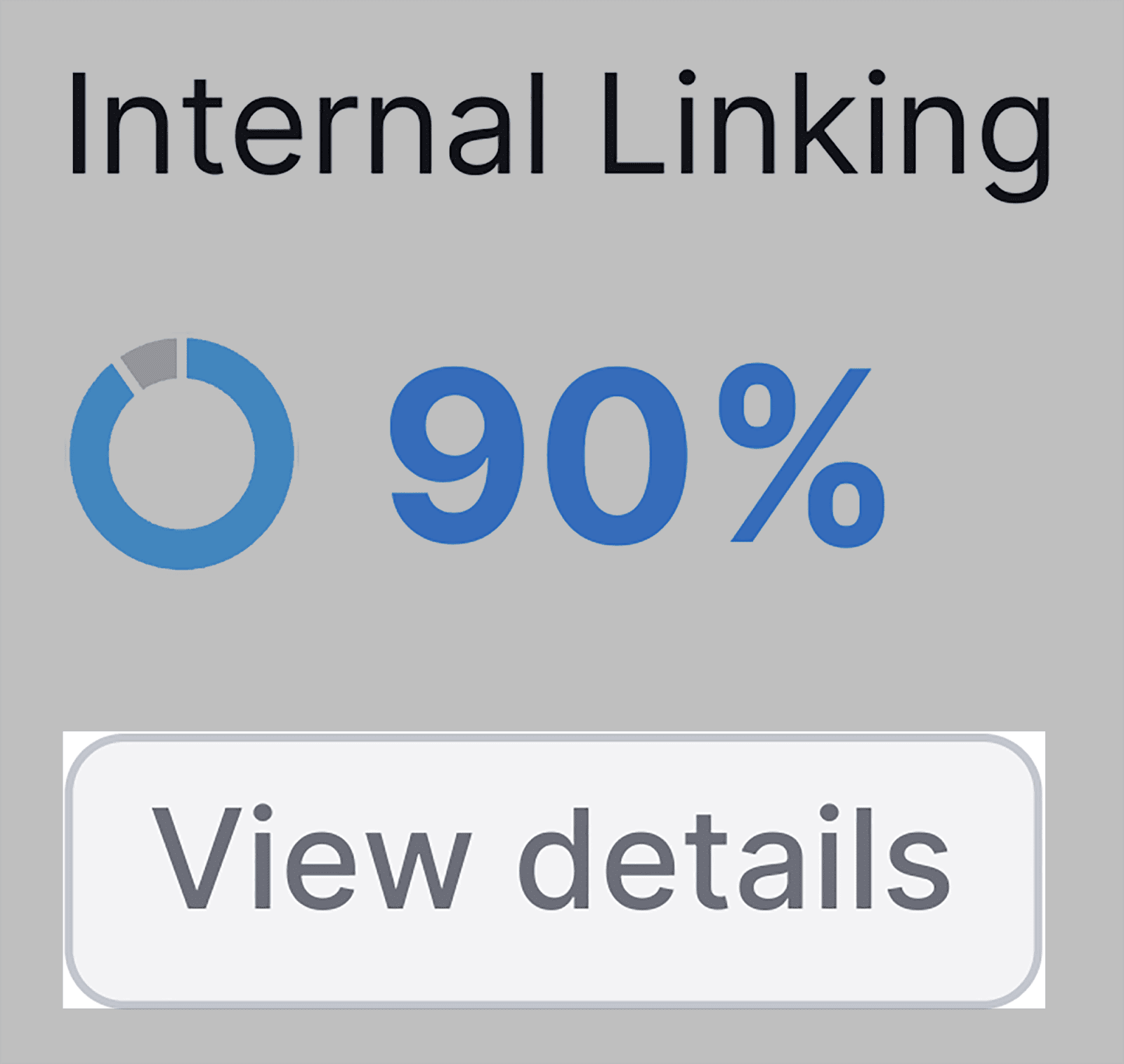
"Uyarılar" bölümünde alan adınız için ileride sorunlara neden olabilecek hataları inceleyebilirsiniz. Bu içerir:
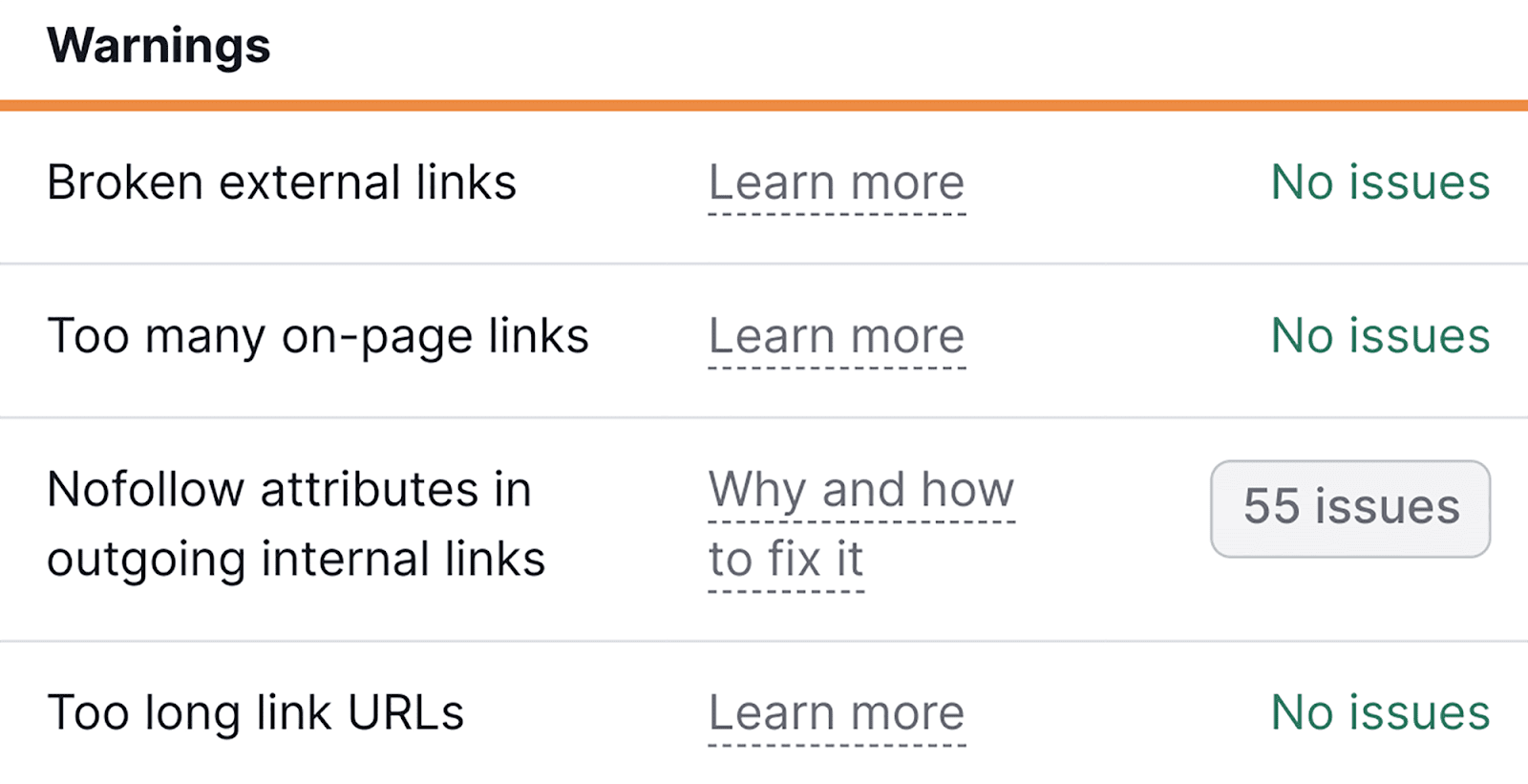
- Bir sayfada çok fazla bağlantının olması : İçeriğinize dahili bağlantıların gereğinden fazla doldurulması, içeriğin spam içerikli görünmesine neden olabilir ve kullanıcının kafasını karıştırabilir. İdeal olarak, 2000 kelime başına yalnızca 5-10 arası dahili bağlantıya sahip olmalısınız.
- Giden dahili bağlantılarda Nofollow özellikleri — Dahili bağlantılarınızdan birinde rel = “nofollow” özelliği ayarlanmışsa, web tarayıcıları bu dahili bağlantıyı izlemeyecektir. Bağlantılı sayfanın dizine eklenmesini sağlamaya çalışıyorsanız bu kötü olur.
- Bağlantı URL'lerinin çok uzun olması : URL'lerinizin çok uzun olmadığından emin olmanız gerekir. URL'leriniz 2.000 karakteri aştığında gerçek sorunlar ortaya çıkar. Yükleme sorunlarına, tarama ve dizine ekleme sorunlarına neden olabilirler ve ayrıca web kullanıcılarının bunları okumasını ve paylaşmasını zorlaştırabilirler.
Aşağıda “Bildirimler” bölümünü de inceleyebilirsiniz:
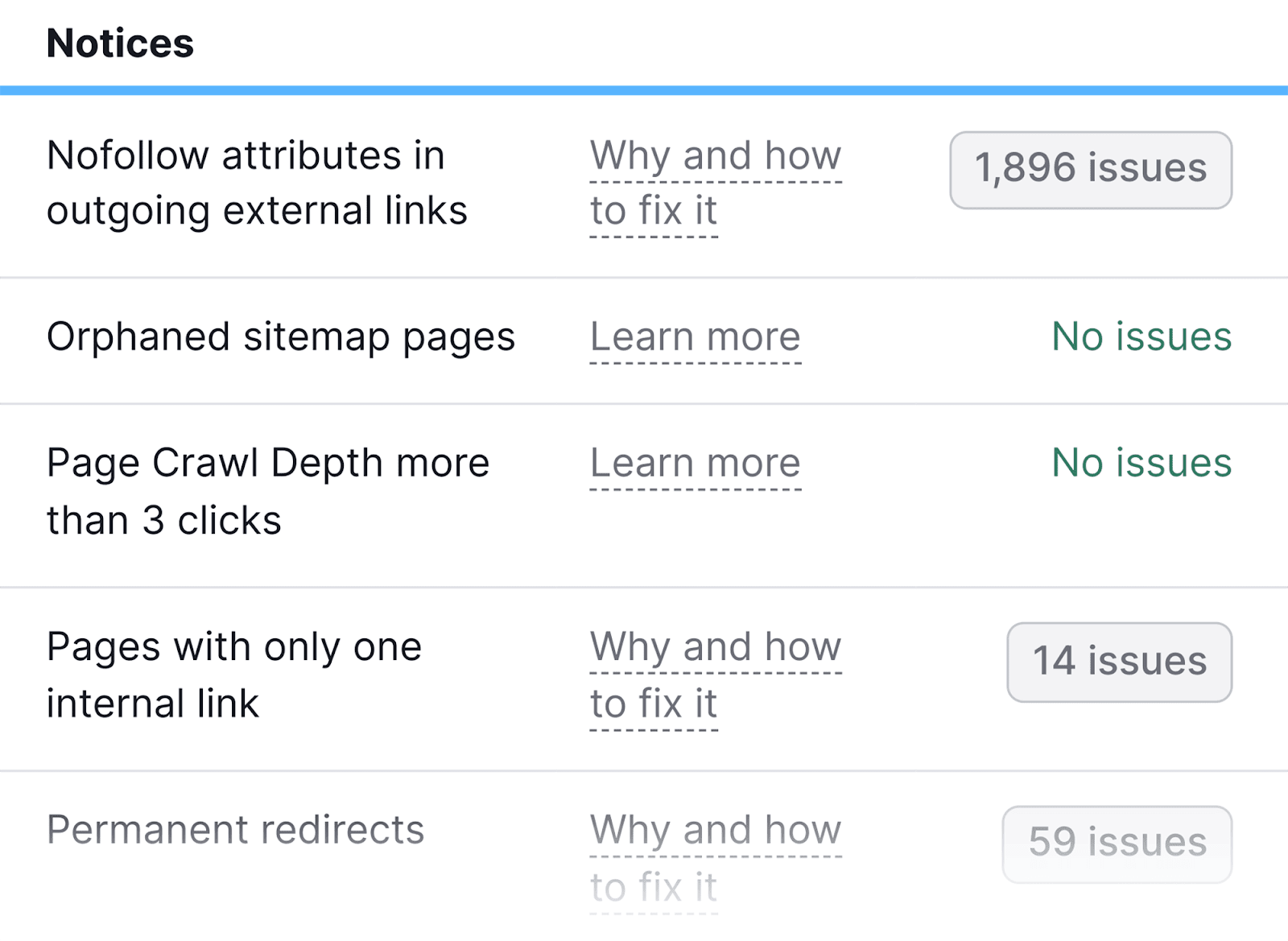
Uyarılar gibi bildirimler de dahili bağlantı hatalarınız kadar acil değildir ancak yine de yapılacaklar listenize eklenmeye değerdir.
İşaretleme
Şema işaretlemesi, arama motorlarının yorumlayabileceği bir mikro veri dilidir. Arama sonuçlarında aşağıdaki gibi zengin snippet'ler oluşturmak için kullanılabilir:
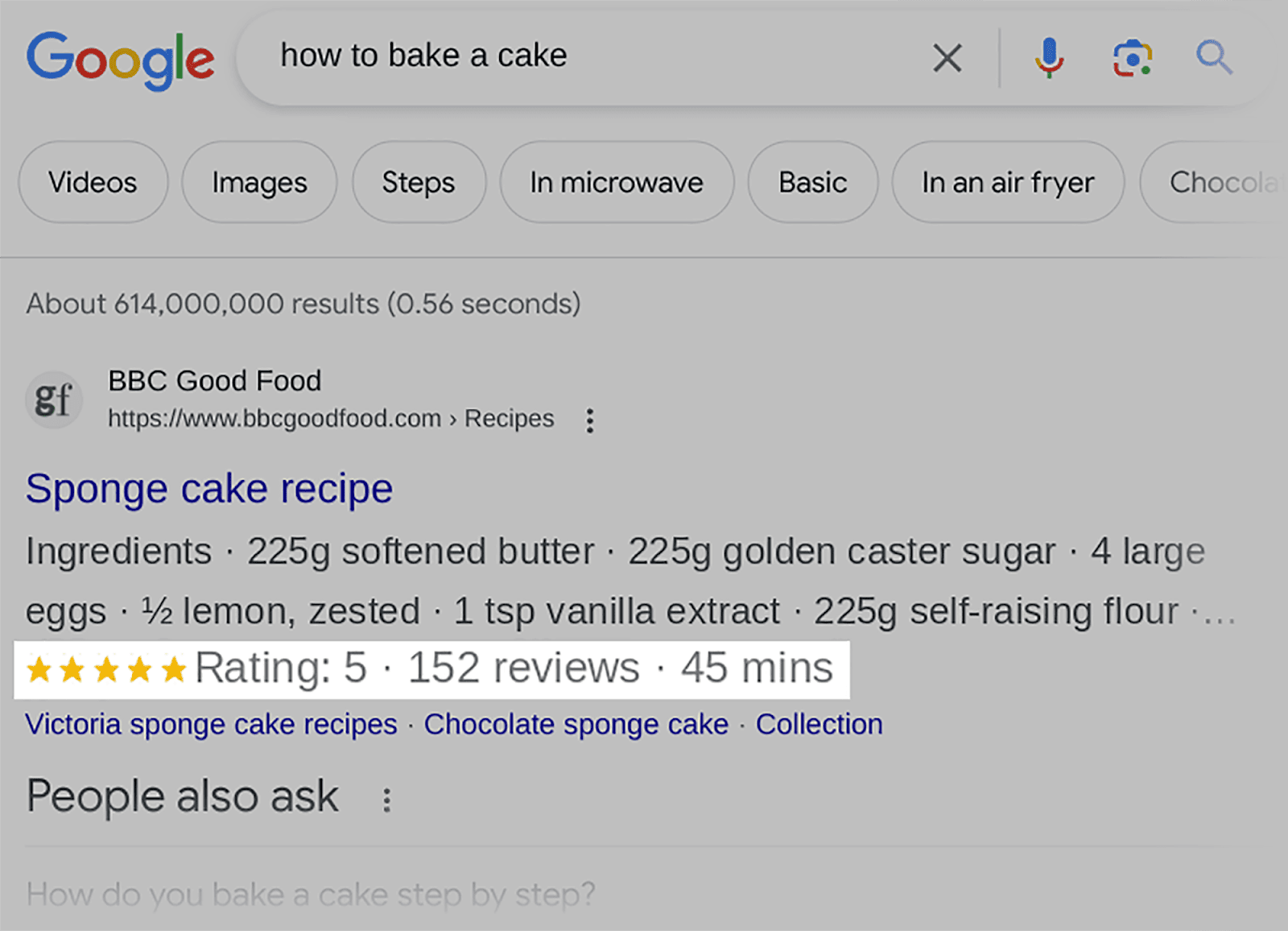
Web sayfalarınıza şema işaretlemeyi uygulamayı denediyseniz muhtemelen uygulamanın başarılı olup olmadığını bilmek isteyeceksiniz.
Şema işaretleme kodunu eklediğiniz her blog gönderisini manuel olarak aramak yerine, Semrush'un Site Denetimi'nin İşaretleme bölümüne giderek kontrolünüzü otomatikleştirebilirsiniz.
"İşaretleme" widget'ında "Ayrıntıları görüntüle"yi tıklayın:
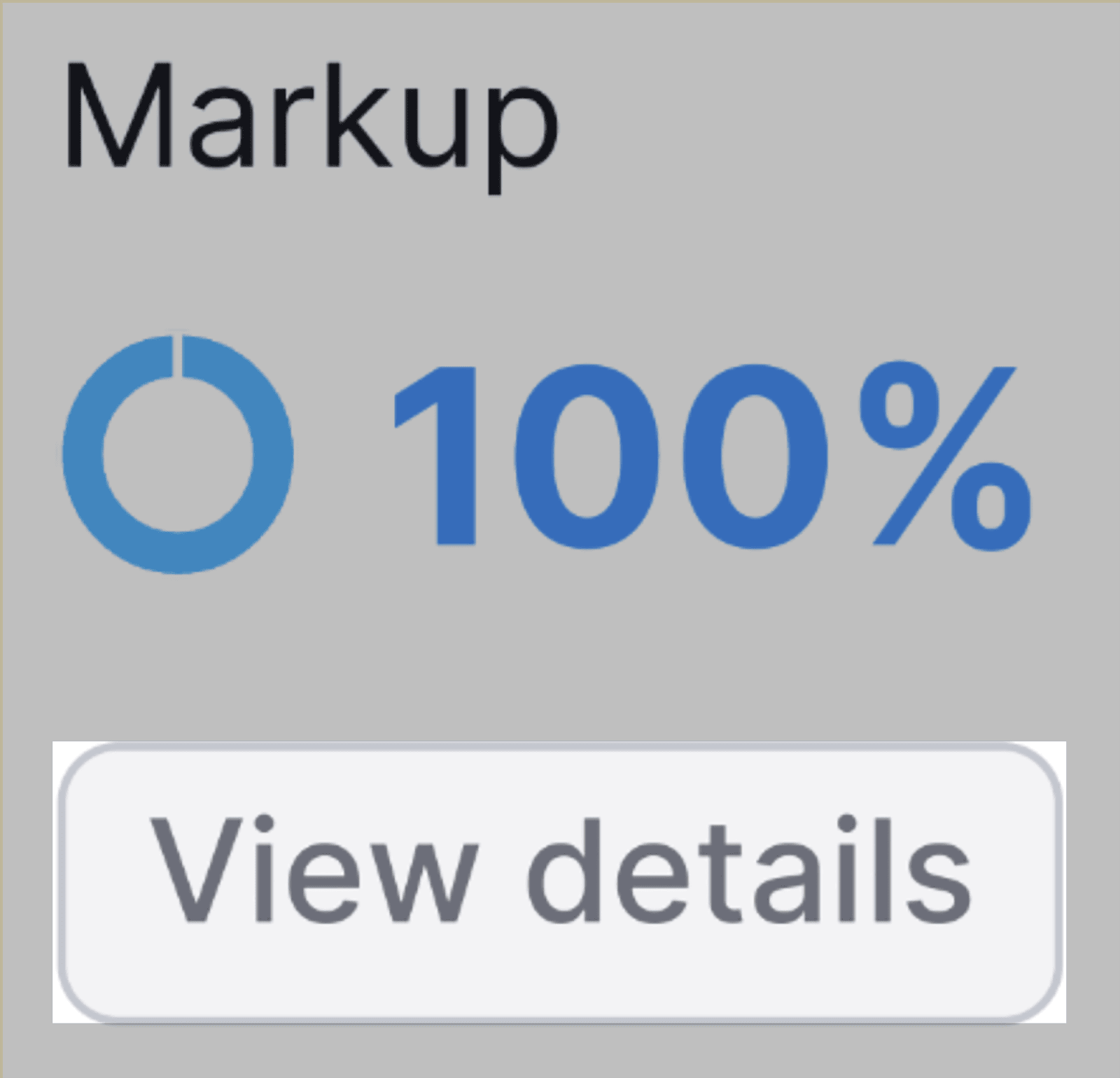
Artık hangi sayfaların şema işaretlemesine sahip olduğunu ve hangilerinin olmadığını kontrol edebilirsiniz:
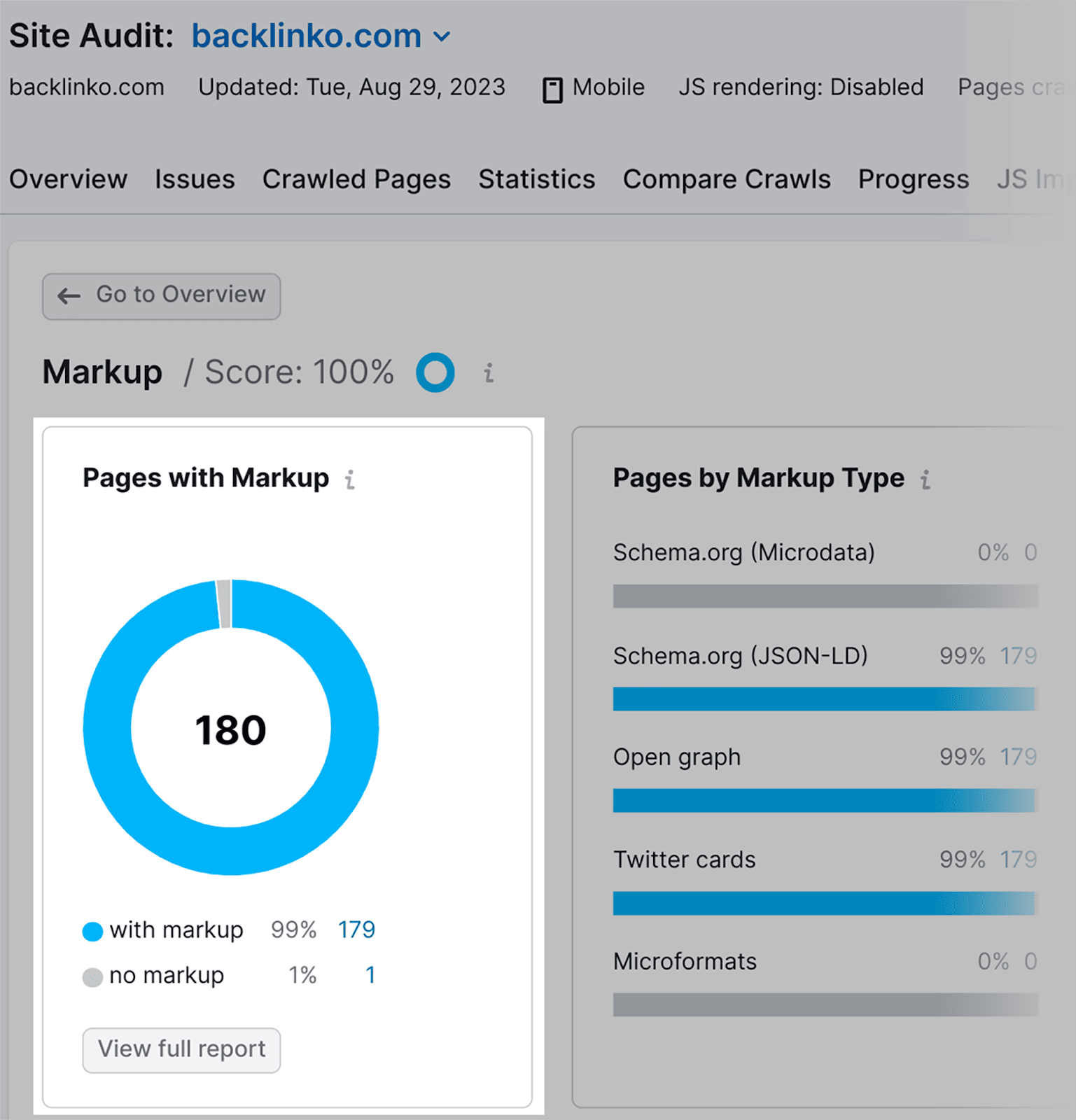
“İşaretlemeli” numarasına tıklayın:
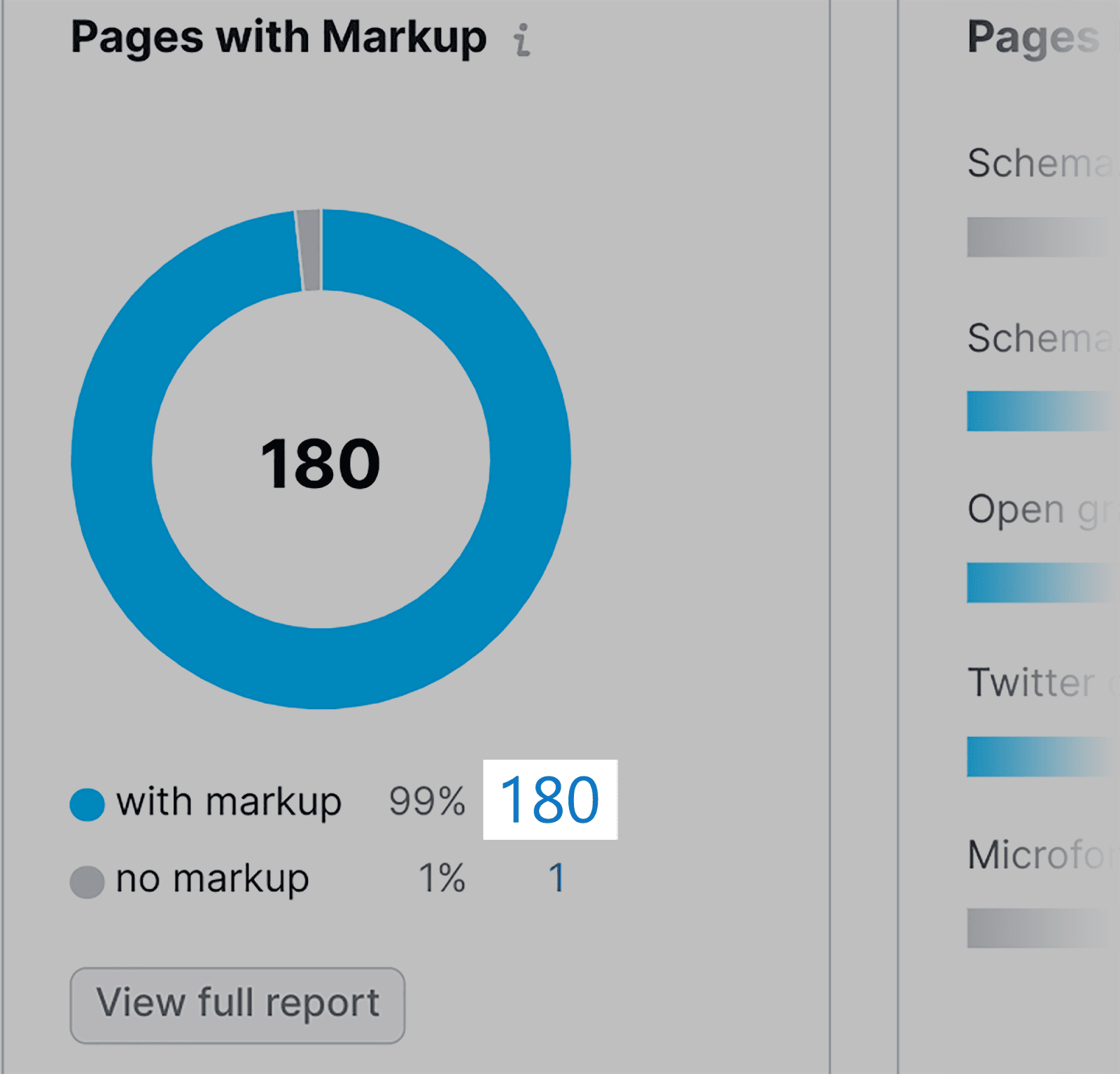
Sitenizde işaretleme özelliği bulunan tüm sayfaları inceleyebilirsiniz:
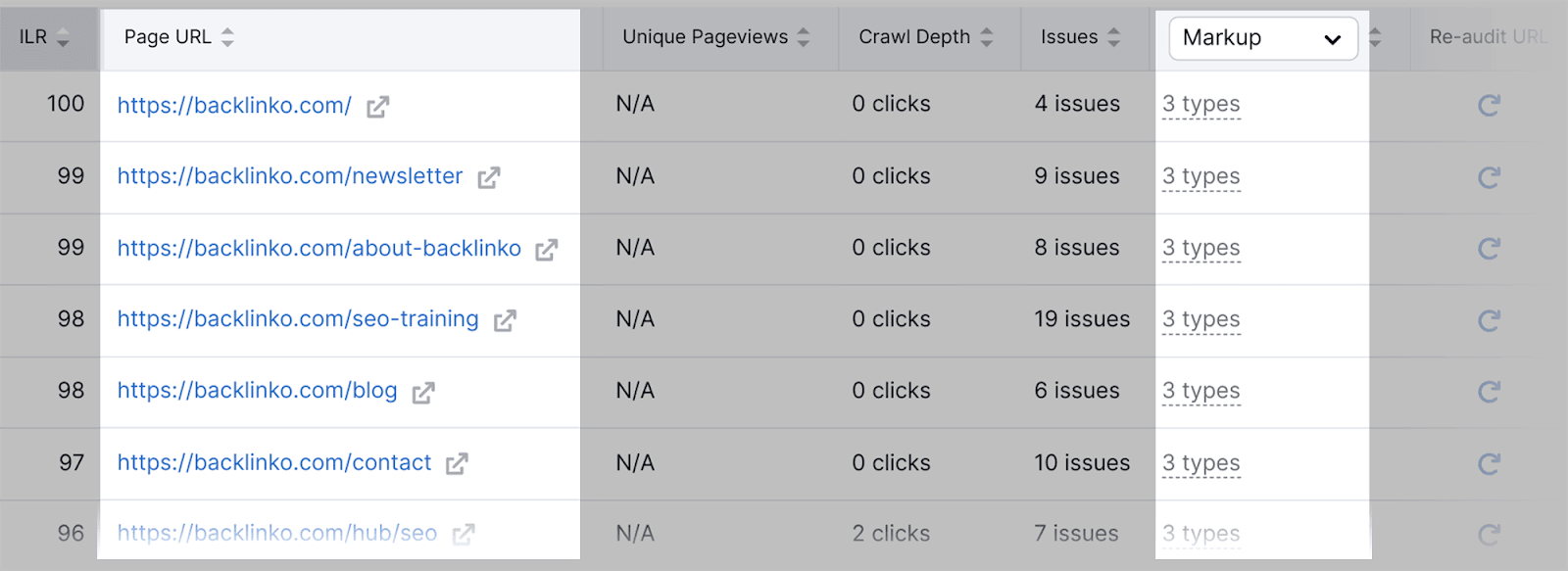
İşaretleme sorunlarınız varsa, ana İşaretleme kontrol panelinin altında bulunabilecek "Yapılandırılmış Veri Öğeleri" tablosunda listelenecektir:
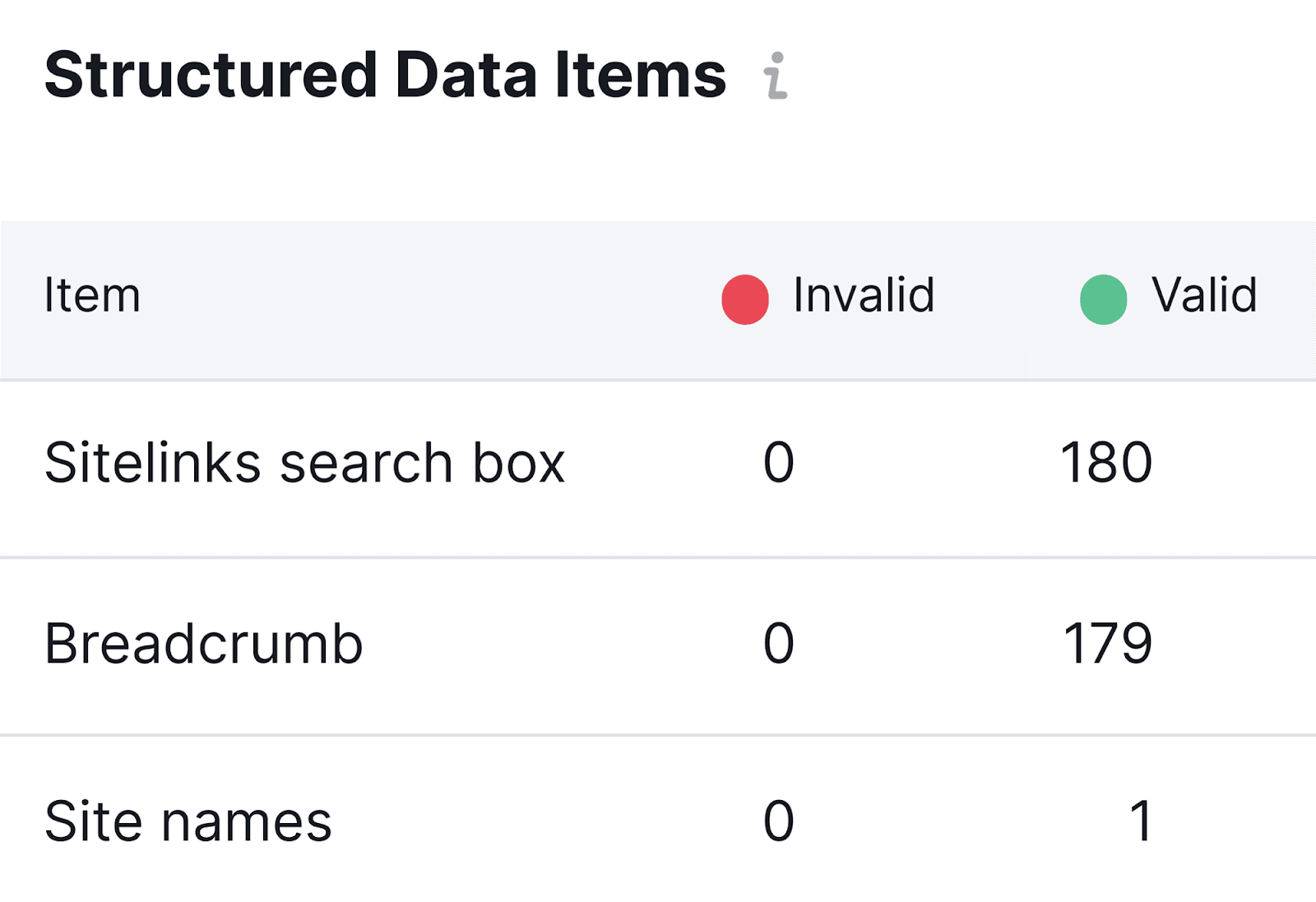
Uyarılar raporu
Semrush'un Site Denetimi aracının bir diğer kullanışlı özelliği de Site Denetimi kontrol panelinizin üst kısmında bulabileceğiniz “Uyarılar” sekmesidir:
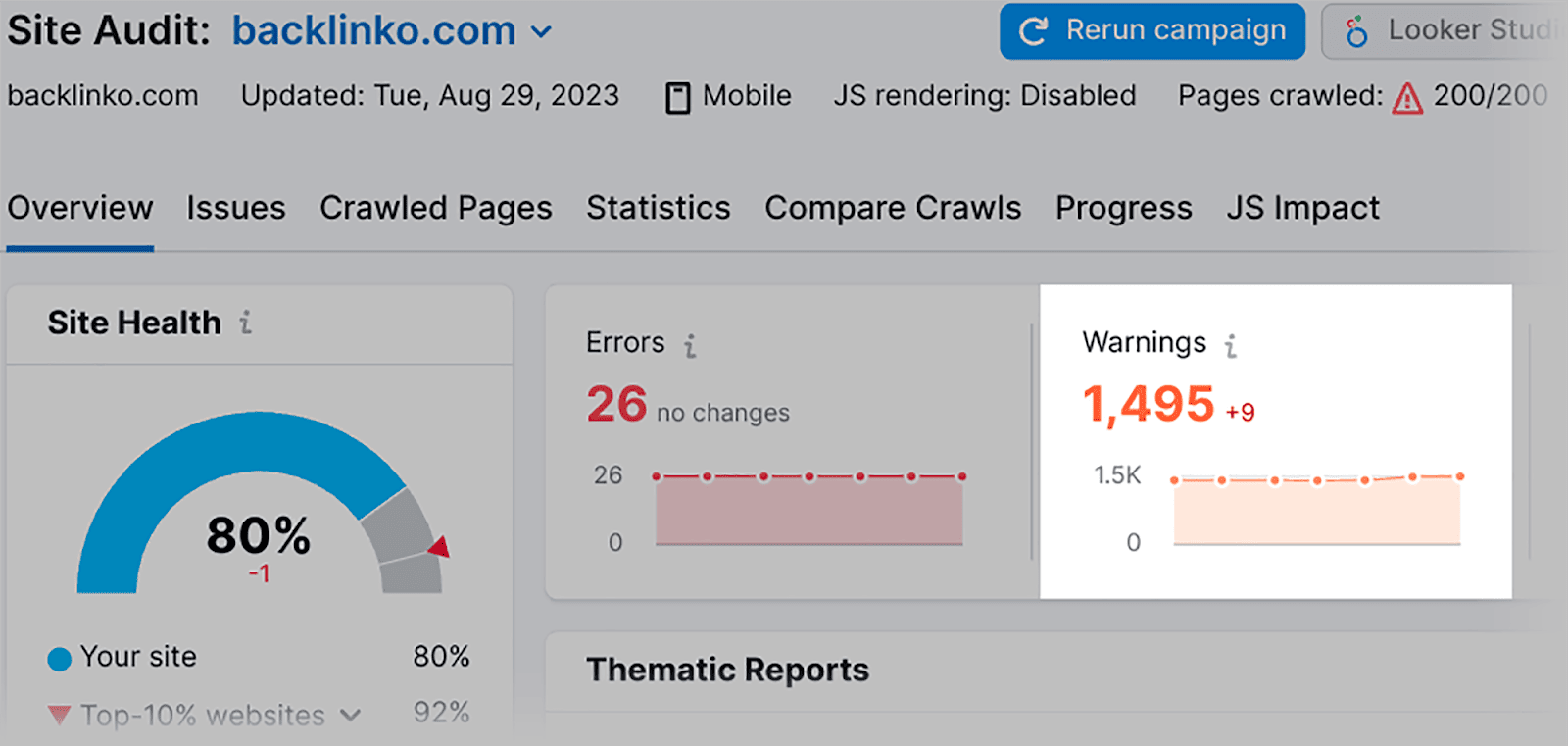
…bu size sitenizin performansını engelleyebilecek sorunların bir listesini sağlar.
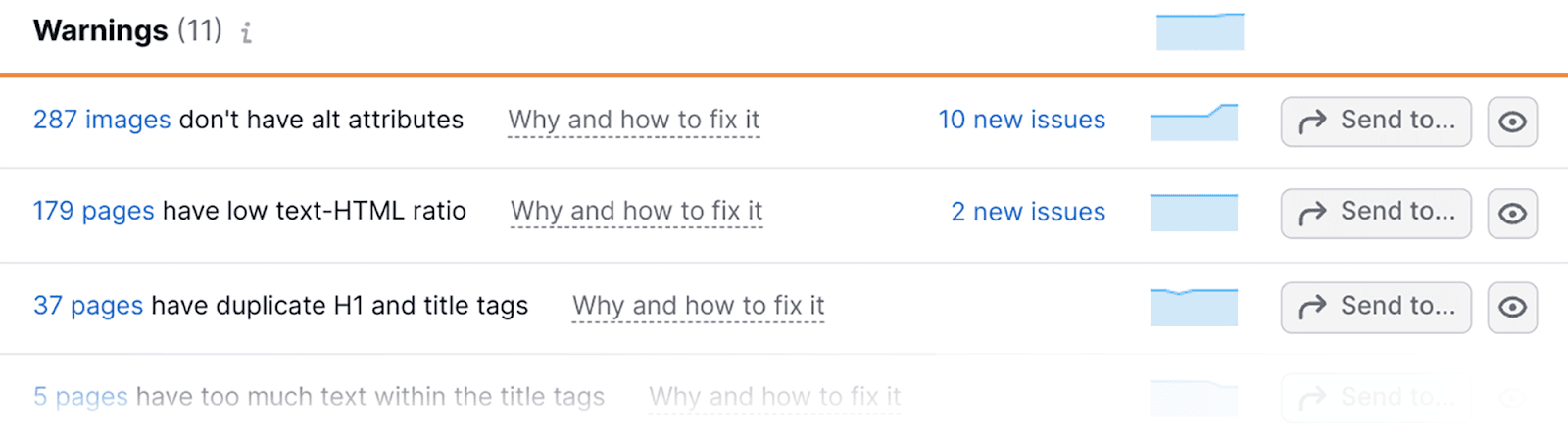
Bunlar yalnızca “uyarılar” olsa da, yine de bunları en kısa sürede düzeltmeyi hedeflemelisiniz. Özellikle Uyarı listeniz aşağıdakilerden herhangi birini içeriyorsa:
- Resimlerin alt özellikleri yoktur — Resimlerinizin alt özellikleri yoksa, arama motorları bunların ne içerdiklerini anlayamaz. Üstelik görme engelli kişiler, kullanıcıya görselin neyle ilgili olduğu hakkında fikir vermek için alt özellikleri toplayan ekran okuyuculardan yararlanıyor. Bu nedenle, alt özellikleri olmadan görsel SERP'lerinde sıralama yapamazsınız çünkü arama motorları görselinizi nasıl dizine ekleyeceğini bilmez ve kullanıcılar sitenizin içeriğini net bir şekilde göremezlerse siteden ayrılabilirler.
- Yinelenen H1'ler ve başlık etiketleri — Burada, sitenizdeki birden fazla sayfanın aynı H1'lere ve başlık etiketlerine sahip olup olmadığını öğrenebilirsiniz. Bunun gibi örneklerle karşılaşırsanız, sayfalarınızın her biri için benzersiz H1'ler ve başlık etiketleri uygulayarak bu sorunu en kısa sürede çözmeniz gerekir.
Başlık etiketlerinde çok fazla metin: Başlık etiketleriniz 70 karakteri aşarsa SERP'lerde büyük olasılıkla kısaltılırlar. Kesilmiş başlık etiketleri web kullanıcıları için belirsiz görünebilir ve çekici değildir. - Düşük kelime sayısı — Bir makalenin kelime sayısı genellikle arama motorları açısından içerik kalitesinin bir göstergesidir. Örneğin, "anahtar kelime araştırması nasıl yapılır" gibi önemli bir konu hakkında bir blog yazısı oluşturduysanız ve yalnızca 200 kelime yazdıysanız, o zaman muhtemelen konunun tamamını kapsayacak kadar yazmamışsınızdır. Buna “ince içerik” denir. Semrush'un Site Denetim aracı, zayıf içerik örneklerini düşük kelime sayısı uyarısıyla kaydeder. Google'ın algoritmasının kelime sayısı yerine içerik ilgisine yöneldiğini ancak yine de daha yüksek kelime sayısına sahip makaleleri tercih ettiğini belirtmek önemlidir.
- Düşük metin-HTML oranı — Metin-HTML oranınız %10'un altındaysa, ilgili web sayfalarına gerçekten daha fazla metin eklemelisiniz. Google, metin düzeyinin her web sayfasının HTML düzeyinden daha ağır basmasını tercih eder.
8. Önemli Web Verileri
Önemli Web Verileri, kullanıcıların sayfalarınızla etkileşimde bulunduklarında gerçek dünya deneyimlerini izleyen SÜPER önemli ölçümlerdir.
Sitenizin performansını şu açılardan ölçerler:
- Sayfa yükleme hızı
- Görsel stabilite
- Kullanıcı girişine duyarlılık
Önemli Web Verileri ölçümlerinizi takip ederek sitenizde kullanıcı deneyimini engelleyen sorunları tespit edebilirsiniz. Daha sonra hemen çıkma oranlarının azalmasına ve çok daha olumlu bir kullanıcı deneyimine yol açabilecek bu sorunları çözebilirsiniz.
Önemli Web Verileri kılavuzumda, bu ölçümleri etkili bir şekilde takip etmek ve geliştirmek için ihtiyacınız olan tüm bilgileri bulabilirsiniz.
9. Sayfa taramaları
Teknik SEO denetiminizin bir uzantısı olarak, arama motoru botlarının sitenizde nasıl etkileşimde bulunduğunu ve nasıl gezindiğini tam olarak incelemek için Semrush'un Günlük Dosyası Analiz Aracını kullanabilirsiniz.
Web tarayıcıları, içeriğin neyle ilgili olduğunu anlamak için web sayfalarını taramak üzere tasarlanmıştır. Bu botlar, sayfaların kendisinde bulunan bağlantıları takip ederek siteler arasında gezinirler.
Botların sayfaları ne kadar düzenli olarak taradığı göz önüne alındığında, bir alanı ne kadar iyi tarayabildikleri, web sitesinin genel sağlığının iyi bir göstergesidir.
Taramalar alan adının günlük dosyalarına kaydedilir. Bu dosyalar, bir web tarayıcısının web sayfalarına ne zaman eriştiğini takip eder. Bu bilgilerle tarayıcıların alan adınızda tam olarak nasıl gezindiğini belirleyebilirsiniz.
Özellikle en çok vakit geçirdikleri sayfaların yanı sıra en az ziyaret ettikleri sayfaları da belirleyebilirsiniz.
Bu günlük dosyalarını manuel olarak analiz edebilirsiniz ancak aşağıdakileri anlamak için yüksek düzeyde uzmanlık gerekir:
- sunucu günlükleri
- web protokolleri
- ve veri analizi teknikleri
Günlük verilerinin titizlikle incelenmesi ve yorumlanması nedeniyle bunun çok zaman alabileceğinden bahsetmiyorum bile.
Günlük dosyası analizinizi otomatikleştirerek süreci kolaylaştırabilir, zamandan tasarruf ederken değerli bilgiler edinebilirsiniz.
Bunu Semrush'un Günlük Dosyası Analiz Aracı'nı kullanarak yapabilirsiniz.
Bu araçla aşağıdaki konularda otomatik olarak veri alabilirsiniz:
- Mobil bot etkinliği
- Alanınızdaki yapısal ve gezinme sorunları
- Tarama bütçenizi daha iyi harcama fırsatları
Aracın nasıl kullanılacağı aşağıda açıklanmıştır.
Günlük Dosyası Analiz Aracına gidin:
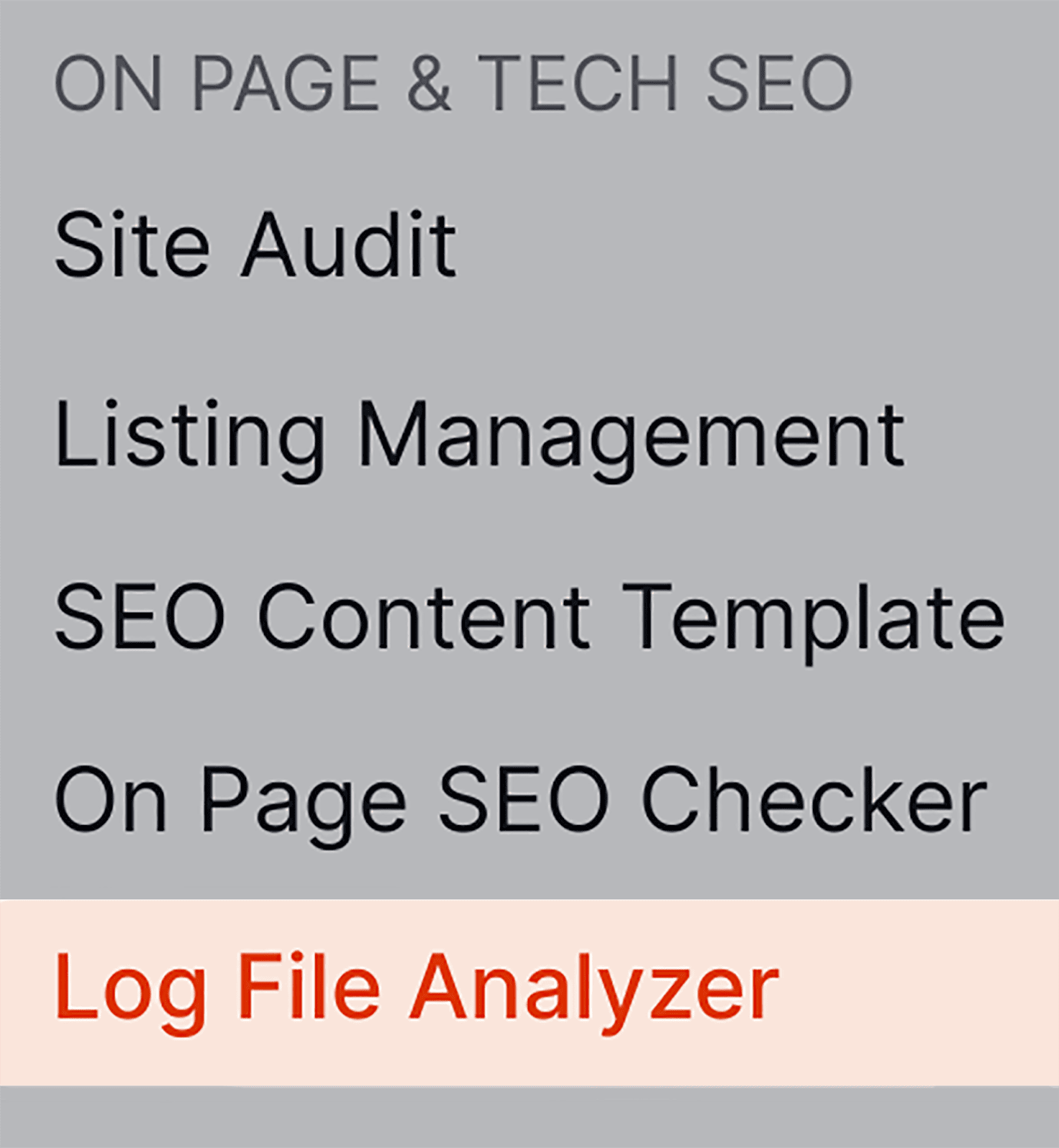
Günlük dosyalarınıza göz atın (günlük dosyalarınızı web siteniz cPanel'den bilgisayarınıza indirebilmeniz gerekir) ve buraya yükleyin:
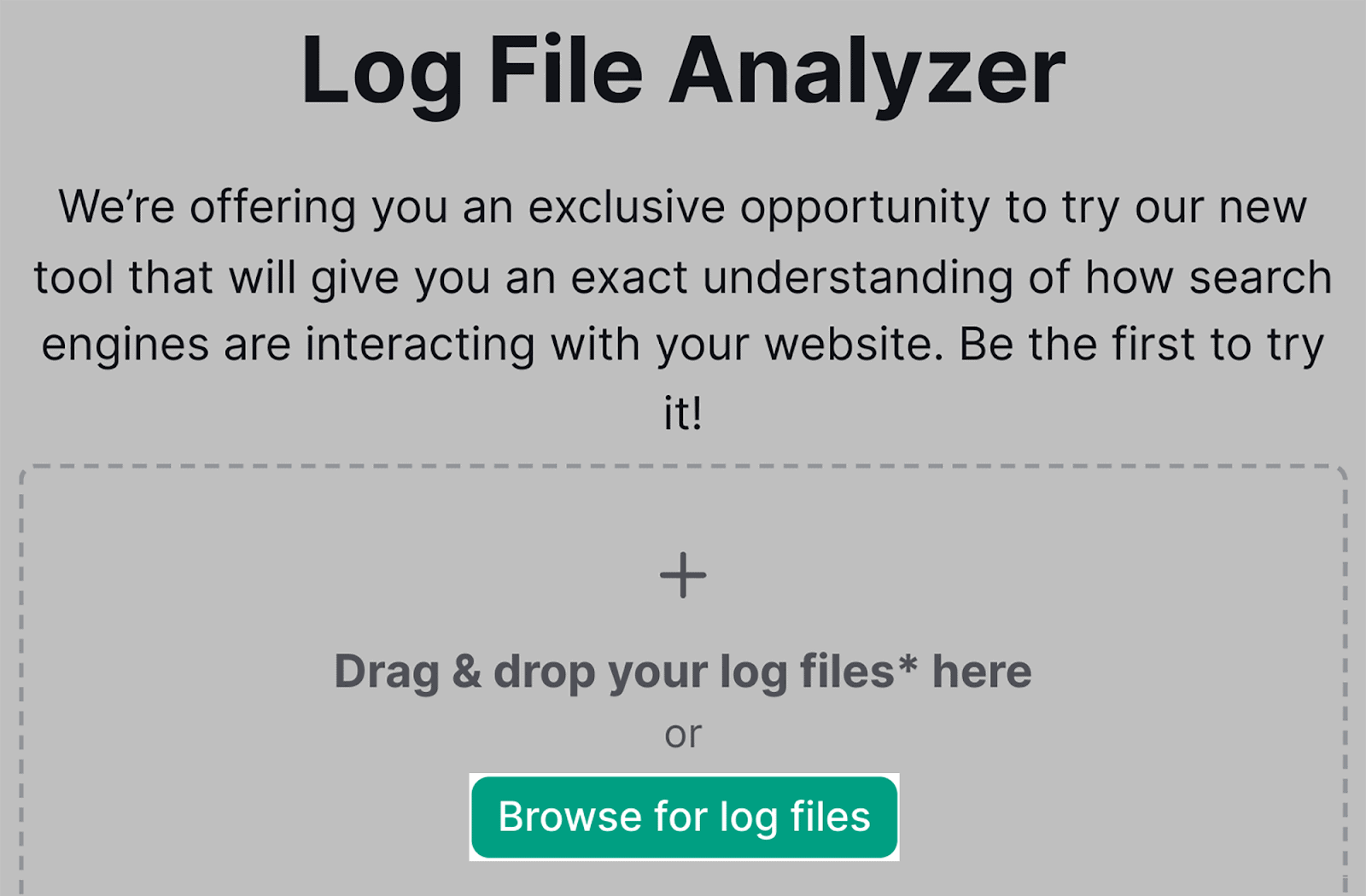
Araç, yüklendikten sonra herhangi bir taranabilirlik sorunu olup olmadığını ortaya çıkaracaktır.
Tarama bütçenizin nasıl harcandığını inceleyerek bu sorunları belirleyecektir.
Bu taranabilirlik sorunlarını belirledikten sonra sitenizi daha taranabilir hale getirmek için bunları nasıl düzeltebileceğinize ilişkin bir yol haritası oluşturabilirsiniz.
Örneğin, tarama bütçeniz eşit şekilde dağıtılmıyorsa, belki de web sitenizin mimarisini ve dahili bağlantınızı yeniden gözden geçirmeniz gerekebilir. Özellikle sayfalarınızdan bazıları hiç taranmıyorsa.
Hepsinden iyisi: Günlük Dosyası Analiz Aracı, sayfa taramaları konusunda otomatik olarak güncel kalmanızı sağlayacaktır.
Tarama bütçenizin nasıl harcandığına ilişkin en son raporu kontrol etmeniz gerektiğinde tek yapmanız gereken Günlük Dosyası Analiz Aracı'na gitmektir. Günlük dosyalarınızı bir kez gönderdikten sonra tekrar göndermenize gerek kalmayacaktır.
10. Markanızdan bahsedilenleri takip edin
Markanız günün herhangi bir saatinde herhangi bir sosyal medya platformunda veya web sitesinde hem olumlu hem de olumsuz olarak anılabilir.
Markadan bahsedilenleri izlemek birkaç nedenden dolayı faydalıdır. Yeni hedef kitleleri belirlemenize ve müşterilerinizin ürününüzden veya web içeriğinizden keyif alıp almadığını öğrenmenize yardımcı olabilir.
Markanızı olumsuz şekilde tartışan web kullanıcılarının sayısında bir artış varsa, bu durum web sitenizde veya ürününüzle ilgili birçok müşterinin yaşadığı bir sorunu vurgulayabilir.
Ancak internet büyük bir yer ve markanızdan bahsedilenlerin tamamını manuel olarak takip etmek neredeyse imkansız.
Web'de bahsedilenlerin tamamını tek bir yerden izlemek için, markanızın web'de (sosyal medya dahil) tüm güncel ve yeni bahsedilenlerini bulup kaydedecek olan Semrush'un Marka İzleme uygulamasını kullanabilirsiniz.
Marka İzleme'yi Semrush uygulama mağazasında bulabilirsiniz:
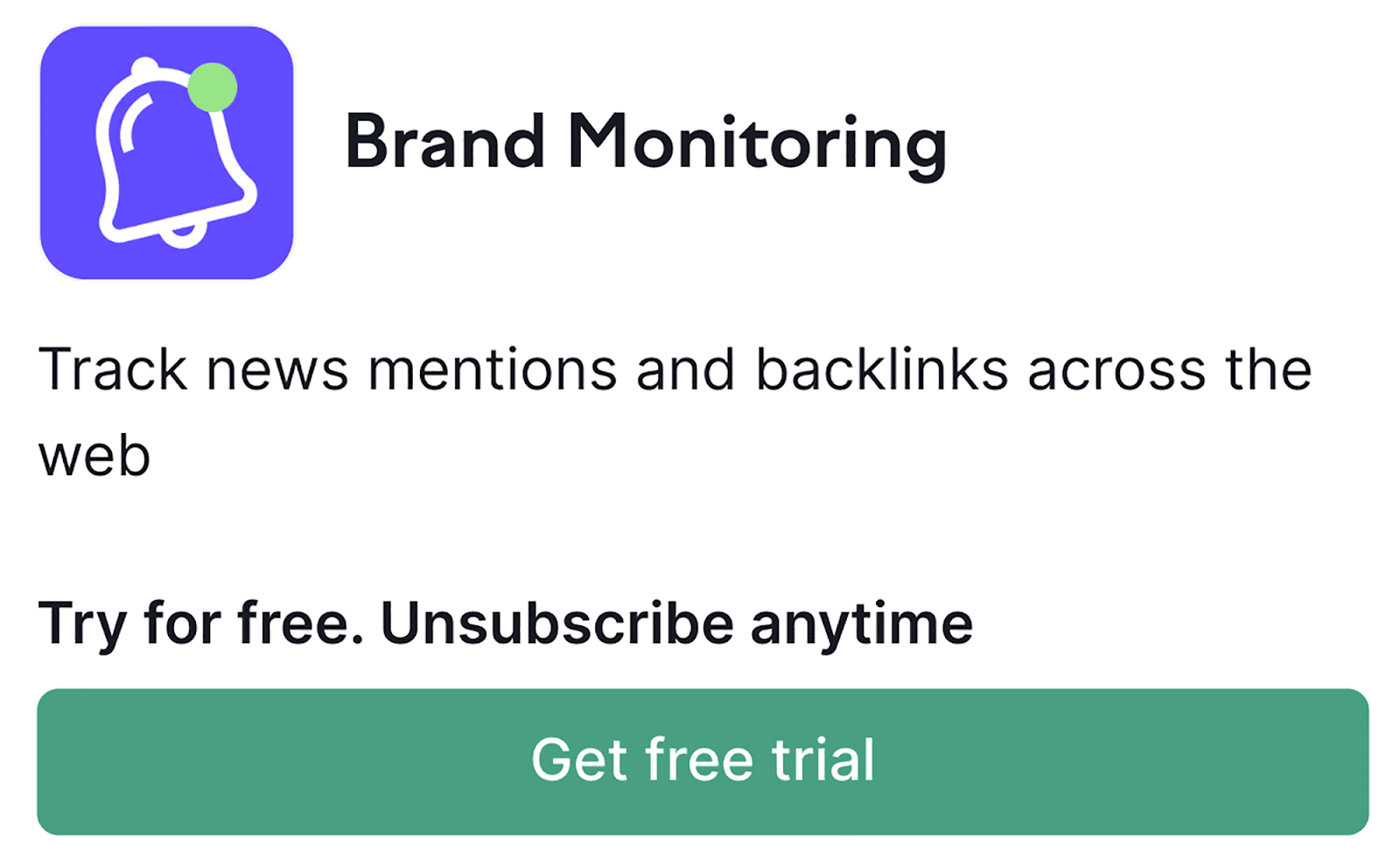
Henüz yapmadıysanız Marka İzleme uygulamasına abone olmanız gerekir (bu, ana Semrush aboneliğinizden ayrıdır). Bunu yaptıktan sonra “Yeni sorgu” düğmesine basın:

Açılır menüden “Marka”ya tıklamanız gerekecek:
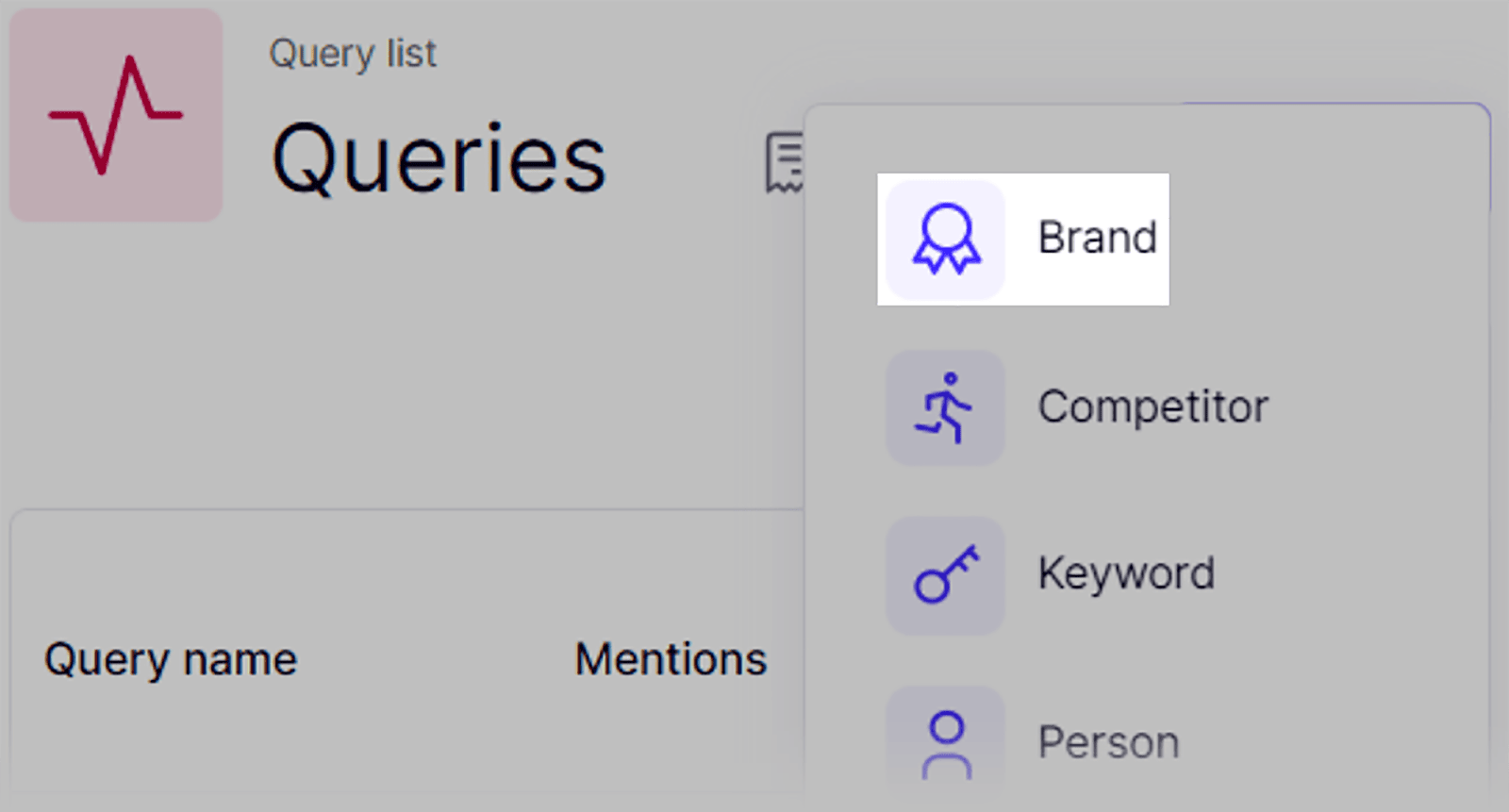
Açılan pencereye marka anahtar kelimenizi ve e-posta adresinizi ekleyin:
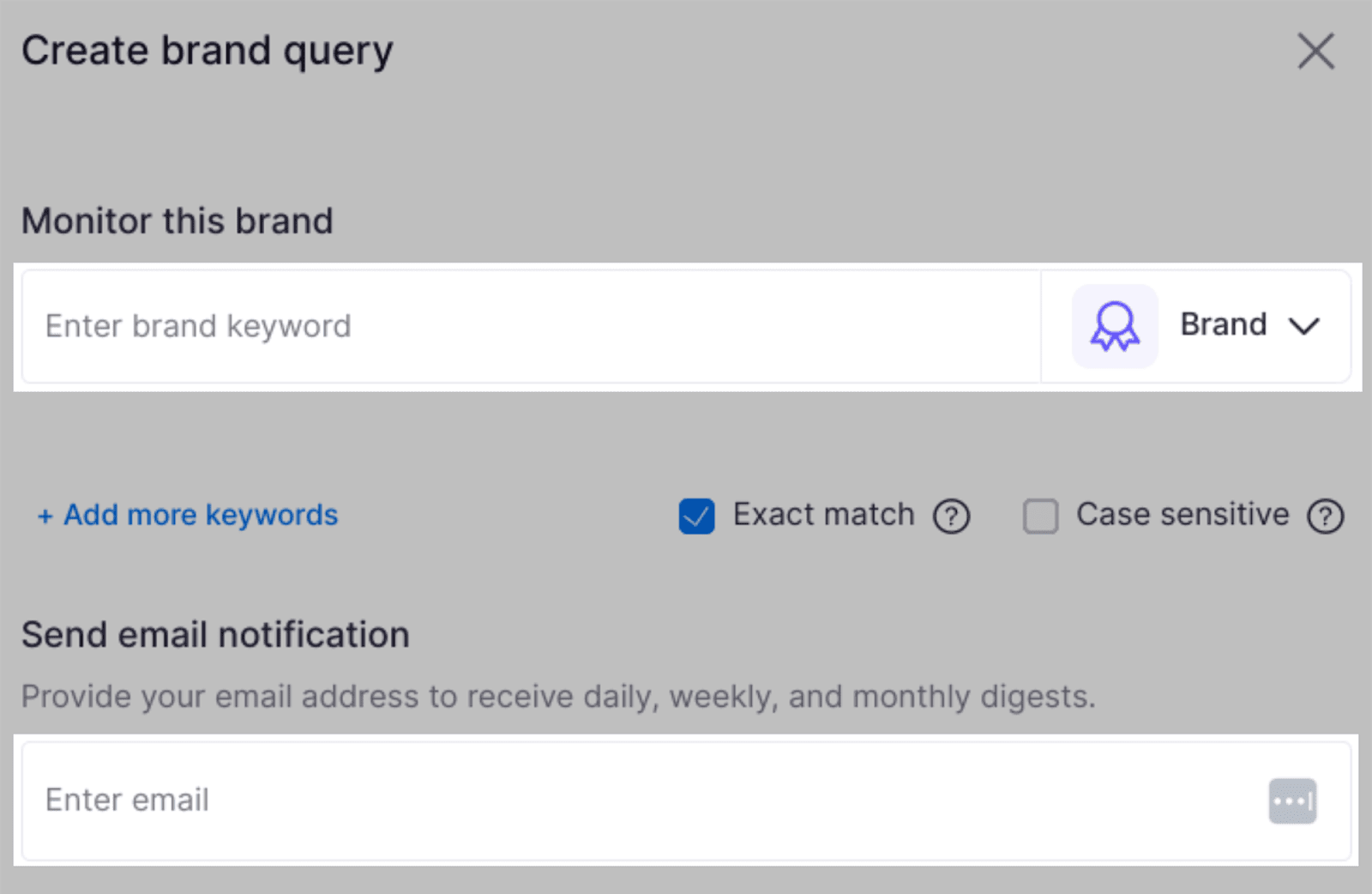
Ayrıca “+ Daha fazla anahtar kelime ekle” seçeneğini belirleyerek sonuçlarınızı hassaslaştırabilirsiniz:
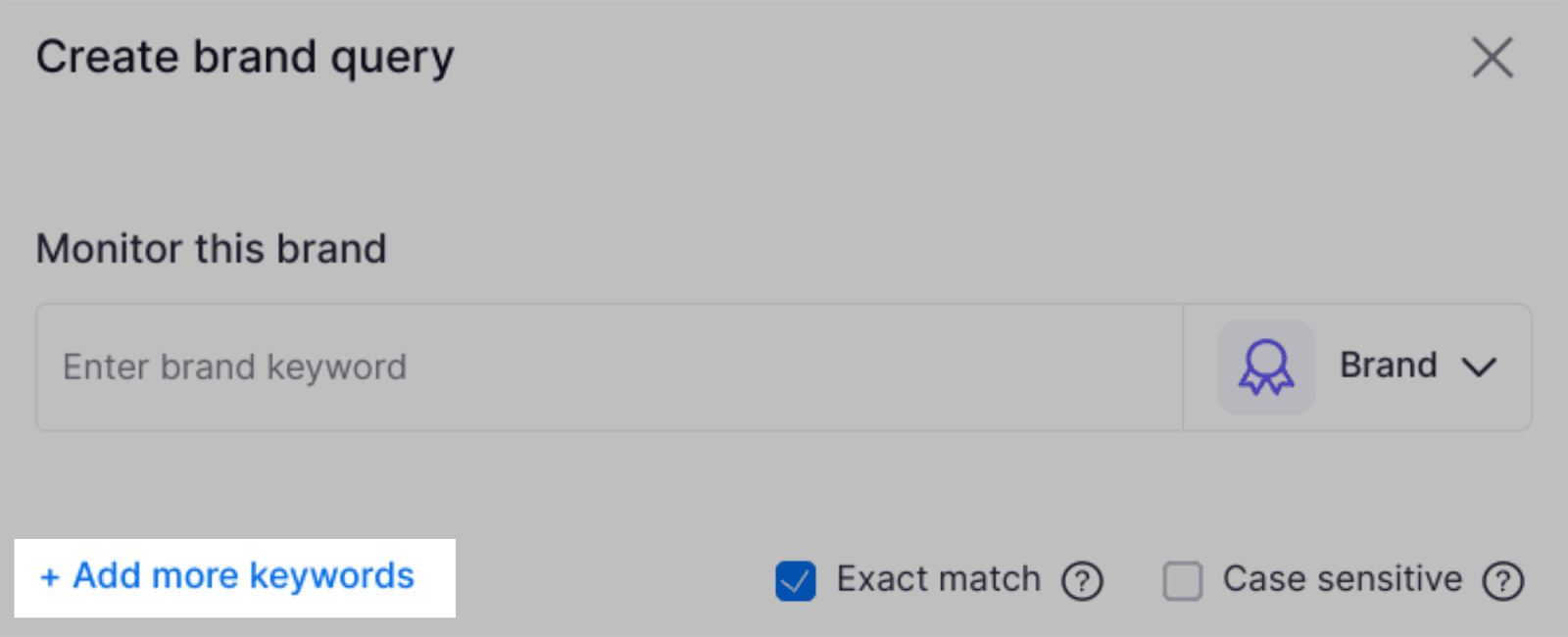
Burada gösterildiği gibi, marka sorgunuzun içermesi gereken anahtar kelimeleri ve sonuçlarınızın içermemesi gereken anahtar kelimeleri ekleyebilirsiniz:
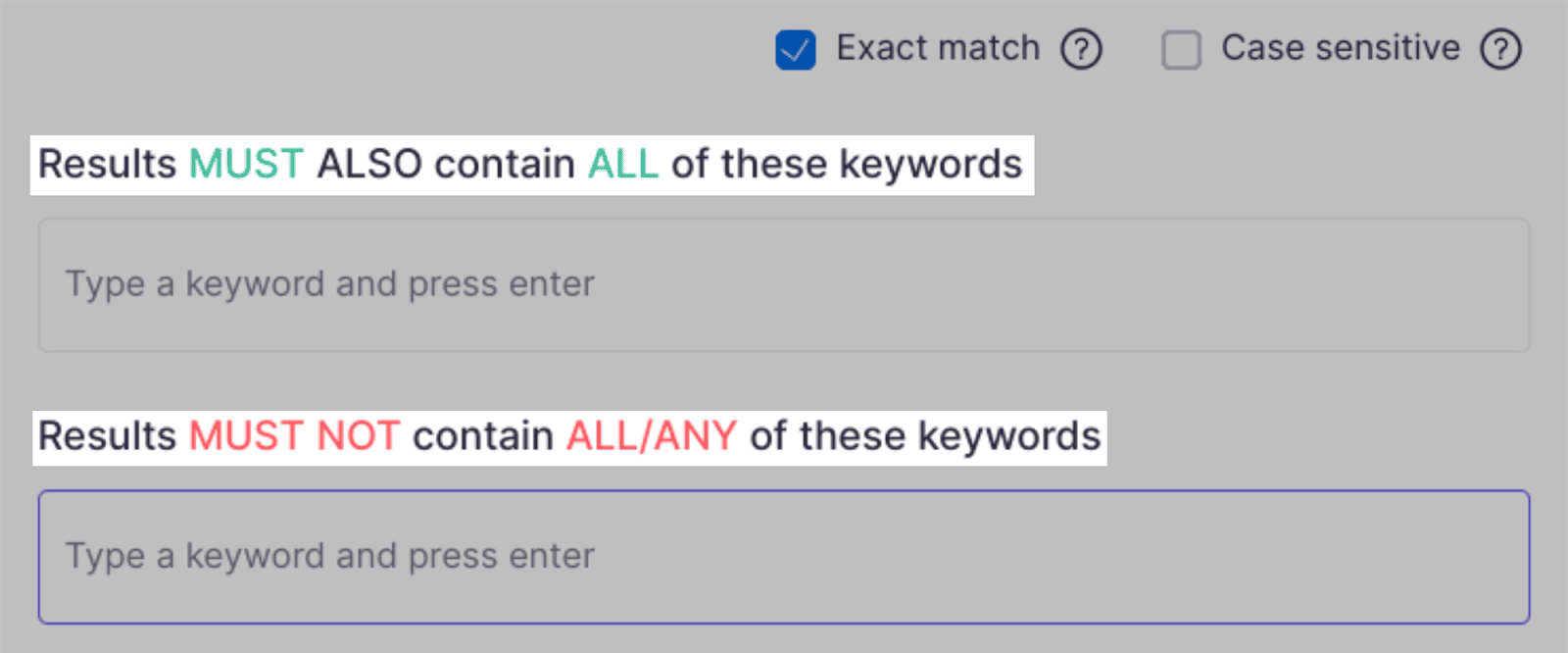
Markadan bahsedilenleri izlemek için markanızın başlığını içeren anahtar kelimeler eklemelisiniz. Örneğin, “Backlinko bağlantı kurma”.
Ayarları yapmayı bitirdikten sonra sayfanın altındaki "Sorgu oluştur"a basın. Daha sonra, markanızdan en son bahsettiğinizi gösteren şuna benzer bir sayfaya yönlendirileceksiniz:
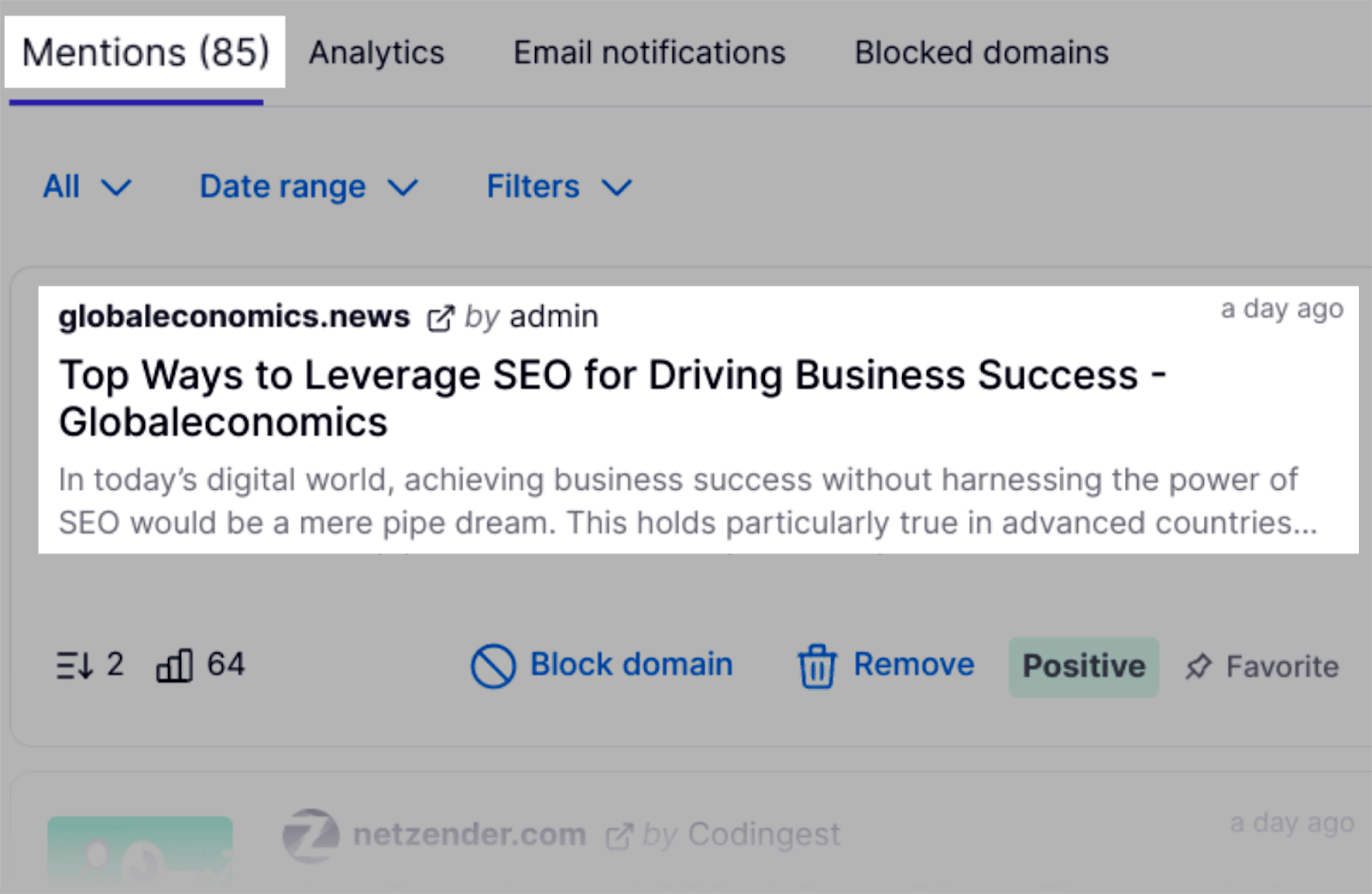
E-posta güncellemelerini otomatikleştirmeyi seçebileceğiniz “E-posta bildirimleri”ne gidin…
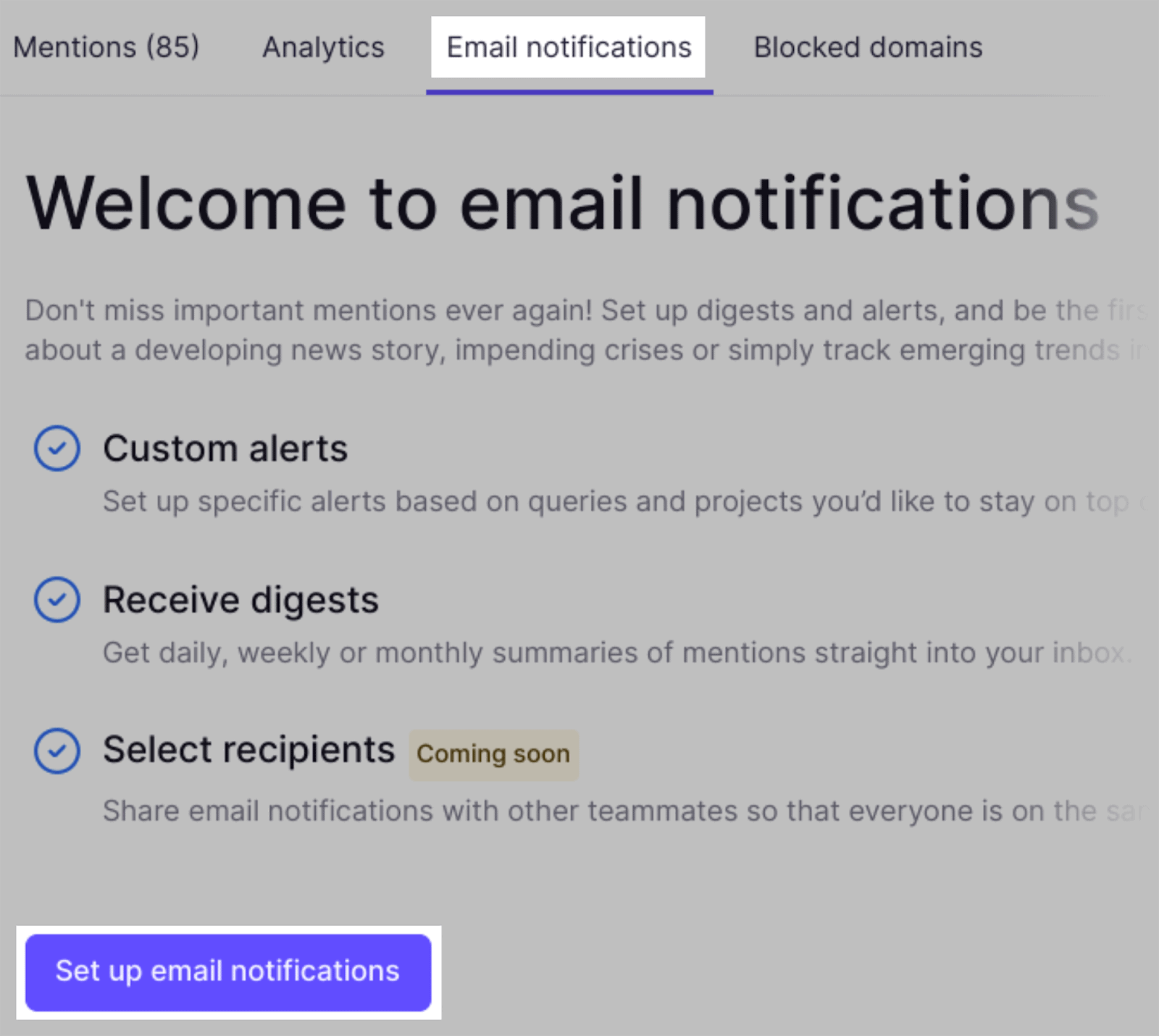
…ve bu otomatik güncellemeleri günlük, haftalık veya aylık olarak alıp almayacağınıza karar verin.
Semrush'un Marka İzleme uygulaması, marka sözlerinin izlenmesini kolay bir iş haline getiriyor. Peki ya bütçeniz kısıtlıysa?
Benzer, ücretsiz bir hizmet Google Alerts aracılığıyla da mevcuttur. Basitçe Google aracına gidin. Buraya geldiğinizde üst kısma işletme adınızı yazın. Ardından kaynakları, dili ve bölgeyi seçin. Son olarak e-postanızı yazın ve “Uyarı Oluştur”a basın:
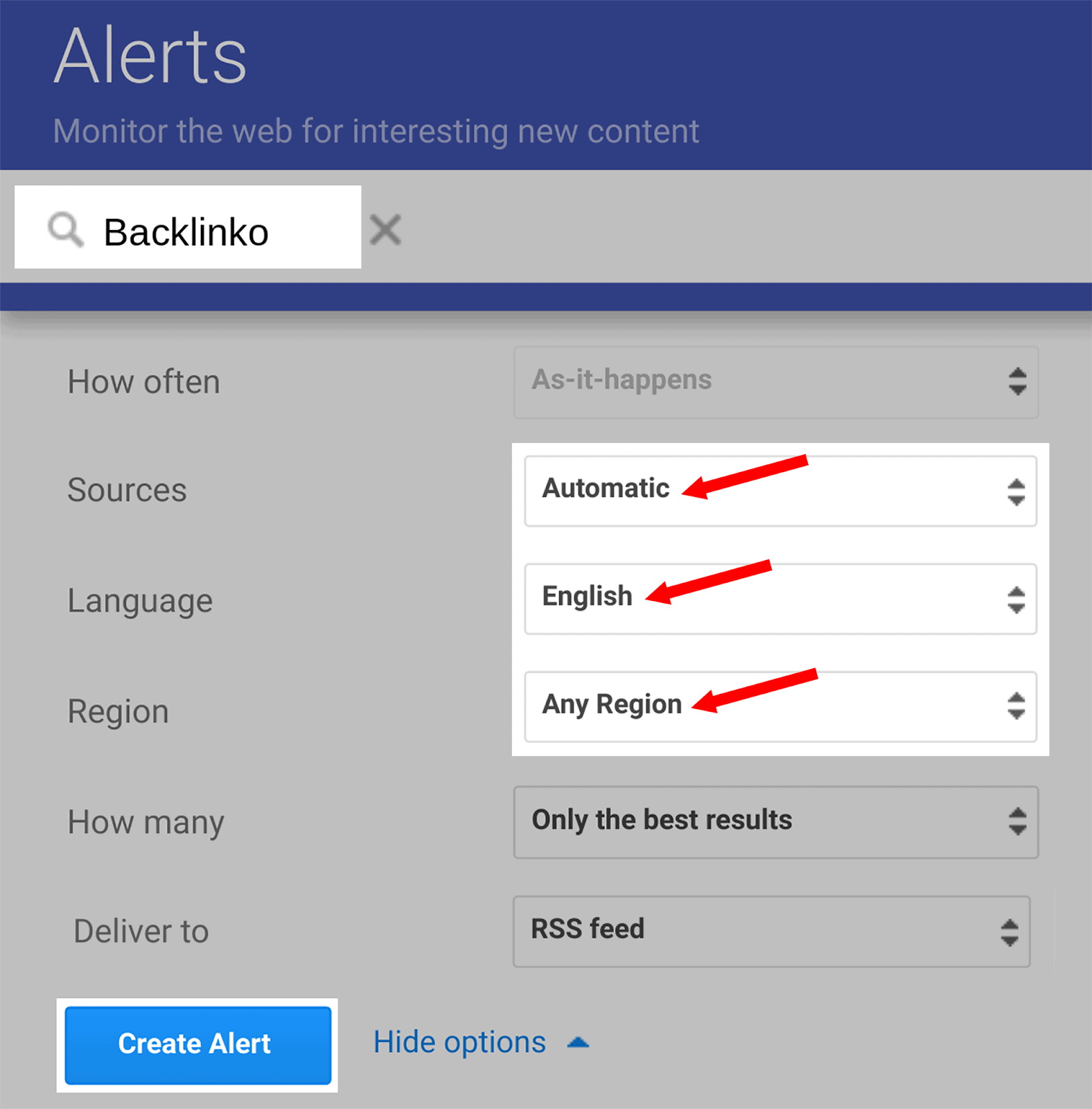
Google Alerts iyi bir ücretsiz seçenek olsa da Semrush'un Marka Mansiyonları ile karşılaştırıldığında sınırlı bir araçtır.
Örneğin, Marka Bahsetmeleri sosyal medyada markanızdan bahsedildiğinde sizi uyaracaktır, ancak Google Alerts bunu yapmayacaktır.
11. İncelemelerinizi çevrimiçi izleyin
Markadan bahsedilenleri takip etmek önemli olduğu gibi, marka incelemelerinizi kontrol etmek de önemlidir.
Her şeyden önce, çevrimiçi incelemeler marka güvenilirliğinizi belirler. Bir ürün veya hizmet sunuyorsanız, potansiyel müşterilerin bir işlemi tamamlamadan önce inceleme sitelerini kontrol etmeleri muhtemeldir; özellikle de onların aşina olmadığı bir markaysanız.
Çeşitli nedenlerden dolayı incelemeleri takip etmeniz hayati önem taşır:
- Size geri bildirim sağlar.
- Çevrimiçi itibarınız hakkında bir fikir edinirsiniz.
- Müşterilerin iddialarına yanıt verme/itiraz etme şansınız vardır.
Sorun şu ki, incelemelerinizin tam bir resmini elde etmek için kontrol etmeniz gereken bir sürü çevrimiçi inceleme sitesi var.
Yelp, Trustpilot, TripAdvisor; liste uzayıp gidiyor.
Yorumlarınızı yönetmeyi kolaylaştırmak için Semrush'un Yorum Yönetimi aracını kullanabilirsiniz.
Bu, yorumlarınızı otomatik olarak toplayacak ve sizin için tek bir yerde gösterecektir. Hatta yorumlara doğrudan aracın kendisinden yanıt bile verebilirsiniz.
İşte nasıl çalışıyor:
Semrush'un Yerel SEO bölümünde “İnceleme Yönetimi”ni seçin:
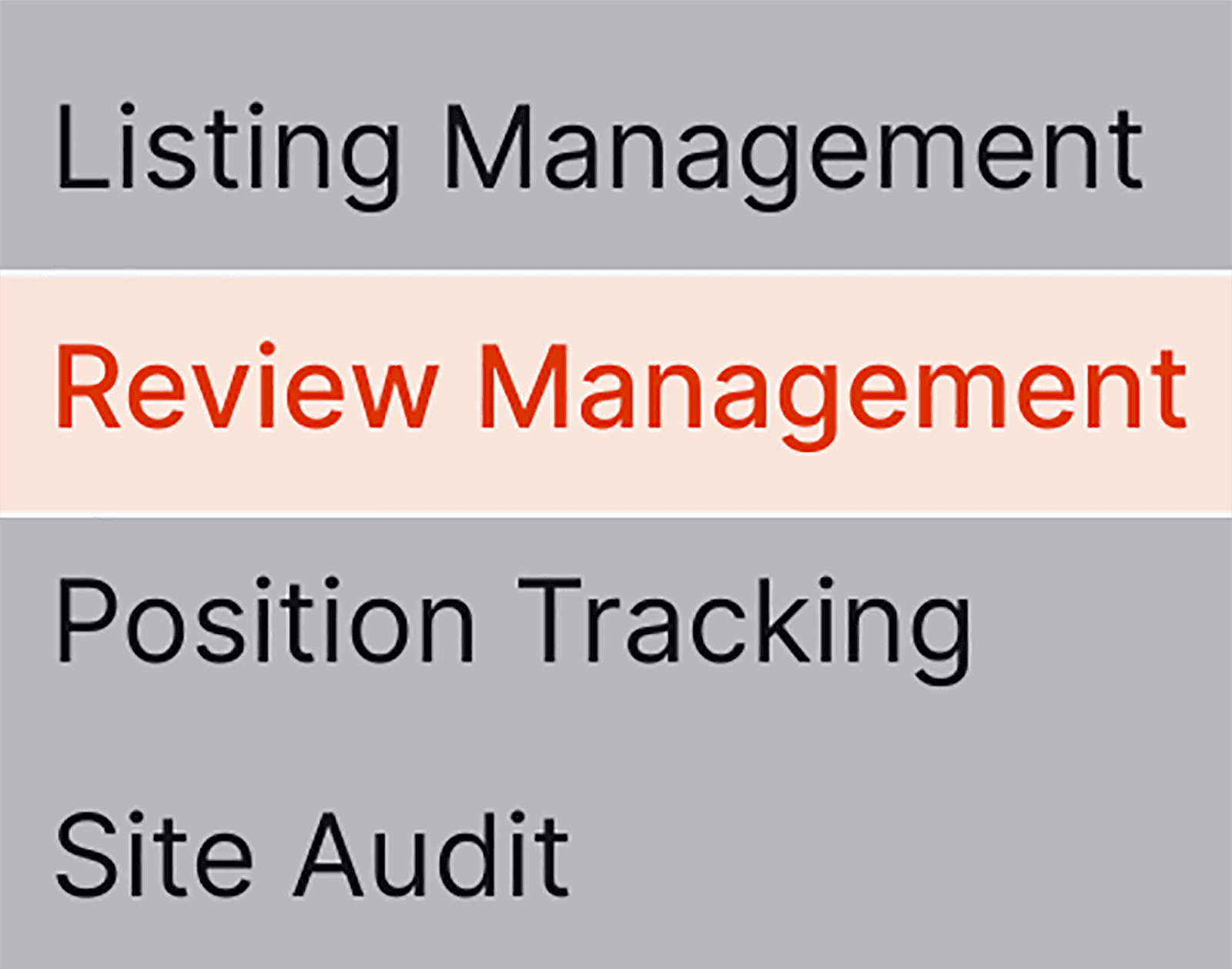
Ve arama çubuğuna şirketinizin adını girin.
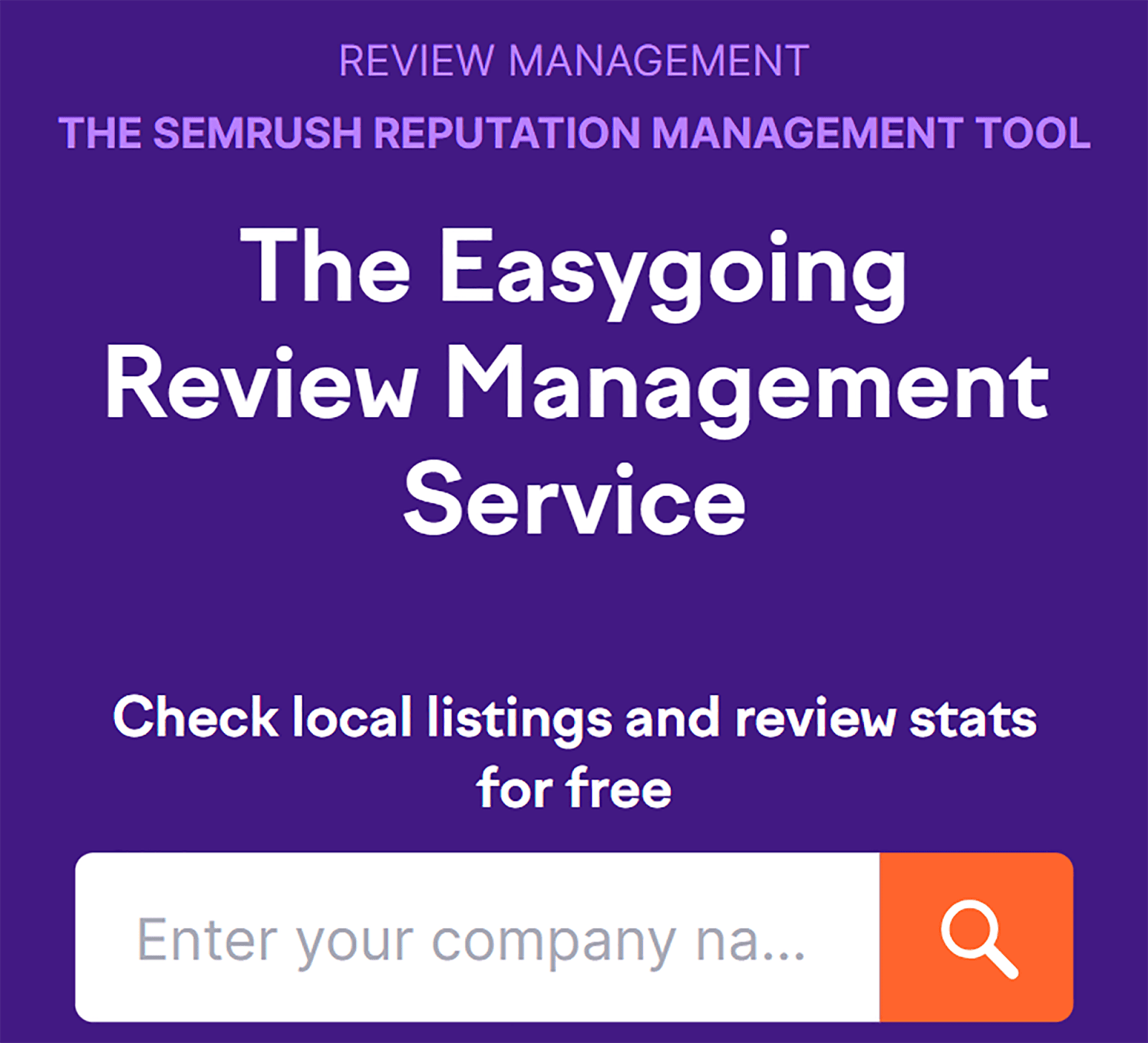
Şirketinizin adını girdikten sonra, mevcut derecelendirmelerinizi ana İnceleme Yönetimi kontrol panelinde inceleyebilirsiniz:
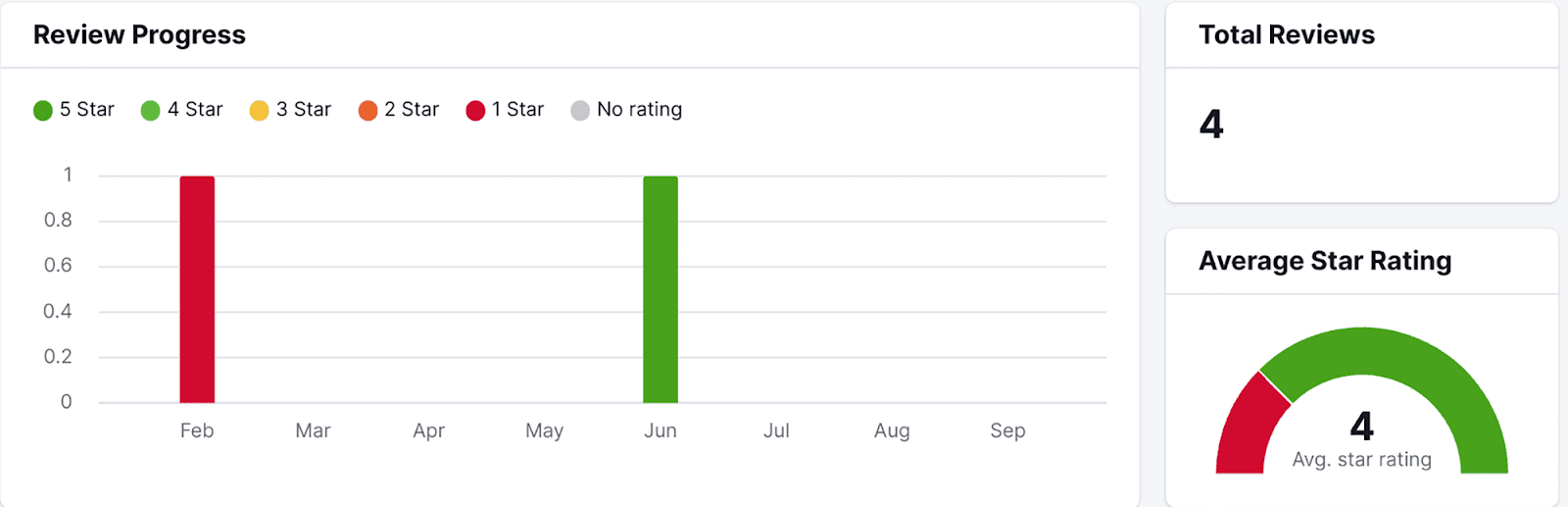
Aşağı kaydırırsanız, tamamı sizin için otomatik olarak toplanan incelemelerinizi de görebilirsiniz:
İncelemenin altındaki “yorumu aç…” bağlantısını tıklarsanız Semrush sizi doğrudan harici sitedeki incelemeye yönlendirecektir.
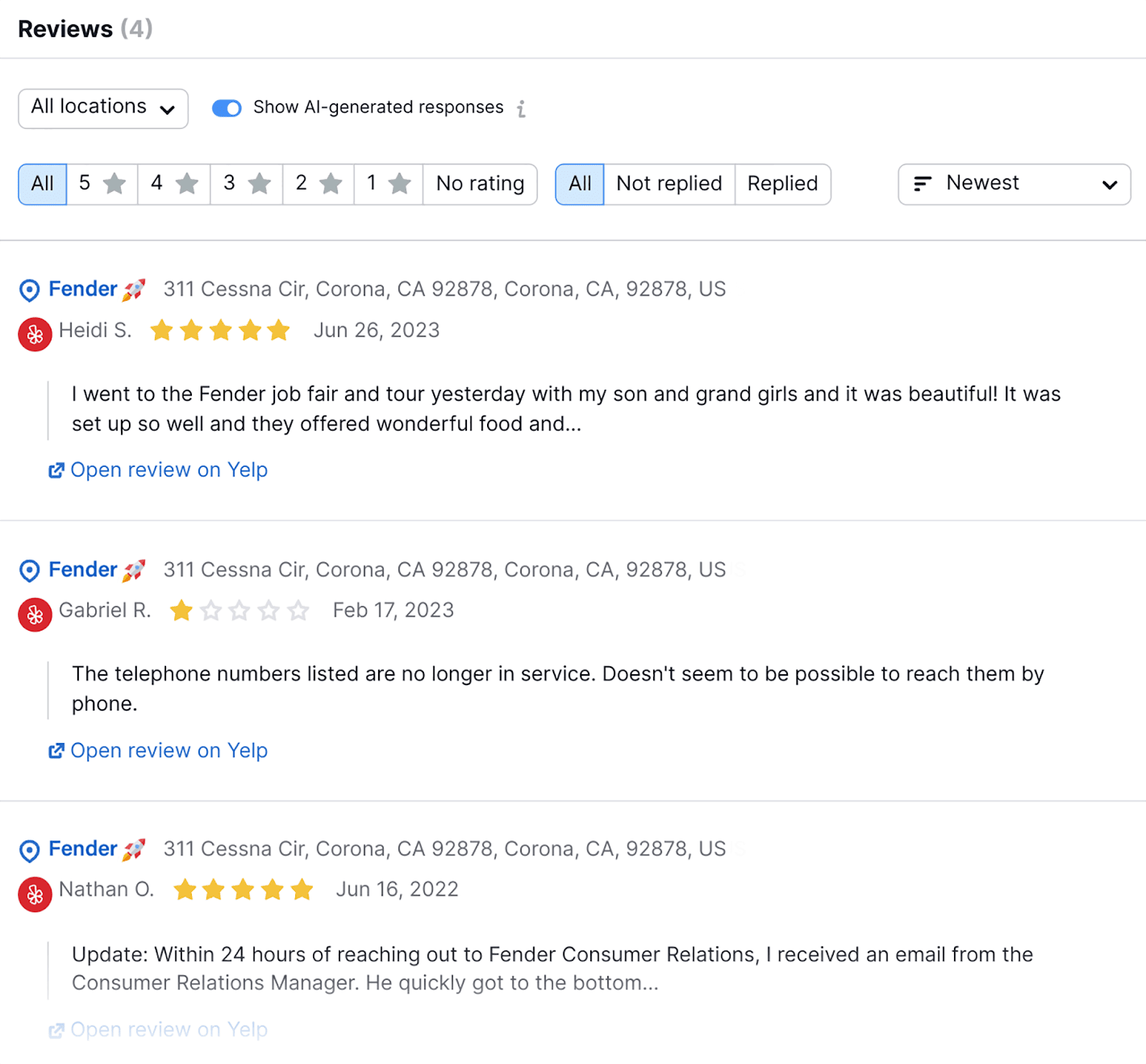
Oraya vardığınızda, incelemeye uygun şekilde yanıt verebileceksiniz.
12. Trafik uyarıları
Önemli olan tüm SEO ölçümleri arasında, trafik seviyelerinizdeki ciddi değişiklikler konusunda uyarılmak çok yararlı olacaktır.
Google Analytics, site trafiğinizdeki ani artışlar veya ciddi düşüşler konusunda sizi uyarmak için kullanılabilir. Özellikle performans değerlendirmesi, dönüşüm izleme ve trend analizi söz konusu olduğunda çok değerlidir.
Genel olarak trafik seviyelerini analiz etmek, web sitenizin şu anda ne kadar iyi performans gösterdiğini anlamanıza yardımcı olur.
Bu nedenle, trafik seviyelerinizde ne zaman anormallikler oluştuğunu bilmek, nedenini analiz edebilmeniz açısından faydalı olacaktır.
GA4, site trafiğinizdeki ani artışlar veya ciddi düşüşler konusunda sizi uyarmak için kullanılabilir.
Bu uyarıyı ayarlamak için Google Analytics'teki Raporlar'ı tıklayın…
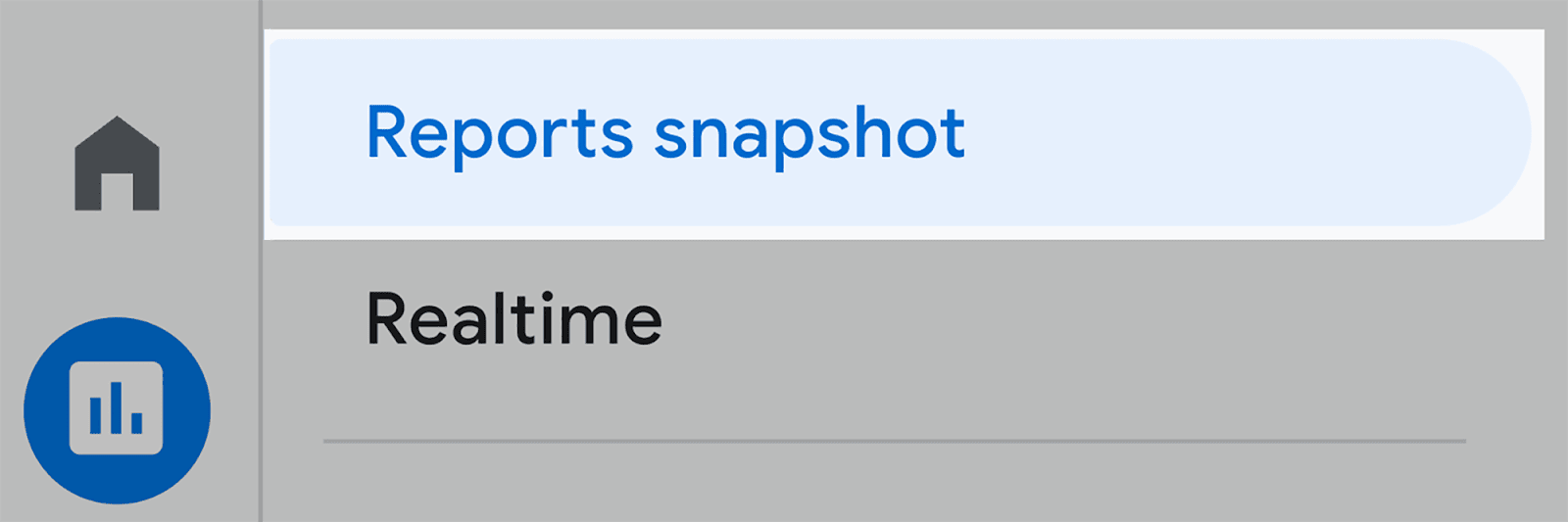
…ve ardından Edinme grafiğinin hemen altındaki Analizler kutusunu görene kadar aşağı kaydırın ve "Tüm analizleri görüntüle"ye tıklayın:
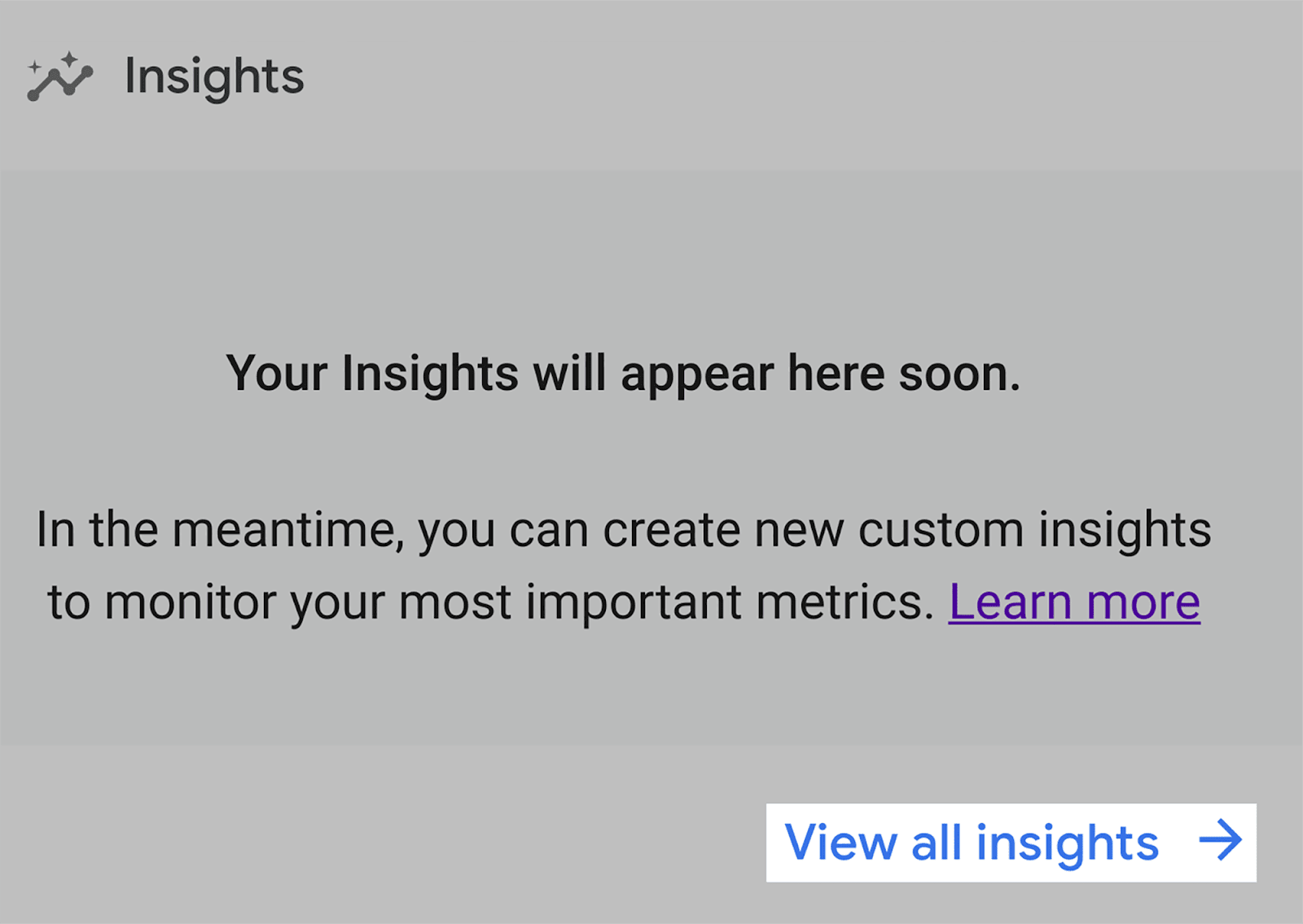
Daha sonra bu sayfaya yönlendirileceksiniz. Bildirimlerinizi özelleştirmek için “Oluştur”a tıklayın:

Ardından e-posta bildirimi almak istediğiniz analizleri işaretleyin:
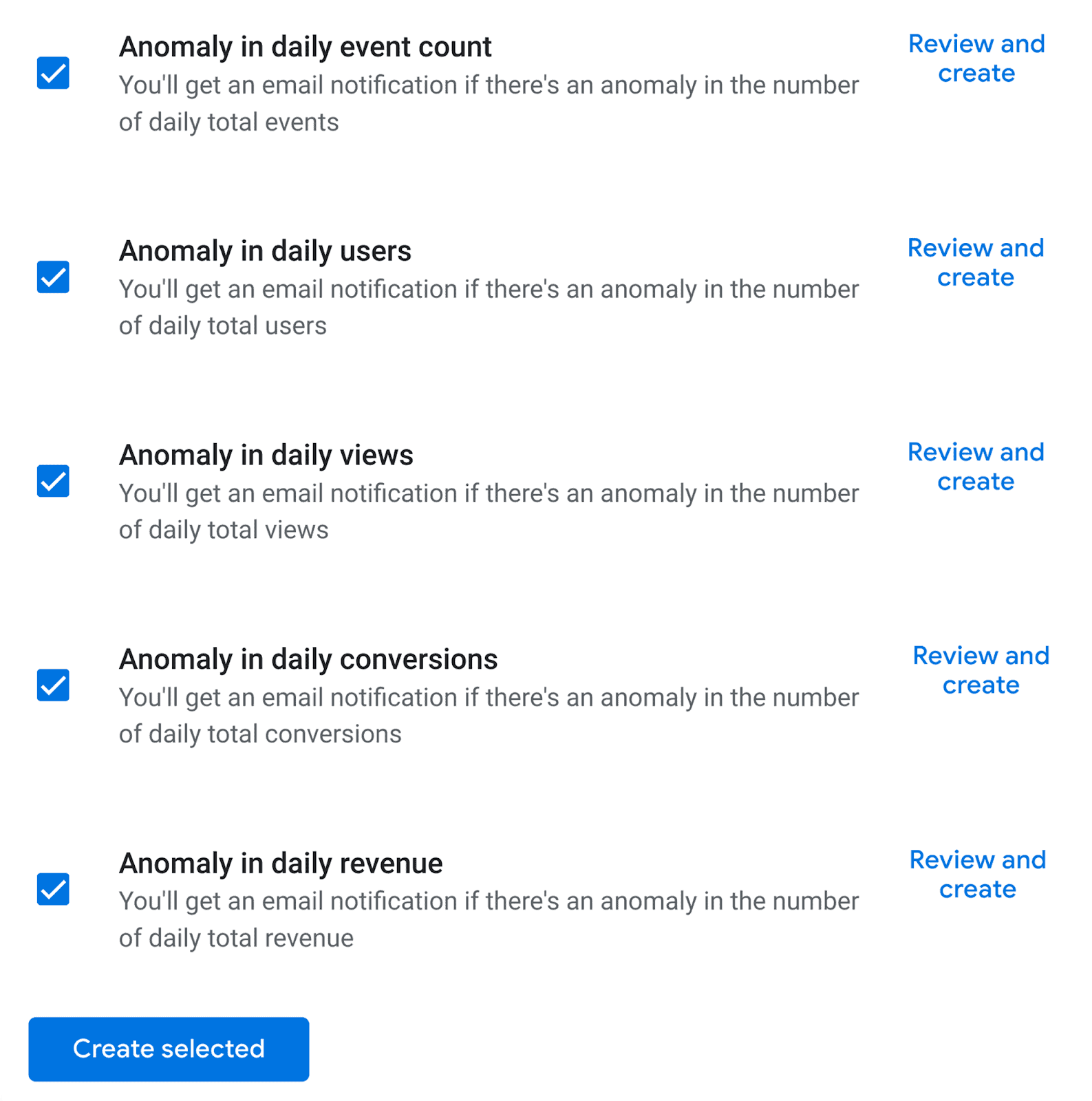
13. İçerik oluşturma
SEO otomasyonu içerik oluşturmada belli bir dereceye kadar uygulanabilir. SEO için ChatGPT blog yazımda daha önce de belirttiğim gibi, yapay zeka içerik oluşturmada bize yardımcı olabilir, ancak içerik yazma sürecini tamamen geride bırakacağına güvenilemez.
ChatGPT bir içerik taslağı oluşturabilir ve belirli bir ses tonuyla yazabilir. Ancak yapay zekadan sizin adınıza tam bir makale yazmasını istediğinizde sorunlar ortaya çıkmaya başlıyor.
Yapay zeka tarafından yazılan içerik tekrarlayan, yüzeysel ve bazen gerçek dışı olabilir. Sonuçta yapay zeka yapaydır; bırakın EEAT sinyallerini, hiçbir insani içgörüyü bile gösteremez.
Ancak Google, "otomasyonun yararlı içerik oluşturabileceğini" söylüyor:
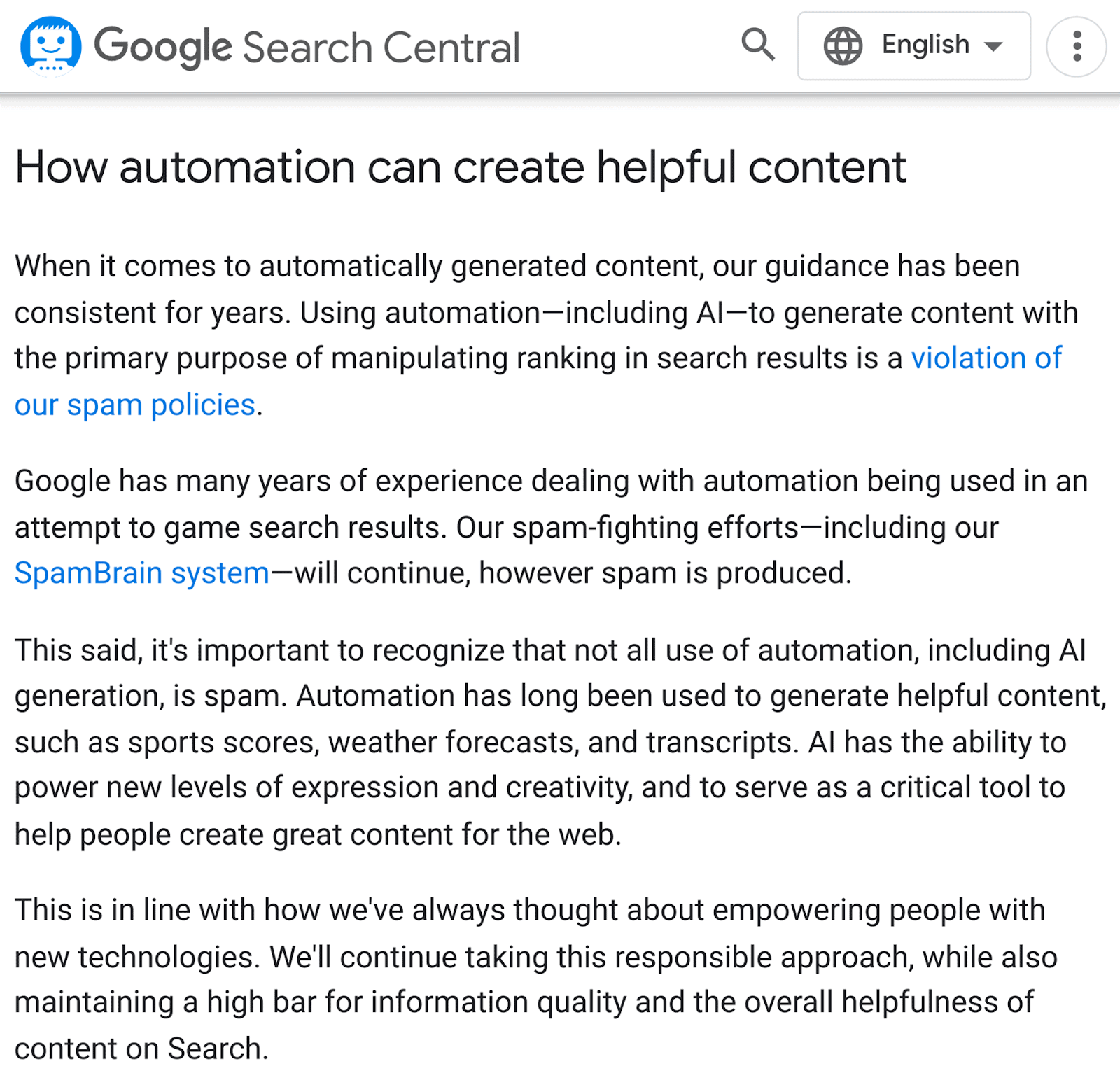
Dolayısıyla içerik yazma sürecinin bazı özelliklerini otomatikleştirmek için yapay zekanın tamamen devralmasına izin vermemeye dikkat ettiğiniz sürece yapay zekayı kullanabilirsiniz.
Yapay zekanın içerik oluşturma sürecini otomatikleştirmek için kullanılabileceği yollardan biri makale taslakları oluşturmaktır.
Mesela ChatGPT'den “rakip analizi nasıl yapılır” konusunda bir makale taslağı oluşturmasını istedim. İşte oluşturduğu öneri:
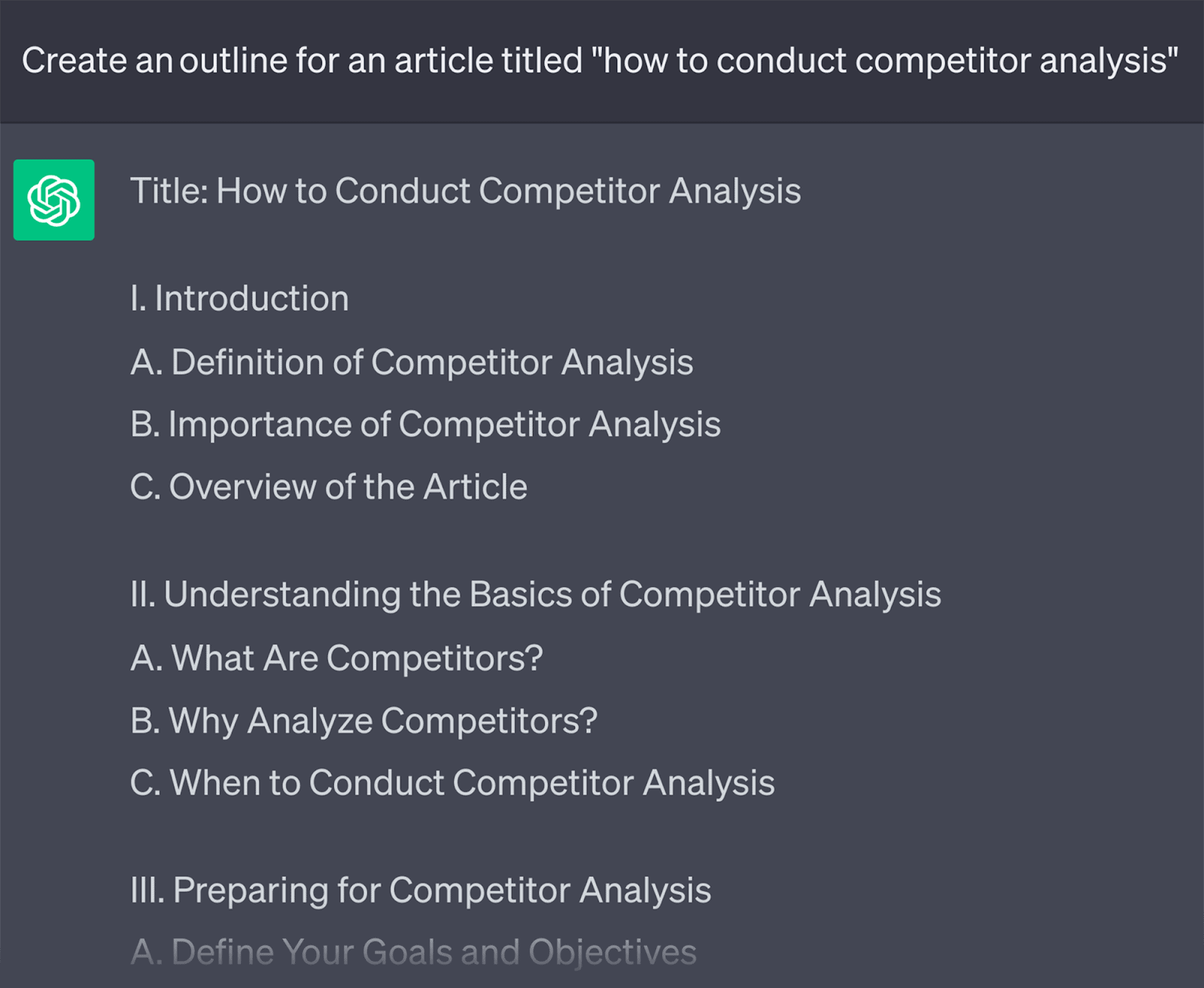
Bu taslağı oluşturmak için ChatGPT, konu hakkında yazılan diğer makalelere atıfta bulunur ve genel bir taslak ortaya çıkarır. Bazı kısımları ekleyip bazılarını çıkarmak isteyebilirsiniz, ancak en azından üzerine inşa edebileceğiniz bir makalenin temeli sağlanır.
Bir adım daha ileri giderek ChatGPT'den makalenin tamamını sizin için yazmasını isteyebilirsiniz:
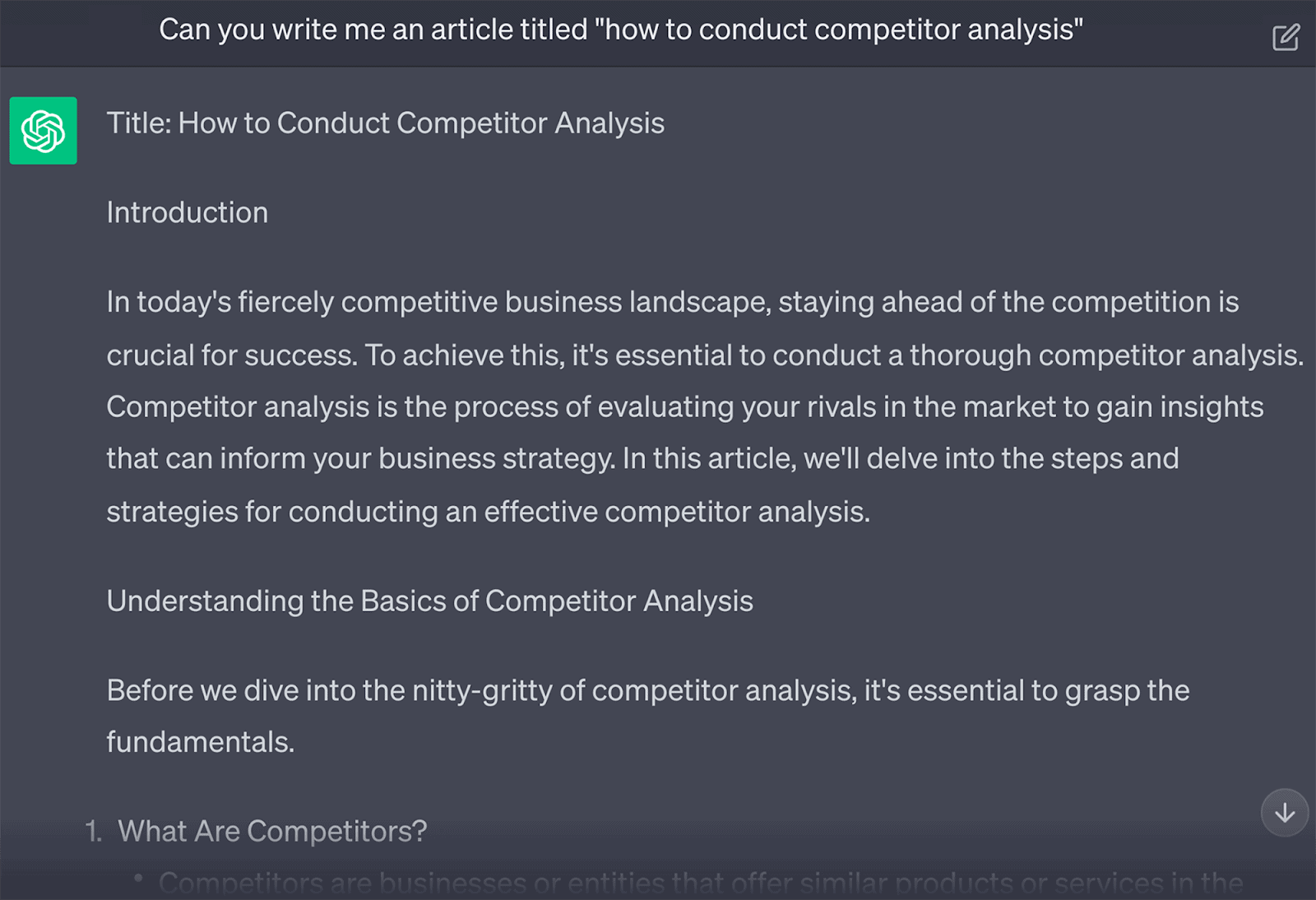
Bu kesinlikle etkileyici olsa da yapay zeka tarafından yazılan bu makalenin hemen yayınlanmasını tavsiye etmem. Daha çok, üzerine daha anlayışlı fikirler geliştirebileceğiniz bir ilk taslak gibi görülebilir. Makaleyi baştan sona okuyun ve kendi orijinal araştırmanızı ve argümanlarınızı ekleyin.
Tekrarlayan parçaları silin ve doğruluğunu da kontrol edin. ChatGPT'nin bilgisi 2021 ile sınırlıdır, dolayısıyla size 2022 veya 2023'e ait verileri veya yeni gerçekleri sağlayamayacaktır.
İçerik oluşturmaya ek olarak ChatGPT'yi başlık etiketleri, ürün açıklamaları ve meta açıklamalar oluşturmak için de kullanabilirsiniz.
Örneğin, ChatGPT'den rakip analizi makalem için kısa bir meta açıklama oluşturmasını istediğimde şunu elde ettim:
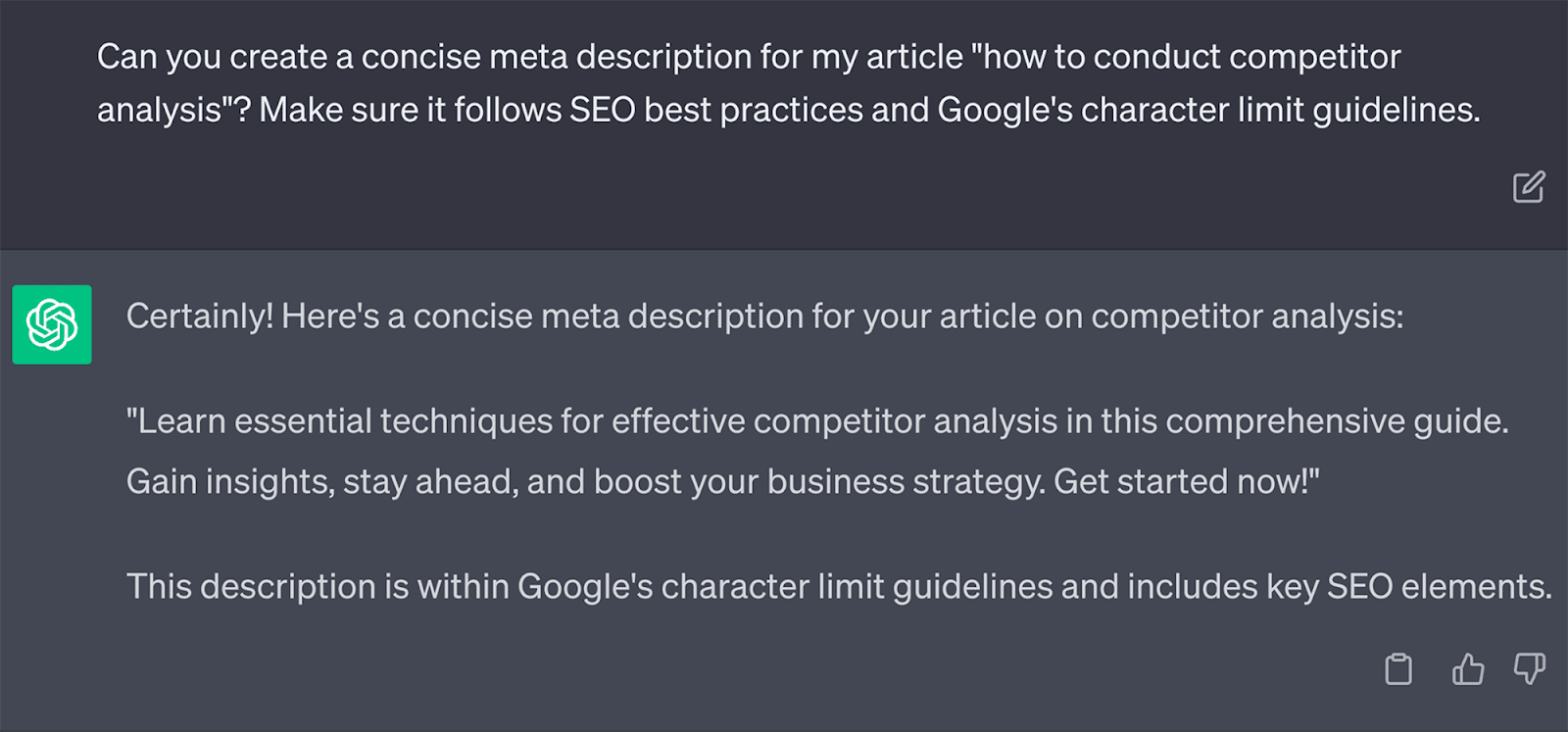
…bu açıkça hem insanlar hem de web tarayıcıları tarafından okunabilen ve anlaşılabilen kısa bir meta açıklamadır.
Semrush'un Yapay Zeka Yazma Asistanını Kullanma
ChatGPT, istemlere dayalı içerik oluşturmak için yararlı olsa da, içerik oluşturma otomasyonunu daha da kolaylaştırabilecek başka bir araç da vardır.
Semrush'un AI Yazma Asistanı adı verilen kendi AI yazma aracı vardır.
Bu aracı bireysel komutlarla beslemek yerine, AI Yazma Asistanı, 76 farklı SEO yazma görevini otomatikleştirmek için kullanabileceğiniz 76 araca sahiptir.
AI Yazma Asistanı, OpenAI (ChatGPT gibi) tarafından yapılmasa da, ondan modellenmiştir. Yani, AI Writing Assistant'ta ChatGPT'de bulabileceğiniz aynı doğruluk düzeyini bulabilirsiniz.
Bu aracı kullanmak için öncelikle Semrush Uygulama Merkezi'nden indirmeniz gerekir.
Araçta her ay kullanmanız için size 1.500 kredi (veya 1.500 kelime) sağlayan ücretsiz bir sürüm mevcuttur.
AI Yazma Asistanını indirdikten sonra, şuna benzeyen ana kontrol paneli gösterilecektir:
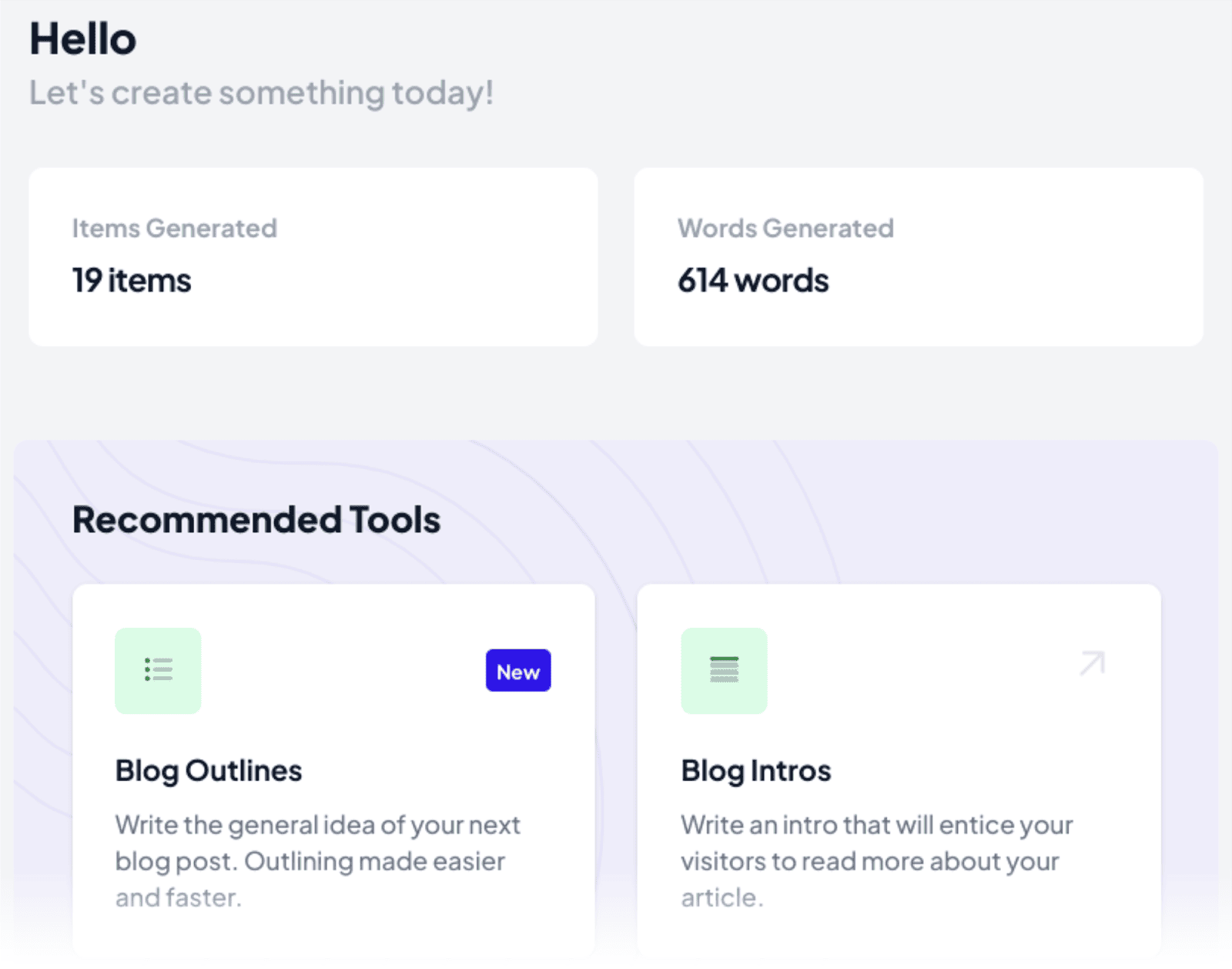
Soldaki menüden “Tüm Araçlar” seçeneğini seçerseniz:
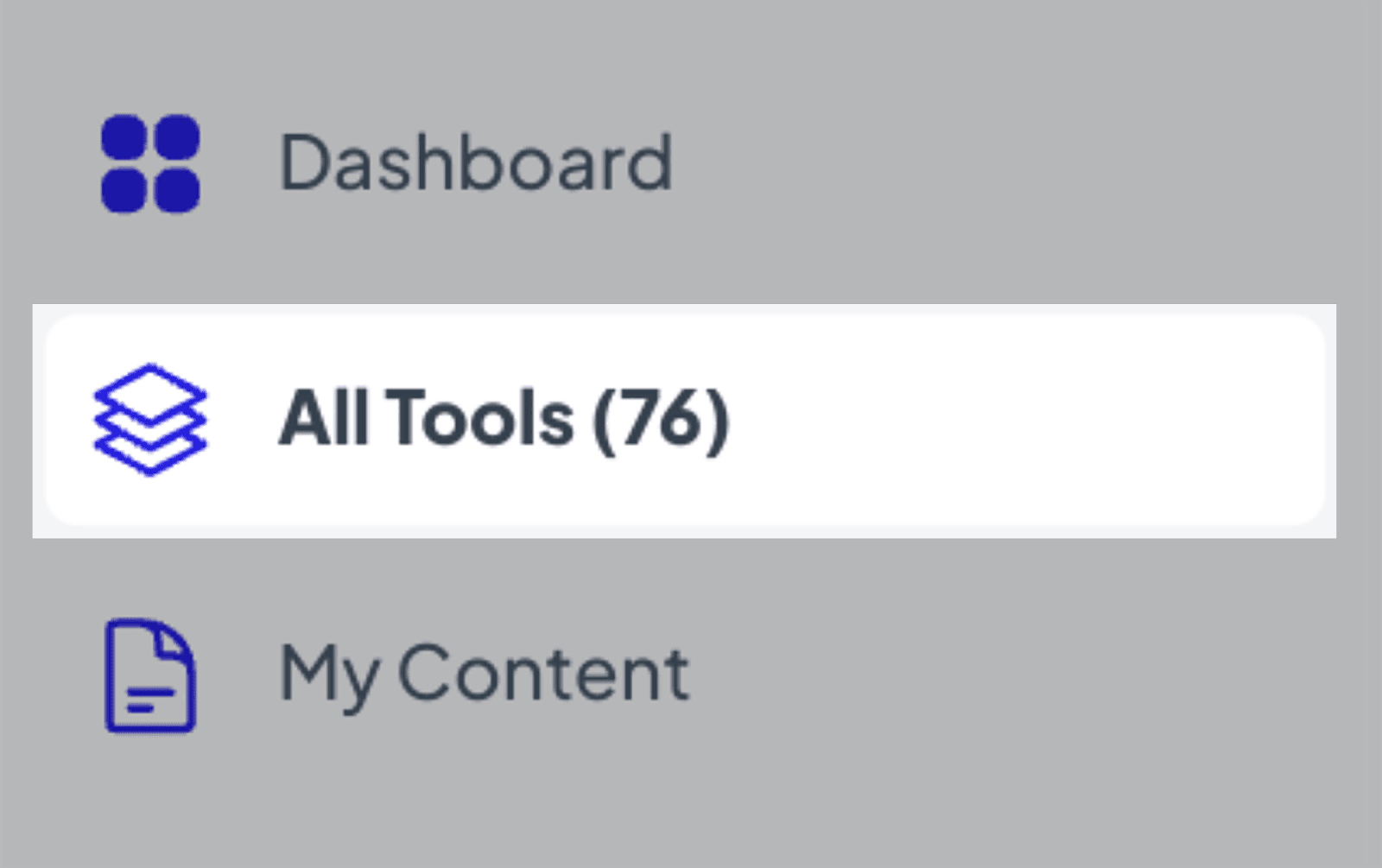
Platformda çalışabileceğiniz 76 yapay zeka aracının tamamını inceleyebileceksiniz.
Semrush, 76 aracı rahatlıkla 5 kategoriye ayırır:
- Blog İçeriği
- Web Sitesi Kopyalama ve SEO
- Sosyal Medya ve Reklamlar
- Pazarlama ve e-Ticaret
- Daha Fazla Araç
Tüm bu araçların tek tek nasıl kullanılacağını açıklamayacak olsam da, AI Yazma Asistanını nasıl kullanabileceğinizin ana fikrini size vermek için içerik yazma aracını inceleyeceğim.
Blog İçeriği sekmesine tıklayın ve ardından “Makale Oluşturucu”yu seçin:
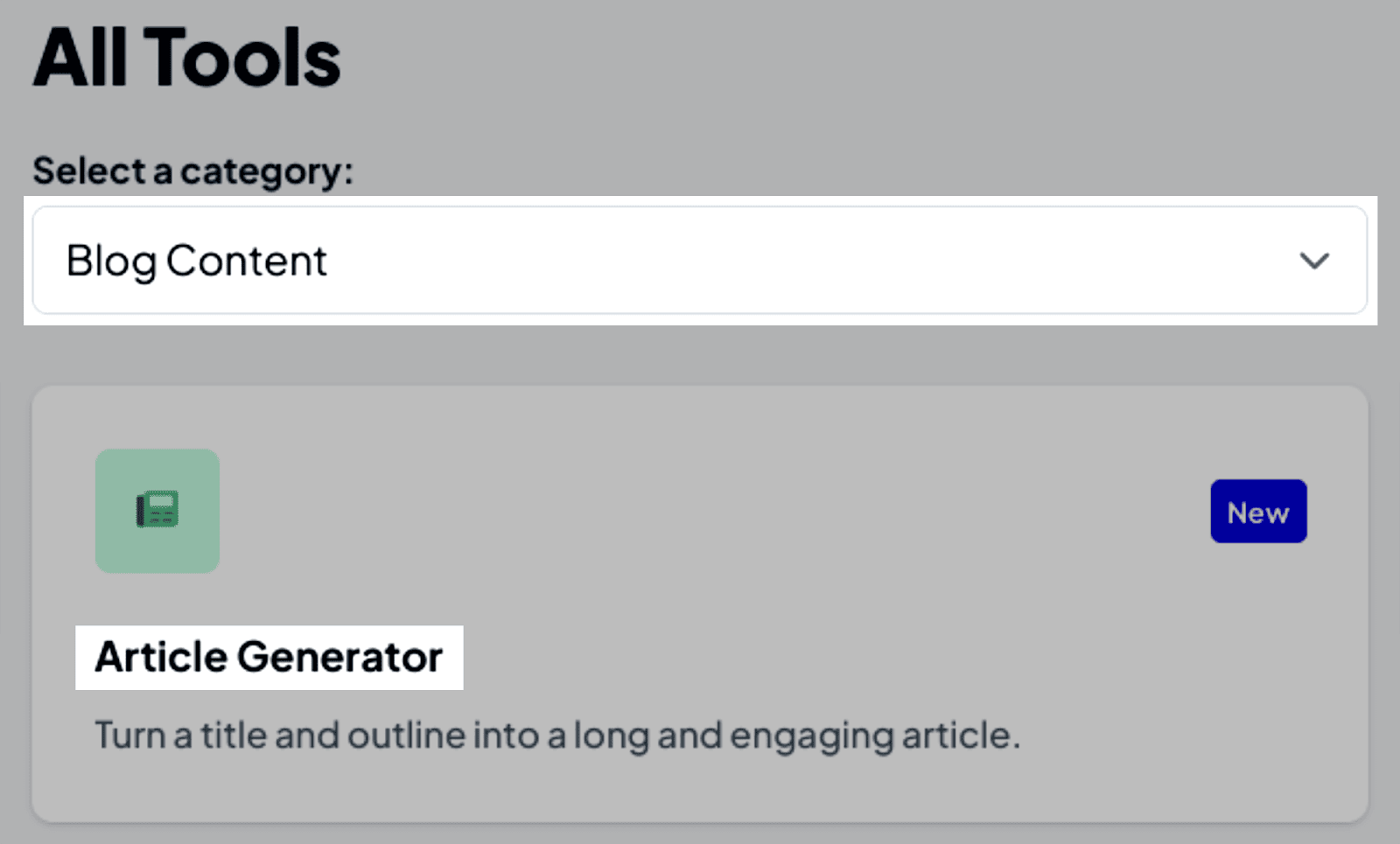
Burada dilinizi ve makale başlığınızı seçebilirsiniz:
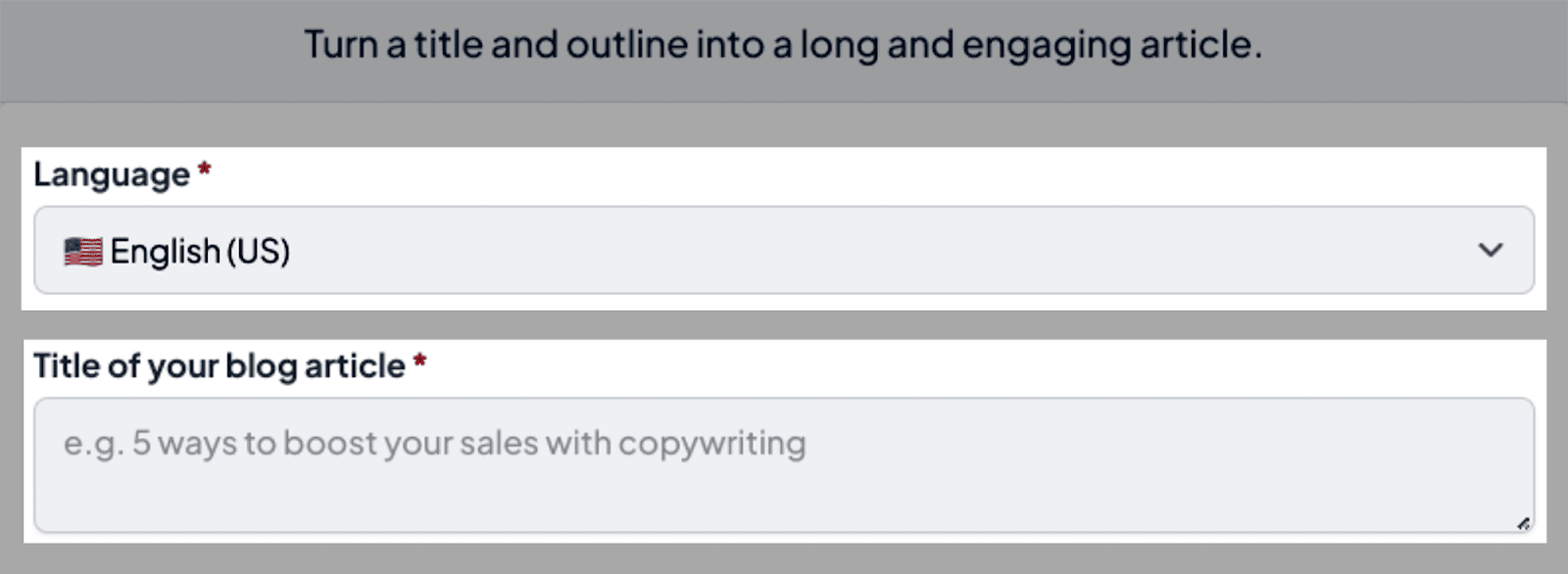
…ayrıca anahtar kelimelerinizi ve alt başlıklarınızı da ekleyebilirsiniz.
Örneğin, AI Yazma Asistanının hazırlamasını istediğim makalenin temel taslağını burada bulabilirsiniz:
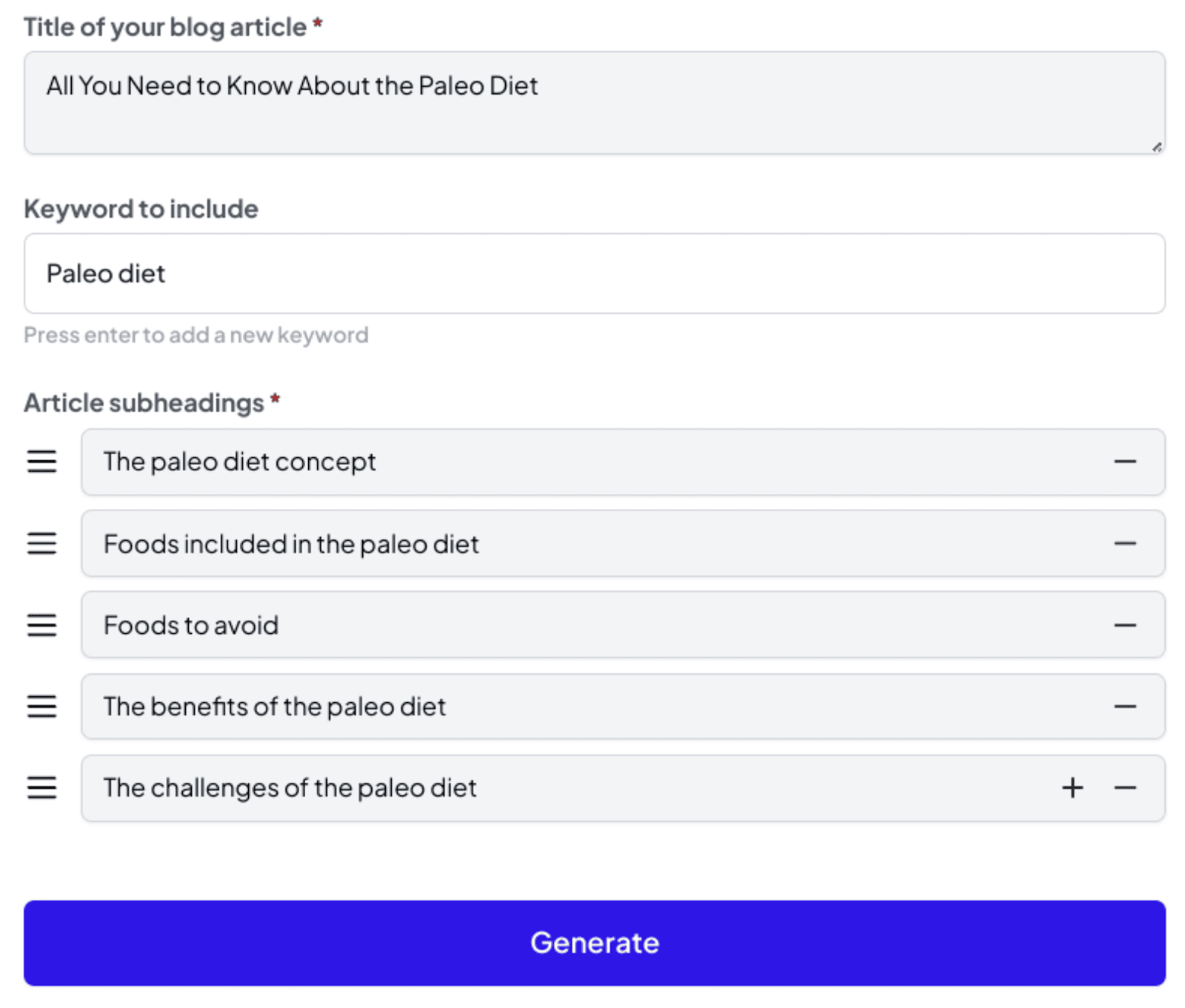
"Oluştur"a tıkladıktan sonra AI Yazma Asistanı birkaç saniye içinde makalenin taslağını hazırlayacak:
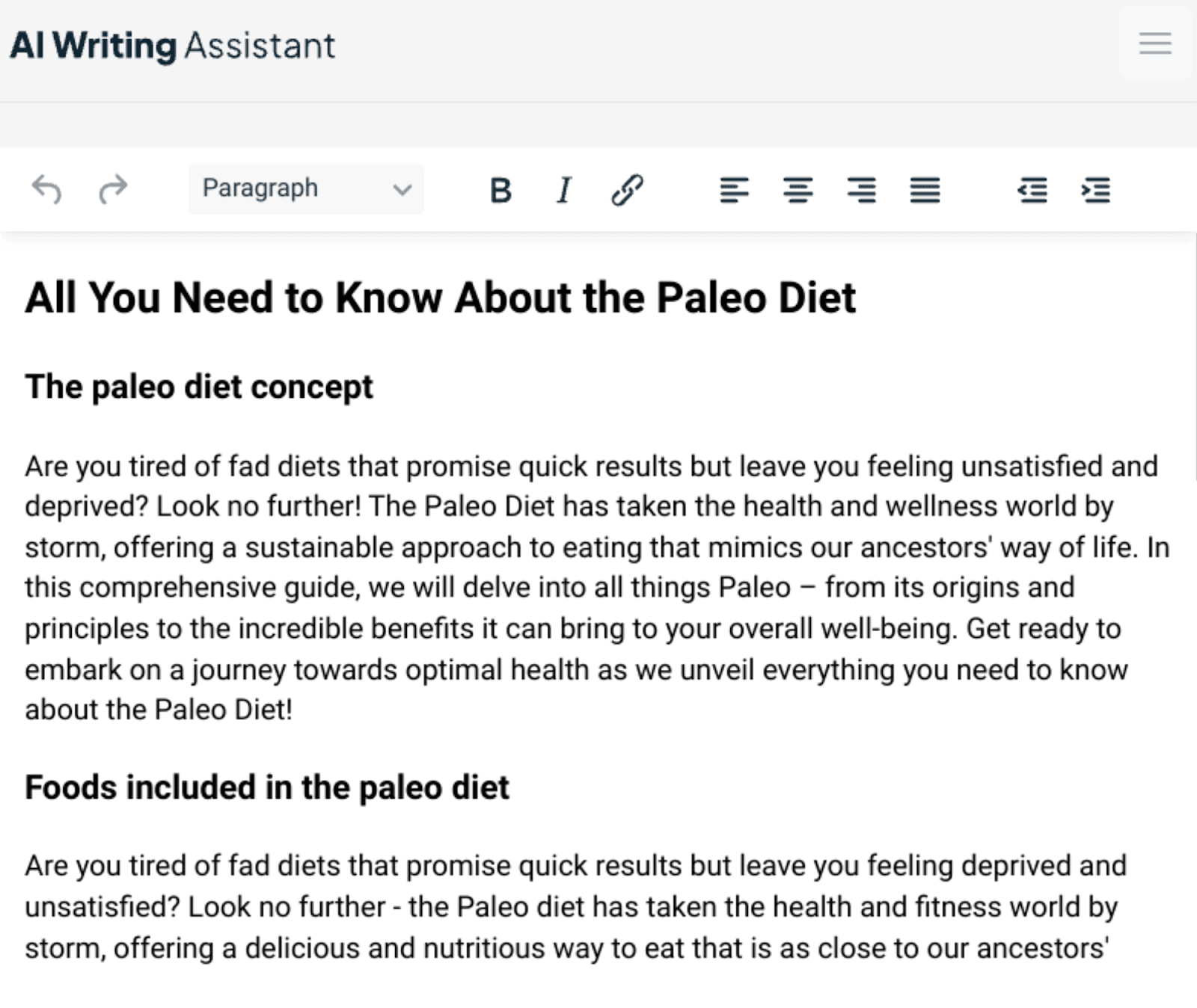
AI Yazma Asistanı aracının hoşuma giden yanı, bana sağ tarafta bir SEO puanı vermesi:
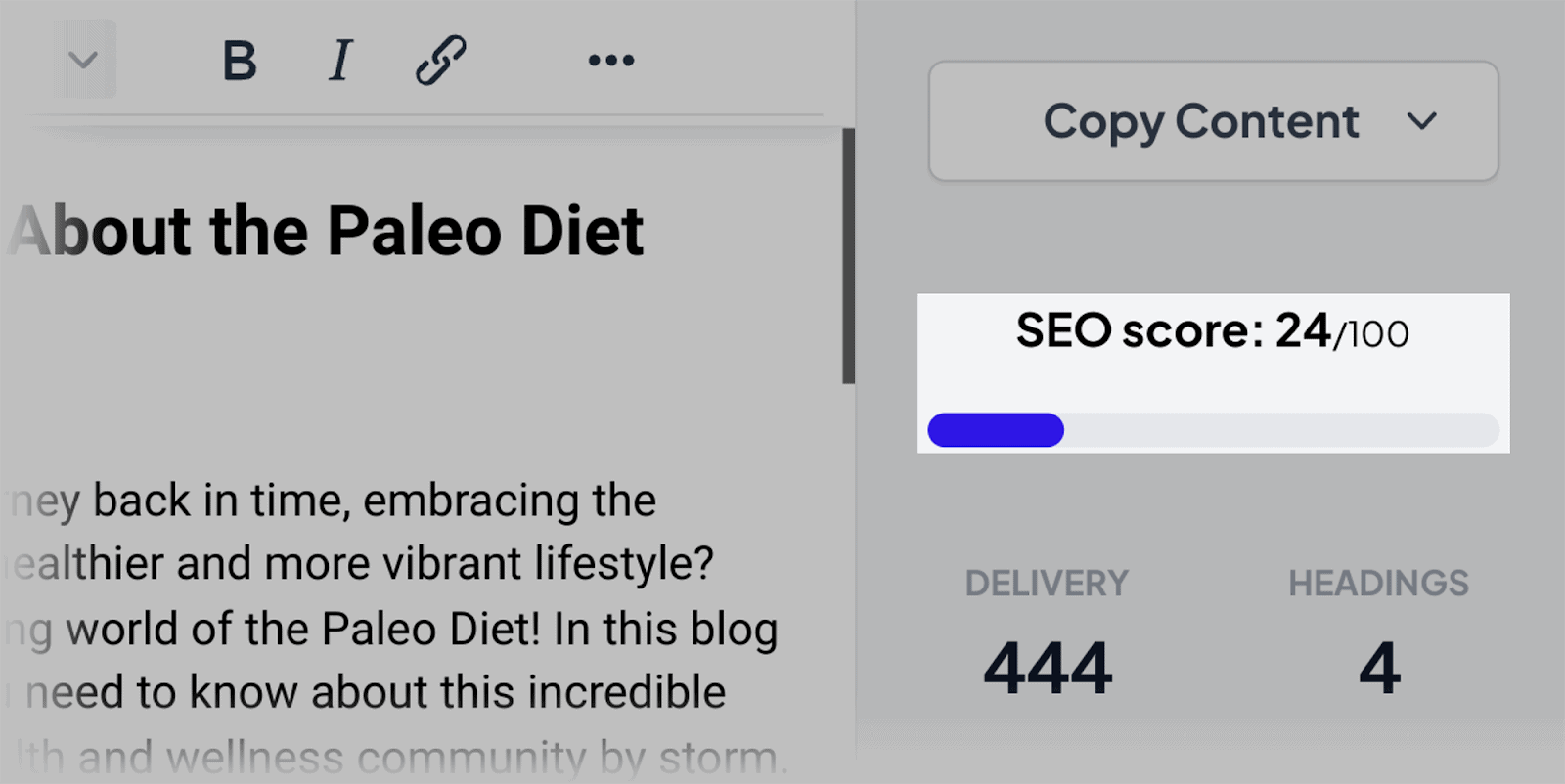
Bu, makalenin ne kadar optimizasyon gerektirdiğini ölçmeme yardımcı oluyor.
Ayrıca kullanışlı bir intihal denetleyicisi de vardır. Bu size yazılı kopyada ne kadar intihal tespit edildiğinin yüzdesini verir:
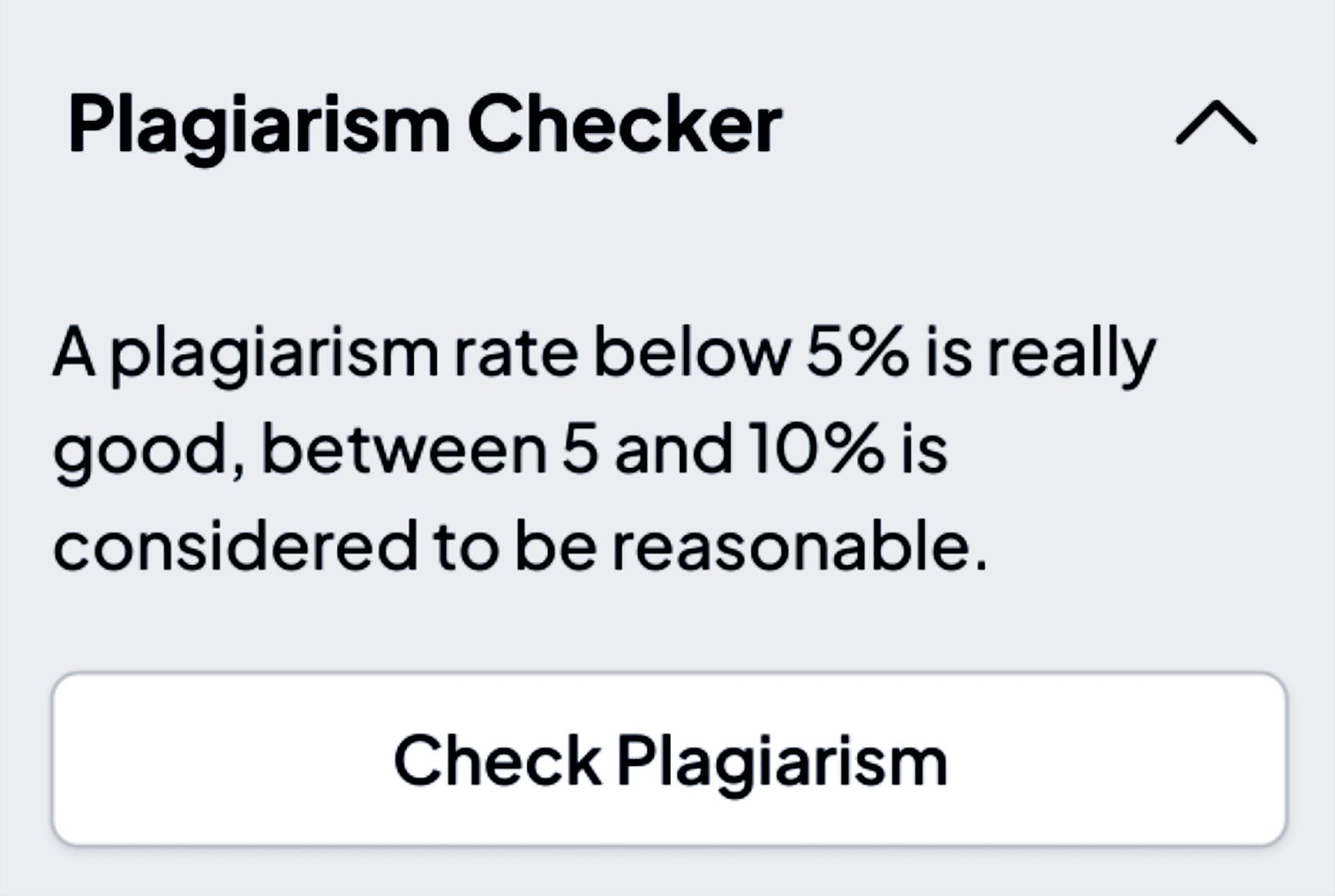
Genel olarak, AI Yazma Asistanı aracı bana, kendi araştırmamla genişletebileceğim, üzerinde çalışabileceğim temel bir makale veriyor.
Makaleyi nasıl geliştireceğiniz konusunda yardıma ihtiyacınız varsa sağ taraftaki İçerik Analizi bölümüne tıklayabilirsiniz:
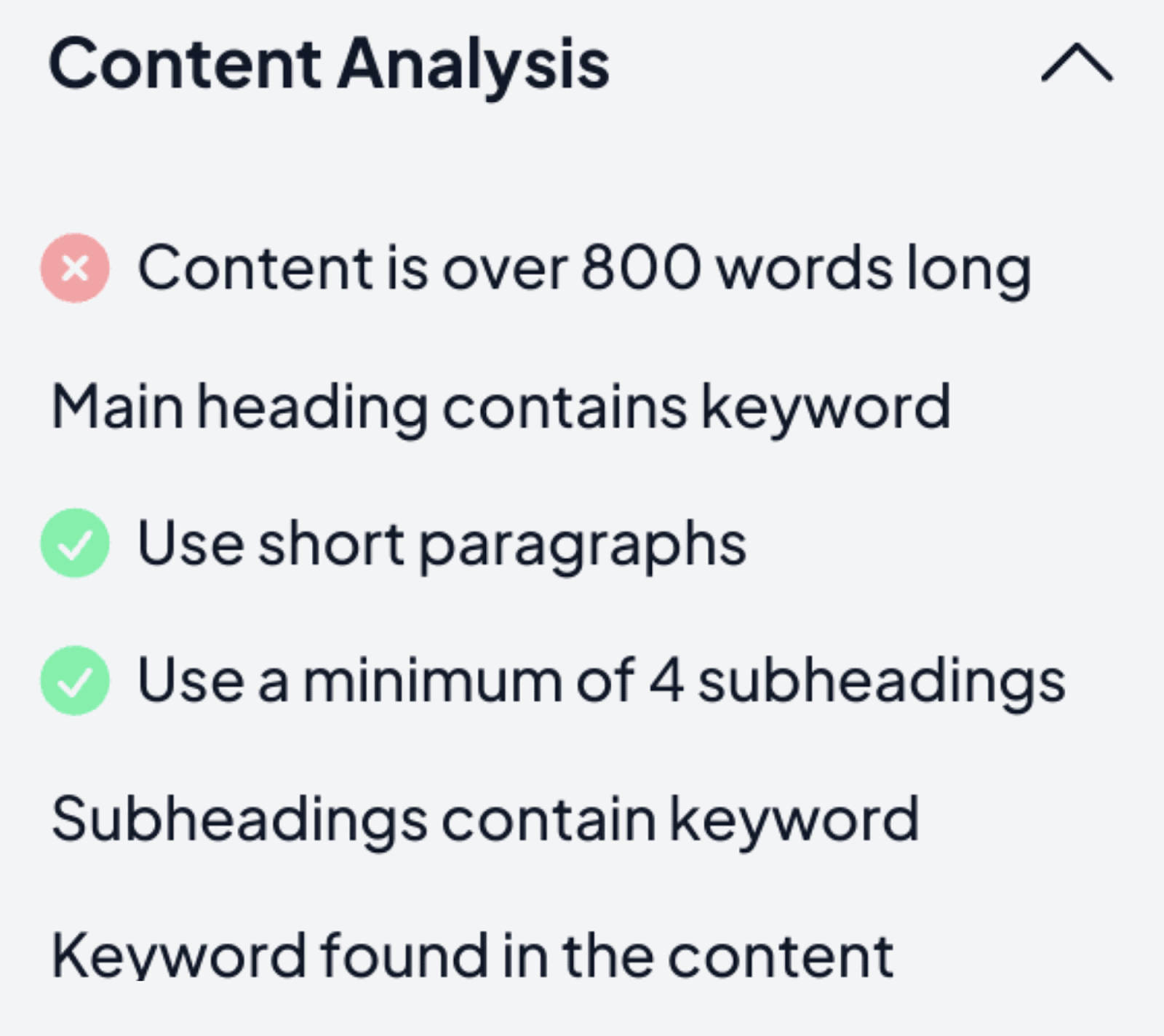
Oldukça havalı.
Daha önce size ChatGPT kullanarak meta açıklamaların nasıl oluşturulacağını göstermiştim. Semrush'un Yapay Zeka Yazma Asistanını kullanarak bunları nasıl oluşturacağınız aşağıda açıklanmıştır:
“Tüm Araçlar” bölümünden “Web Sitesi Kopyalama ve SEO”yu seçin:
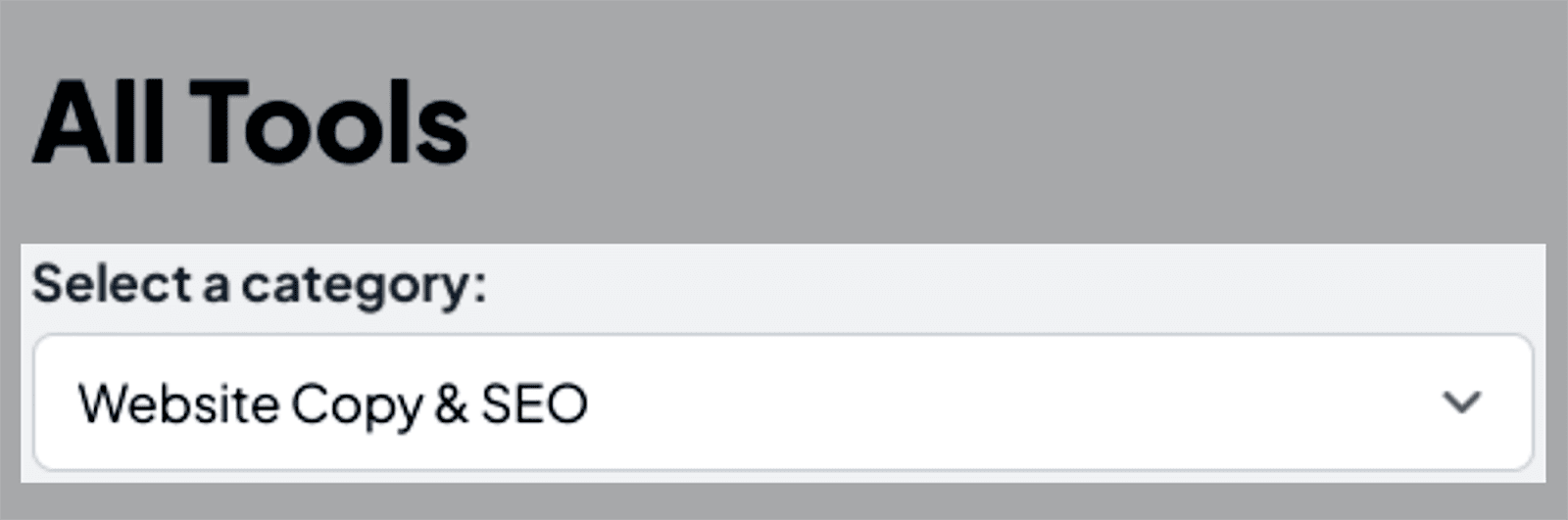
…ve ardından Meta Başlıklar aracını arayın:
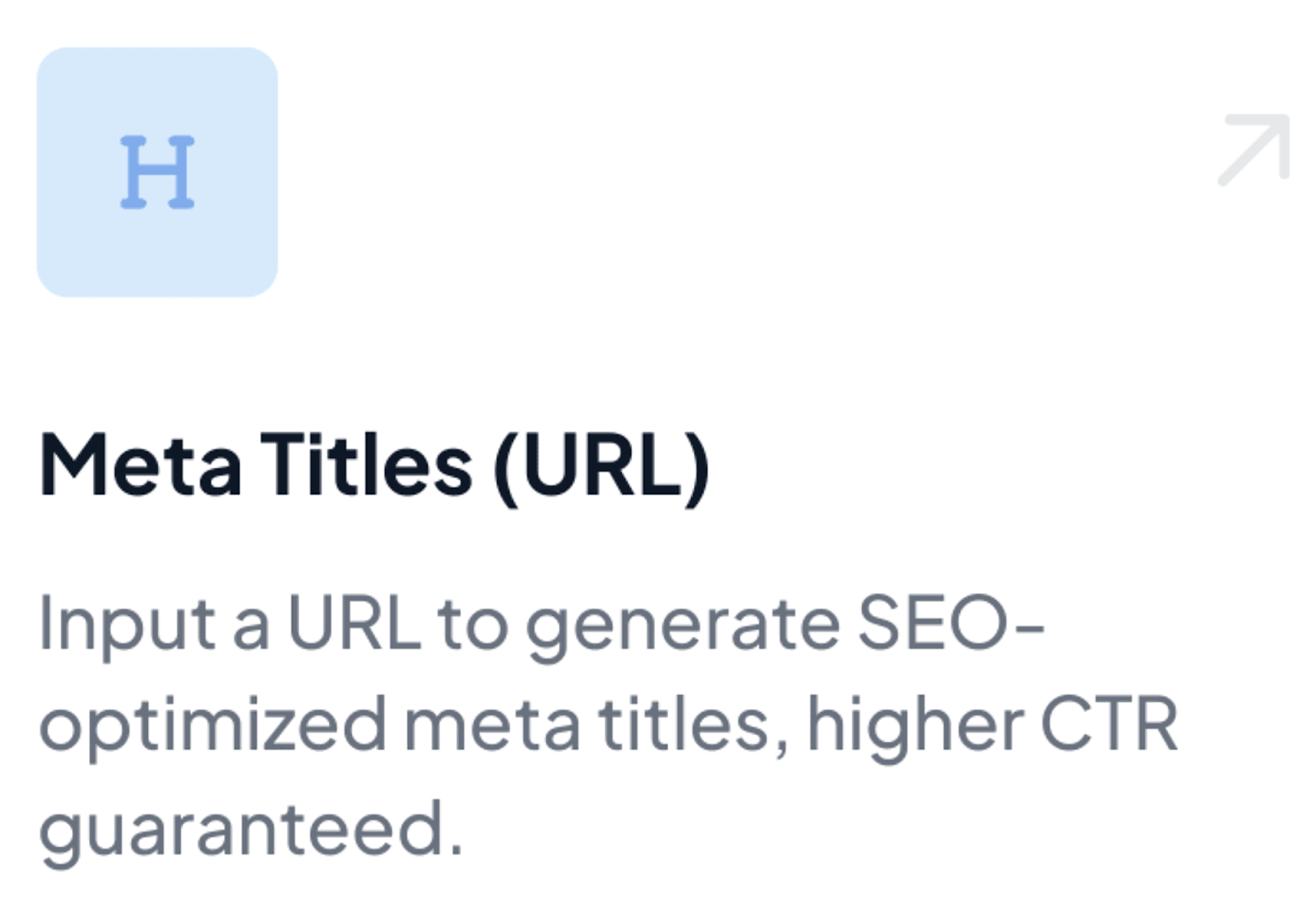
Buna tıkladığınızda bir yaratıcılık düzeyi seçin, hedeflenen anahtar kelimenizi ve web sitesi bilgilerinizi sağlayın.
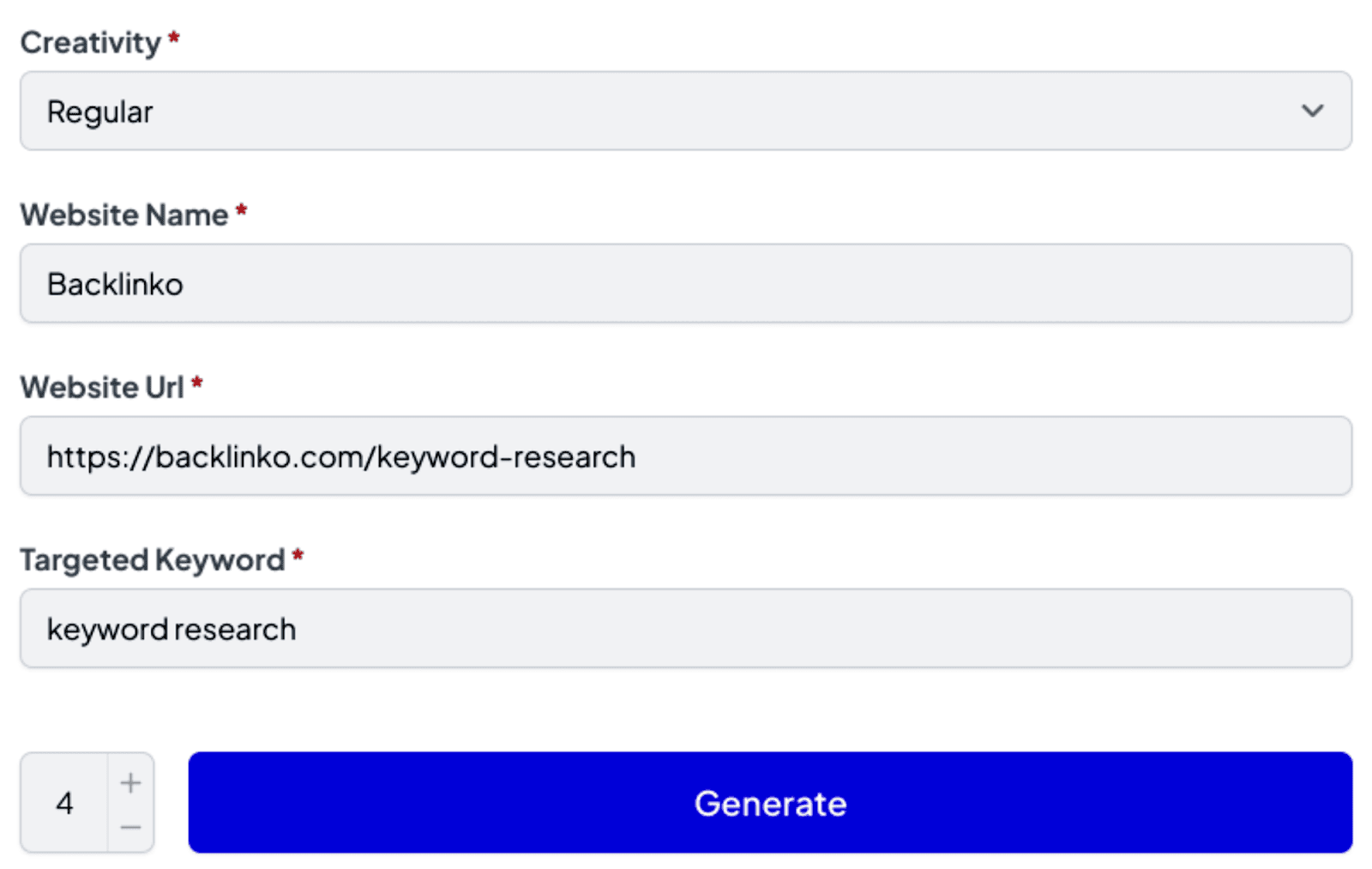
“Oluştur”a tıkladıktan sonra araç size önerilen meta başlıklardan bir seçki sunacaktır:
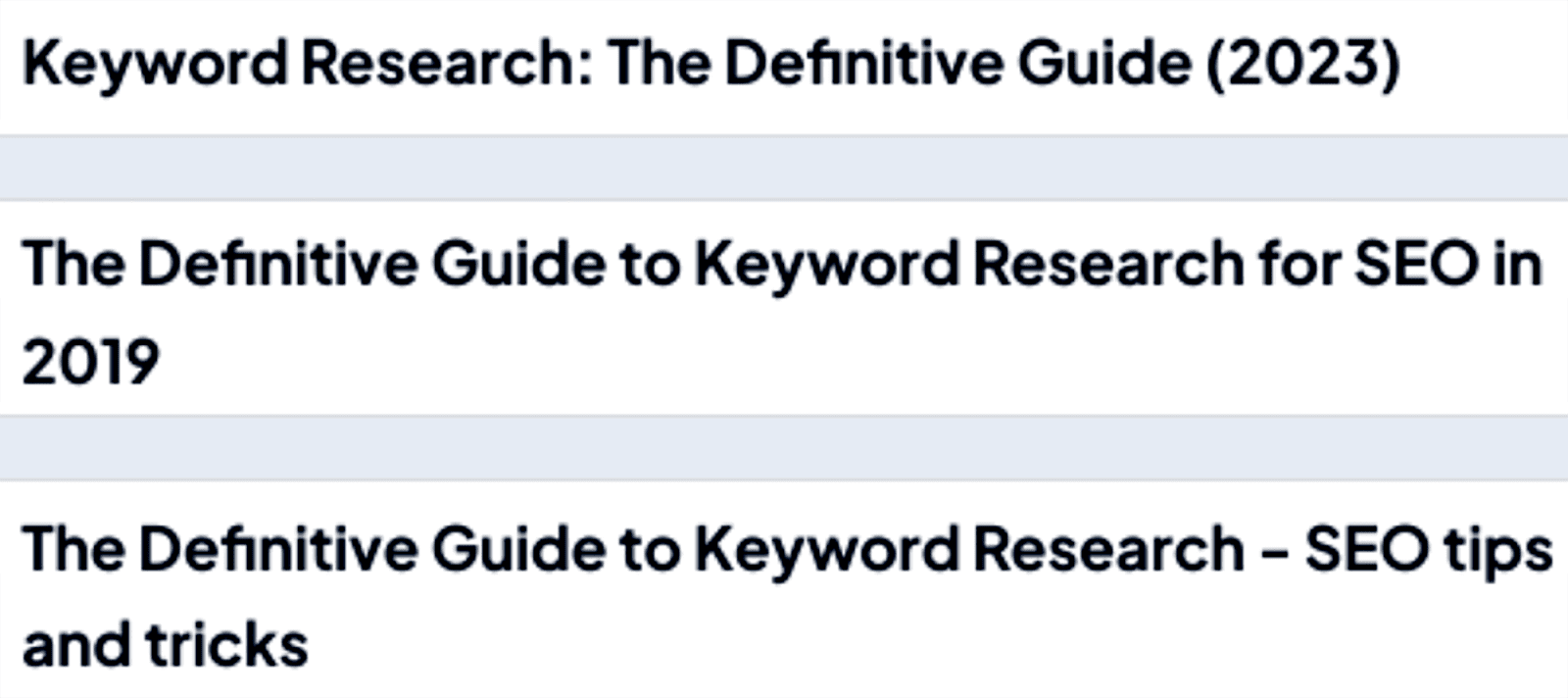
14. Şema İşaretleme kodunu otomatikleştirin
Daha önce şema işaretleme kodunu anlamak ve kendi kodunuzu yazmak için yetkin bir kodlayıcı olmanız gerekiyordu. Ancak durum artık böyle değil: Artık kodu sizin adınıza otomatikleştirmek için ChatGPT'yi kullanabilirsiniz.
Örneğin, yemek tarifleri yayınlayan bir yemek pişirme web sitesi işlettiğimi varsayalım, ChatGPT'den tarif sayfalarımdan biri için şema işaretlemesi oluşturmasını isteyebilirim…
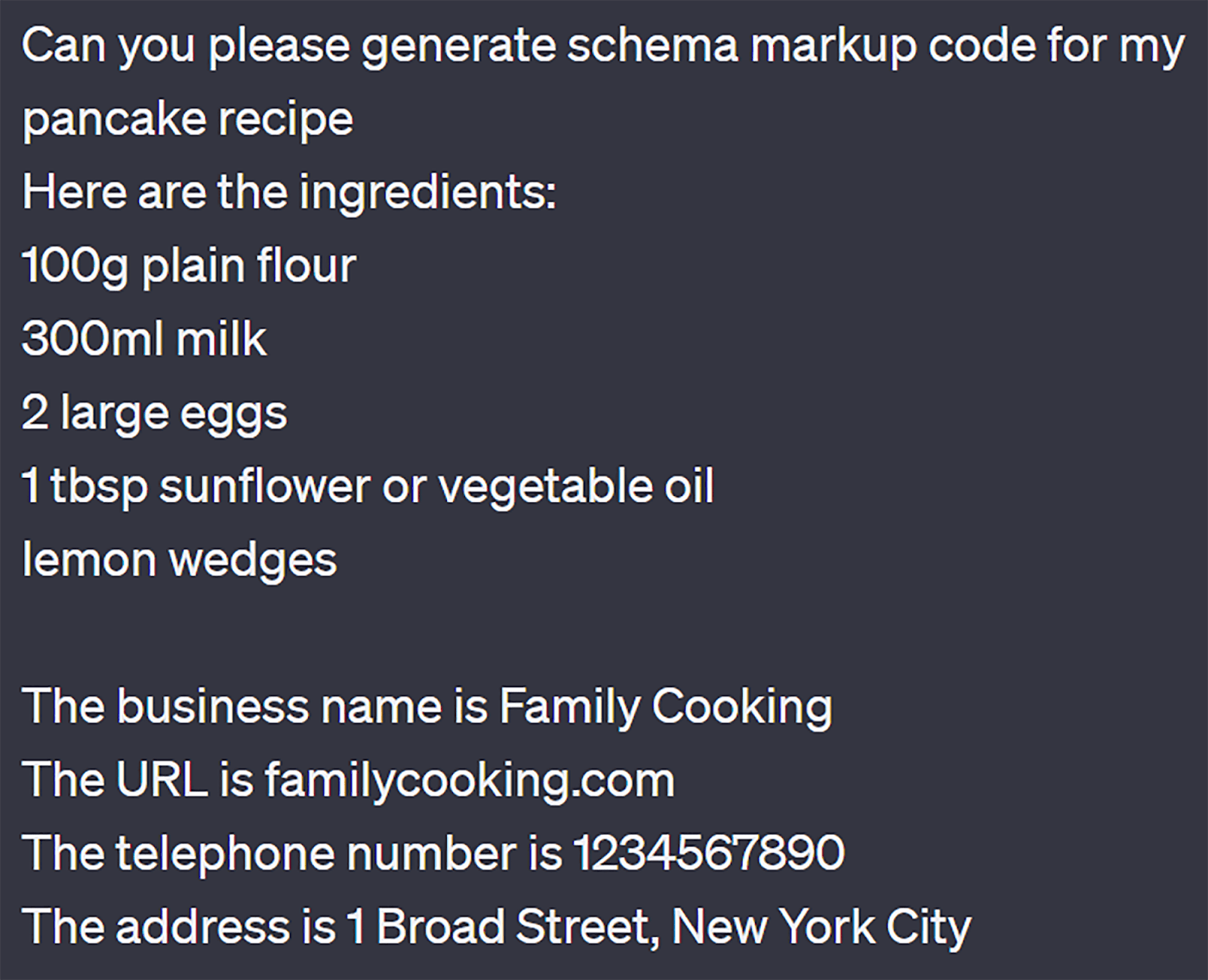
…ve işte ChatGPT'nin sağladığı kod:
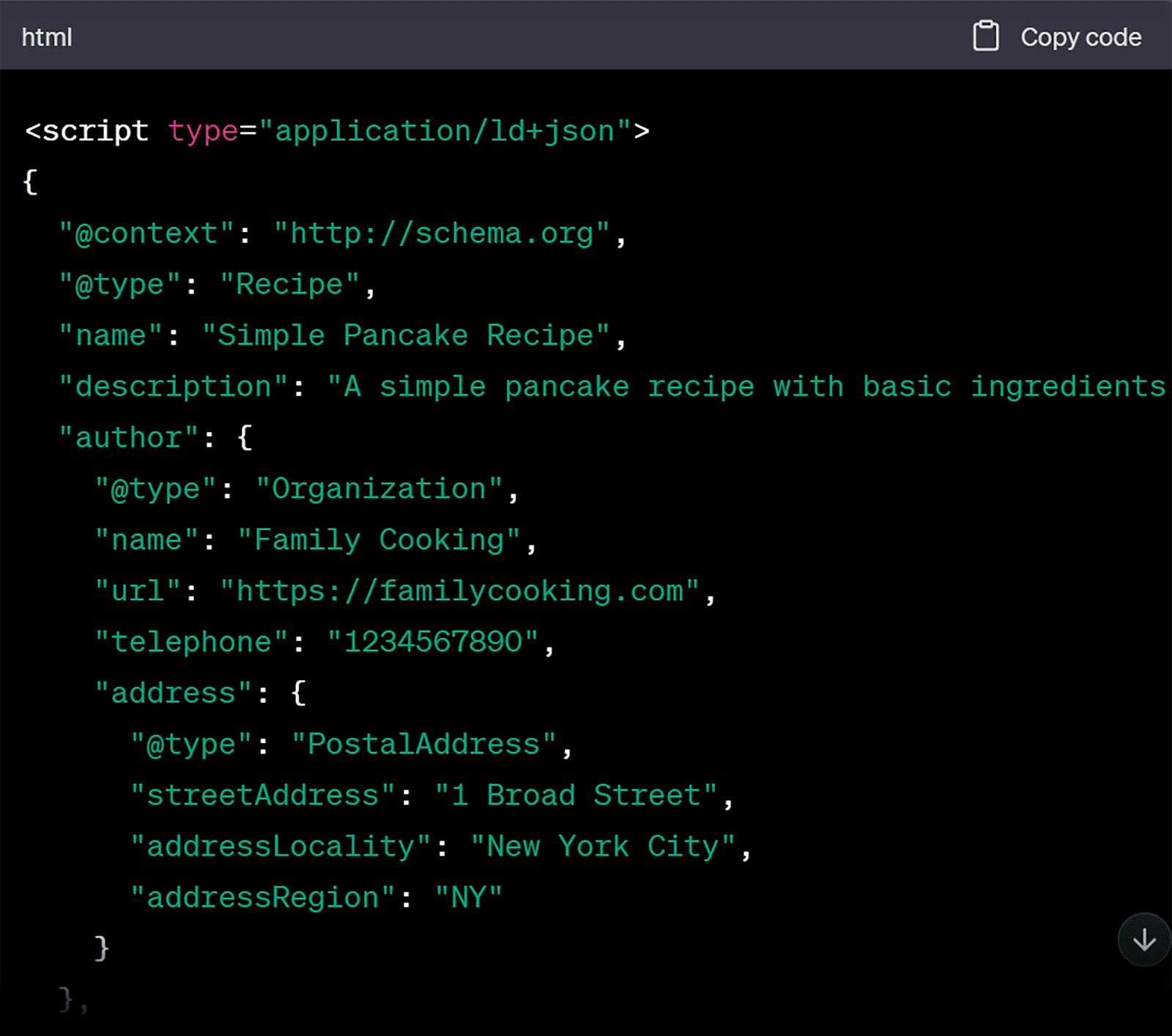
Web yöneticilerinin her zaman Şema İşaretleme Doğrulayıcı aracındaki kodlarını tekrar kontrol etmelerini öneririm. Bu araç, kodun doğru yazılıp yazılmadığını doğrulayabilecektir.
Kod doğruysa tek yapmanız gereken onu sayfanıza uygulamaktır.
15. Görüntü optimizasyonunu otomatikleştirin
Optimize edilmemiş görseller, web sayfanızın performansı ve SEO çabalarınız açısından önemli bir zorluk teşkil edebilir. Büyük, yüksek çözünürlüklü görseller görsel olarak çekici olsa da sayfa yükleme sürenizi yavaşlatabilir.
Yavaş yüklenen sayfalar yalnızca ziyaretçileri sinirlendirmekle kalmaz, aynı zamanda sitenizin arama motoru sıralamasını da olumsuz etkiler. Google, kusursuz bir kullanıcı deneyimi sunmaya öncelik veriyor.
Optimize edilmemiş resimler nedeniyle sayfalarınızın yüklenmesi çok uzun sürerse, bu durum daha yüksek hemen çıkma oranlarına ve azalan organik görünürlüğe yol açabilir.
Bunun da ötesinde, uygun şekilde optimize edilmemiş görüntüler bant genişliğinin büyük bir kısmını tüketebilir. Bu, veri ağırlıklı sayfalara neden olur ve barındırma maliyetlerini artırabilir.
Sitenizin yükleme hızı açısından performansı hakkında bir rapor almak için Google'ın PageSpeed Insights veya Lighthouse gibi araçları kullanabilirsiniz. Bu araçlar aynı zamanda sayfa yükleme sürenizi yavaşlatan, resim boyutlarınız da dahil olmak üzere sorunları da tespit edebilecektir.
Sorun resimlerdeyse araçlar, soruna özellikle hangi resimlerin neden olduğunu vurgulayabilecektir.
Google'ın PageSpeed Insights'ı (PSI) kullanmak için araca gidin ve alan adınızı veya analiz etmek istediğiniz belirli bir URL'yi yapıştırın:
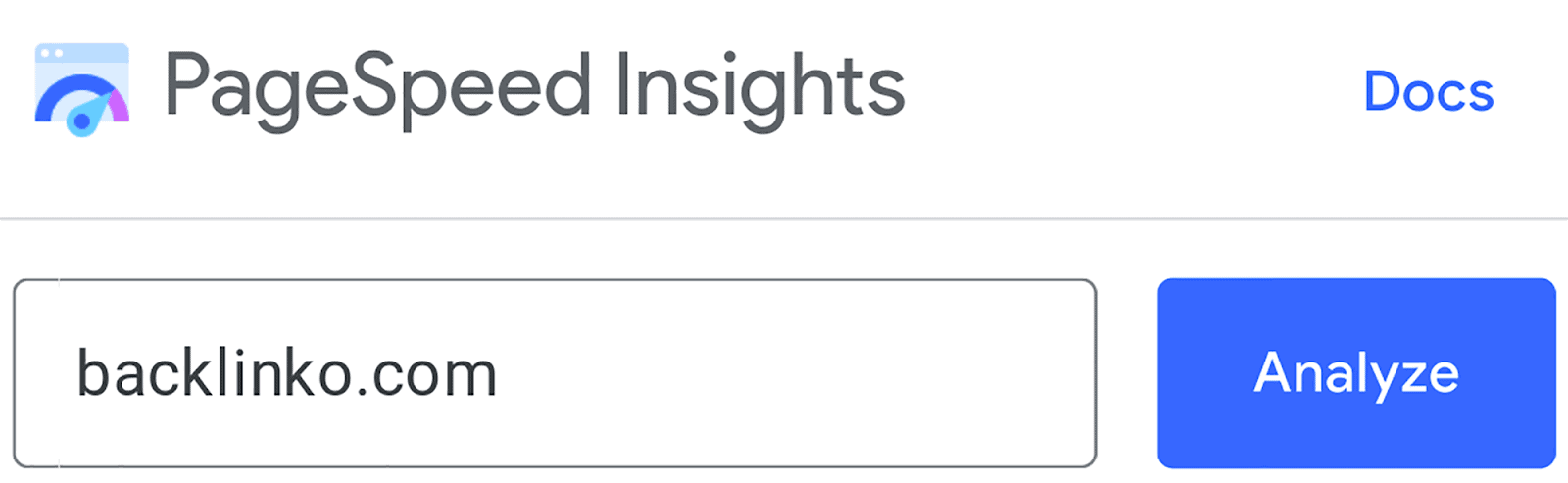
"Analiz Et"e bastıktan sonra "Fırsatlar" bölümüne gidin ve "Resimleri uygun boyutta boyutlandır"ı tıklayın:
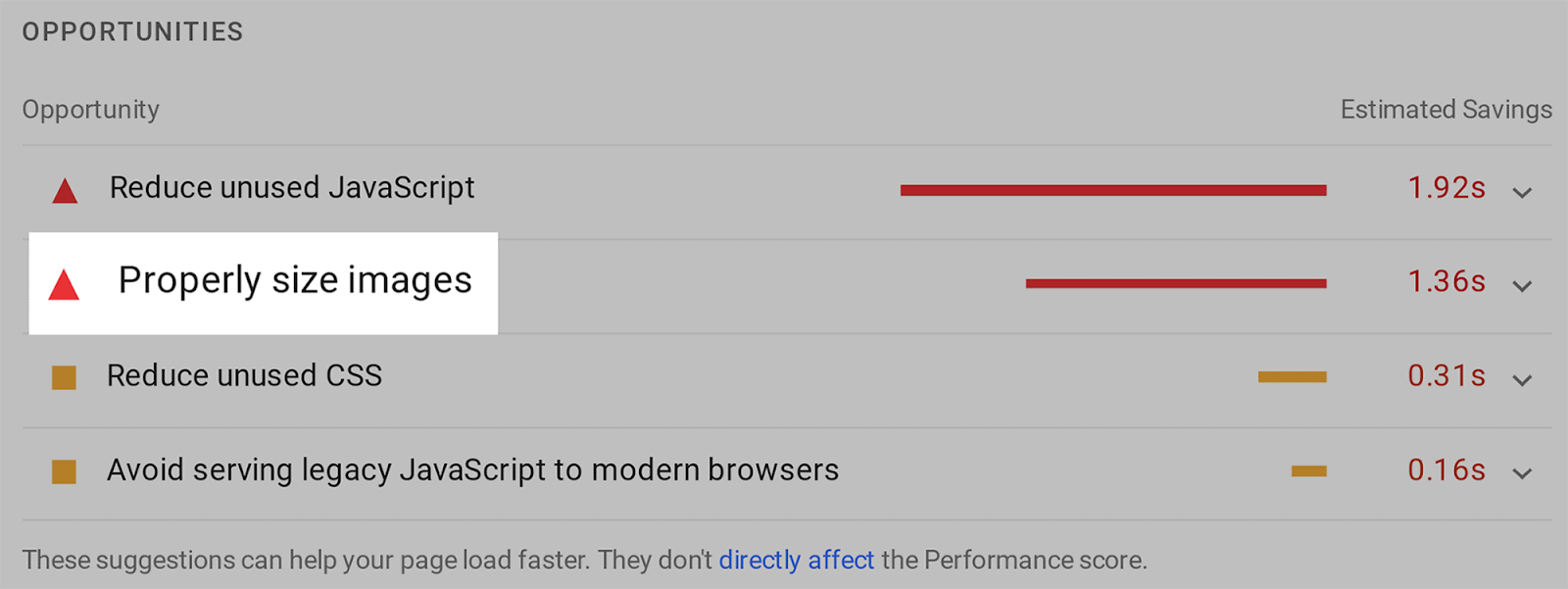
Burada, sayfa yükleme sürenizi potansiyel olarak azaltmak için yeniden boyutlandırılabilecek görselleri ortaya çıkarabilirsiniz:
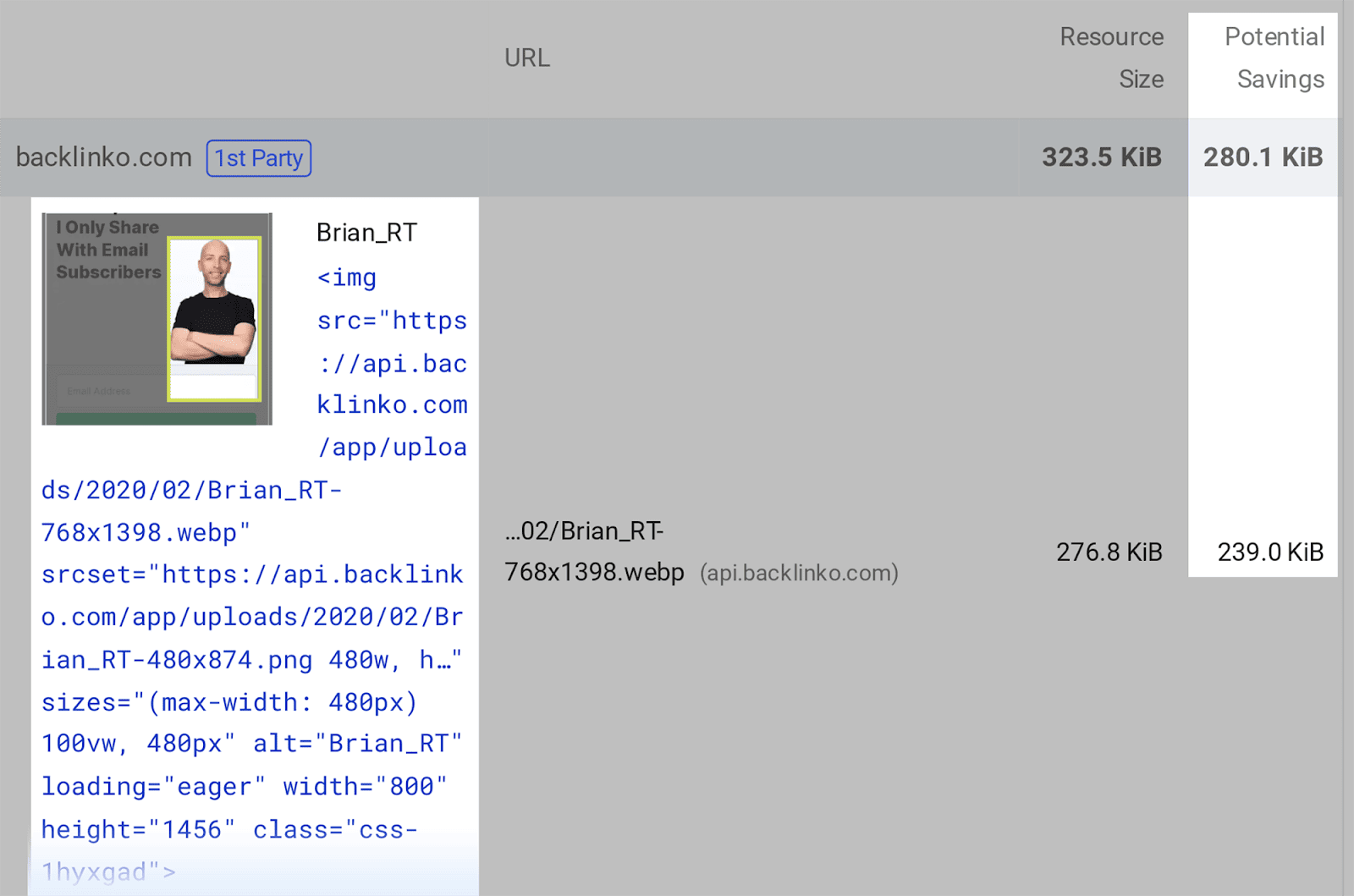
Bunu manuel olarak yapmak, özellikle sayfalarınızda çok sayıda görsel varsa, çok zaman alacaktır. Neyse ki PSI bu görevi hızlandırıyor. Buradan tek yapmanız gereken, optimize etmeniz gereken görselleri not almak.
Sıkıştırılacak bir web sitesinin tamamına yetecek kadar görseliniz varsa, bu görevi sizin için tamamlamak için Toplu Yeniden Boyutlandırma gibi bir araç kullanabilirsiniz. Bu araç aynı anda birden fazla görüntüyü toplu olarak işlemenize olanak tanır.
Toplu Yeniden Boyutlandırma'ya gidin ve “Resim Seç”i seçin:
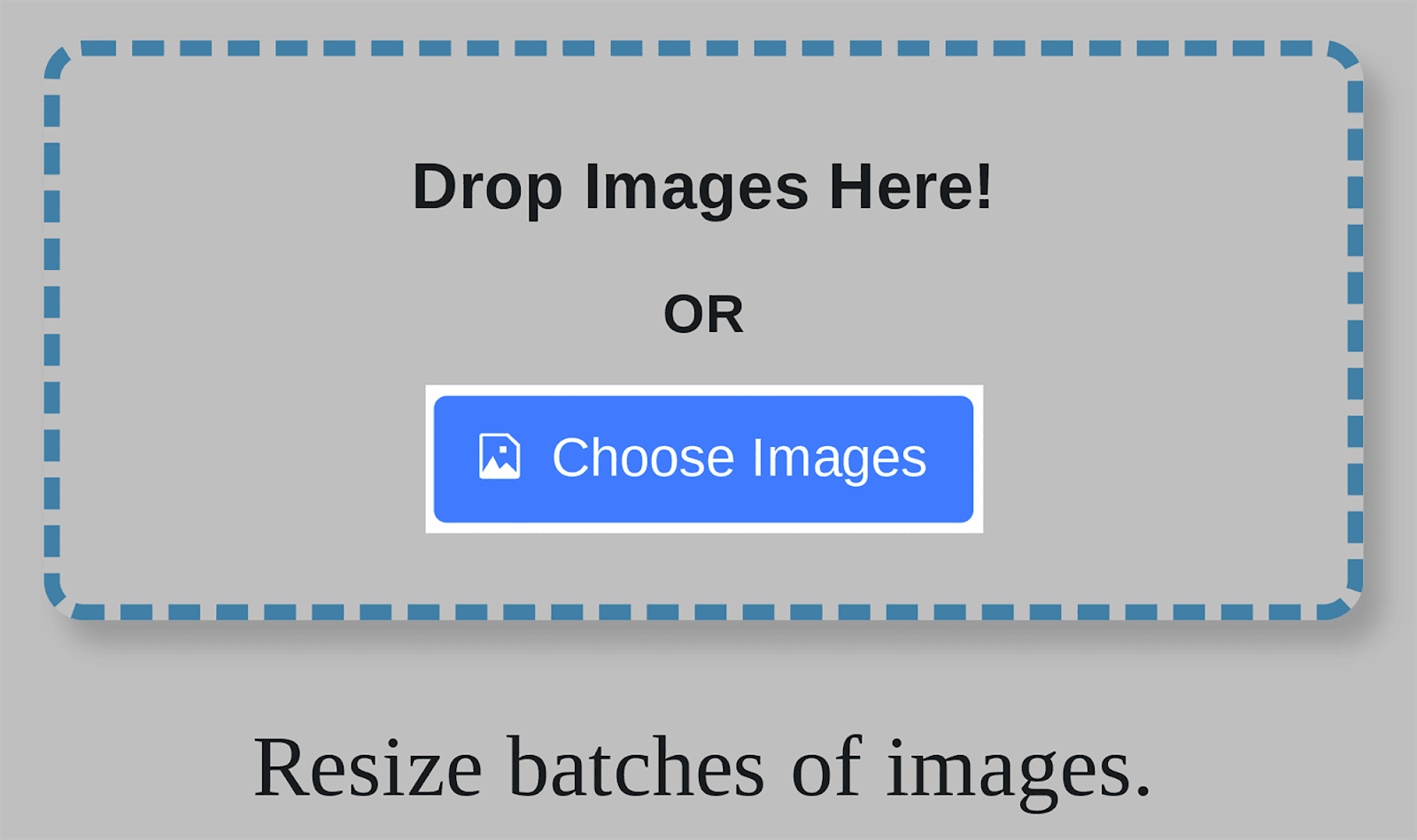
Daha sonra yeniden boyutlandırmak istediğiniz tüm görselleri seçin.
Eklendikten sonra, görüntülerin orijinal boyutların yüzde kaçına ölçekleneceğini seçebilirsiniz. Ayrıca tüm görselleri dönüştürmek istediğiniz görsel formatını da seçebilirsiniz:
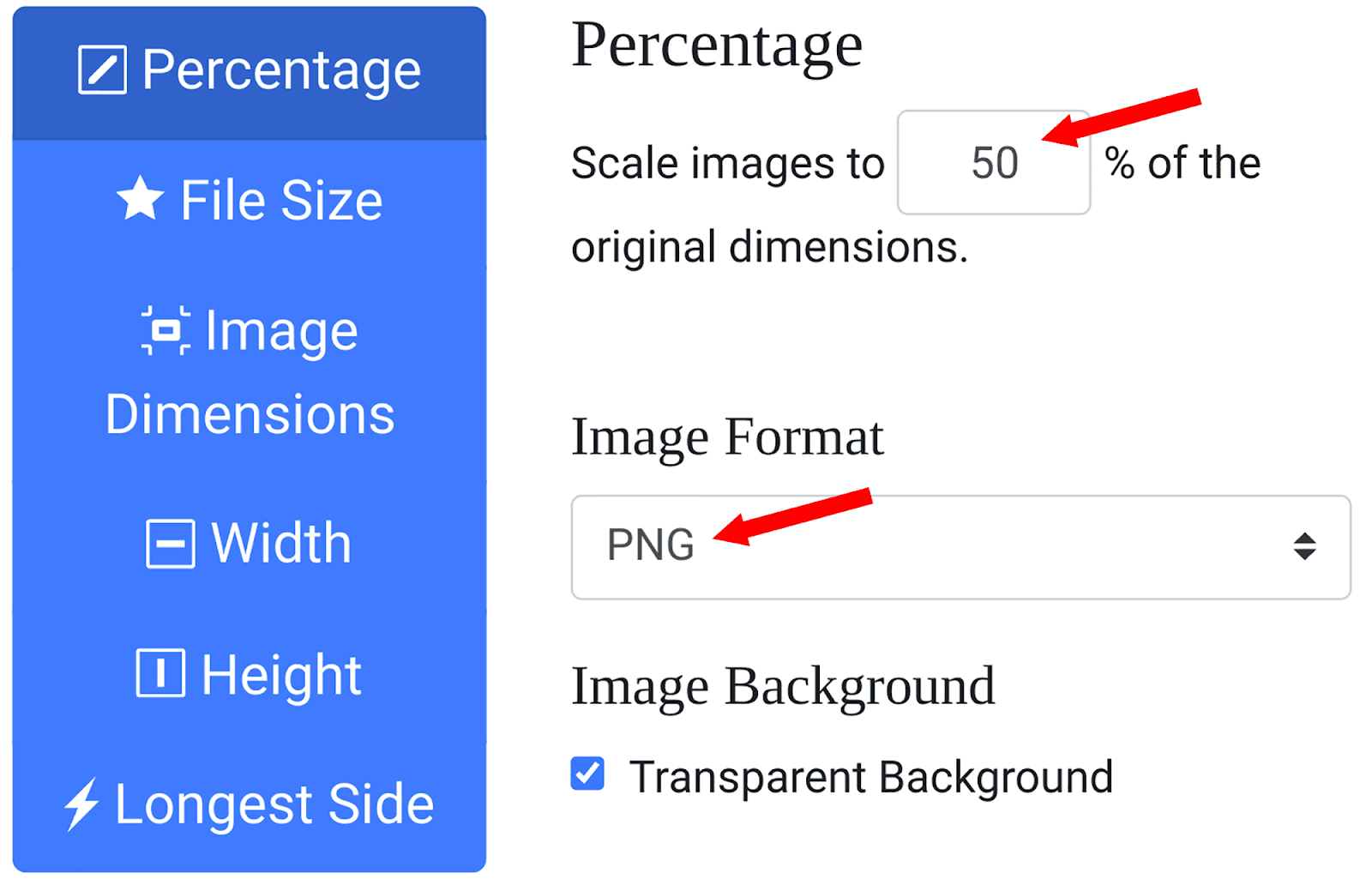
Peki hangi görüntü formatını seçiyorsunuz? WebP, sıkıştırmadan sonra bile genel olarak en iyi görüntü kalitesini sunar. Ayrıca PNG'lerden daha hafif ve JPEG'lerden daha hızlıdırlar. Ancak tüm tarayıcılarda desteklenmezler.
Backlinko'da normalde görüntü formatını PNG'ye çeviririz çünkü sıkıştırıldıktan sonra netliklerini kaybetmezler.
Bir görüntü formatı seçtikten sonra "Genişlik"e gidip istediğiniz piksel boyutunu seçip "Başlat"a basabilirsiniz:
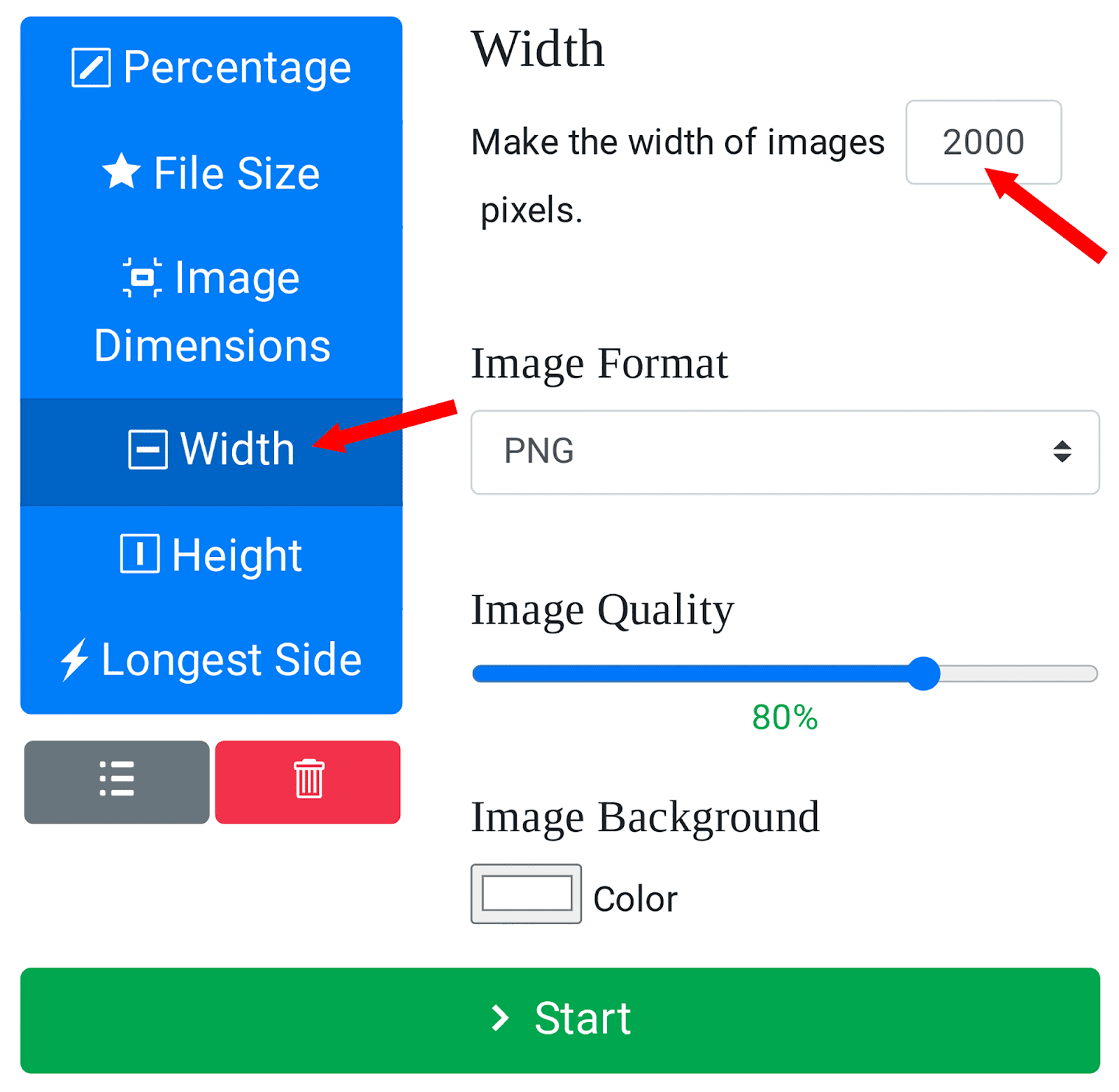
Yeniden boyutlandırmak için birkaç resim seçtiyseniz yeniden boyutlandırma işlemi birkaç saniye sürebilir. Tüm resimler hazır olduğunda, bilgisayarınız yeniden boyutlandırılan resimleri otomatik olarak indirmelidir.
Bu araç, bu görevi manuel olarak gerçekleştirmenize gerek kalmadan size çok zaman kazandırır.
Eksik görsel alt metinlerini ve başlıklarını ekleyerek (henüz yapmadıysanız) görsellerinizi daha da optimize edebilirsiniz.
Alternatif metin ve başlıklar, arama motorlarına görüntünüzün neyle ilgili olduğunu anlamanın bir yolunu sunar.
Ancak sitenizde tonlarca görsel varsa, eksik alt metni ve başlıkları bulmak için bu görsellerin her birini manuel olarak incelemek çok zaman alır.
Yine de endişelenmeyin! Semrush'un Site Denetim aracına gidin ve “Uyarılar” bölümünü ziyaret edin. Arama çubuğuna "alt" yazın. Burada eksik alt özelliklerinizi gözden geçirebileceksiniz:
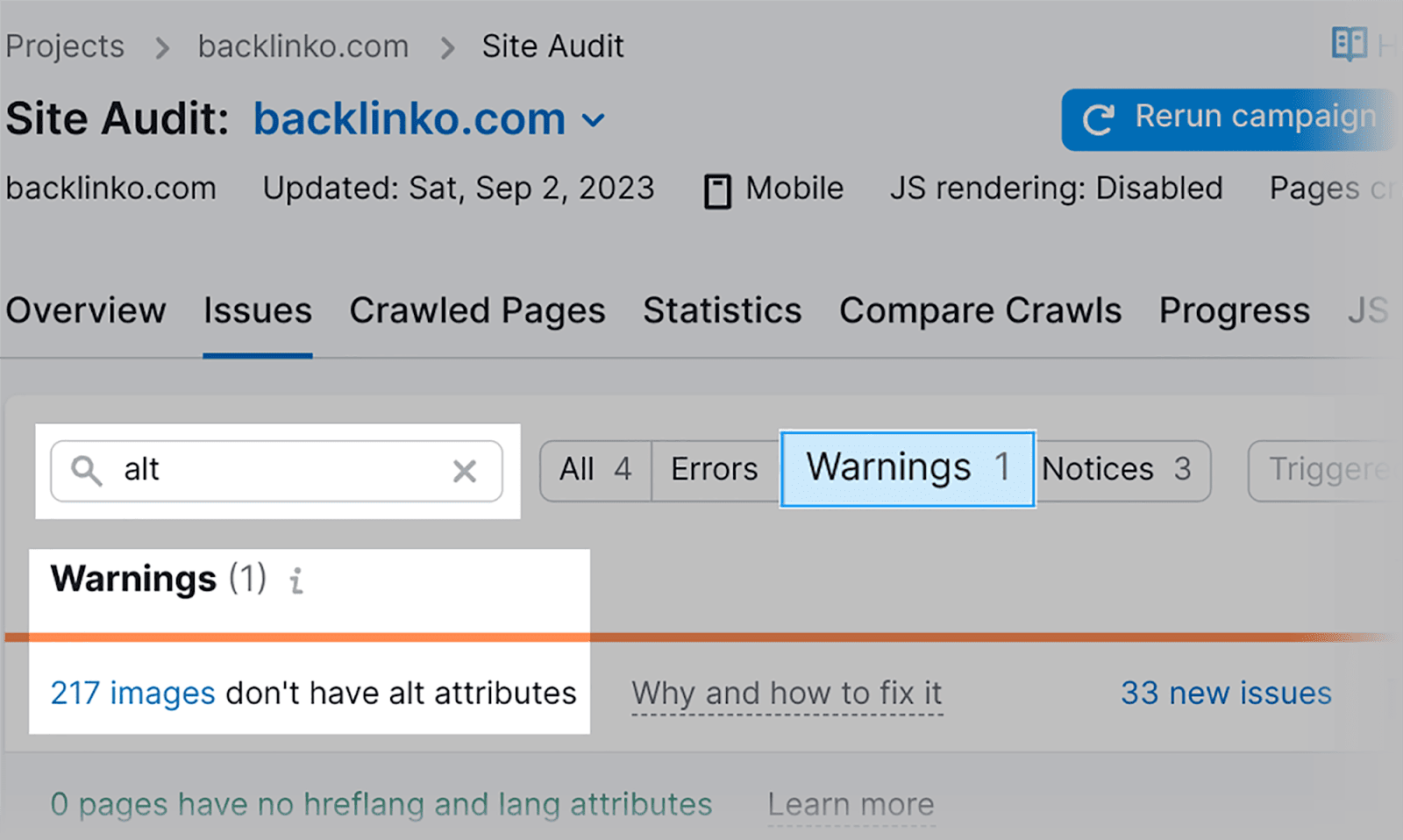
"217 görsel"e tıklarsam, alanımdaki alt nitelikleri olmayan tüm görsellerin listesini inceleyebilirim:
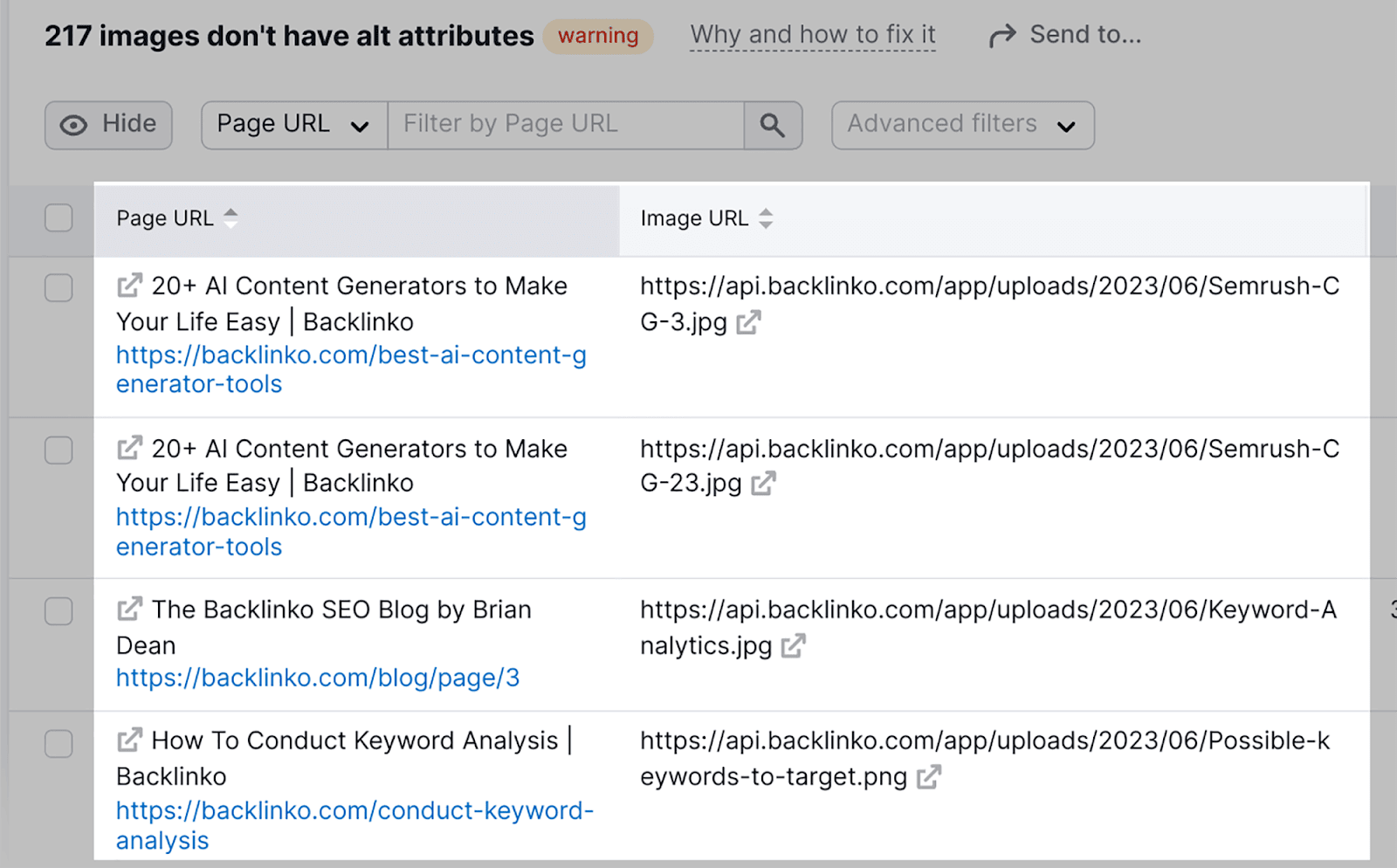
16. Trafik izleme
Trafiğinize göz kulak olmak, herhangi bir SEO kampanyasının önemli bir bileşenidir. Trafiğinizin nereden geldiğini analiz etmek için düzenli olarak zaman ayırmalısınız.
Google Analytics 4'ün yardımıyla trafiğinizin çoğunlukla organik mi, doğrudan mı yoksa yönlendirmeli mi olduğunu belirleyebilirsiniz. Bu araç aynı zamanda ziyaretçilerinizin sitenize geldiklerinde hangi cihazları (örneğin masaüstü, mobil veya tablet) kullandıklarını da size söyleyecektir.
GA4'teki trafik analizlerinize nasıl erişebileceğiniz aşağıda açıklanmıştır.
Raporlar anlık görüntü kontrol paneline ulaştığınızda, Kullanıcı sayınızı ve sitenizi ziyaret eden Yeni kullanıcıları anında görebilirsiniz:
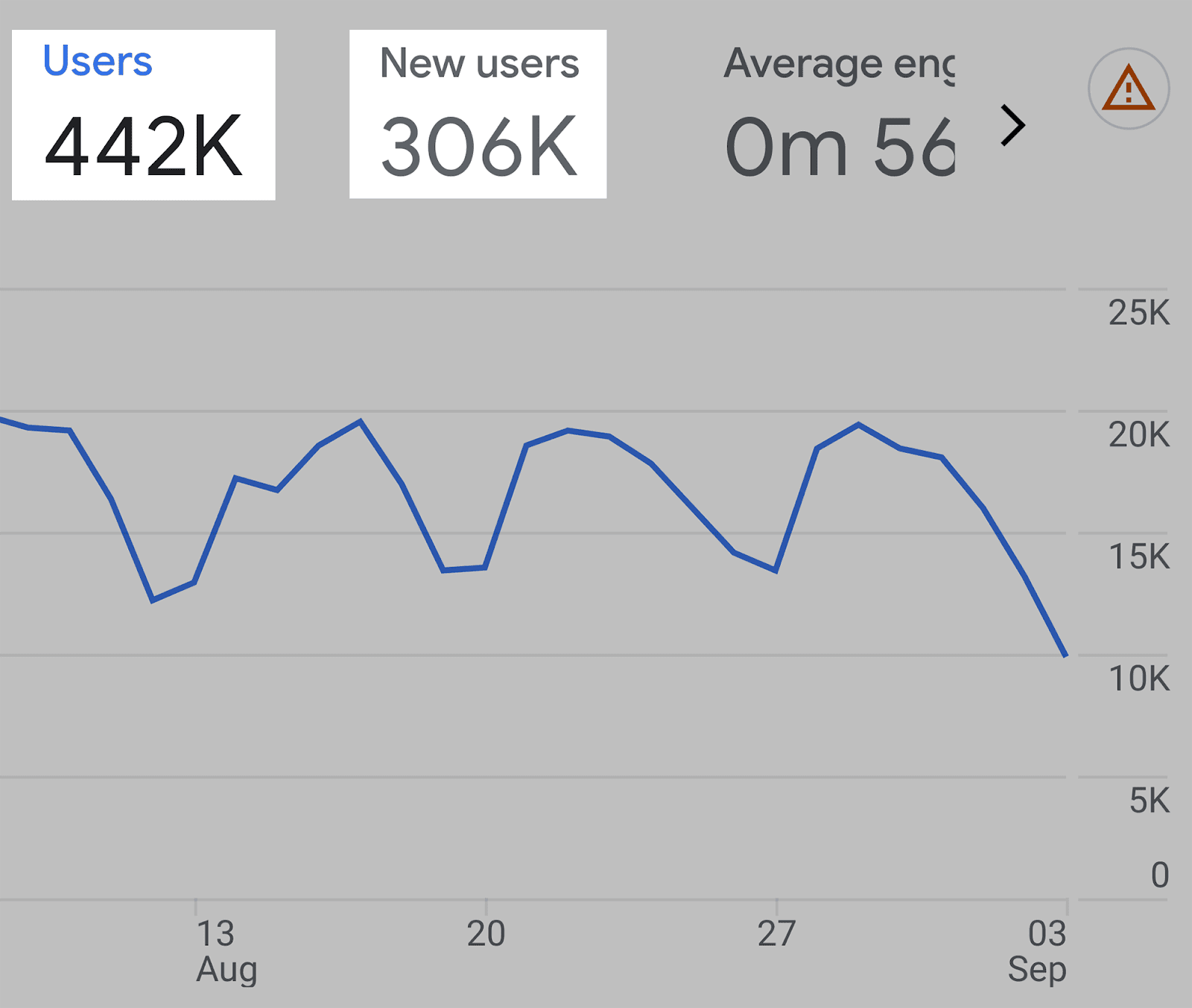
Sağ tarafta ayrıca son 30 dakikada sitenizi ziyaret eden toplam kullanıcı sayısını ve bu kullanıcıların hangi ülkelerden ziyaret ettiğini inceleyebilirsiniz:
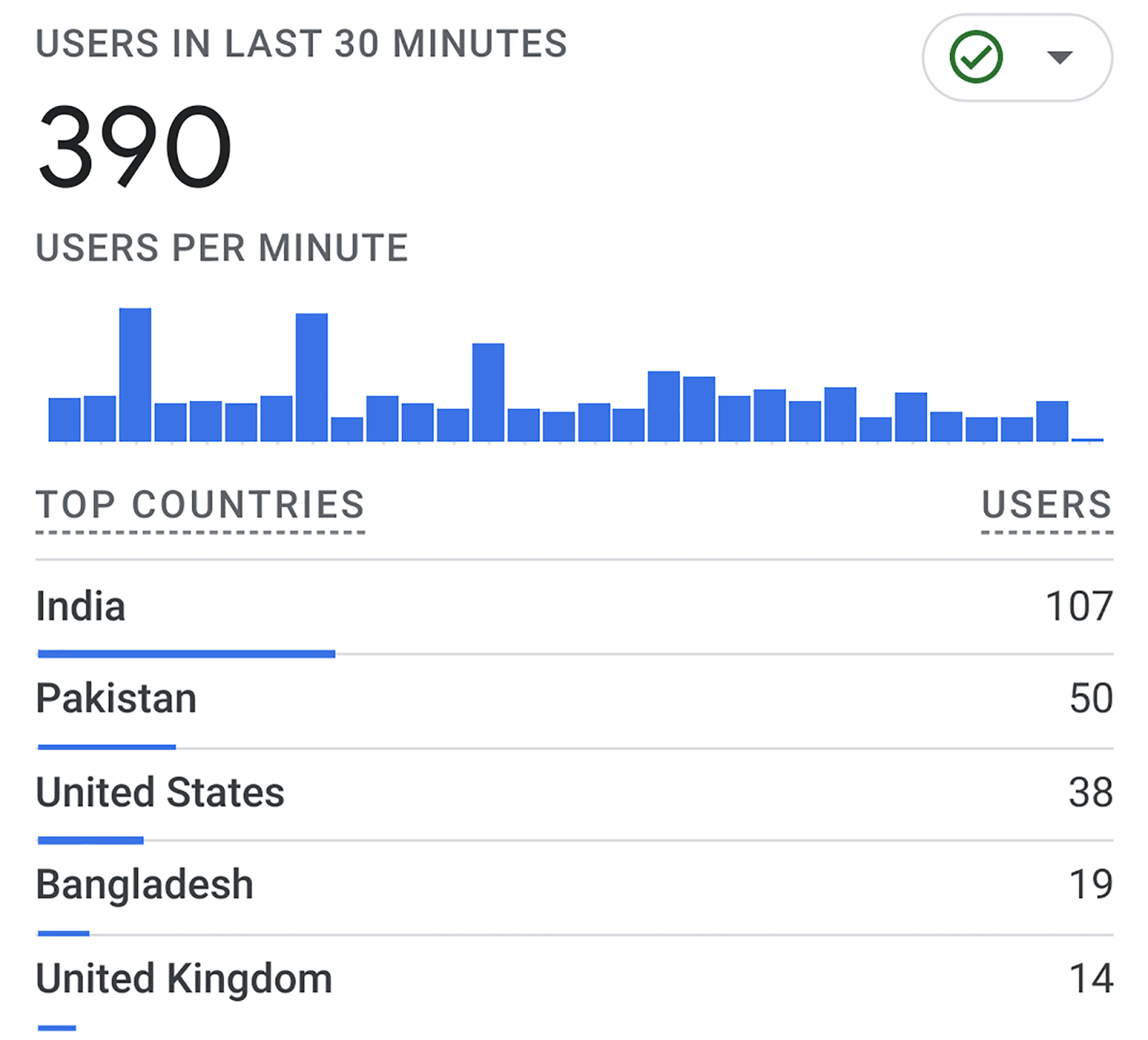
Daha sonra soldaki menüdeki Edinme bölümünün altında bulunan “Trafik Edinimi”ne tıklayın:
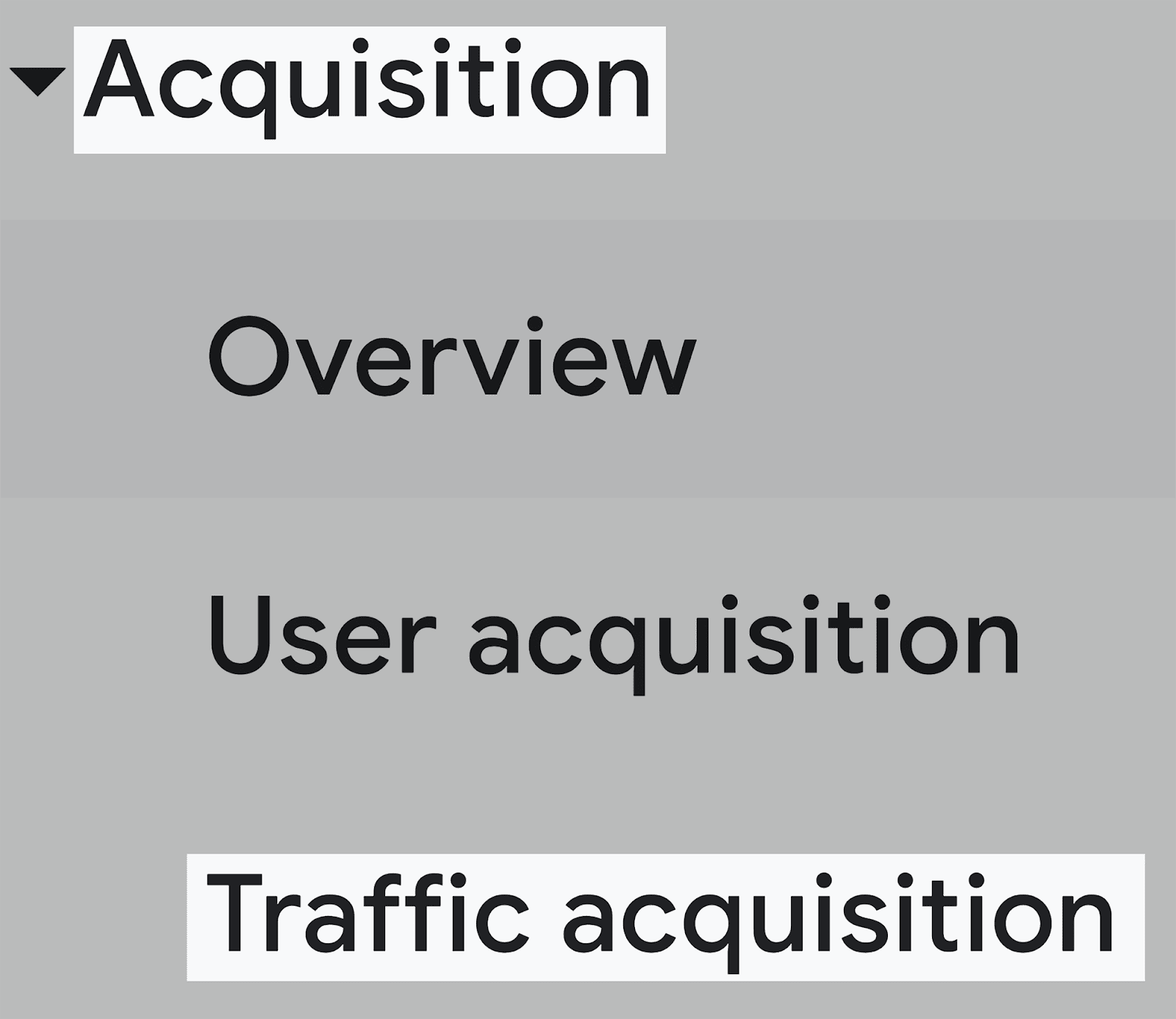
Burada trafiğinizin kaynaklarını, yani kullanıcıların sitenize nasıl geldiğini görebilirsiniz. Bu kaynaklar şu şekilde tanımlanır:
- Organik Arama – Doğrudan Google, Bing ve diğer arama motorlarından gelen trafik.
- Doğrudan — Bu, arama motorlarını ve diğer yönlendirme kaynaklarını atlayarak bir web sitesinin URL'sini tarayıcılarının adres çubuğuna doğrudan giren ziyaretçileri ifade eder.
- Yönlendirme – Yönlendirme trafiği, ziyaretçilerin başka bir siteden bir bağlantıya tıklayarak web sitenize gelmesidir.
- Organik Sosyal — Sosyal medyada paylaşılan bağlantılar aracılığıyla sitenize gelen her türlü trafik, "organik sosyal" trafik olarak sayılır.
- E-posta — Bir kullanıcı, e-postaya yerleştirilmiş bir bağlantıya tıklayarak web sitenize geldiğinde. Bu, E-posta trafiği olarak kaydedilir.
- Organik Video — Bu, YouTube ve TikTok gibi platformlardan alınan trafikle ilgilidir.
- Atanmamış - İzleme parametreleri eksikse veya başka bir izleme hatası oluşursa trafik "atanmamış" olarak kaydedilecektir.
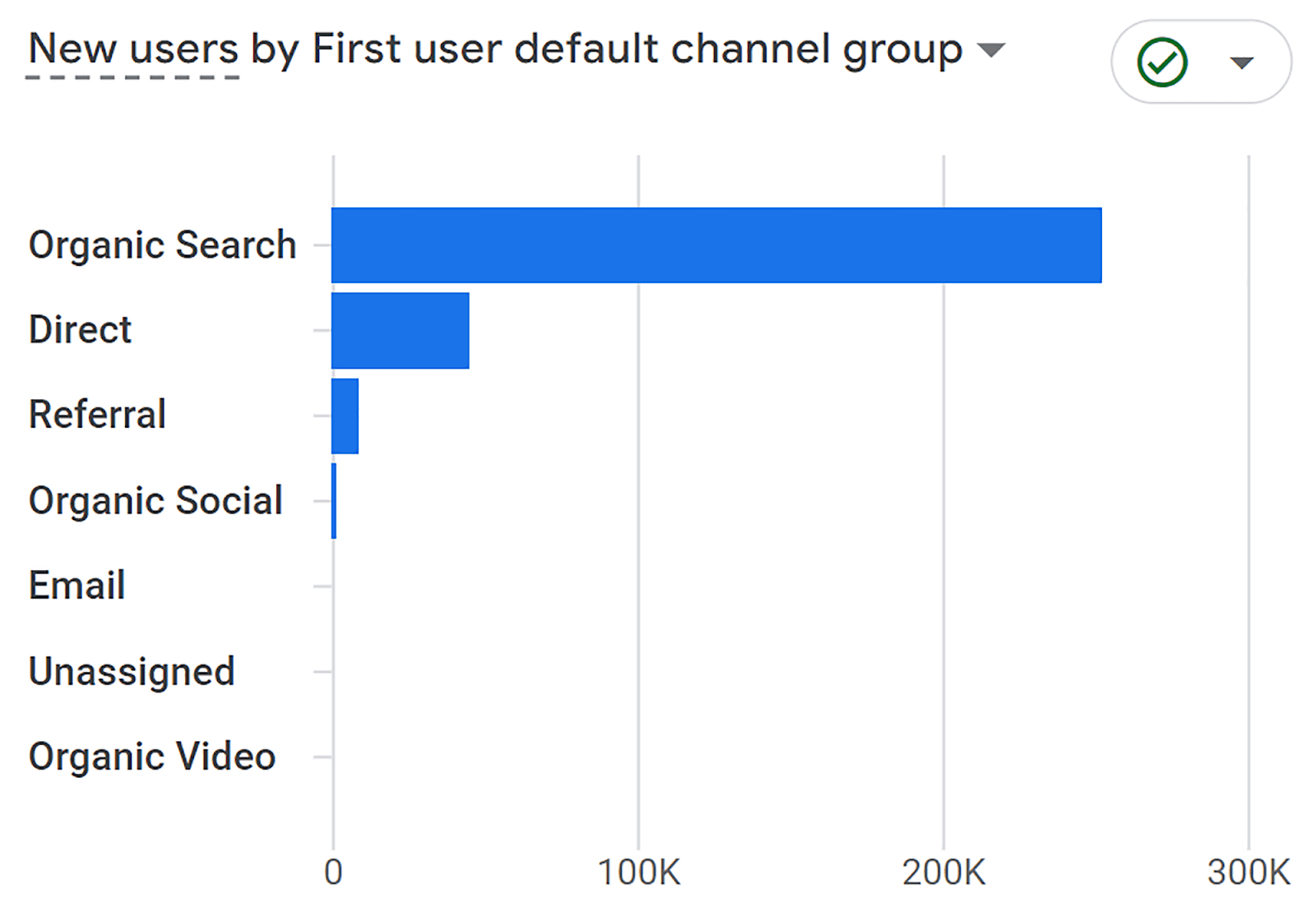
Aşağı kaydırırsanız aşağıdakiler gibi ayrıntılı ölçümler alırsınız:
- Her kanal aracılığıyla sitenize ulaşan "Kullanıcıların" sayısı.
- Her kanaldan oluşturulan toplam "Oturum" sayısı
ve dahası.
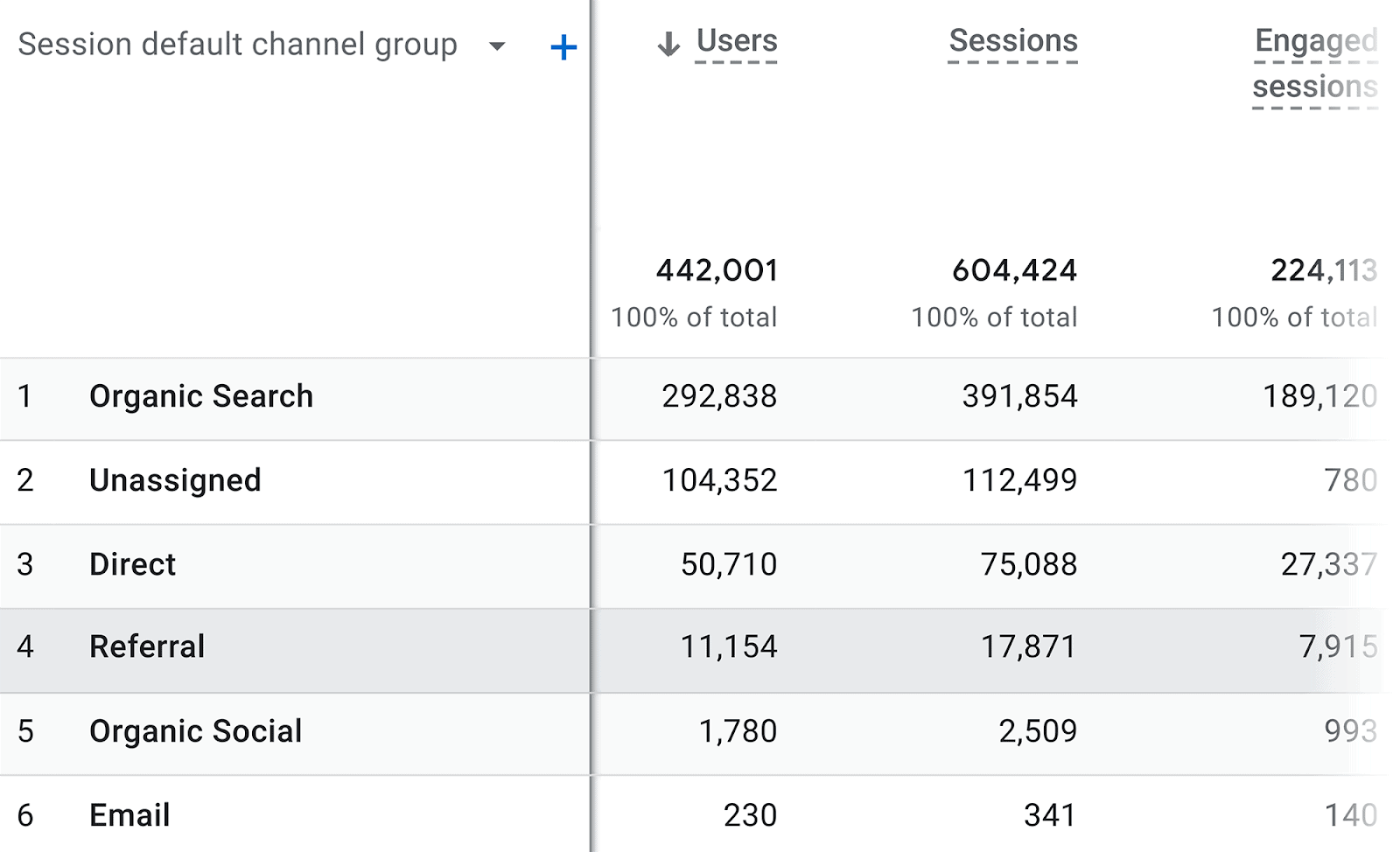
Örneğin siteme gelen 442.001 kullanıcıdan 292.838'inin bunu organik arama yoluyla yaptığını görebiliyorum.
Ziyaretçilerinizin sitenize erişmek için kullandığı cihazları görmek için üstteki “+” butonuna tıklamanız yeterlidir:
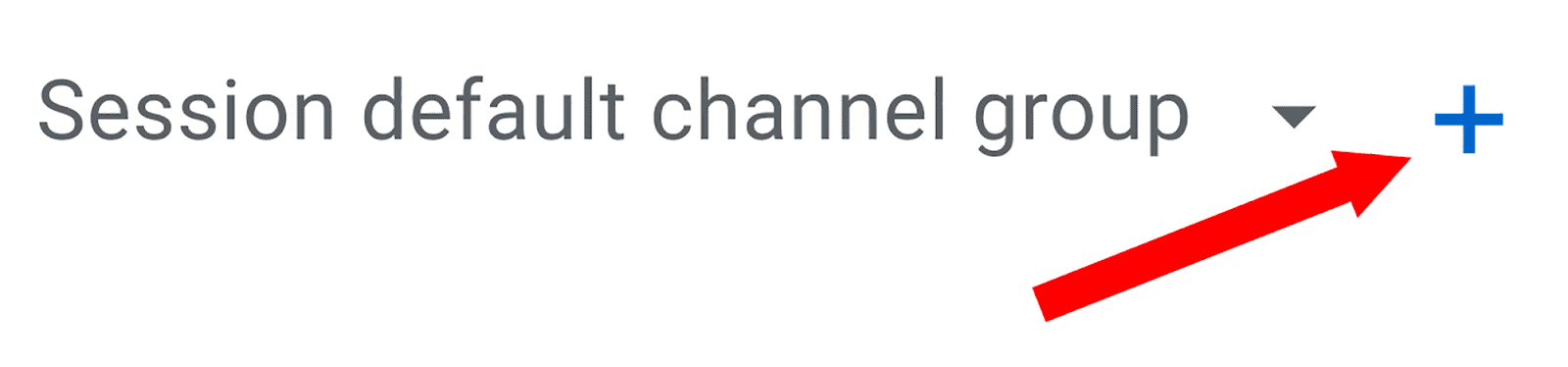
Ardından soldaki “Platform/cihaz”a ve sağdaki “Cihaz kategorisi”ne tıklayın:
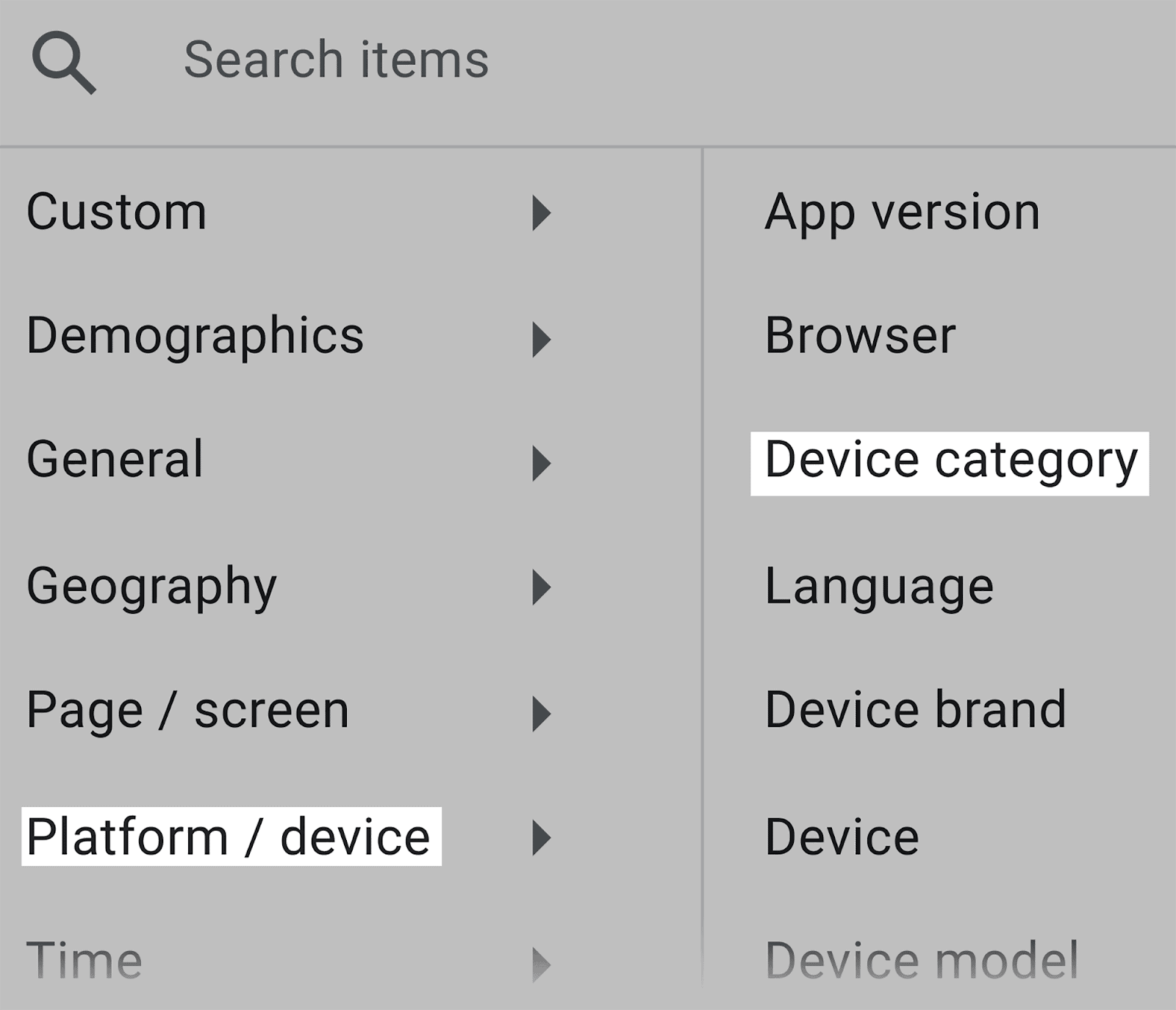
Bu daha sonra trafik edinme tablonuza bir "Cihaz kategorisi" sütunu ekleyecektir:
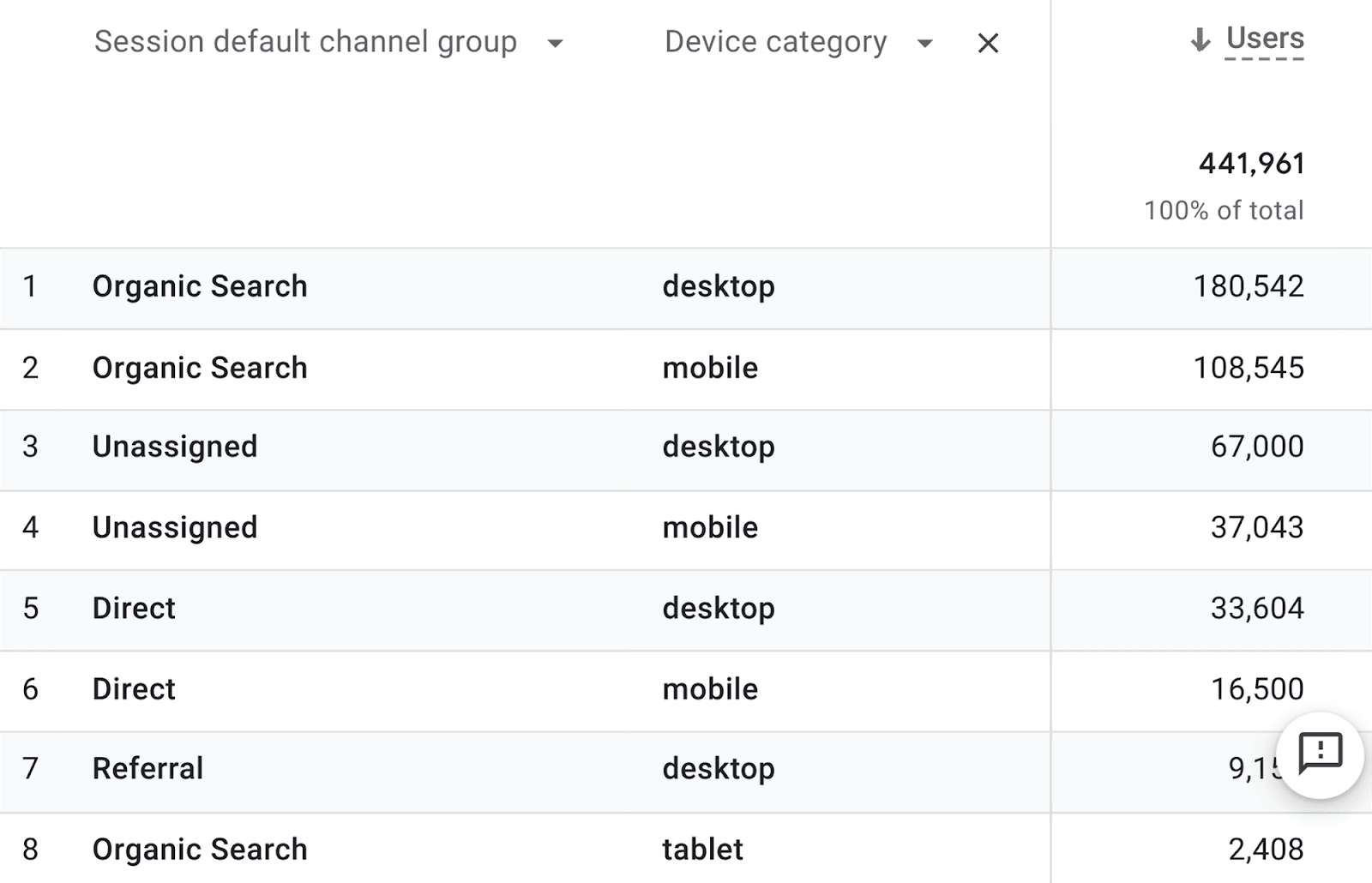
Burada, belirli bir cihazı kullanırken belirli bir kanal üzerinden sitenizi ziyaret eden kullanıcıların sayısına çapraz referans verebileceksiniz.
Örneğin 1. satırda 180.542 kullanıcının sitemi masaüstü üzerinden organik arama yoluyla ziyaret ettiğini görebiliyorum.
Bu analizlere erişim, web sitenizi ziyaretçilerinizin çoğunluğunu getiren birincil trafik kaynağına göre optimize etmenize ve sitenizi, ziyaretçilerinizin erişim için en sık kullandığı cihazlara göre uyarlamanıza olanak tanır.
Otomatik raporlamaya bir sonraki bölümde tam olarak değineceğiz, ancak burada raporların GA4 platformunda kolayca otomatikleştirilebileceğini belirtmekte fayda var.
Hangi raporda olursanız olun, paylaş düğmesine tıklamanız yeterlidir; bağlantıyı paylaşma veya indirme seçeneği sunulur:
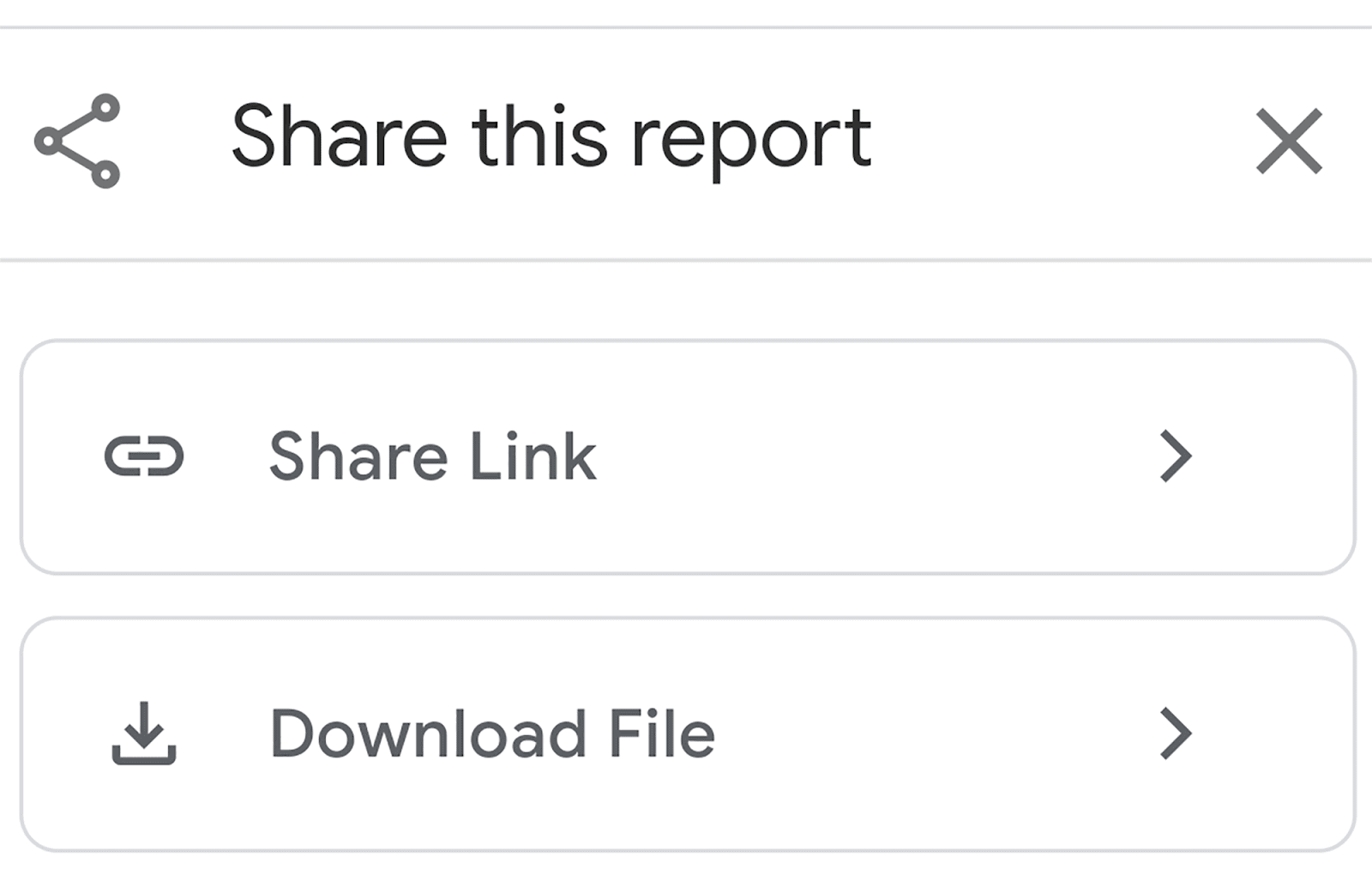
GA4 değerli bir araç olsa da sınırlamaları vardır ve bu sınırlamalardan biri de kendi trafik kaynaklarınızı rakiplerinizinkilerle karşılaştıramamanızdır.
Ancak bu görevi Semrush'un Trafik Analizini kullanarak gerçekleştirebilirsiniz.
“Trafik Analitiği”ni soldaki menüde Rekabetçi Araştırmalar bölümünde bulabilirsiniz:
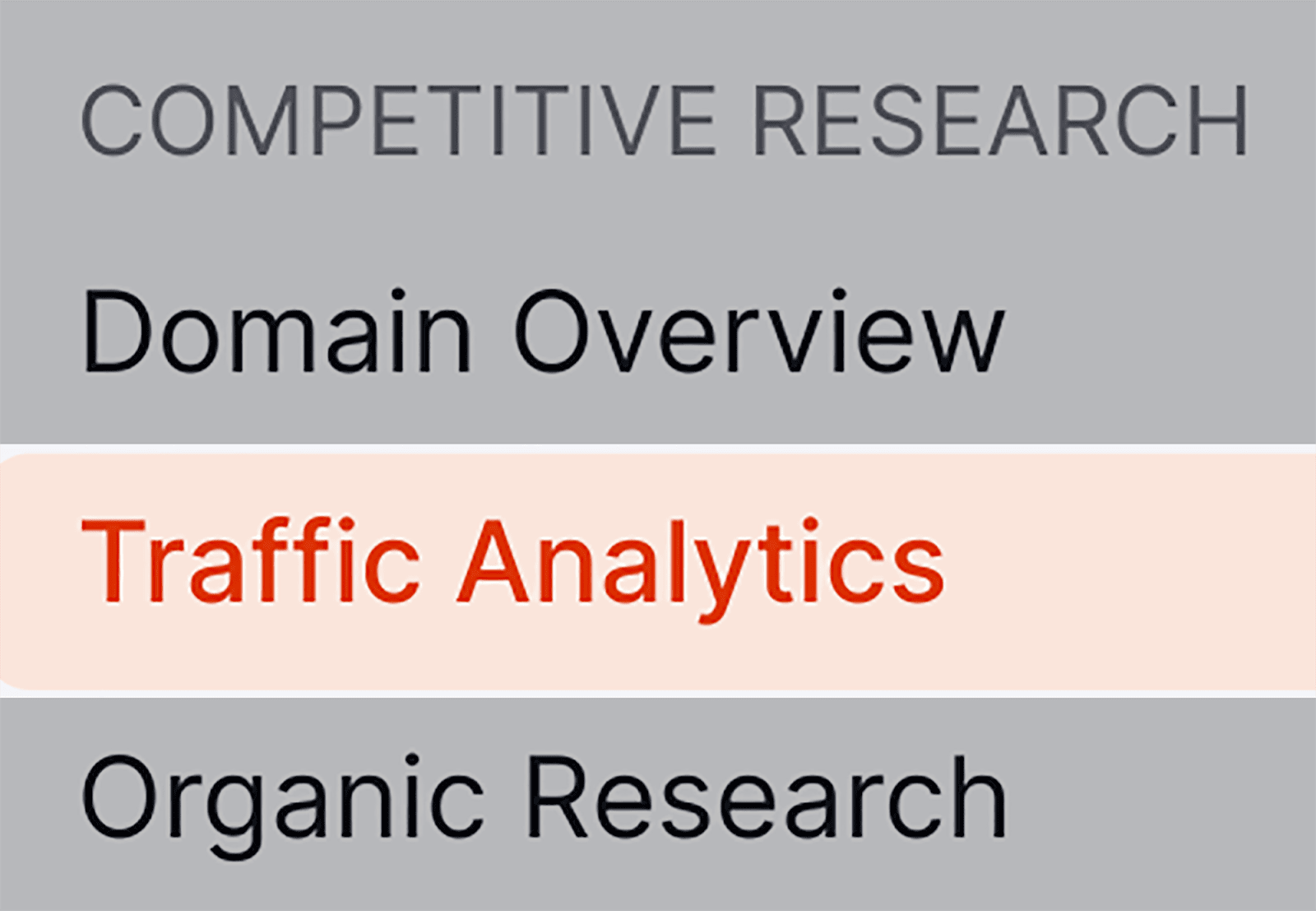
Tıkladıktan sonra alan adınızı ve ardından rakiplerinizin listesini ekleyin ve "Analiz Et"e tıklayın.
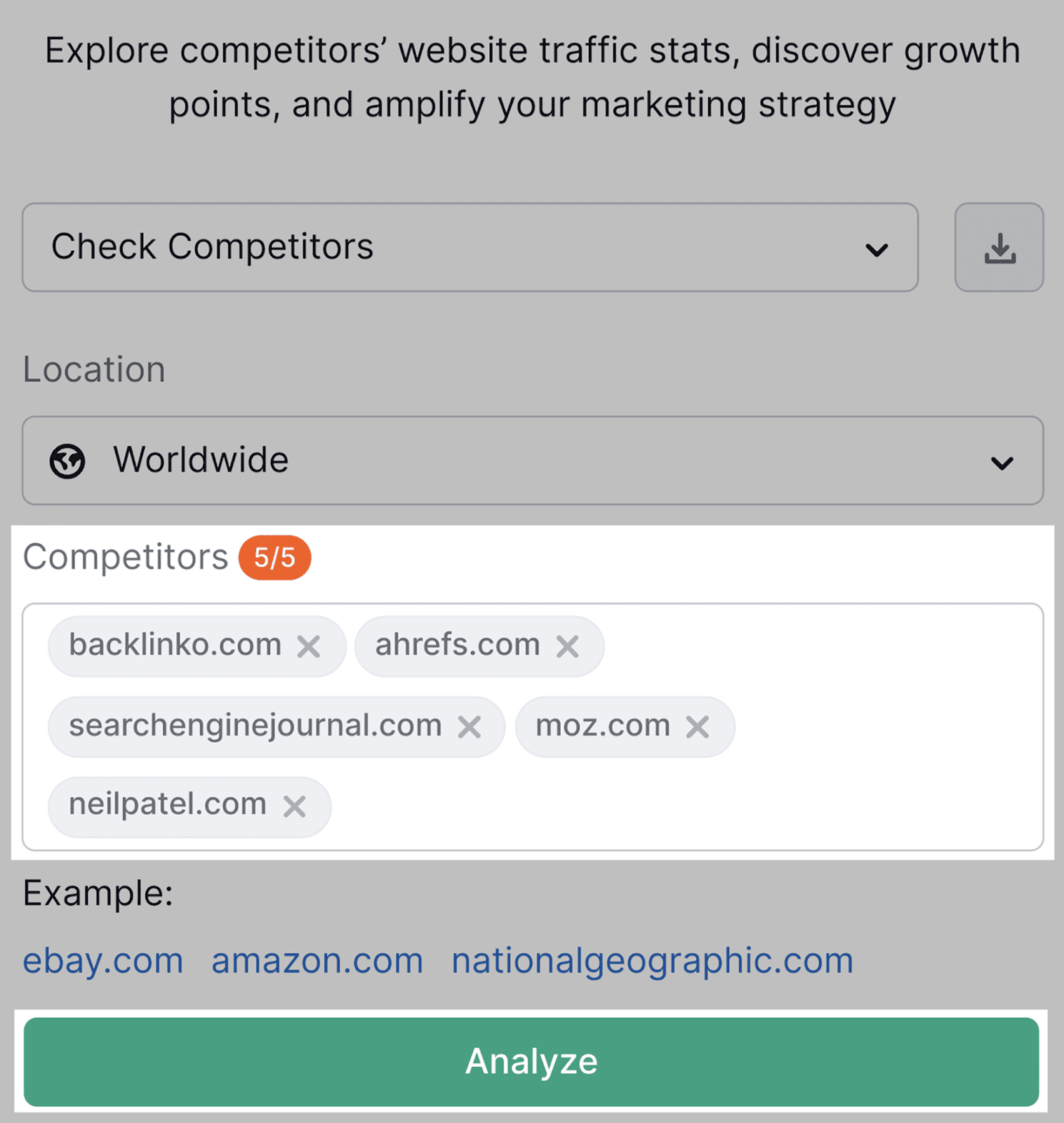
Daha sonra trafiğinizin kaynağını rakiplerinizinkiyle karşılaştırabileceğiniz “Trafik Yolculuğu” sekmesine tıklayın:
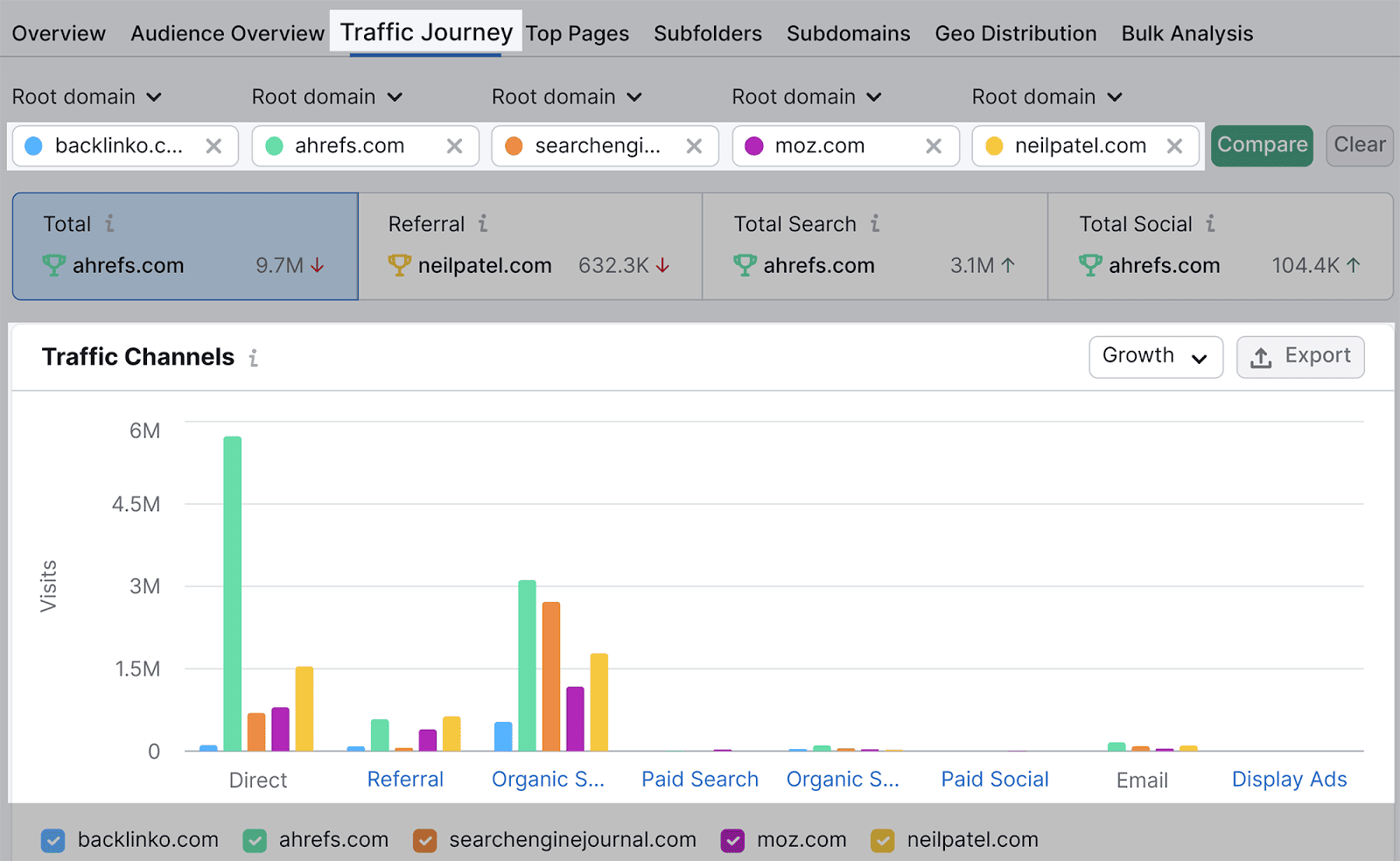
Gördüğünüz gibi Ahrefs, diğer sitelerle karşılaştırıldığında önemli miktarda doğrudan trafik alıyor.
Gelecekte bu karşılaştırma işlemini otomatikleştirmek için sağ üstteki “+ Liste oluştur” butonuna tıklayarak girdiğiniz listeyi kaydedebilirsiniz:
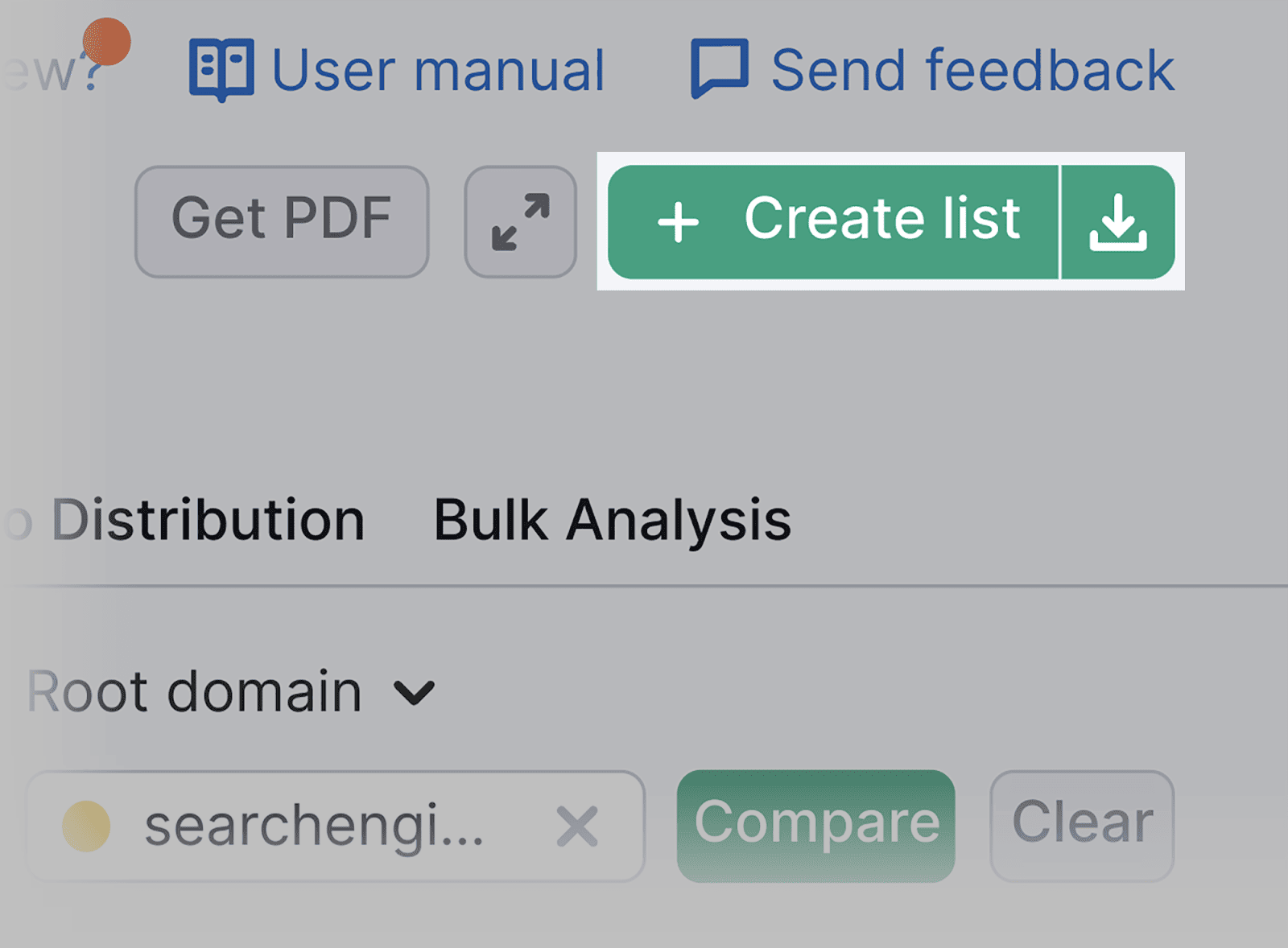
…Semrush otomatik olarak yeni bilgilerle güncellemeye devam edecek!
Trafik Analizi aracındaki bir diğer yararlı sekme de En İyi Sayfalar raporudur. Burada rakiplerinizin sayfalarını ve trafik kaynaklarını inceleyebilirsiniz.
Bu örnekte, aracın nasıl kullanılacağını göstermek için Amazon'u rakip olarak kullanacağım.
“En Popüler Sayfalar” sekmesine tıklayın:
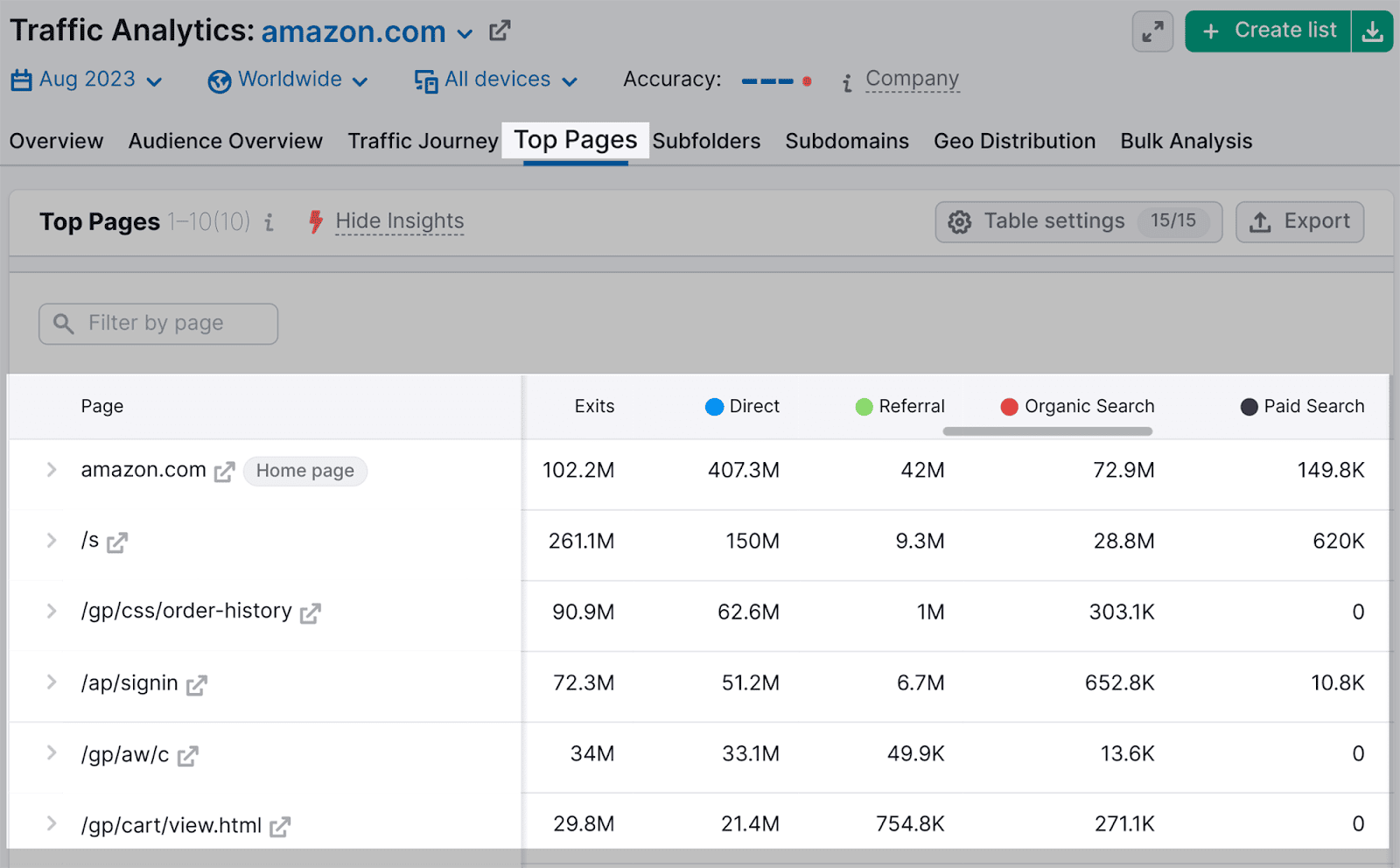
Burada, rakiplerinizin en iyi sayfalarına ve belirli kanallardan aldıkları trafik miktarına ilişkin bilgiler elde edebileceksiniz.
17. Otomatik raporlama
SEO performansınızı düzenli olarak analiz etmenin yanı sıra, bulgularınızı meslektaşlarınıza ve ortaklarınıza iletmek için muhtemelen anlaşılır raporlar derlemeniz gerekecektir.
Paydaşlara bir SEO raporu sunuyorsanız ilgili tüm verilerin, grafiklerin ve şemaların güncel, açık ve net olmasına ihtiyacınız vardır.
Rapor oluşturmanın artık manuel olarak yapılmasına gerek yok.
Semrush'ta rapor oluşturmanın birkaç yolu vardır.
Örneğin Semrush'un Site Denetim aracını kullanarak site denetiminizden elde ettiğiniz bulguları paylaşmak istiyorsanız sağ üstteki “PDF” butonuna tıklayabilirsiniz:

Rapor için bir e-posta hedefi seçebileceğiniz küçük bir pencere açılacaktır:
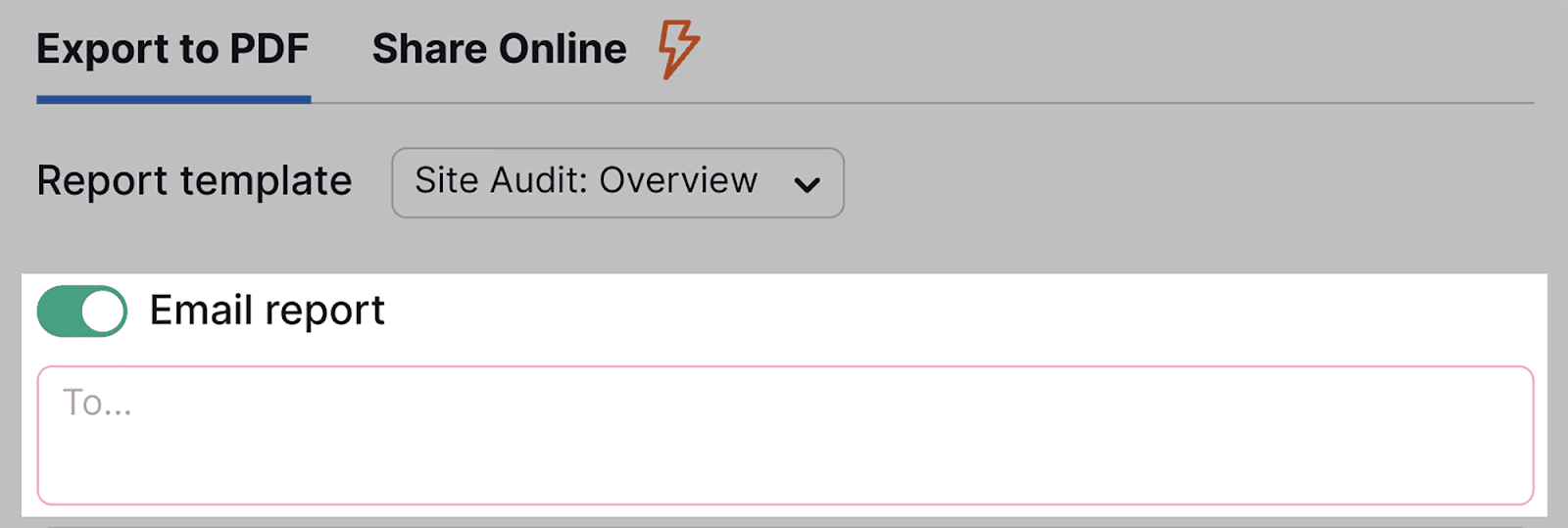
Bu pencerenin alt kısmında bu raporu günlük, haftalık veya aylık olarak otomatikleştirme seçeneğiniz vardır.
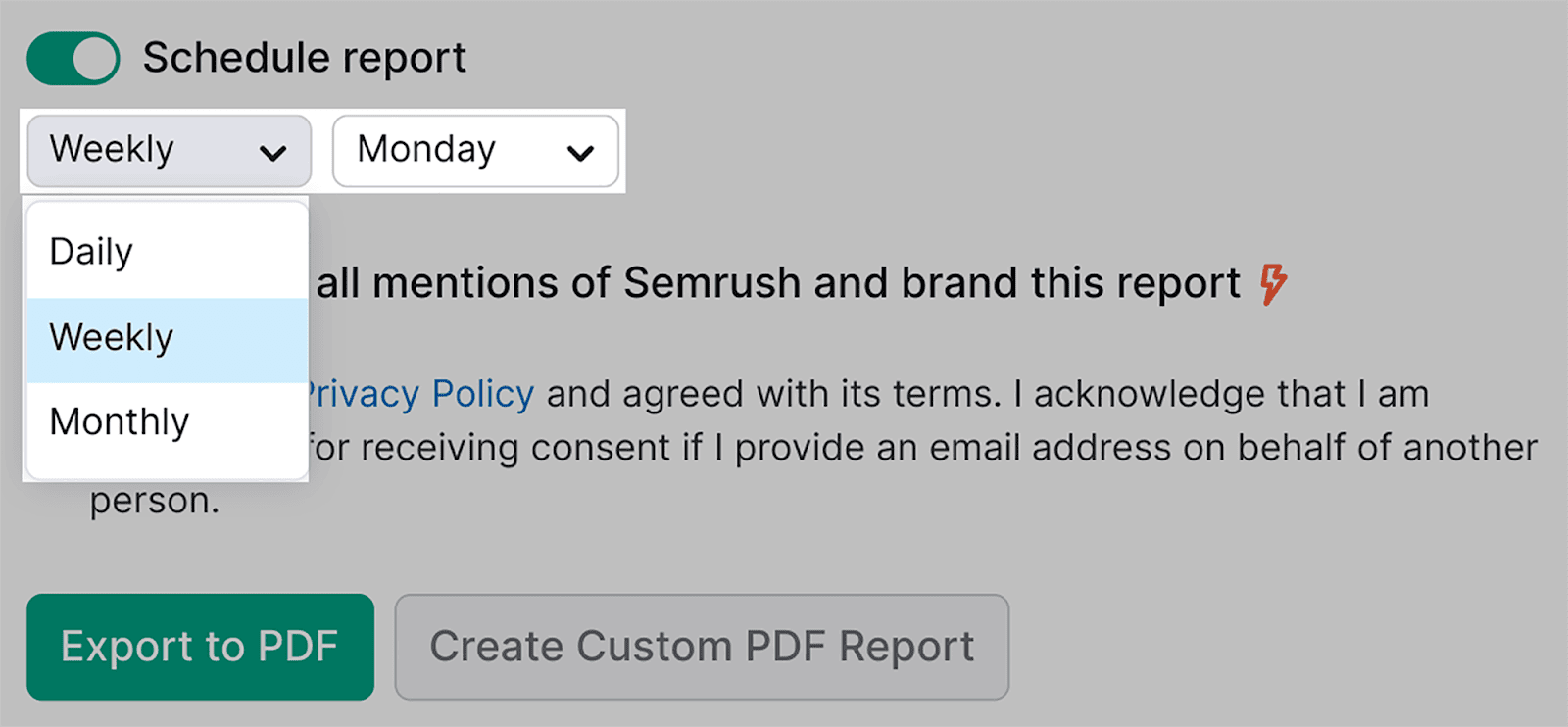
İlk kez seçilip dışa aktarıldığında, seçtiğiniz seçeneğe bağlı olarak size otomatik olarak yeni raporlar gönderilecektir!
Alternatif olarak Optimizasyon ve Otomasyon bölümünün altında bulacağınız "Raporlarım" bölümüne de gidebilirsiniz:
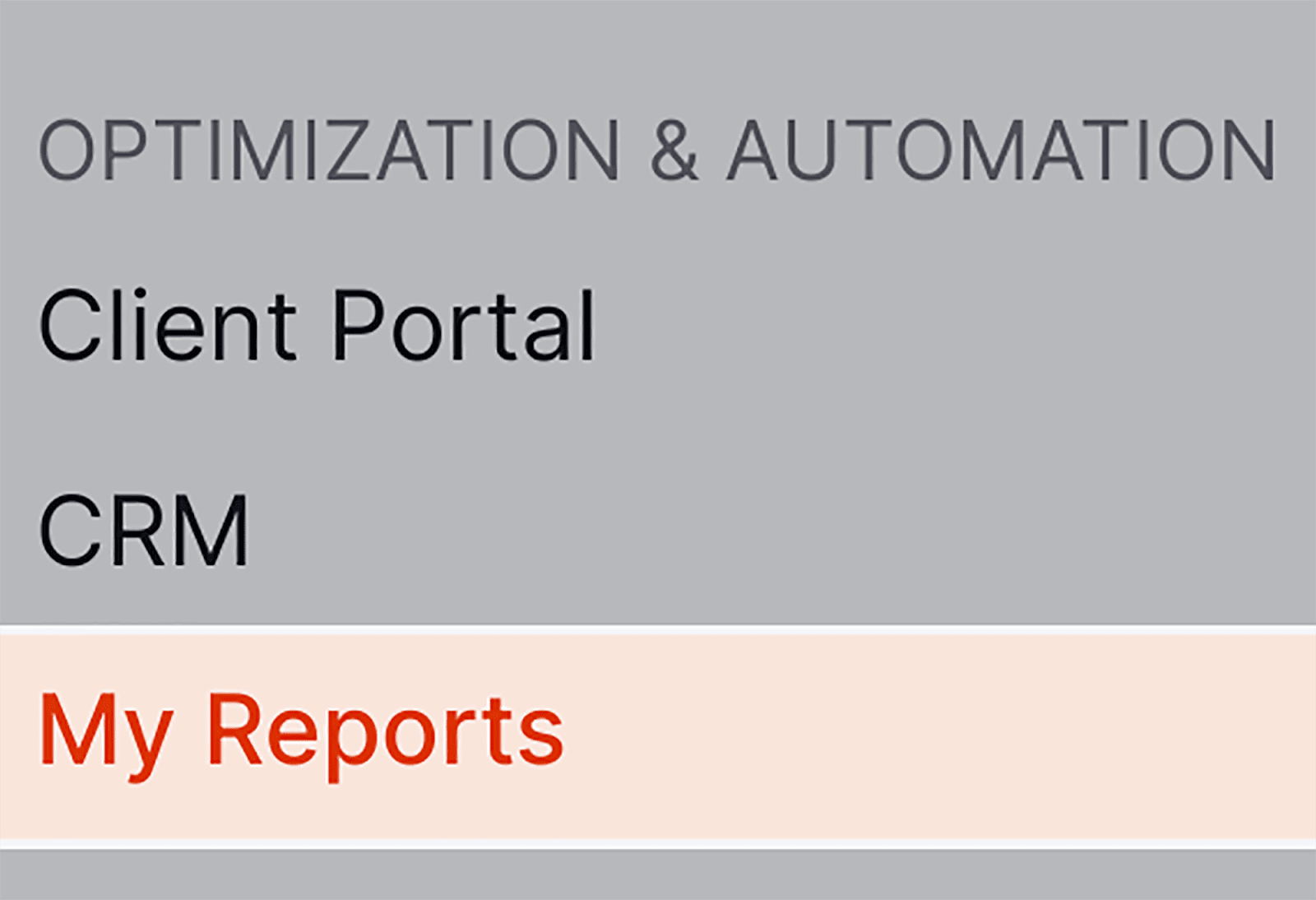
Aşağı kaydırın ve “Raporlarımla Başlayın” düğmesine tıklayın…
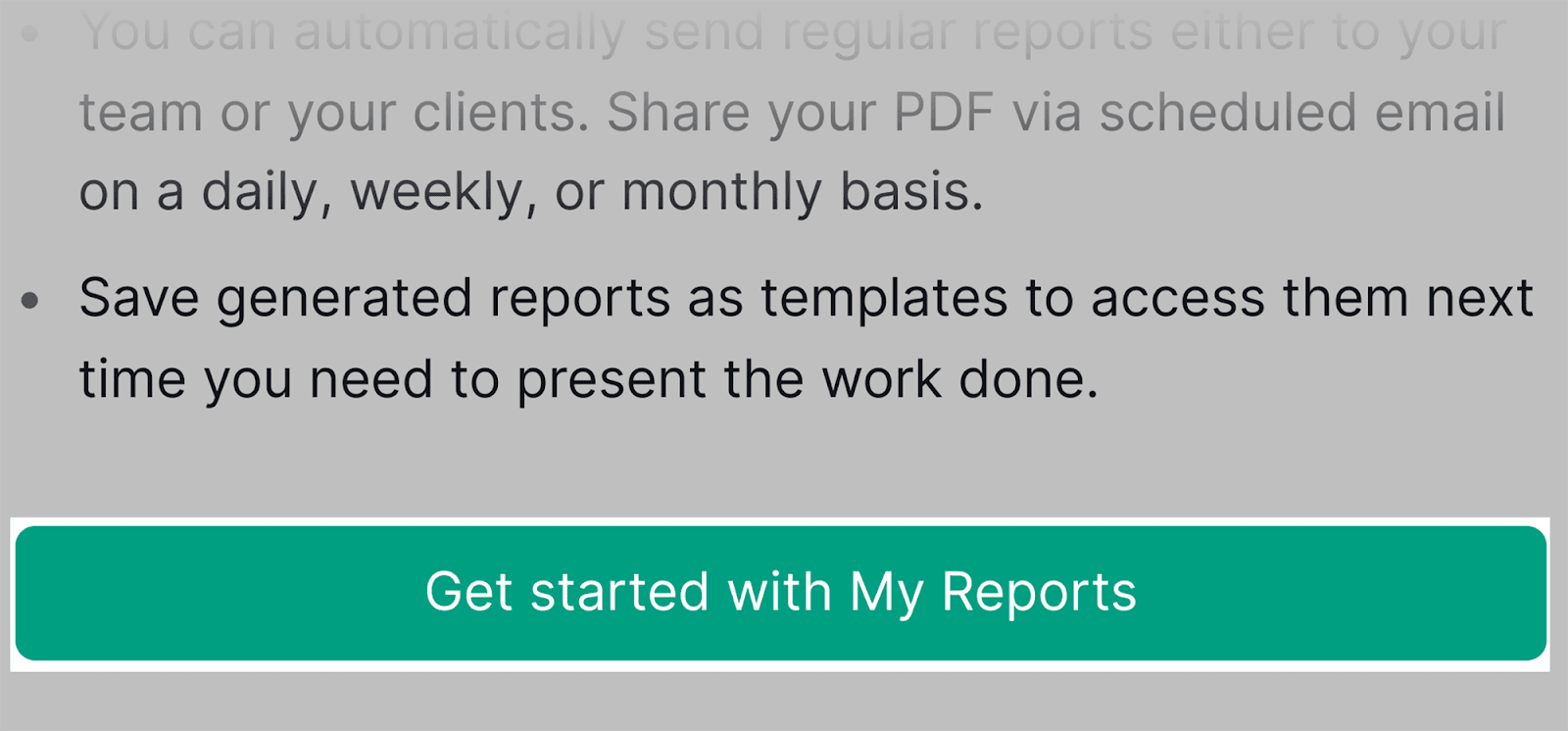
…ve yeni bir PDF raporu oluşturmak için sahip olduğunuz tüm seçenekleri göreceksiniz:
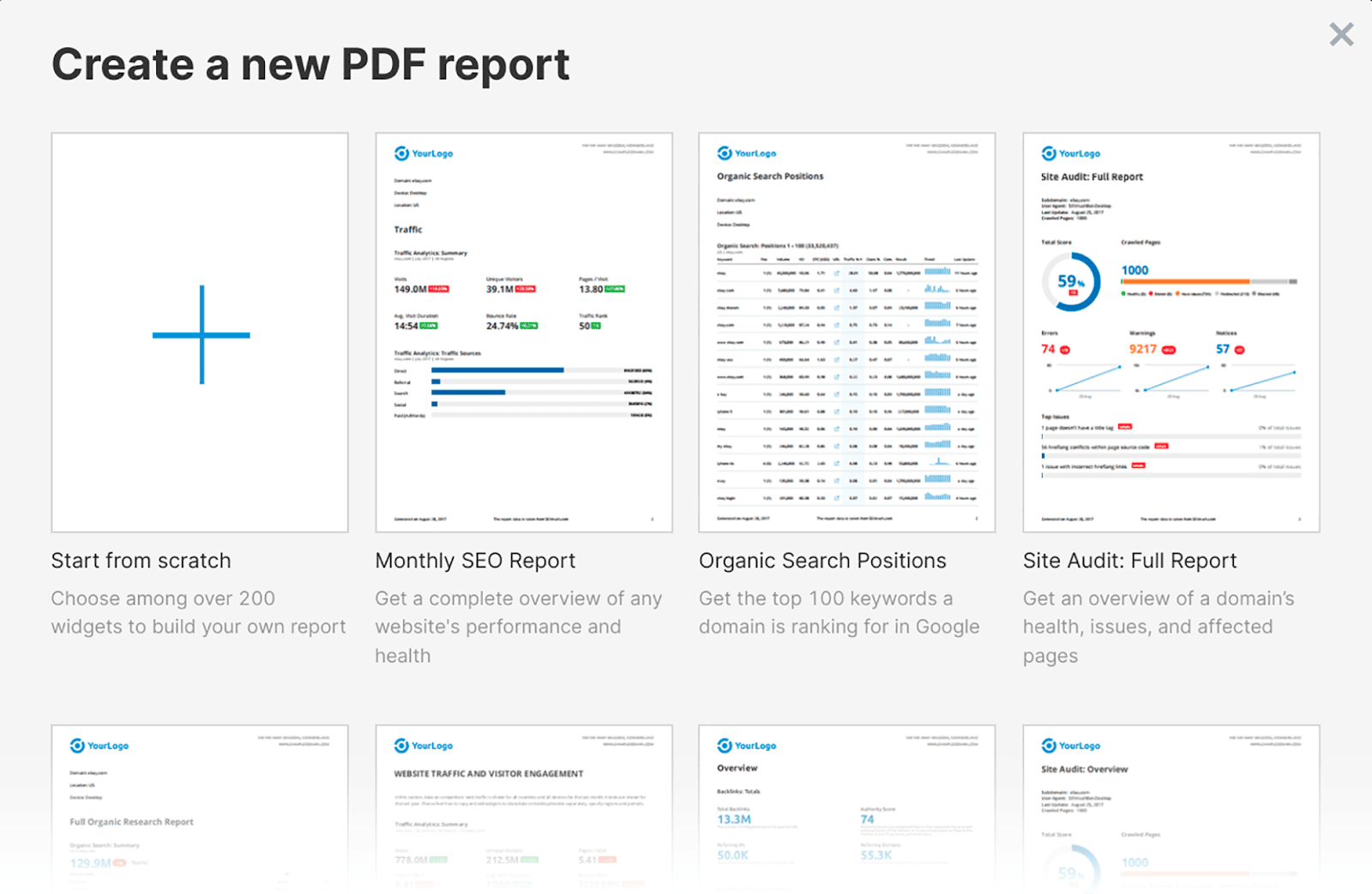
Seçeneklerinizin tam listesi aşağıdaki gibidir:
- Sıfırdan başlamak
- Aylık SEO Raporu
- Organik Arama Pozisyonları
- Saha Denetimi Tam Raporu
- Tam Organik Araştırma
- Aylık Rakip Analizi
- Geri Bağlantılar: Tam Rapor
- Site Denetimine Genel Bakış
- Tam Reklam Araştırması
- Google İşletme Profili Analizleri
- Google Ads Raporu
- Alan Adı Karşılaştırması
- Site Denetimi: Sorunlar
Örneğin “Organik Arama Pozisyonları”na tıklarsanız bir pencere açılacaktır. Bu pencerede alan adınızı girmeniz ve bir veritabanı seçmeniz gerekecektir:

Daha sonra “Rapor oluştur”a tıklayın.
Oluşturulduktan sonra sağ üst köşedeki “PDF raporu oluştur”a tıklayın…
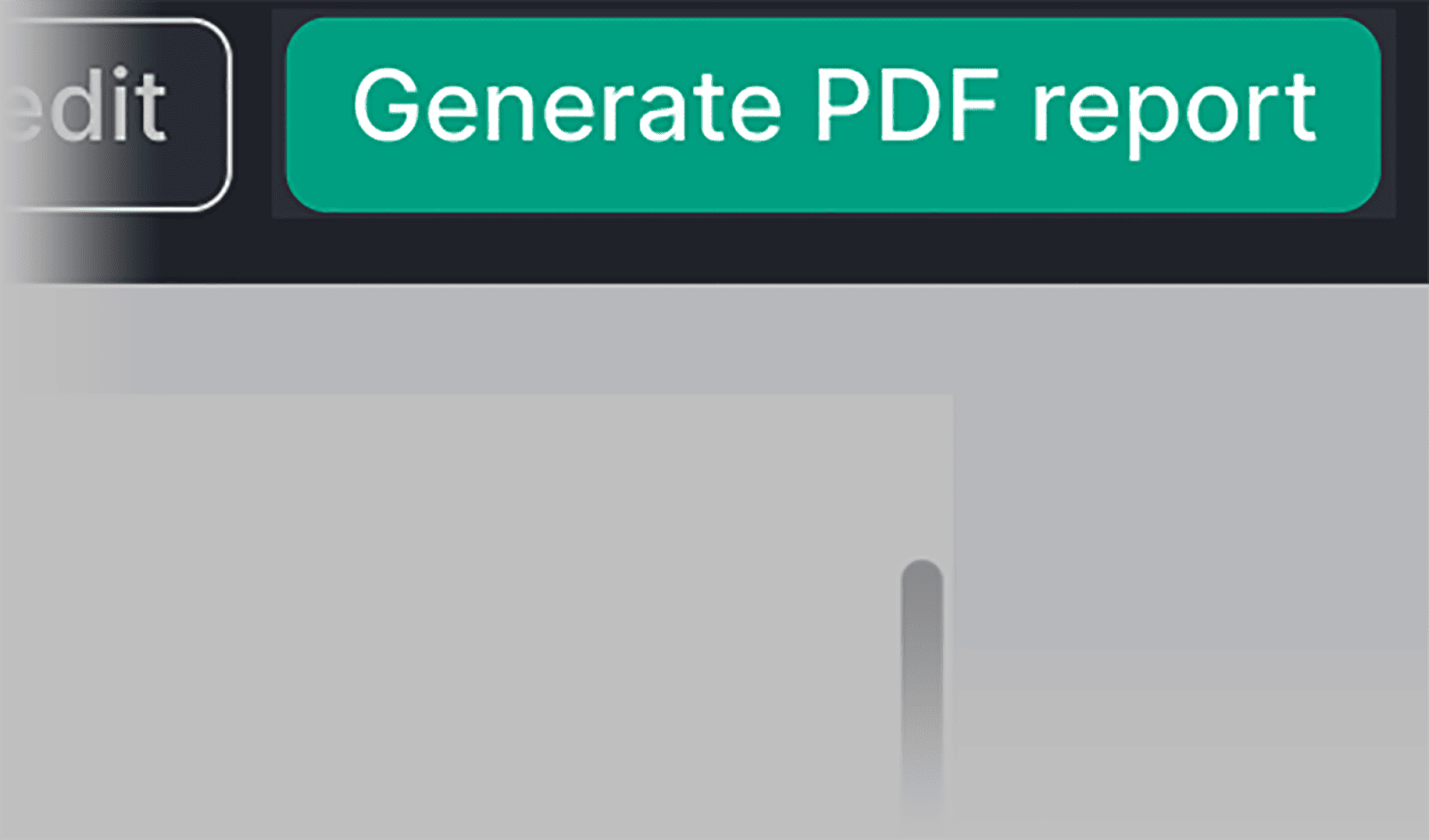
…ve size raporu planlama seçeneği sunan bir pencere açılacaktır:
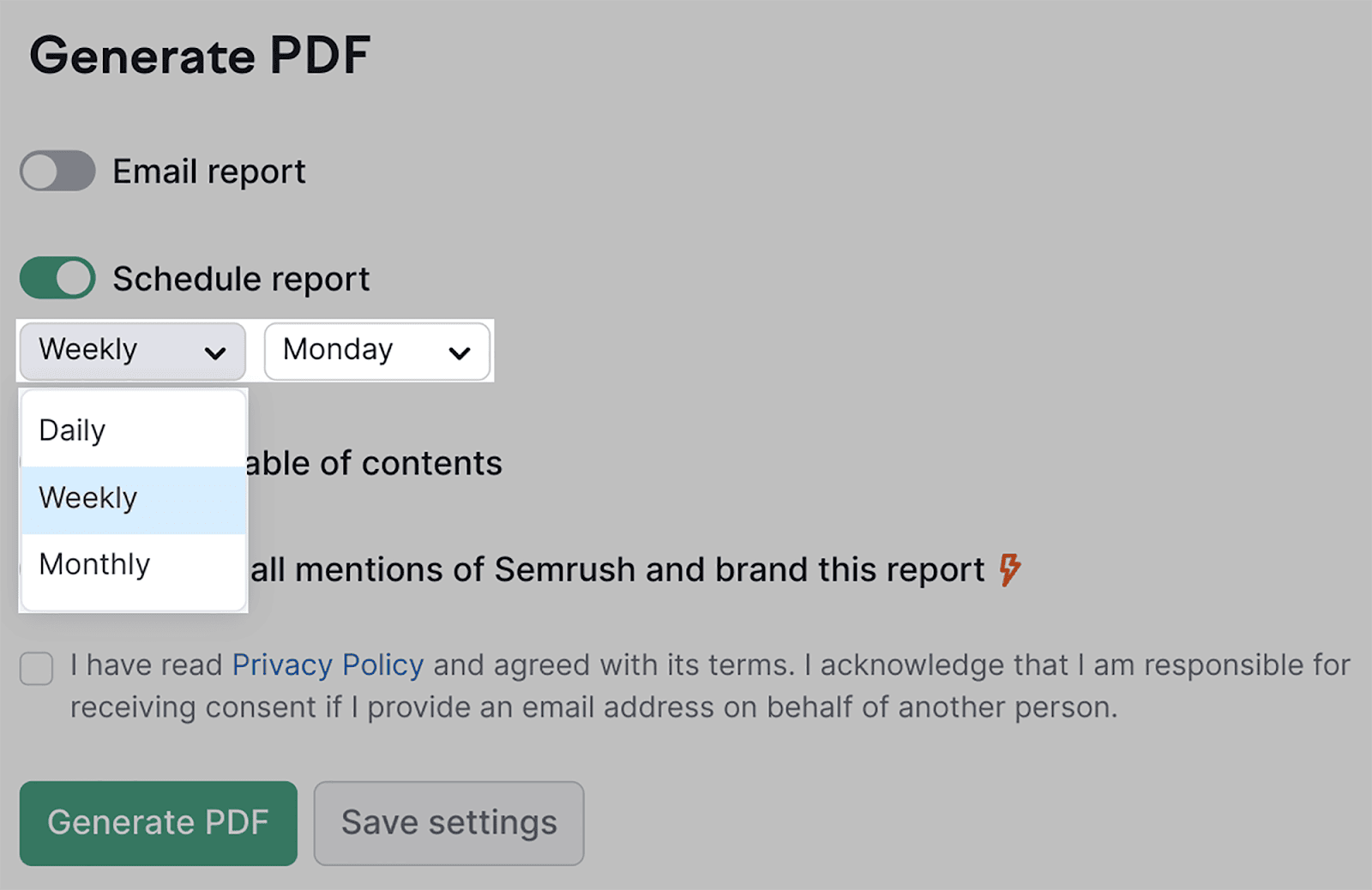
Raporun günlük, haftalık veya aylık olarak mı oluşturulmasını istediğinizi seçin; Semrush sizin için otomatik olarak düzenli raporlar oluşturacaktır.
Oldukça temiz!
Google'ın Looker Studio'su, otomatik raporlar oluşturmak için kullanabileceğiniz başka bir harika araçtır.
Size bir örnek vermek gerekirse, Google Analytics'i Looker Studio ile nasıl entegre edebileceğinizi burada bulabilirsiniz.
İlk olarak, şu şekilde görünecek olan Studio ana sayfasına gidin:
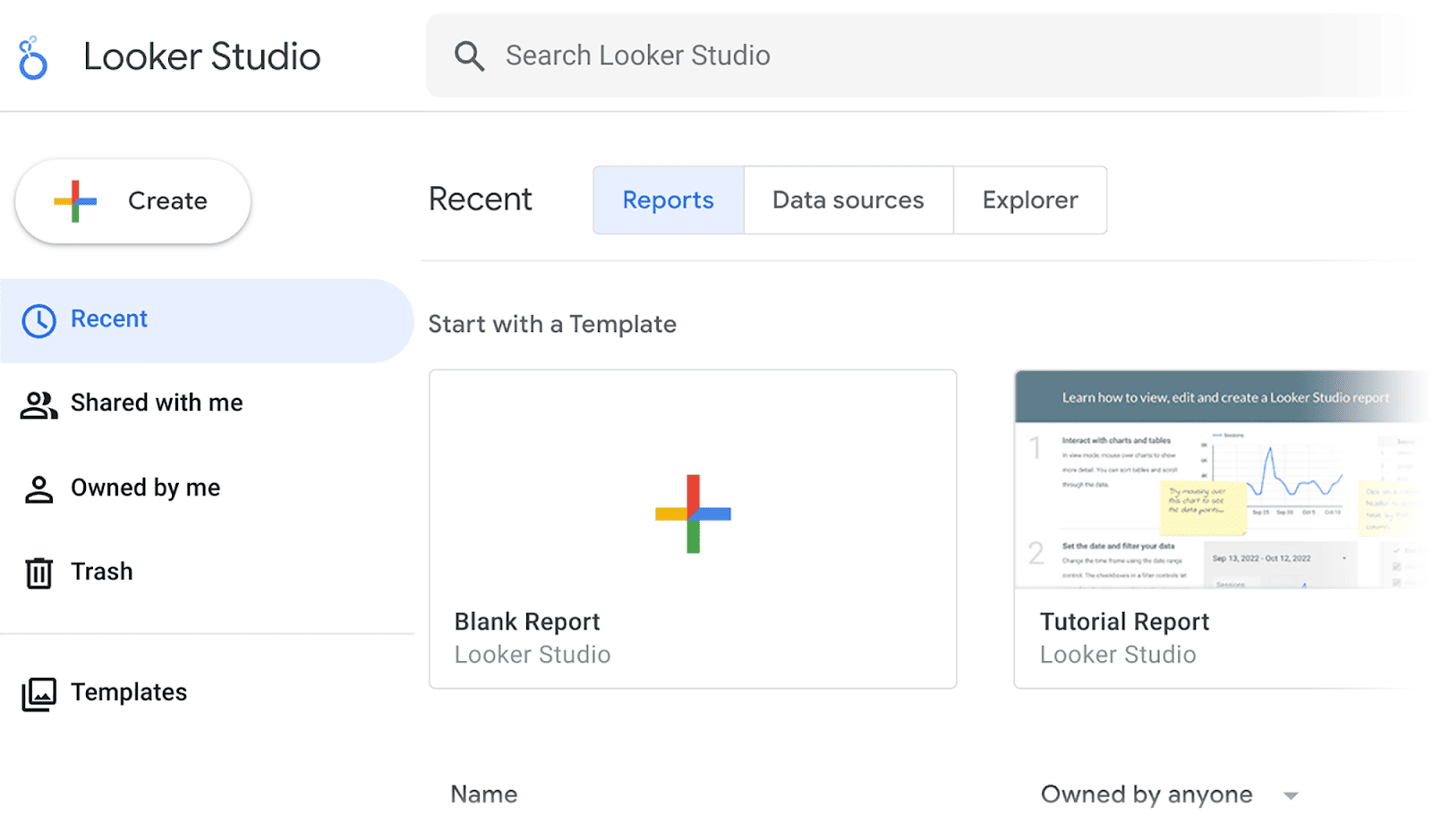
Google Analytics'i entegre etmek için kontrol panelinin sol üst köşesinde bulacağınız "+ Oluştur" düğmesini tıklayın.
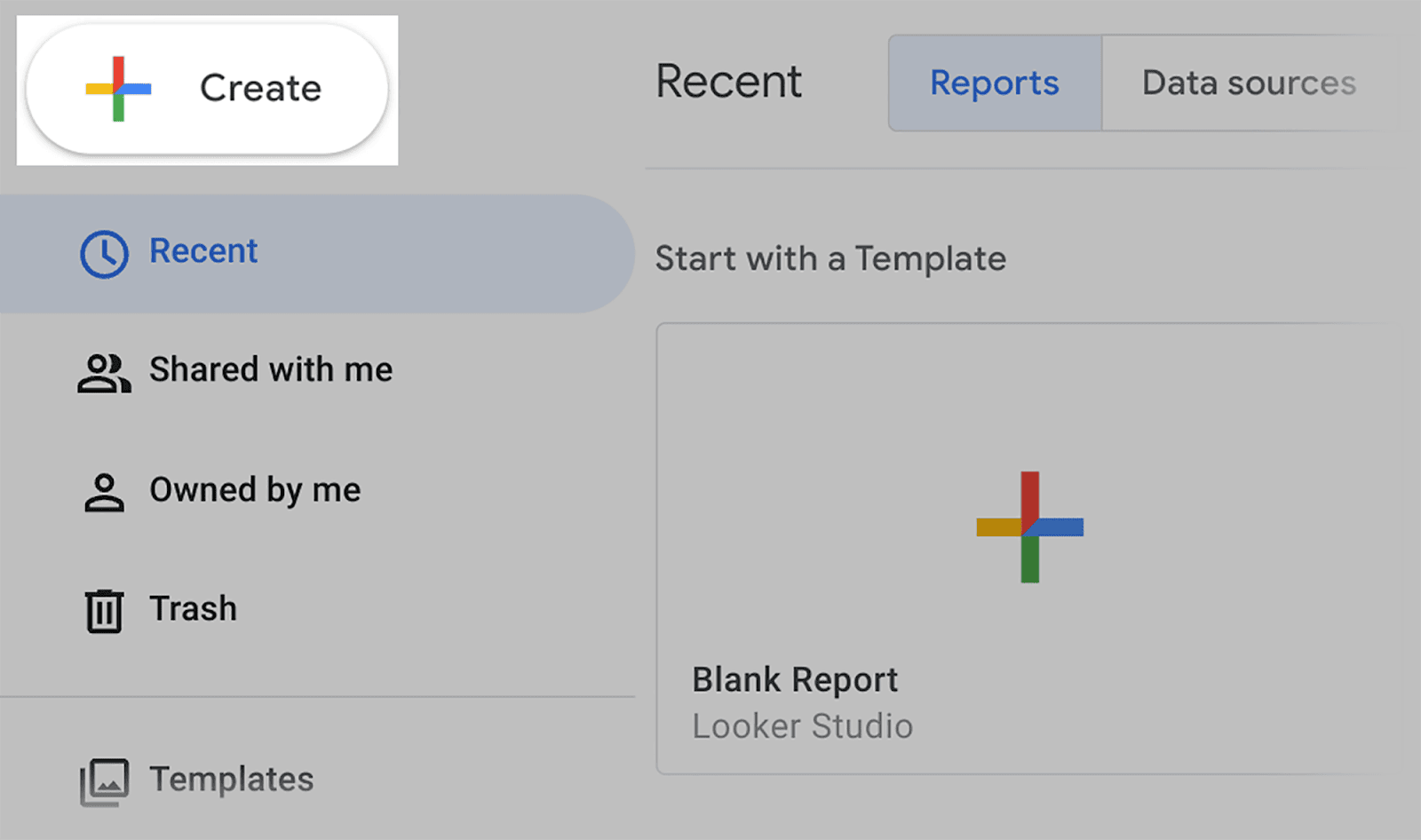
Açılır menüden “Veri kaynağı”nı seçin:
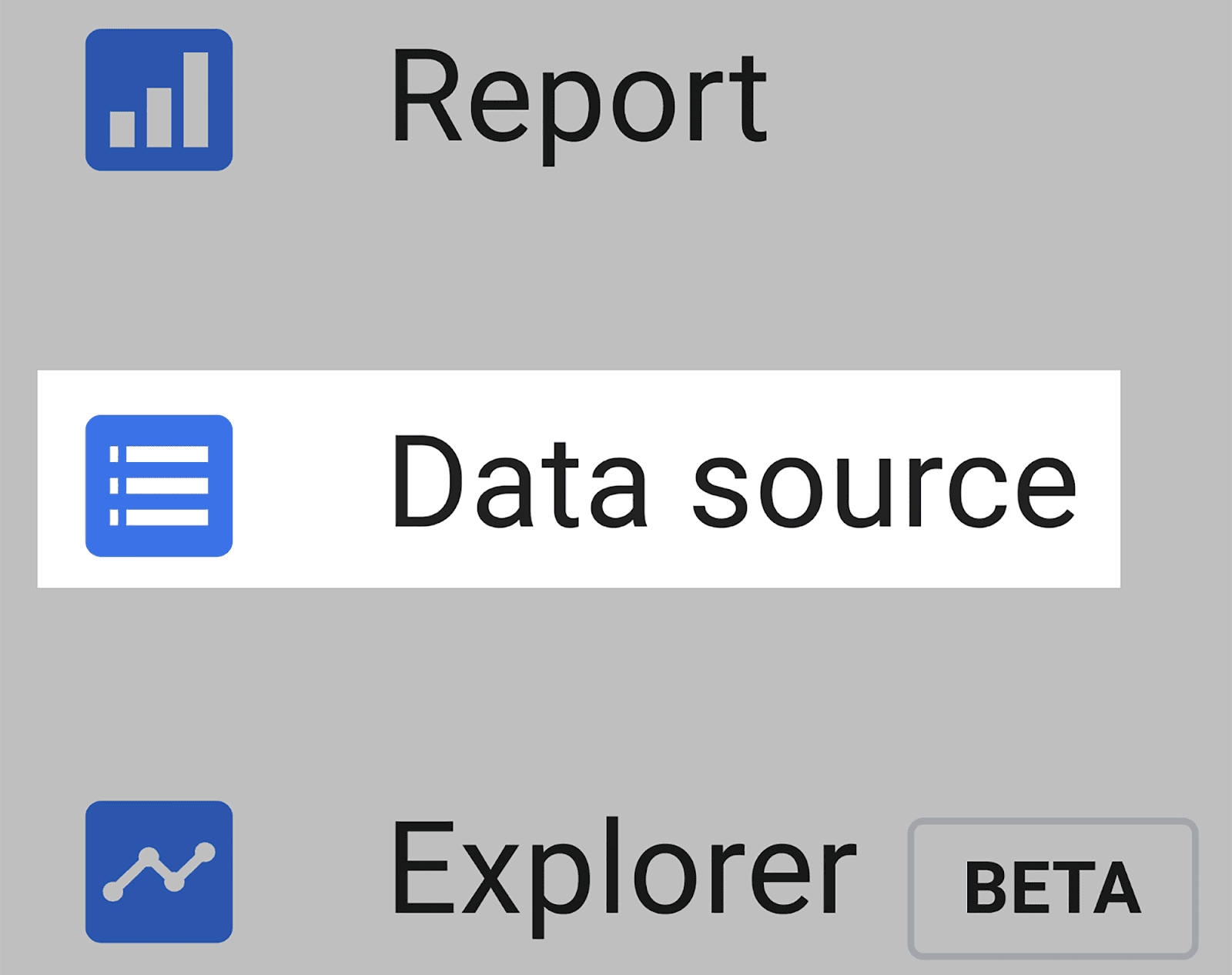
Daha sonra Looker Studio'ya bağlayabileceğiniz veri kaynaklarının bir listesi gösterilecektir.
Bu örneğin amacı doğrultusunda Google Analytics'i seçeceğim:
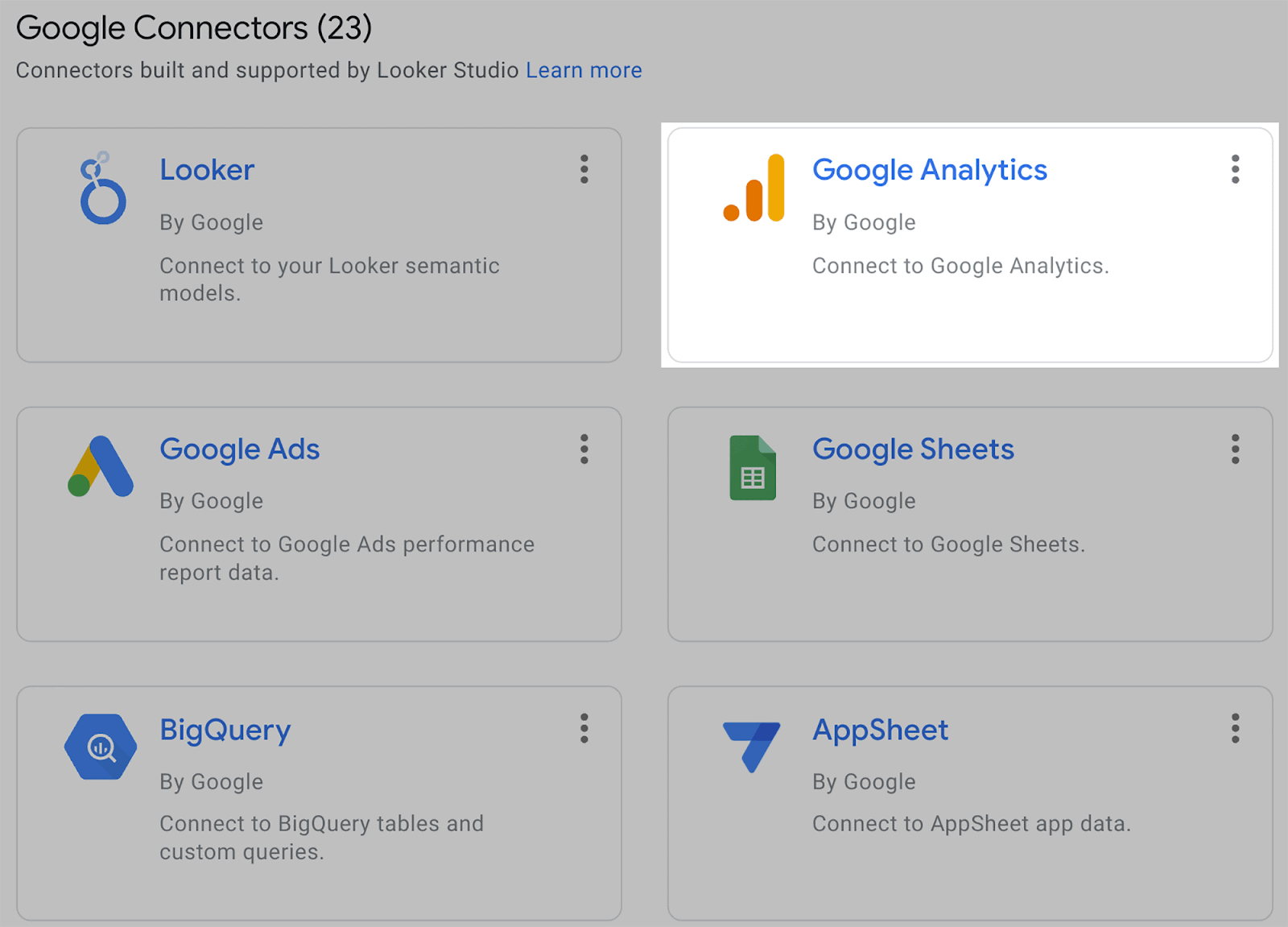
Bunu seçtikten sonra Google Analytics'i yetkilendirmeniz gerekir:
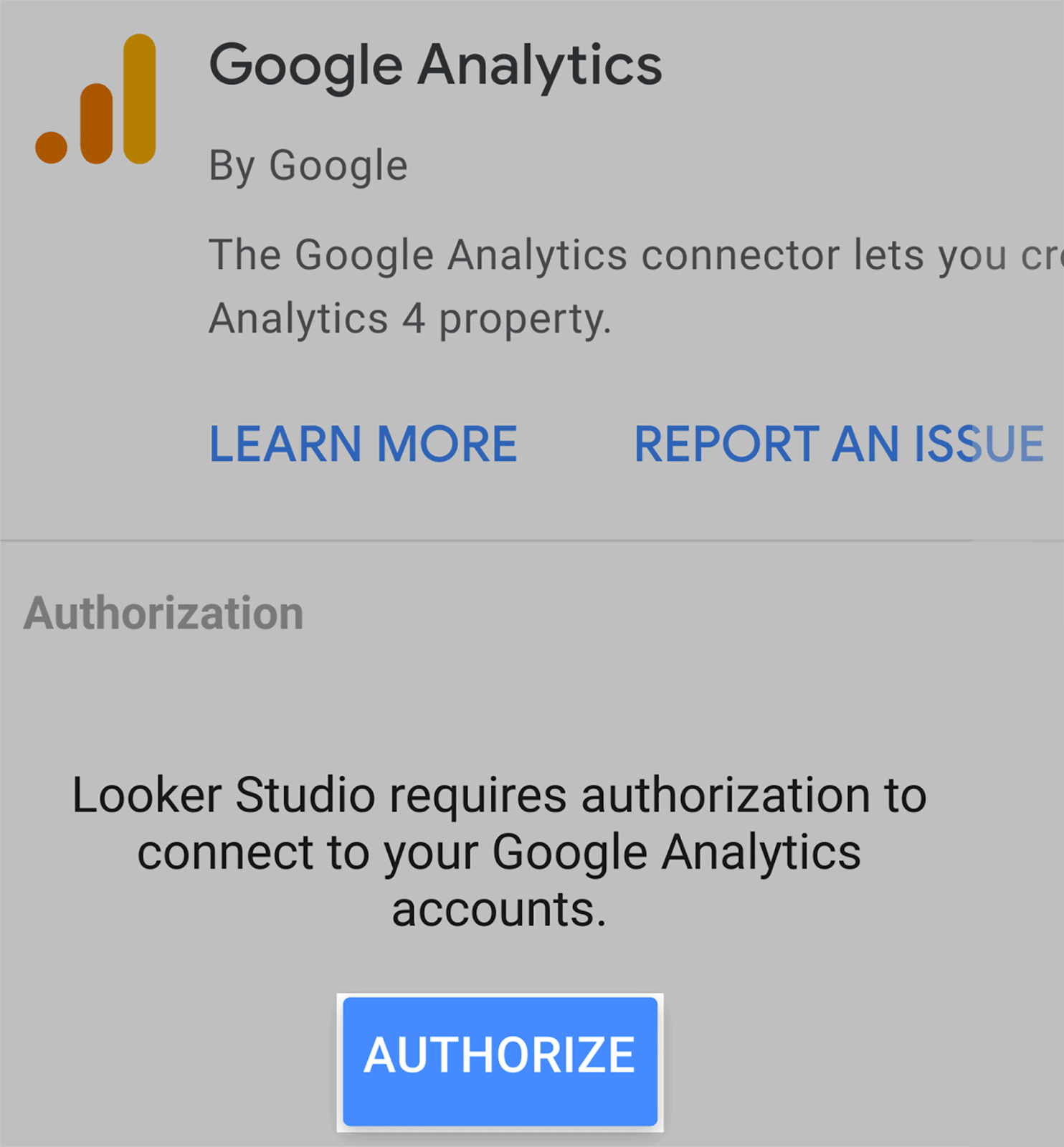
Yetkilendirildikten sonra doğrudan Google Analytics'ten alınan verilerle otomatik raporlar oluşturmaya başlayabilirsiniz.
Semrush Guru hesabınız varsa sayfanın sağ üst kısmındaki butona tıklayarak Semrush verilerinizi Looker Studio'ya da aktarabilirsiniz. Dışa aktarabileceğiniz iki rapor Pozisyon Takibi ve Site Denetimidir.

SEO Otomasyonunun Çalışması Nasıl Sağlanır?
Daha önce de söylediğim gibi yapay zeka yalnızca özel insan girdisi ile bir SEO aracı olarak çalışabilir. Yapay zeka içerik oluşturma araçları size içerik fikirleri sunabilse de (ve hatta sizin için içerik yazabilse de), bunun bir insan tarafından kontrol edilmesi, düzenlenmesi ve genişletilmesi gerekir.
Aynı durum bu makalede listelediğim Semrush araç setleri için de geçerli. Anahtar kelimelerinizi otomatik olarak takip edebilir, rakiplerinizi inceleyebilir ve sitenizi denetleyebilirler ancak ortaya çıkardıkları sorunlara herhangi bir çözüm uygulayamazlar.
SSS
Hangi SEO otomasyon araçları otomasyon özellikleri sunar?
Çoğu anahtar kelime araştırması, sıralama takibi ve backlink analiz aracı bir dereceye kadar otomasyon sunar. Semrush gibi araçlar geri bağlantılarınızı, anahtar kelime sıralamanızı ve rakiplerinizi otomatik olarak izler, böylece sizin bunu yapmanıza gerek kalmaz. Temel olarak site takibi yapan ve gerektiğinde rapor üretebilen her SEO aracı, SEO otomasyon aracı olarak sınıflandırılabilir.
Ücretsiz bir plan kullanıyorsanız bazı SEO araçlarının sınırlı otomasyon özelliği sunabileceğini belirtmekte fayda var.
SEO otomasyonu tüm web sitesi türleri için uygun mudur?
Evet, SEO'lar herhangi bir web sitesinde SEO görevlerini otomatikleştirmek için araçlar kullanabilir. Kullanılan CMS'ye bağlı olarak bazı web sitesi türleri için otomasyon daha sınırlı olabilir.
SEO otomasyonu insan girdisinin yerini alacak mı?
Hayır, SEO otomasyonu insan girişinin yerini almaz. SEO otomasyonu, web siteleri hakkında büyük miktardaki karmaşık verileri derlemek için mükemmeldir, ancak daha sonra bu bilgileri alıp siteyi geliştirmek için kullanmak SEO'lara kalmıştır.
